Introducción
En esta sección podrá encontrar la información básica sobre el producto así como las convenciones de formato utilizadas en los temas.
Descripción general
Tools Talk 2, el software de nueva generación en la programación de controlador, está listo para llevar su gestión de línea al siguiente nivel. La solución de software cliente/servidor está diseñada para ofrecer una configuración rápida y fácil así como una visibilidad y trazabilidad completas a su estructura de línea completa. Construido buscando una experiencia de usuario de última generación y con una cantidad ampliada de funciones únicas. Personalizado para ajustarse a sus necesidades y optimizado para obtener resultados. Le permite delegar funciones adicionales en cualquier momento a las respectivas estaciones a través del sencillo sistema de administración de funciones (FMS, por sus siglas en inglés) incorporado. Con derechos de usuario 100 % personalizables, mantiene el control de calidad en sistemas de producción complejos e incrementa el tiempo de funcionamiento en operaciones de producción críticas.
Características
Configuración máster de PowerFocus6000 PF6 FlexSystem, accesorios, etapas múltiples, bus de campo y Soft PLC
Análisis y exportación de trayectorias
Gestión de estructura de línea
Directorio activo y administración de usuario
Sistema de administración de funciones incorporado
Biblioteca de programas con el historial completo
Programación sin conexión y global
Visibilidad y gestión de software de línea
Ventajas
Formación reducida gracias a una interfaz de usuario de fácil uso
Defectos reducidos con programas globales y notificaciones de error
Introducción de producto nuevo eficiente mediante una configuración de línea rápida y fácil
Productividad mejorada gracias a la visibilidad y la trazabilidad en cambios de programa
Tiempo de funcionamiento incrementado gracias a análisis en tiempo real y gestión del software de línea
Control de línea completo gracias a permisos de acceso de usuario 100 % personalizables
Convenciones
Para ampliar la comprensión del usuario, se utilizan ciertas convenciones a lo largo de este documento. Las convenciones de formato utilizadas se encuentran enumeradas a continuación.
Elemento | Notación | Descripción | Salida |
|---|---|---|---|
Énfasis general | En el espacio de trabajo Programa. | Para destacar o resaltar determinados elementos del texto. | Texto en Negrita |
Elementos de la Interfaz gráfica de usuario (IGU) | Seleccione el botón Función. | Cualquier referencia a elementos en pantalla de la IGU (por ejemplo, botones de comando, nombres de icono y nombres de campo). | Texto en Negrita |
Interfaz gráfica de usuario (GUI) Ruta > | Por lo general, en la parte superior de la IGU. | La asistencia a la navegación permite realizar un seguimiento de la ubicación en la IGU. | Por ejemplo: Controlador > Programa >Editar |
Entrada de usuario | Introduzca una Descripción para el programa. | Cualquier entrada de texto del usuario. | Texto en Negrita |
Nombres de archivo | Introduzca un Nombre de archivo para la exportación. | Archivos exportados desde el sistema o importados al sistema. | Texto en Negrita cursiva |
Nombres de las variables y los parámetros | Introduzca un Nombre para la exportación. | Nombres (no valores) de las variables y los parámetros. | Texto en Cursiva |
Valores de las variables y los parámetros | Introduzca un VALOR para la exportación. | Valores de las variables y los parámetros | Texto en MAYÚSCULAS NEGRITA |
Salida del sistema | Client.Domain.Models.ExportImportConfiguration | Cualquier salida de texto del sistema. | Texto en Monoespaciado |
Enlaces externos | Enlaces a los sitios externos que contengan información relacionada con el documento o contenido del tema. Estos pueden incluir:
| Texto seleccionable a sitios externos | |
Enlaces de documentación interna |
Si está disponible, estos enlaces se presentarán debajo del texto. | Texto seleccionable a contenido interno |
Reglamento general en materia de protección de datos (GDPR)
Este producto ofrece la posibilidad de procesar información personal identificatoria como el nombre de usuario del sistema, su función y su dirección IP. El propósito de esa función de procesamiento podría ser mejorar el control de calidad a través de la trazabilidad y de una adecuada gestión de los accesos.
Si decide procesar datos personales, deberá conocer y cumplir las normas sobre protección de datos personales aplicables, incluyendo el GDPR en la UE así como cualesquiera otras leyes, directivas y reglamentos que sean de aplicación. Atlas Copco no será en ningún caso responsable del uso que usted realice del producto.
Responsabilidades y advertencias
Responsabilidad
Muchas circunstancias del entorno de trabajo pueden afectar al proceso de apriete y requerir la validación de los resultados. En cumplimiento de las normas y/o reglamentación aplicables, le solicitamos que compruebe el par instalado y la dirección de giro después de cualquier circunstancia que pueda afectar al resultado del apriete. Ejemplos de este tipo de circunstancias son, aunque sin limitarse a ellos:
Instalación inicial del sistema de mecanizado
Cambio del lote de piezas, perno, lote de tornillo, herramienta, software, configuración o entorno
Cambio de conexiones neumáticas o eléctricas
Cambio en la ergonomía, procesos, procedimientos o prácticas de control de calidad
cambio de operador
Cualquier otro cambio que influya en el resultado del proceso de apriete
La comprobación debería:
Asegurar que las condiciones de la junta no hayan cambiado debido a las circunstancias influyentes.
Realizarse después de la instalación inicial, un mantenimiento o la reparación del equipo
Realizarse al menos una vez por cada turno o con otra frecuencia adecuada
Historial de revisiones
Revisión de documento | Versión de software de ToolsTalk 2 | Modificaciones |
|---|---|---|
11.0 | 2.13.4 |
|
10.0 | 2.13 |
|
9,0 | 2,12 |
|
8,0 | 2,11 | N/A |
7,0 | 2,9 | N/A |
6,0 | 2,8 | N/A |
5,1 | 2.7.1 | N/A |
5,0 | 2,7 | N/A |
4,0 | 2,6 | N/A |
3,0 | 2,5 | N/A |
2,0 | 2,4 | N/A |
1,0 | 2,3 | Primera edición |
Descripción general del sistema
Un sistema de fabricación puede estar compuesto por los bloques funcionales de la figura:
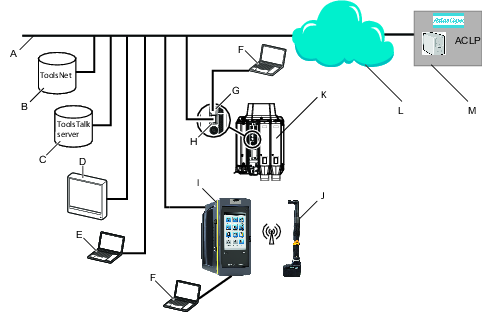
A | Red de la fábrica. | H | Puerto de fábrica del controlador: conectado a la red de la fábrica. |
B | Servidor ToolsNet: para almacenar resultados de apriete y análisis estadísticos. | I | Un controlador Power Focus 6000: utilizado con herramientas de mano. |
C | Servidor ToolsTalk 2: para configuración y ajustes de parámetros de controladores. | J | Herramienta de mano con batería: utiliza una conexión inalámbrica con el controlador. |
D | PC industrial (IPC): se puede utilizar como terminal del cliente de los servidores ToolsTalk 2 y ToolsNet. | K | Controlador PF6 Flex: utilizado con herramientas fijas. |
E | Ordenador portátil conectado a la red de la fábrica: puede utilizarse como terminal del cliente de los servidores ToolsTalk 2 y ToolsNet. | L | La nube de Internet. |
F | Ordenador de servicio: puede conectarse al puerto de servicio del controlador. | M | Portal de licencias de Atlas Copco (ACLP): situado en Atlas Copco y proporciona soporte para las funciones bajo licencia del Sistema de administración de funciones (FMS). |
G | Puerto de servicio del controlador: puede utilizarse para conectar un ordenador de servicio. |
Estructura del software
Icono | Descripción |
|---|---|
 | La administración de usuario del sistema ToolsTalk 2. Selección de idioma, temperatura y unidades de par. |
 | El icono de Ayuda muestra lo siguiente:
|
 | Estructura de planta En el espacio de trabajo de la estructura de la planta se seleccionan los controladores individuales. El espacio de trabajo consta de distintos iconos. Los menús debajo de cada icono se emplean para configurar los ajustes de datos y parámetros. Los iconos son distintos a los de la interfaz del controlador y la interfaz web pero son muy similares en cuanto a su compartimentación y las configuraciones que pueden hacerse con cada uno. |
 | Programa de apriete Al seleccionar esta opción, el espacio de trabajo muestra un listado de los programas de apriete existentes. Al seleccionar un programa individual se abren los distintos menús para configurar y establecer los parámetros del programa de apriete seleccionado. |
 | Secuencia de lotes Al seleccionar esta opción, el espacio de trabajo muestra un listado de las secuencias de lotes existentes. Al seleccionar una secuencia de lotes individual se abren los distintos menús para configurar y establecer los parámetros de la secuencia de lotes seleccionada. |
 | Sync Mode Este icono solo está disponible en los controladores con capacidad para realizar múltiples tareas en paralelo. El espacio de trabajo se utiliza para configurar y establecer los parámetros de todos los programas de apriete de múltiples tareas sincronizados. |
 | Fuentes El espacio de trabajo se utiliza para configurar y establecer los parámetros de los escáneres. El espacio de trabajo se emplea para configurar cómo utilizar los identificadores para seleccionar la siguiente tarea. |
 | Configuraciones Al seleccionar esta opción, el espacio de trabajo muestra un listado de las configuraciones existentes. Los menús desde los que configurar y establecer los parámetros varían dependiendo del tipo de dispositivo seleccionado:
|
 | Herramientas El espacio de trabajo se utiliza para mostrar qué herramientas están conectadas al controlador y para ver y establecer intervalos de mantenimiento y datos de calibración. |
 | Estaciones virtuales Al seleccionar esta opción, el espacio de trabajo muestra un listado de las estaciones virtuales existentes. Al seleccionar una estación virtual individual se abren los distintos menús para configurar y establecer los parámetros para:
|
 | Información de controlador Los módulos de hardware y software incluidos en el controlador. |
 | Fieldbus y SoftPLC El espacio de trabajo se utiliza para configurar el Fieldbus y los ajustes SoftPLC. |
 | Ajustes
|
 | Resultados Muestra los últimos resultados de apriete de un controlador seleccionado. Los resultados se pueden mostrar en formato de tabla o en formato de seguimiento gráfico. |
 | Cambios de estado Muestra los últimos eventos de apriete de un controlador seleccionado. Define qué eventos se muestran en las configuraciones de eventos en los ajustes |
 | Bibliotecas Incluye submenús para gestionar plantillas de bibliotecas que pueden reutilizarse entre controladores. |
 | Biblioteca de controladores Una biblioteca de configuraciones de controladores. Resulta muy útil en modo Configuración de estación que ofrece una funcionalidad ToolsTalk 2 en un único ordenador portátil sin requerir la instalación de un servidor. |
 | Biblioteca de plantillas de programa Esta biblioteca contiene programas Multistep guardados como plantillas que se pueden utilizar al crear un nuevo programa Multistep. Editar una plantilla de un programa Multistep no afectará a los programas Multistep basados en esa plantilla. |
 | Biblioteca de programas de apriete Una biblioteca de programas de apriete. Se puede copiar un programa de apriete existente a la biblioteca. Editar un programa de apriete de la biblioteca afectará a todos los controladores suscritos a dicho programa de apriete. |
 | Biblioteca de configuraciones Una biblioteca de configuraciones para estaciones virtuales, dispositivos y accesorios. Se puede copiar una configuración ya existente a la biblioteca. Editar una configuración de la biblioteca afectará a todos los controladores suscritos a dicha configuración. |
 | Biblioteca de Fieldbus Una biblioteca de configuraciones de Fieldbus. Se puede copiar una configuración de Fieldbus existente a la biblioteca. Editar una configuración de Fieldbus afectará a todos los controladores suscritos a dicha configuración. |
 | Biblioteca de ajustes Una biblioteca para configuraciones de evento se puede distribuir a otros controladores. Los eventos se pueden crear aquí o en Ajustes |
 | Administración del sistema Incluye funciones para actualizar el software, importar/exportar los parámetros de configuración, autorización de programa, programar tareas y el sistema de administración de funciones. |
 | Software del controlador y gestión de datos Gestiona el software del controlador a través del servidor ToolsTalk 2. |
 | Importación y exportación programadas Programa tareas repetitivas que afectan a uno o varios controladores y que se ejecutan a través del servidor ToolsTalk 2. |
 | Comparar configuración Seleccionar los archivos de configuración para comparar. |
 | Grupos de usuarios Gestiona distintos grupos de usuarios y los derechos de los grupos de usuarios a las carpetas, controladores y configuraciones. |
 | Icono del Sistema de administración de funciones (FMS, por sus siglas en inglés) Gestiona la funcionalidad del controlador con licencia a través del servidor ToolsTalk 2. |
 | Autorización de programa Administra las autorizaciones para programas e apriete y afloje. |
 | Enviar El indicador de envío se muestra cuando se ha configurado algún controlador en ToolsTalk 2. Las configuraciones y cambios en los parámetros se copian en el controlador a través de la opción de envío. |
Los iconos de los controladores son distintos a los de la interfaz de los controladores y la interfaz web pero son muy similares en cuanto a su compartimentación y las configuraciones que pueden hacerse con cada uno.
Después de poner en marcha correctamente ToolsTalk 2 aparece esta vista a continuación, con los iconos antes descritos:

A | Barra de menú de la izquierda | C | Barra de menú del sistema |
B | Espacio de trabajo de la estructura de la planta | D | Espacio de trabajo de controladores |
El espacio de trabajo de los controladores muestra distintos contenidos dependiendo del icono o menú seleccionado.
Funcionalidad adicional
Además de los bloques funcionales incluidos en la figura, el sistema también soporta las funciones siguientes:
Llave ST: una llave dinamométrica con batería que dispone de conexión inalámbrica con un controlador. Puede configurarse desde ToolsTalk 2. Puede enviar los resultados a ToolsTalk 2, ToolsNet o a través de la conexión del bus de campo.
Conexión del bus de campo: estándar de comunicación industrial de los controladores a un sistema de administración de la fábrica (PLC). Se utiliza para la identificación del objeto de trabajo y de la tarea a realizar. Se utiliza para informar sobre los resultados de apriete. Puede utilizar la red de la fábrica o conexiones de red independientes.
Conexión de protocolo abierto: estándar de comunicación industrial de los controladores a un sistema de administración de la fábrica.
Opciones de configuración
la configuración y el ajuste de un controlador pueden realizarse de las siguientes maneras:
Interfaz del controlador: Se aplica a los controladores Power Focus 6000 equipados con pantalla táctil. Los controladores pueden configurarse independientemente de si están conectados a la red o no.
Interfaz web: si el controlador está conectado a la red y se conoce su dirección IP, puede accederse a él desde cualquier ordenador de la red. Puede accederse a un controlador a la vez. En el caso de Power Focus 6000, la interfaz web cuenta con los mismos iconos que la interfaz del controlador. En el caso de FlexController, los iconos son ligeramente distintos.
Interfaz web: puede conectarse un PC directamente al puerto de servicio del controlador. En el caso de Power Focus 6000, la interfaz web cuenta con los mismos iconos que la interfaz del controlador. En el caso de FlexController, los iconos son ligeramente distintos.
Interfaz de ToolsTalk 2: si el controlador está conectado al servidor de ToolsTalk 2, un cliente de ToolsTalk 2 (PC) puede acceder a todos los controladores conectados a través de la interfaz de ToolsTalk 2. Puede accederse tanto a los controladores de Focus 6000 como a los FlexControllers. La interfaz utiliza una pantalla de PC completa y cuenta con diferentes apartados y un icono distinto, pero ofrece la misma funcionalidad.
Interfaz de ToolsTalk 2 en modo Station Setup: ofrece una interfaz de ToolsTalk 2 en un PC sin instalación de servidor. El PC se conecta al puerto de servicio del controlador y proporciona acceso a un controlador a la vez.
Introducción a las licencias
Las licencias para las funciones del controlador se gestionan a través del Functionality Management System (FMS). Esto permite a los clientes personalizar funciones del controlador según sus necesidades específicas a través de un programa de licencias dinámico.
Las licencias se pueden obtener para funciones individuales o conjuntos de funciones y se pueden desplegar en varias estaciones virtuales. Las licencias se pueden devolver al conjunto cuando ya no se necesiten. Las licencias se pueden obtener a través del Atlas Copco License Portal (ACLP). Las licencias se pueden descargar desde el ACLP y gestionar/distribuir a través de Tools Talk, o se pueden almacenar en una memoria USB insertada en el controlador.
Tenga en cuenta que este documento no contiene la creación y la administración de cuentas de clientes en el ACLP. Para obtener más información, póngase en contacto con su representante local Atlas Copco.
Resumen de las licencias
La configuración de las funciones controladas por licencias se puede realizar incluso en ausencia de una licencia instalada. Por ejemplo, la configuración de los programas de apriete y la configuración de los programas multietapa. También es posible asignar estas funciones a una herramienta o estación virtual. Sin embargo, para ejecutar la función será necesario instalar la licencia apropiada.
La aplicación de la licencia se realiza en dos etapas: asignación y tiempo de ejecución (gatillo apretado). Si se asigna una función para la cual no hay licencia instalada en una estación virtual, aparecerá un signo de exclamación en la vista de estación virtual en Tools Talk 2. El controlador GUI también mostrará un triángulo de advertencia en la herramienta o en la sección de la tarea (dependiendo del elemento que falte). Si se inicia una función para la cual no hay licencia instalada (es decir, se aprieta el gatillo), se presentará un cambio de estado al usuario informándole de la licencia que falta. No se podrá proceder sin una licencia correcta instalada. Si ejecuta una función sin licencia, en la mayoría de los casos resultará en una herramienta bloqueada.
Muchas características y funciones en el controlador requieren una licencia poder asignarse y ser utilizadas por una estación virtual. Existen tres tipos de licencias:
Tipo de estación virtual
Una colección fija de funciones unidas en un único paquete. El tipo de estación virtual determina, entre otras cosas, las herramientas que se pueden utilizar, cuántos programas y secuencias se pueden utilizar, las estrategias de apriete disponibles y el tipo de generación de informes que se puede realizar. Las funciones contenidas en cada tipo de estación virtual son funciones que a menudo se utilizan combinadas entre ellas, o que cuentan con dependencias internas que requieren la presencia de otras funciones en el paquete. Los tipos de estación virtual se asignan en su totalidad a una estación virtual. La estación virtual ya puede utilizar todas las funciones recogidas en el tipo de estación virtual. Para poder realizar aprietes, se debe asignar una estación virtual al tipo de estación virtual. Dependiendo del tipo de licencia, se activarán o bloquearán diferentes opciones de apriete.
Función de estación virtual
Funciones individuales que pueden complementar los tipos de estación virtual. Se pueden adquirir muchas funciones como una única licencia.
Características del controlador
Funciones que son para todos los controladores. Son funciones como Soft PLC y Step Sync, que se asignan a un controlador y una vez asignadas las pueden utilizar todas las estaciones virtuales en ese controlador.
Niveles de licencia
Licenciante de línea, Configurador de línea y Gestor de línea
Estas tres versiones son instalaciones basadas en el servidor del cliente de Tools Talk 2, pero con diferentes conjuntos de características. Licenciante de línea es el paquete más pequeño en el cual Tools Talk 2 ejecuta una instalación limpia, cuando no se ha instalado ninguna de las otras licencias. Cuando Tools Talk 2 tiene el estado de Licenciante de línea, todas las funciones de Gestor de línea y Configurador de línea estarán visibles, pero aparecerá una advertencia cada vez que el usuario intente utilizar las funciones incluidas.
Tools Talk 2 solo eliminará, desvinculará o borrará datos creados en Gestor de línea, si se pasa a una licencia inferior. Por ejemplo, esto podría ocurrir al pasar a una licencia Configurador de línea inferior, o si transcurre el periodo de prueba de la licencia Gestor de línea.
Station Setup
Esta es una versión de Tools Talk 2 donde todos los componentes están situados de forma óptima en el ordenador, ofreciendo conexión uno a uno. Station Setup se ejecuta sin una conexión de base de datos de servidor SQL y cuenta con un límite integrado que permite solo un controlador conectado a la vez. Nota, se requiere una licencia válida para utilizar Station Setup, de lo contrario aparecerá un mensaje de advertencia.
Una aplicación Station Setup sin licencia puede tener una estación virtual y esto se autorizará cotejándolo con el servidor de licencias.
Funciones de licencia
Símbolo | Descripción |
|---|---|
X | Funcionalidad completa. |
X¹ | Conectar, desconectar y reiniciar activado. |
X² | Pulsar se activa si se realizan cambios. |
X³ | Funciones de secciones personalizadas, reiniciar y clic derecho activado. |
X⁴ | Mantenimiento solo de base de datos activado. |
X⁵ | Solo lectura, exportar programa activado. |
Licenciante de línea | Configurador de línea | Station Setup con licencia | Gestor de línea | |
|---|---|---|---|---|
Estructura de planta | ||||
Clic derecho: añadir controlador nuevo | X | X | X | X |
Función clic derecho | X¹ | X | X | X |
Historial de la configuración del programa | X | |||
Programa de apriete | X⁵ | X | X | X |
Secuencia de lotes | X⁵ | X | X | X |
Fuentes | X⁵ | X | X | X |
Configuraciones | X⁵ | X | X | X |
Herramientas | X⁵ | X | X | X |
Estaciones virtuales | X⁵ | X | X | X |
Controlador | X⁵ | X | X | X |
Ajustes | X⁵ | X | X | X |
Fieldbus | X² | X | X | X |
SoftPLC | X | X | X | |
Resultados | X | X | X | |
Cambios de estado | X | X | X | X |
Biblioteca | ||||
Programa de apriete | X | |||
Configuraciones | X | |||
Fieldbus | X | |||
Ajustes | X | |||
Plantillas de programas | X | |||
Configuración del controlador | X | X | X | |
Administración del sistema | ||||
Software de control y gestión de datos | X³ | X³ | X | |
Tarea programada | X⁴ | X⁴ | X⁴ | X |
Icono del Sistema de administración de funciones (FMS, por sus siglas en inglés) | X | X | X | X |
Grupos de usuarios | X | |||
Autorización de programa | X |
Instalación y actualización
En esta sección puede encontrar información para asistirle con la instalación inicial del producto o con la actualización de una versión a otra.
Restricciones de instalación
Matriz de compatibilidades
Todas las versiones anteriores del software ToolsTalk 2 son compatibles a menos que se indique lo contrario
ToolsTalk2 | PF6 FlexSystem | PF6000 | PF6000 StepSync | Versión Atlas Copco Data Communication | IXB | PF8 | PF8 StepSync |
|---|---|---|---|---|---|---|---|
2.3 | N/A | 2.0, 2.1, 2.1.1, 2.3 | N/A | N/A | N/A | N/A | N/A |
2.4 | N/A | 2.4 | N/A | N/A | N/A | N/A | N/A |
2.5 | 1.2 | 2.4 | N/A | N/A | N/A | N/A | N/A |
2.6 | 1.2 | 2.5 | N/A | N/A | N/A | N/A | N/A |
2.7 | 1.3 | 2.6 | N/A | N/A | N/A | N/A | N/A |
2.7.1 | 1.3.1 | 2.6 | N/A | N/A | N/A | N/A | N/A |
2.8 | 1.3.1 | 2.7 | N/A | N/A | N/A | N/A | N/A |
2.9 | 2.0 | 2.7 | N/A | N/A | N/A | N/A | N/A |
2.11 | 2.1 | 2.8 | N/A | N/A | N/A | N/A | N/A |
2.12 | 3.0 | 3.0 | 3.0 | N/A | N/A | N/A | N/A |
2.13 | 3.1 | 3.1.1 | 3.1.1 | 1.7 | N/A | N/A | N/A |
ToolsTalk 2 puede funcionar con versiones posteriores de Atlas Copco Data Communication. La versión de Atlas Copco Data Communication mencionada en la matriz se debe considerar como las versión más antigua con la que es compatible el software ToolsTalk 2.
Antes de instalar o actualizar
No se recomienda tener una instalación Station Setup y una instalación Client-Server en el mismo ordenador. Asegúrese de desinstalar y borrar del ordenador los componentes de la instalación no deseada.
Instalación del servidor
En el mismo ordenador puede instalarse la base de datos Microsoft SQL, la aplicación del servidor de ToolsTalk 2 y la aplicación de cliente de ToolsTalk 2.
Antes de comenzar la instalación, asegúrese de que dispone de lo siguiente:
Derechos de administrador del ordenador donde va a instalarse la aplicación del servidor.
Derechos de administrador del ordenador donde va a instalarse la aplicación del cliente.
Ordenadores y programas correspondientes a los requisitos previos enumerados.
Una instalación completa de la base de datos Microsoft SQL de 64 bits según los requisitos previos enumerados.
Un archivo ejecutable para la aplicación del servidor.
Un archivo ejecutable para la aplicación del cliente.
Atlas Copco Data Communication (ACDC) a partir de la versión 1.7 está instalado (solo para versiones de ToolsTalk 2 a partir de 2.13 y posteriores). Consulte el Manual de instalación de ACDC.
Station Setup
Antes de comenzar la instalación, asegúrese de que dispone de lo siguiente:
Derechos de administrador del ordenador donde va a instalarse la aplicación.
Ordenadores y programas correspondientes a los requisitos previos enumerados.
Un archivo ejecutable para la aplicación de configuración de la estación.
Requisitos de base de datos
Todos los ajustes y datos del controlador se guardan en el catálogo de la base de datos. La base de datos es de tipo Microsoft SQL de 64 bits estándar.
La instalación de la base de datos Microsoft SQL no se describe en este documento. Se recomienda seguir una instalación estándar.
La base de datos Microsoft SQL se puede ubicar en el mismo servidor o la misma red que la aplicación ToolsTalk 2.
Si la base de datos está ubicada en cualquier otro lugar, se debe configurar correctamente un cortafuegos entre la base de datos y el servidor de la aplicación ToolsTalk 2.
Se debe conocer e introducir dirección IP del servidor Atlas Copco Data Communication en cada controlador conectado a ToolsTalk 2
Si se utiliza una conexión remota, el PC del cliente debe conocer la dirección del servidor que alberga la aplicación ToolsTalk 2.
Obligatorio al instalar la base de datos Microsoft SQL
Microsoft SQL de 64 bits.
Seleccione autenticación del servidor de Microsoft SQL y autenticación de Windows.
Recomendado al instalar la base de datos Microsoft SQL
Incluya el estudio de administración en la instalación.
Active las instancias predeterminadas.
Requisitos del ordenador
El ecosistema de ToolsTalk 2 requiere la presencia de las funciones siguientes:
64 bits necesario para el cliente, el servidor, la configuración de la estación y ClickOnce.
Área | Categoría | Requisitos mínimos | Versión publicación de ToolsTalk 2 | Comentarios |
|---|---|---|---|---|
Requisitos de software del servidor | Base de datos | SQL Server 2008 R2, o versión posterior SQL express 2008 R2 o versión posterior (compatible pero no recomendado) | La base de datos puede situarse directamente en la misma máquina o instalarse en un servidor remoto de bases de datos. | |
Java | Versión 8 o posterior | ≥2.3 | Versión de 64 bits | |
.NET Framework | Versión 4.6 | 2.3 - 2.4 | ||
Versión 4.6.2 | 2.5 - 2.12 | |||
Versión 4.8 | 2.13.3 | |||
Requisitos de hardware del servidor | Procesador | Dual Core 2.70 GHz Intel Xenon o superior | Esta especificación es solo una indicación del rendimiento necesario. | |
Memoria (RAM) | 4 GB | Esta especificación es solo una indicación del rendimiento necesario. | ||
Espacio en disco duro | 50 GB | Tenga en cuenta que la base de datos crecerá con el paso del tiempo. Las configuraciones y los cambios en la configuración se almacenan en la base de datos. Si se añaden más controladores se añadirá también más información a la base de datos. | ||
Velocidad del disco | 5400 rpm o superior | |||
Requisitos del PC cliente | Sistema operativo | Windows 7 o superior | ||
.NET Framework | Versión 4.6 | 2.3 - 2.4 | ||
Versión 4.6.2 | ≥2.5 - 2.12 | |||
Versión 4.8 | 2.13.3 | |||
Derechos de usuario | Acceso a la base de datos | Acceso del administrador del sistema o similar | Los usuarios que realizan la instalación también deben tener derechos de administrador para crear usuarios en la base de datos. | |
Acceso de Windows | Cuenta de administrador | Necesaria para instalar la aplicación y sus dependencias. |
Requisitos de licencia
Cuando se utiliza el Sistema de administración de funciones (FMS) para funciones con licencia se necesita un servidor con licencia Atlas Copco.
La licencia del servidor se incluye en el archivo de instalación del servidor. Para una instalación correcta, la variable del sistema JAVA_HOME debe tener una ruta y un punto correctos en la instalación de Java de 64 bits.
El FMS solo puede utilizarse en instalaciones cliente-servidor y no se aplica en instalaciones de configuración de la estación.
Fuentes de licencia
Las licencias utilizadas en un controlador se pueden obtener de fuentes diferentes. El número de fuentes simultáneas está limitado a un License Server (TT2) además de 9 fuentes FMS Portable (llave electrónica). Si se alcanza el límite de fuentes de licencia, es necesario eliminar en el controlador todas las licencias de una fuente para añadir licencias de otra fuente.
Descripción general de las fuentes de licencia
En la pestaña Información del controlador  , la zona Licencias ofrece al usuario una descripción general de las licencias instaladas en el controlador, así como desde dónde se instalaron. En esta sección se puede mostrar un número máximo de 9 fuentes diferentes, y a cada una se le asignará FMS P (para FMS Portable o llave electrónica), o License Server (TT2).
, la zona Licencias ofrece al usuario una descripción general de las licencias instaladas en el controlador, así como desde dónde se instalaron. En esta sección se puede mostrar un número máximo de 9 fuentes diferentes, y a cada una se le asignará FMS P (para FMS Portable o llave electrónica), o License Server (TT2).
Si amplía cualquier fuente de licencia se presentará la información detallada sobre la fuente de licencia de esa fuente. Enumera el tipo y el número de fuentes, así como el número y el tipo de las licencias en cada categoría (Virtual Station Type, Virtual Station Feature y Controller Feature).
Instalación del software
Instalar Server Application de Tools Talk
Antes de comenzar la instalación del servidor de ToolsTalk 2, asegúrese de que se cumplen todos los requisitos descritos en la sección Antes de instalar o actualizar.
Antes de instalar Server Application, asegúrese de que Atlas Copco Data Communication (ACDC) está instalado y se está ejecutando (solo para versiones de ToolsTalk 2 a partir de 2.13 y posteriores). Consulte el Manual de instalación de ACDC.
Coloque el archivo ejecutable ToolsTalkServer<xxx>.exe en la carpeta de su ordenador que desee. <xxx> representa la versión del archivo.
Haga doble clic en el archivo ejecutable.
Si se produce un error durante la instalación, un paso no está claro, o el nombre de un parámetro o un valor no están claros, busque más información en la sección Resolución de problemas.
Pantalla | Parámetros |
|---|---|
Bienvenido al asistente de InstallShield | Seleccione Siguiente. |
Contrato de licencia | Se muestra si es una nueva instalación de cliente. Aceptar el contrato de licencia. Seleccione Siguiente. |
Carpeta de destino | Se muestra si es una nueva instalación de cliente. El programa de instalación ofrece una carpeta predeterminada. Si fuera necesario, se puede modificar la carpeta de destino. La carpeta de destino no se debe modificar durante una actualización de ToolsTalk 2. Seleccione Siguiente. |
Carpeta de copia de seguridad del controlador (válido solo a partir de v2.11) | Se muestra si es una nueva instalación de cliente. Se facilita una carpeta predeterminada para la copia de seguridad del controlador. Si fuera necesario, se puede modificar la carpeta de destino. La carpeta de destino no se debe modificar durante una actualización de ToolsTalk 2. Seleccione Siguiente. |
Servidor de base de datos Determina cómo se conecta la aplicación del servidor ToolsTalk 2 a la base de datos SQL. | Seleccione el servidor de base de datos en el menú desplegable (se recomienda utilizar el local) o explore hasta a otro servidor. Elija el método de autenticación seleccionado uno de los botones de radio (se recomienda utilizar Windows). Si se utiliza la autenticación del servidor, introduzca el ID. y la contraseña de inicio de sesión del administrador del sistema en el servidor o la cuenta utilizada cuando se creó el servidor de SQL. Cree un catálogo de bases de datos para la aplicación ToolsTalk 2 (se recomienda utilizar el nombre predeterminado ToolsTalkEventStore). El catálogo de la base de datos no se debe modificar durante una actualización de ToolsTalk 2. Seleccione el botón Comprobar conexión de BD para verificar que la aplicación ToolsTalk 2 se conecta con la base de datos SQL. Seleccione Siguiente. |
Ajustes de aplicación web Determina cómo se conecta el usuario o el cliente a la aplicación del servidor ToolsTalk 2. | Elija el método de autenticación seleccionado uno de los botones de radio:
Establezca el valor del puerto hub, por defecto es 4551. El ajuste debe ser el mismo en el servidor y en la configuración del controlador. Establezca el valor del puerto WebApi, por defecto es 9101. El ajuste debe ser el mismo en la instalación del cliente y del servidor. Si no se puede alcanzar el nombre del ordenador del servidor a través de una URL, marque la casilla Convertir URL de servicio en dirección IP. Seleccione Siguiente. |
Ajustes de aplicación web Determina cómo se conecta el usuario o el cliente a la aplicación del servidor Atlas Copco Data Communication (ACDC). | Ajustes de servidor ACDC:
Configuración de puerto:
Seleccione Siguiente. |
Preparado para instalar el programa | Seleccione Instalar. |
Asistente de InstallShield completado | Seleccione Terminar. |
Si el servidor de la base de datos SQL está instalado en la misma máquina que la aplicación del servidor de ToolsTalk 2, seleccione (local) en la ventana del servidor de la base de datos.
Si se utiliza Sin seguridad, cualquier usuario del dominio puede cambiar un parámetro de configuración sin identificación.
Si se utilizan las cuentas de Windows, los cambios realizados en los parámetros de configuración se guardan junto con la marca de tiempo y la cuenta del usuario identificado.
Para una instalación sencilla, en la que todos los módulos (base de datos SQL, aplicación del servidor y aplicación del cliente) se instalan en el mismo ordenador, puede utilizarse la opción Sin seguridad. Esta es la configuración normal para un ordenador portátil de un técnico de servicio.
Instalación de la aplicación del cliente
Antes de comenzar la instalación de cliente de ToolsTalk 2, asegúrese de que se cumplen todos los requisitos descritos en la sección Antes de instalar o actualizar.
Coloque el archivo ejecutable ToolsTalkClient<xxx>.exe en la carpeta de destino de su ordenador. <xxx> representa la versión del archivo.
Haga doble clic en el archivo ejecutable.
Si se produce un error durante la instalación, un paso no está claro, o el nombre de un parámetro o un valor no están claros, busque más información en la sección Resolución de problemas.
Pantalla | Parámetros |
|---|---|
Bienvenido al asistente de InstallShield | Seleccione Siguiente |
Contrato de licencia | Se muestra si es una nueva instalación de cliente. Aceptar el contrato de licencia. Seleccione Siguiente |
Información del cliente | Se muestra si es una nueva instalación de cliente. Introduzca un Nombre de usuario y una Organización. Seleccione Siguiente |
Carpeta de destino | Se muestra si es una nueva instalación de cliente. El programa de instalación ofrece una carpeta predeterminada, pero puede cambiarse. La carpeta de destino no se debe modificar durante una actualización de ToolsTalk 2. Seleccione Siguiente |
Mantenimiento del programa | Se muestra si el cliente ya está instalado. Seleccione una opción: Modificar Reparación Eliminar Seleccione Siguiente |
Ajustes de la aplicación Determina cómo se conecta el usuario o el cliente a la aplicación del servidor ToolsTalk 2. | Elija el método de autenticación seleccionado uno de los botones de radio. Seleccione Sin seguridad como método de autenticación. El Servidor ToolsTalk es el nombre del ordenador en el que están instalados el servidor y la base de datos. Establezca el valor del Puerto de la aplicación web, el valor por defecto es 9101. El ajuste debe ser el mismo en la instalación del cliente y del servidor. Seleccione Siguiente |
Preparado para instalar o modificar el programa | Seleccione Instalar |
Asistente de InstallShield completado | Seleccione Terminar |
Si se utiliza Sin seguridad, cualquier usuario del dominio puede cambiar un parámetro de configuración sin identificación.
Si se utilizan las cuentas de Windows, los cambios realizados en los parámetros de configuración se guardan junto con el timestamp y la cuenta del usuario identificado.
Para una instalación sencilla, en la que todos los módulos (base de datos SQL, aplicación del servidor y aplicación del cliente) se instalan en el mismo ordenador, puede utilizarse la opción Sin seguridad. Esta es la configuración normal para un ordenador portátil de un técnico de servicio.
Instalación de la aplicación de configuración de la estación
La instalación de la configuración de la estación condensada cuenta con funcionalidad completa para la configuración del controlador, pero tiene también algunas limitaciones:
Toda la instalación tiene una huella menor y se instala en un ordenador portátil.
Solo puede gestionarse un controlador físico de forma simultánea.
El ordenador se conecta al puerto de servicio del controlador para evitar la interrupción de la actividad normal.
Aplicaciones
La aplicación típica para este modo de funcionamiento puede ser la siguiente:
Una instalación pequeña con pocos controladores cuando se desea disponer de la función ToolsTalk 2 pero sin tener una justificación de negocio.
El personal de servicio de Atlas Copco puede acceder a un controlador utilizando ToolsTalk 2 sin conectarse a la red del cliente sino al puerto de servicio del controlador.
Configuración sin conexión de controladores utilizando las funciones de la biblioteca de controladores. El archivo de configuración puede transferirse posteriormente a un control real para su verificación.
Una exportación sencilla de la configuración de un controlador que es muy útil en tareas de depuración.
Antes de comenzar la instalación de Station Setup de ToolsTalk 2, asegúrese de que se cumplen todos los requisitos descritos en la sección Antes de la instalación.
Coloque el archivo ejecutable ToolsTalkStationSetup<xxx>.exe en la carpeta de su ordenador que desee. <xxx> representa la versión del archivo.
Haga doble clic en el archivo ejecutable.
Si se produce un error durante la instalación, un paso no está claro, o el nombre de un parámetro o un valor no están claros, busque más información en la sección Resolución de problemas.
Pantalla | Parámetros |
|---|---|
Bienvenido al asistente de InstallShield | Seleccione Siguiente. |
Contrato de licencia | Se muestra si es una nueva instalación de configuración de la estación. Aceptar el contrato de licencia. Seleccione Siguiente. |
Carpeta de destino | Se muestra si es una nueva instalación de configuración de la estación. El programa de instalación ofrece una carpeta predeterminada, pero esto puede cambiarse. La carpeta de destino no se debe modificar durante una actualización de Tools Talk 2. Seleccione Siguiente. |
Ajustes de la aplicación | Configuración de ToolsTalk:
Seleccione Siguiente. |
Servidor de base de datos | Seleccione el servidor de base de datos en el menú desplegable (se recomienda utilizar el local) o explore hasta a otro servidor. Conéctese utilizando:
Utilice la ubicación predeterminado para la base de datos ACDC facilitada C:\AtlasCopco_ACDC_Database\, o seleccione Buscar para seleccionar una ubicación diferente para el servidor de la base de datos. Seleccione el botón Comprobar conexión de BD para verificar que la aplicación ToolsTalk 2 se conecta con la base de datos SQL. Seleccione Siguiente. |
Preparado para instalar el programa | Seleccione Instalar. |
Asistente de InstallShield completado | Seleccione Terminar. |
Conexión del modo de configuración de la estación
Un ordenador con instalación autónoma de ToolsTalk 2 puede conectarse a un controlador a través de la red o directamente al puerto de servicio.
Conexión de red
La dirección de conexión del servidor de ToolsTalk 2 del controlador debe dirigirse a este ordenador. Esto se realiza a través de la interfaz del controlador o la interfaz web del controlador.
Con la configuración de la estación de ToolsTalk 2 solo puede conectarse un controlador al ordenador en cada momento. Si se conecta un controlador online al ordenador de la configuración de la estación de ToolsTalk 2, los siguientes intentos de conexión de otros controladores serán ignorados.
Conexión del puerto de servicio del controlador
El puerto de servicio del controlador se puede utilizar para conectar un controlador a ToolsTalk 2 cuando no se permita que el ordenador con ToolsTalk2 se conecte a la red. Por ejemplo, un técnico de servicio de Atlas Copco, o externo, visita una fábrica y el ordenador externo no tiene autorización para conectarse a la red de la fábrica.
Si se conecta un ordenador al puerto de servicio del controlador, éste actúa como servidor DHCP y proporciona una dirección IP para el ordenador. Esta dirección debe introducirse en el campo de dirección de la conexión del servidor del controlador para la conexión de ToolsTalk 2.
Instalación del cliente de ToolsTalk 2 utilizando ClickOnce
Antes de comenzar la instalación de cliente de ToolsTalk 2, asegúrese de que se cumplen todos los requisitos descritos en la sección Antes de instalar o actualizar.
Accede al servidor, utilizando el navegador web, utilizando en enlace:
http://<FULL COMPUTER NAME>:<PORT NUMBER>/deploym

Sustituya <NOMBRE COMPLETO DEL ORDENADOR> y <NÚMERO DE PUERTO>.

Asegúrese de que <NOMBRE COMPLETO DEL ORDENADOR> es exactamente igual que el del ordenador donde se encuentran el servidor y la base de datos. Si se configura el nombre de ordenador completo [TOOLSE277256.ATLASCOPCO.COM] o el nombre del ordenador [TOOLSE277256], entonces debe existir y se debe configurar un servidor DNS en el controlador, de lo contrario no es posible añadir controladores al entorno ToolsTalk 2.
Guarde el archivo ejecutable ToolsTalk.Client.WPF.Desktop.application en su ordenador.
Haga doble clic en el archivo ejecutable, o seleccione Open si se solicita.
Se abre el cliente de ToolsTalk 2 con la última versión instalada.
El cliente de ToolsTalk 2 siempre se abrirá con la última versión del servidor utilizando ClickOnce.
Instalación de SoftPLC Configurator
Para poder utilizar la función SoftPLC en un controlador, se debe instalar SoftPLC Configurator en el ordenador donde haya un cliente ToolsTalk 2 instalado.
Inserte un dispositivo USB o similar que contenga MultiProg551_Atlas_Installation.
Haga doble clic en el archivo Installation.bat en MultiProg551_Atlas_Installation para iniciar la instalación.
Abra el cliente de ToolsTalk cuando finalice la instalación (no es necesario reiniciar).
En el cliente ToolsTalk 2, vaya a la pestaña Fieldbus y SoftPLC
 . Seleccione la sección de configuración SoftPLC y en Ajustes generales de SoftPLC, configure SoftPLC como Activado.
. Seleccione la sección de configuración SoftPLC y en Ajustes generales de SoftPLC, configure SoftPLC como Activado.
Validación de la instalación
Validar los servicios de sistema Windows
Para verificar que los programas y servicios de segundo plano se han iniciado correctamente, realice la siguiente comprobación:
Seleccione el botón Buscar de Windows.
Escriba servicios en la casilla de introducción de datos Windows Search.
Desplácese hacia abajo para verificar que se ha iniciado Atlas Copco Industrial Technique Host for ToolsTalk.
Esto indica que la aplicación del servidor ToolsTalk 2 se está ejecutando.
Desplácese hacia abajo para verificar que se ha iniciado FlexNet License server - acopco.
Esto indica que la aplicación del servidor de licencias del sistema de administración de funciones se está ejecutando.
Validar la instalación del servidor cliente
Tras la correcta instalación de la versión cliente-servidor de la aplicación ToolsTalk 2 se necesita un controlador Power Focus 6000 para realizar una comprobación completa del sistema.
El ordenador del servidor debe estar conectado a la red.
El ordenador del cliente debe estar conectado a la red.
El controlador debe estar conectado a la red y configurado para comunicarse con el ordenador del servidor.
El servidor y el cliente deben instalarse en el mismo ordenador.
Para configurar e iniciar el controlador, consulte la guía de configuración del Power Focus 6000 controller.
Para configurar, iniciar y desplazarse por la GUI de ToolsTalk 2, consulte la guía de configuración de ToolsTalk 2.
Si el cliente de ToolsTalk 2 está instalado, la aplicación puede iniciarse de la siguiente manera:
Seleccione el menú Inicio de Windows y localice la carpeta ToolsTalk 2.
Seleccione el icono de ToolsTalk 2
 para iniciar la aplicación.
para iniciar la aplicación.
La sección Primeros pasos del manual de configuración de ToolsTalk 2 describe las ventanas y la navegación por las mismas.
Validar la instalación de la configuración de estación
Si Station Setup de ToolsTalk 2 está instalada, la aplicación puede iniciarse de la siguiente manera:
Seleccione el menú Inicio de Windows y localice la carpeta ToolsTalk 2.
Seleccione el icono de ToolsTalk 2
 para iniciar la aplicación.
para iniciar la aplicación.
La aplicación autónoma de ToolsTalk 2 no puede ejecutarse si hay instalada una aplicación de cliente de ToolsTalk 2 o una aplicación de servidor de ToolsTalk 2. Pueden eliminarse fácilmente ejecutando sus respectivos programas de instalación y eligiendo la opción Eliminar en la ventana de Mantenimiento del programa.
La sección Primeros pasos del manual de configuración de ToolsTalk 2 describe las ventanas y la navegación por las mismas.
La interfaz de la aplicación de configuración de la estación de ToolsTalk 2 es ligeramente distinta si no hay ningún controlador conectado. Consulte la información disponible en el icono de la biblioteca  y el icono de controlador de la biblioteca
y el icono de controlador de la biblioteca  en la configuración manual.
en la configuración manual.
Validar el servicio de licencia
Una vez completada la instalación de ToolsTalk 2, deberá comprobar que el servicio de licencia está listo para la puesta en marcha.
Abra un navegador web, busque las dos páginas siguientes y complete los pasos:
http://”ip-address:port"/api/1.0/health - Esta página debe presentar “connectionCheck”: “success”, de lo contrario deberá reiniciar el servicio Flexera. En determinados casos, es posible que se requiera más de un reinicio.
http://”ip-address:port"/api/1.0/hostids - Si esta página está vacía, debe reiniciar el servicio Flexera. En determinados casos, es posible que se requiera más de un reinicio.
Este proceso de validación no es aplicable a una instalación Station Setup.
Actualizar ToolsTalk 2
Asegúrese de que el servidor ToolsTalk 2 está activo antes de iniciar la actualización.
Cuando actualice ToolsTalk 2 desde la versión 2.12 o anteriores y Atlas Copco Data Communication (ACDC) ya esté instalado, asegúrese de que el puerto del controlador está orientado hacia el mismo puerto en el que se instaló ACDC. Si instala ACDC por primera vez y desea utilizar otro puerto diferente del puerto de su controlador actual en su versión de ToolsTalk 2, cambie el puerto del controlador de la forma descrita en el procedimiento siguiente.
En los archivos de configuración, el nombre del puerto del controlador es HubPort.
En ToolsTalk.Server.SelfHostService.exe.config(ClickOnce/Client/Server) o ToolsTalk.Standalone.exe.config(Station Setup), cambie el número de puerto del puerto del controlador al correcto <add key="HubPort" value="XXXX" />
Desinstalar el software
Cada uno de los módulos (Cliente, Servidor o Station Setup) se puede desinstalar de la manera siguiente:
Utilizando el panel de control de Windows / Programas y características para seleccionar y desinstalar los programas y módulos.
Para algunos módulos puede ser necesario reiniciar el ordenador para que los cambios tengan efecto.
Configuración
En esta sección podrá encontrar información detallada sobre cómo crear, modificar y comprobar los ajustes de producto.
- Cómo empezar
- Accesorios de Apriete integrado de alta calidad (QIF, por sus siglas en inglés)
- Trabajar con la pestaña Secuencia de lotes
- Trabajar con la pestaña Configuraciones
- Trabajar con la pestaña Información de controlador
- Trabajar con la pestaña Fieldbus y SoftPLC
- Trabajar con la pestaña Bibliotecas
- Trabajar con cambios de configuración de envío
- Trabajar con la pestaña Ajustes
- Trabajar con la pestaña Fuentes
- Trabajar con el sistema StepSync
- Trabajar con la pestaña Administración del sistema
- Trabajar con la pestaña Programa de apriete
- Trabajar con la pestaña Herramientas
- Trabajar con la pestaña Estación virtual
Cómo empezar
Puesta en marcha
Si el cliente ToolsTalk 2 está instalado, se puede poner en marcha la aplicación:
Seleccione el menú Inicio, abra Todos los programas y descienda hasta ToolsTalk 2.
Abra la carpeta y seleccione ToolsTalk 2
 para ejecutar la aplicación.
para ejecutar la aplicación.
Controladores
Tipos de controlador
Aparte de los controladores compatibles y configurables utilizando ToolsTalk 2, existe la capacidad de mostrar otros tipos de controladores en la Lista de controladores y determinada información limitada sobre los mismos. Los controladores que no son configurables pueden ejecutar el software relevante mediante ToolsTalk 2, donde se pueden realizar configuraciones adicionales.
Los diferentes tipos de controlador están representados con un icono en la lista Todos los controladores.
Icono de controladores | Tipo de controlador | Software compatible |
|---|---|---|
| Power Focus 6000 | ToolsTalk 2 |
| PF6 Flex System | ToolsTalk 2 |
| Power Focus 6000 StepSync | ToolsTalk 2 |
| Power Focus 4000 | ToolsTalkPF |
| Power Macs 4000 | ToolsTalkPM |
| Controlador no compatible: un controlador con una versión superior y no compatible con la versión ToolsTalk 2 actual | N/A |
Información de controlador
A continuación encontrará un ejemplo de la información que puede mostrar un controlador Power Focus 4000 o Power Macs 4000. Un controlador no compatible no mostrará esta información.
Versión de software de arranque de la aplicación
Número de serie del controlador
Versión del protocolo
Número de serie de RBU
Tipo de RBU
Versión del software
Información sobre la herramienta
La información a continuación aparecerá en Herramientas en ToolsTalk 2. Lo que aparecerá aquí se configura en el software de controlador respectivo.
Identificador
Número de serie
Tipo de modelo
Fecha de servicio
Fecha de calibración
Recuento de aprietes
Tipo de herramienta
Aprietes desde servicio
Versión del código de la aplicación
Versión del código de arranque
Para recibir información de la herramienta, los controladores deberán estar conectados a ACDC. Consulte la documentación ToolsTalk 2 para más información.
Añadir controladores
Los controladores conectados a ToolsTalk 2 pueden verse en la Estructura de la planta
 .
.
La vista de la estructura de la planta estará vacía si no hay controladores conectados a ToolsTalk 2 o si los derechos de usuario no permiten acceder a las carpetas o controladores.
Seleccione Estructura de planta y haga clic derecho en cualquier lugar de la zona superior de la lista del controlador. De forma alternativa, seleccione Administración de sistema, a continuación, en la pestaña Software de controlador y administración de datos haga clic derecho en la zona de trabajo del menú de la izquierda. Seleccione Añadir nuevo controlador. Se abre la ventana de diálogo Conectar controlador.
Introduzca la dirección IP o el nombre DNS del controlador. La dirección IP del servidor ToolsTalk 2 estará ya completada.
Seleccione Conectar.
También se puede conectar un controlador a la aplicación ToolsTalk 2 mediante la interfaz web o del controlador.
Este procedimiento se describe en la documentación específica del controlador.
Administrar la lista del controlador
La vista por defecto del espacio de trabajo Estructura de la planta  muestra Todos los controladores. La vista Todos los controladores contiene todos los controladores actualmente conectados al servidor ToolsTalk 2, independientemente de si están conectadas o no a la red. Secciones personalizadas es un subsección de Todos los controladores ordenados en carpetas.
muestra Todos los controladores. La vista Todos los controladores contiene todos los controladores actualmente conectados al servidor ToolsTalk 2, independientemente de si están conectadas o no a la red. Secciones personalizadas es un subsección de Todos los controladores ordenados en carpetas.
Seleccionar una carpeta de Secciones personalizadas
En la parte superior de la lista de controladores, haga clic en el botón de opciones,  y seleccione Secciones personalizadas y a continuación seleccione la carpeta adecuada.
y seleccione Secciones personalizadas y a continuación seleccione la carpeta adecuada.
Seleccionar un controlador
En el lado izquierdo de la barra de menú, seleccione Estructura de planta
 .
.Desplácese hacia abajo hasta el controlador relevante y selecciónelo haciendo clic en el campo del nombre
 .
. El controlador seleccionado quedará destacado. Un controlador con un estado online actualiza constantemente la aplicación ToolsTalk 2.
Los nombres de controladores sin conexión aparecen tachados.
Un controlador desconectado puede mostrar información antigua y no actualizada si se han realizado cambios a través de la interfaz de otro controlador distinto a ToolsTalk 2.
Es posible que varios usuarios de ToolsTalk 2 accedan al mismo controlador. Si se intenta seleccionar un controlador ya seleccionado por otro usuario de ToolsTalk 2, aparece un cuadro de diálogo modal con el siguiente mensaje de advertencia:
Ya hay otros usuarios activos en estos momentos en el sistema. Los valores de los parámetros pueden modificarse sin previo aviso.
Seleccione Aceptar para cerrar el cuadro de diálogo y continuar.
Buscar controladores
En el espacio de trabajo Estructura de planta existe un campo para buscar controladores en la lista de controladores.
En el campo de búsqueda, introduzca al menos dos letras del nombre del controlador.
Es posible buscar el nombre o tipo del controlador.
Reinicio remoto de controlador
En algunas circunstancias puede ser necesario realizar una reinicialización por encendido (POR) del controlador.
La sección a continuación describe cómo realizar una POR remota desde ToolsTalk 2:
En el lado izquierdo de la barra de menú, seleccione Estructura de planta
 .
.Haga clic con el botón derecho en el controlador seleccionado y seleccione Reiniciar en el menú de acceso rápido.
Confirme o cancele la operación de reinicio del controlador en el cuadro de diálogo de la ventana modal. El controlador se desconectará primero antes de volver a conectarse.

Esta operación puede tardar algunos minutos.
Mientras se esté realizando, se pueden realizar otras tareas en ToolsTalk 2.
Solo se puede realizar una reinicialización remota en un controlador que esté conectado a la red y conectado al servidor de la aplicación ToolsTalk 2. Los nombres de controladores sin conexión aparecen tachados.
Accesorios de Apriete integrado de alta calidad (QIF, por sus siglas en inglés)
QIF (Apriete integrado de alta calidad) es una serie de accesorios utilizada para la comunicación entre un controlador y el operario. La configuración de los accesorios QIF está disponible en la sección Configuraciones  .
.
Trabajar con la pestaña Secuencia de lotes
Una tarea de Secuencia de lotes se selecciona en una configuración de Tarea de estación virtual o con una fuente de entrada externa.
El orden de apriete puede seguir un orden fijo o se puede dejar que el operario decida qué orden seguir. En cualquier caso, las bocas o señales se pueden emplear para la comunicación entre el controlador y el operador.
Un Lote consta de un programa de apriete, que se repite una serie de veces.
Una Secuencia de lotes es un conjunto ordenado de lotes, cuando la operación requiere una combinación de lotes/programas de apriete.
Seleccione un controlador en Estructura de la planta
 .
. Vaya a Secuencia de lotes
 .
.
Las columnas contienen la siguiente información:
Columna | Descripción |
|---|---|
Nombre | Cada nombre de la secuencia de lotes empieza con un número índice. Los siguientes caracteres se pueden cambar a cualquier nombre de usuario definido. |
Última modificación | Expresado en hora de ToolsTalk 2. |
Última modificación por | Última modificación de los datos de configuración por <usuario>. |
Controlador actualizado | Expresado en la hora del controlador. |
Controlador actualizado por | Controlador actualizado por< usuario>. |
El campo Modificado por y Controlador actualizado por puede ser un usuario registrado de ToolsTalk 2, creado en la interfaz de ToolsTalk 2.
Comando | Descripción |
|---|---|
Administrar |
La lista de configuraciones mostrará las irregularidades en el esquema de números de índice al eliminar una configuración. Los números de índice no cambian. Cuando se añada una nueva configuración se intentará encontrar el número de índice libre más bajo para una configuración. |
Agregar | Crear o importar una nueva secuencia de lotes. |
El nombre de la secuencia de lotes está formado por un número de índice combinado con caracteres opcionales. No se puede modificar la posición del índice. A la nueva configuración se le asigna el número de índice disponible más bajo posible. El número de índice es importante al utilizar fuentes y números identificadores para que forme parte del proceso de selección de tareas.
Espacio de trabajo de configuración de secuencia de lotes
El espacio de trabajo de configuración de la Secuencia de lotesmuestra los detalles de una secuencia de lotes individual con los siguientes menús de configuración:
Ajustes básicos, con nombre de configuración y descripción.
Configuración general, que controla el flujo y el orden de los aprietes.
Configuración de secuencia, crea una secuencia de lotes a partir de programas de apriete individuales.
Seleccione un controlador en el espacio de trabajo de la Estructura de la planta
 .
.Seleccione Secuencia de lotes
 en la barra del menú.
en la barra del menú.Haga doble clic en el Nombre de la secuencia de lotes deseada para mostrar los menús.
Menú de configuración de secuencia de lotes
Las opciones en el menú Propiedades son las siguientes:
Nombre del parámetro | Descripción |
|---|---|
Nombre | Nombre por defecto de la secuencia de lote. Esto se puede editar. |
Descripción | La descripción opcional emitida para la secuencia de lotes. |
Bloquear herramienta al finalizar la secuencia de lotes | Activado: La herramienta se bloquea al completarse la secuencia de lotes. Off: La herramienta permanece desbloqueada al completarse la secuencia de lotes. |
Orden libre | No: Los lotes en la secuencia se ejecutan en el orden que figura por número de índice. Si se han especificado bocas, el sistema solicitará la siguiente boca al tener que realizar el siguiente lote. Sí: Los aprietes y los lotes en la secuencia se pueden ejecutar en cualquier orden. El operario debe indicar al sistema qué lote se va a ejecutar utilizando los bits de Selector de bocas, estos actúan como números identificadores. |
Incremento en NOK | No: El contador de lotes no se incrementa si el apriete falla (no es correcto, NOK). Sí: El contador de lotes se incrementa si el apriete falla (no es correcto, NOK). |
Máx. de NOK consecutivos | Máximo de NOK consecutivos es el número máximo permitido de aprietes fallidos en un lote. Si se alcanza este valor, se muestra el evento Demasiados aprietes NOK (4020). |
Reducción en afloje | Nunca: El contador de lote no disminuye cuando se realiza un apriete. Este es el valor predeterminado. Siempre: El contador de lote disminuye cuando se realiza un apriete. Cuando el último apriete es correcto: Si el anterior es correcto, el contador de lote disminuye cuando se realiza un apriete. |
Tiempo de cancelación de secuencia | On: La secuencia de lotes seleccionada se cancelará en un plazo de tiempo especificado. Cuando selecciona On, el campo Tiempo de cancelación se abre. Off: No se puede cancelar la secuencia de lotes seleccionada. |
Hora de cancelación | El número de segundos durante los que puede cancelarse la secuencia de lotes seleccionada. El rango permitido es entre 1 s y 1600 s. |
Una secuencia de lotes se completa (y la herramienta puede bloquearse) cuando:
Se han completado todos los aprietes con resultado OK o NOK.
La señal de secuencia de anulación finaliza la tarea. Los aprietes no realizados se comunican con un resultado NOK.
En el menú Configuración de secuencia se combinan los distintos lotes en una secuencia de lotes. Un lote consta de un único programa de apriete, que se repite una serie de veces.
Cada fila del Menú de configuración de la secuencia representa un único lote.
Columna | Descripción |
|---|---|
Casilla. | |
Lote | Número de índice de lote (número de orden en la secuencia). |
Programa de apriete | Menú desplegable. Seleccione un programa de apriete para este lote. |
Tamaño de lote | El número de aprietes del lote. |
Número identificador | Un número identificador generado externamente o una posición del Selector de boca traducida en un número identificador.
|
Añadir un lote nuevo a una secuencia de lotes
En la Estructura de la planta
 , seleccione un controlador de la lista.
, seleccione un controlador de la lista.En la barra de menú, seleccione la pestaña Secuencia de lotes
 . El espacio de trabajo muestra una lista de secuencias de lote.
. El espacio de trabajo muestra una lista de secuencias de lote.Seleccione Añadir en el menú de Configuración de secuencia. Se abre la ventana Para crear una secuencia de lotes nueva.
Asigne un nombre a la secuencia de lotes y seleccione AÑADIR.
Seleccione los parámetros relevantes en Propiedades.
Seleccione un Programa de apriete para el lote en Configuración de secuencia.
Introduzca el Tamaño del lote (el número de aprietes del lote).
Introduzca un Número de identificador opcional.
Se asignará a la secuencia de lotes nueva las primeras tres posiciones en la lista de secuencias. Si no existen posiciones libres se colocará al final de la lista, y se le asignará el número de índice disponible más bajo. No se puede cambiar el número de índice para reorganizar el orden de apriete del lote.
Copiar y pegar una secuencia de lotes
Se pueden copiar y pegar la secuencias de lote existentes en el mismo controlador, o copiar de un controlador y pegar en otro.
Solo se pueden copiar y pegar si se ejecutan en el mismo controlador, o en controladores diferentes que funcionen con la misma versión de software y tipo de controlador.
En la barra de menú, seleccione la pestaña Secuencia de lotes
 . El espacio de trabajo muestra una lista de secuencias de lote disponibles.
. El espacio de trabajo muestra una lista de secuencias de lote disponibles.Copie una secuencia de lotes de una de las dos formas siguientes:
Haciendo clic derecho en la secuencia de lotes que desee copiar y seleccionando Copiar en el menú.
O seleccione múltiples secuencias de lote marcando las casillas delante de cada fila, haciendo clic derecho y seleccionando Copiar en el menú.
En la estructura de planta
 , seleccione el controlador en el que desee pegar la secuencia de lotes. En la barra de menú, seleccione la pestaña Secuencia de lotes
, seleccione el controlador en el que desee pegar la secuencia de lotes. En la barra de menú, seleccione la pestaña Secuencia de lotes
 , haga clic derecho en cualquier lugar de la zona del espacio de trabajo y seleccione Pegar. La secuencia de lotes pegada se añadirá a la primera posición libre en la lista.
, haga clic derecho en cualquier lugar de la zona del espacio de trabajo y seleccione Pegar. La secuencia de lotes pegada se añadirá a la primera posición libre en la lista.
Si no hay posiciones disponibles, entonces la secuencia de lotes se añadirá a la parte inferior de la lista y se le asignará el número de índice disponible más bajo. No se puede cambiar el número de índice para reorganizar el orden.
Exportar una secuencia de lotes.
Una secuencia de lotes se puede exportar de un controlador e importar a otro.
Solo se pueden exportar e importar si se ejecutan en el mismo controlador, o en controladores diferentes que funcionen con la misma versión de software y tipo de controlador.
En la Estructura de la planta
 , seleccione un controlador de la lista.
, seleccione un controlador de la lista.En la barra de menú, seleccione la pestaña Secuencia de lotes
 . El espacio de trabajo muestra una lista de todas las secuencias de lotes actuales.
. El espacio de trabajo muestra una lista de todas las secuencias de lotes actuales.Marque la casilla de la secuencia de lotes que desea exportar.
Seleccione Administrar y seleccione Exportar desde el menú desplegable.
Se abre una ventana de navegador para guardar el archivo de exportación.
El nombre de archivo predeterminado es <BatchSequenceName>.json, al archivo exportado se le puede asignar cualquier nombre con la extensión *.json.
Seleccione Guardar.
Importar una secuencia de lotes.
Una secuencia de lotes se puede exportar de un controlador e importar a otro.
Solo se pueden exportar e importar si se ejecutan en el mismo controlador, o en controladores diferentes que funcionen con la misma versión de software y tipo de controlador.
En la Estructura de la planta
 , seleccione un controlador de la lista.
, seleccione un controlador de la lista.En la barra de menú, seleccione la pestaña Secuencia de lotes
 . El área del espacio de trabajo muestra una lista de todas las secuencias de lotes actuales.
. El área del espacio de trabajo muestra una lista de todas las secuencias de lotes actuales. Seleccione el botón de comando Añadir y seleccione Importar.
Seleccione Abrir archivo y busque el archivo .json relevante para seleccionarlo.
Seleccione Añadir.
Eliminar un lote en una secuencia de lotes
En Secuencia de lotes
 , seleccione la casilla del lote que desea eliminar. Seleccionar la casilla habilita la función del botón de comando ADMINISTRAR.
, seleccione la casilla del lote que desea eliminar. Seleccionar la casilla habilita la función del botón de comando ADMINISTRAR.Seleccione el botón de comando Administrar y Eliminar en la lista desplegable. Se eliminarán los lotes seleccionados de la lista.
Cuando se elimina un lote de la secuencia de lotes, la secuencia de índice se comprime y actualiza, sin dejar espacios. El número de índice de la secuencia de lotes eliminada se asignará automáticamente a la siguiente secuencia que se cree.
Trabajar con la pestaña Configuraciones
Los escáneres, las balizas y las herramientas son solo algunos ejemplos de tipos de dispositivos conectados al controlador a través del bus de E/S. Se pueden conectar múltiples dispositivos al bus de E/S y cada tipo de dispositivo tendrá su propio conjunto de parámetros de configuración. Antes del funcionamiento, deben asignarse las configuraciones a una estación virtual.
Visualizar configuraciones existentes
Seleccione un controlador en Estructura de la planta
 .
. Seleccione la pestaña Configuraciones
 en la barra del menú.
en la barra del menú.El área del espacio de trabajo muestra una lista de todas las configuraciones actuales.
Haga doble clic en una fila en la lista del espacio de trabajo para ver los detalles de la configuración seleccionada.
El área del espacio de trabajo muestra los menús de configuración cuando es posible configurar el dispositivo seleccionado.
Lista de información general de la configuración Columna
Descripción
Casilla de verificación
Seleccione para acceder a la lista del botón de comando Administrar.
Nombre
Muestra el nombre de la plantilla del controlador.
Tipo
Tipo de configuración.
Vínculo a biblioteca
Muestra Sí si existe un enlace de biblioteca para la configuración.
Última modificación
Últimas modificaciones realizadas, expresadas en la hora de ToolsTalk 2.
Modificado por
Últimas modificaciones realizadas <user>
Controlador actualizado
Últimas modificaciones realizadas, expresadas en la hora del controlador.
Controlador actualizado por
Última actualización del controlador realizada por <user>

La lista se puede ordenar haciendo clic en el encabezamiento de cada columna
Añadir una configuración
En Configuraciones
 , seleccione AÑADIR. Se abre la ventana de diálogo Crear nueva configuración.
, seleccione AÑADIR. Se abre la ventana de diálogo Crear nueva configuración.Seleccione el tipo de dispositivo de la lista desplegable y seleccione AÑADIR.
En el menú Propiedades, escriba un nombre para la configuración y una descripción.
Dependiendo del tipo de dispositivo seleccionado, cada configuración tiene sus propias señales de entrada y salida. La forma de configurar cada tipo de dispositivo se describe por separado.
Importar una configuración
En Configuraciones
 , seleccione Añadir. Se abre la ventana de diálogo Crear nueva configuración.
, seleccione Añadir. Se abre la ventana de diálogo Crear nueva configuración.Seleccione la pestaña Importar.
Seleccione Abrir archivo.
Se abre un navegador para leer el archivo de importación.
Seleccione el archivo de importación que desee. El archivo debe estar en el formato configuration_name>.json. Seleccione Abrir.
Haga clic en Añadir en la ventana de diálogo.
eliminar una configuración
En Configuraciones
 , seleccione la casilla de la configuración que desea eliminar. Seleccionar la casilla habilita la función del botón de comando ADMINISTRAR.
, seleccione la casilla de la configuración que desea eliminar. Seleccionar la casilla habilita la función del botón de comando ADMINISTRAR.Seleccione ADMINISTRAR y seleccione Eliminar desde el menú desplegable.
Se eliminarán las configuraciones seleccionadas de la lista.
Una configuración solo puede eliminarse si no está asignada a una estación virtual.
Componentes de accesorio
Los distintos tipos de accesorios tienen distintas funciones y diversos tipos de indicadores luminosos, botones, sirenas e interruptores.
Nombre del componente | Descripción |
|---|---|
Luz de baliza | Un componente de baliza que está asociado a una señal de salida que puede tener una de las siguientes funciones:
|
Lámpara | Un componente asociado con una señal de salida con una luz. Se puede definir el tiempo de encendido de la luz. La luz puede establecerse como fija o parpadeante. |
Botón | Un componente asociado con una señal de salida con una luz y una señal de entrada con un pulsador. |
Interruptor con llave | El componente está asociado con una señal de entrada. Un componente con una llave extraíble. Se puede introducir y el interruptor girar en una dirección. La entrada está activa si se gira la llave. |
Interruptor con llave de dos direcciones | El componente está asociado con dos señales de entrada. Un componente con una llave extraíble. Se puede introducir y el interruptor se puede girar en dos direcciones. Las entradas están activas si se gira la llave. |
Interruptor de una vía | El componente está asociado con una señal de entrada. Un componente con un interruptor giratorio. Se puede introducir y el interruptor girar en una dirección. La entrada está activa si se gira el interruptor. |
Selector de dos vías | El componente está asociado con dos señales de entrada. Un componente con un interruptor giratorio. Se puede introducir y el interruptor se puede girar en dos direcciones. Las entradas estarán activas si se gira el interruptor. |
Zumbador | Un componente asociado con una señal de salida. Si la señal de salida está activa, se emite un zumbido. Se puede definir el tiempo de encendido del zumbador. El sonido del zumbador e puede establecer en fijo o intermitente. |
Entrada digital | Un componente o terminal, asociado con una señal de entrada digital. |
Salida digital | Un componente o terminal, asociado con una señal de salida digital. |
Pantalla del panel del operario | La pantalla del panel del operario es una pantalla con dos dígitos que puede mostrar los siguiente:
|
Selector del panel del operario | El interruptor que gira en dos direcciones también tiene una pantalla con dos dígitos. La pantalla muestra el lote actual en una secuencia de lotes.
La pantalla muestra el lote actual en una secuencia de lotes. |
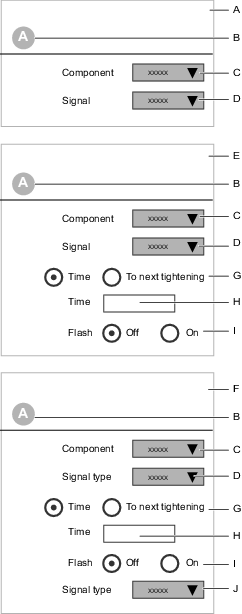
A | Tipo de componente (entrada) | B | Identificador de componente |
C | Selección de tipo de componente | D | Selección de señal desde una lista desplegable |
E | Tipo de componente (salida) | F | Tipo de componente (entrada y salida) |
G | Selección de duración de la señal de salida | H | Tiempo de duración de la señal de salida |
I | Interruptor de selección de intermitente de señal de salida On u Off | J | Selección de señal de entrada desde una lista desplegable |
La selección de señales en el menú desplegable. depende del componente seleccionado.
Configuración de la señal de salida
Se puede asignar una señal de salida a un indicador luminoso, una baliza, una sirena, un zumbador o un conector de terminal. La señal será válida durante una duración programable o hasta que comience el siguiente apriete.
Los distintos accesorios muestran dónde y cómo mapear una señal de salida.
Mapear una señal de salida a una posición:
Seleccione un componente o una posición.
Seleccione una señal en el menú desplegable.
Ponga el interruptor Duración en Tiempo o en Siguiente apriete.
Si se selecciona Tiempo, aparece una casilla para la introducción de parámetros. Introduzca en segundos la duración de la señal de salida.
Ponga el interruptor de posición Intermitente en On para una señal parpadeante o intermitente o en Off para una señal fija.
Si la posición es una baliza, también es posible una opción Giratoria.
Configuración de señal de entrada
Se puede asignar una señal de entrada a un botón, interruptor o conector de terminal. Las señales son muestreadas continuamente por el controlador.
Las señales de entrada de eventos activan el controlador. Un ejemplo es presionar un pulsador y después soltarlo.
Las señales de entrada de estado están activas mientras la señal está presente. Un ejemplo es un interruptor con llave. Otro ejemplo es presionar un pulsador y mantenerlo presionado.
Todos los accesorios distintos muestran dónde y cómo asignar una señal de entrada.
Mapear una señal de salida a una posición:
Seleccione un componente o una posición.
Seleccione una señal en el menú desplegable.
Algunos componentes, por ejemplo, los interruptores de dos direcciones, pueden configurarse con dos señales de entrada.
Combinación de entrada y salida
Algunos componentes, como un pulsador, pueden asignarse a una señal de salida (indicador luminoso) y una señal de entrada (botón). La señal de salida será válida durante una duración programable o hasta que comience el siguiente apriete. La señal de entrada es muestreada continuamente por el controlador.
Los distintos accesorios muestran dónde y cómo mapear una señal de salida.
Mapear una señal de salida a una posición:
Seleccione un componente o una posición.
Seleccione un tipo de componente en el menú desplegable. Las siguientes selecciones y casillas de introducción de parámetros dependen del tipo de componente seleccionado.
Seleccione una señal de salida desde el menú desplegable.
Ponga el interruptor Duración en Tiempo o en Siguiente apriete.
Si se selecciona Tiempo, aparece una casilla para la introducción de parámetros. Introduzca en segundos la duración de la señal de salida.
Ponga el interruptor de posición Intermitente en On para una señal parpadeante o intermitente o en Off para una señal fija.
Seleccione una señal de entrada en el menú desplegable.
Tipos de configuración
E/S internas
El controlador cuenta con dos terminales roscados situados en el interior. Se pueden utilizar para conectar las señales de entrada y salida digitales.
Todas las señales de entrada y salida digitales que figuran en el apartado Referencia se pueden enrutar a los terminales de E/S internos.
Para consultar las especificaciones y conexiones eléctricas, consulte la documentación del controlador.
Puede encontrar una descripción de cómo asignar una configuración de accesorios a una estación virtual en el apartado Estación virtual  .
.
Expansor E/S
El extensor de E/S se conecta al bus de E/S y ofrece una extensión para conectar señales de entrada y salida digitales. Se pueden conectar múltiples extensores. Lea la documentación del extensor de E/S para ver la configuración de direcciones y especificaciones de las conexiones.
Puede encontrar una descripción de cómo asignar una configuración de accesorios a una estación virtual en el apartado Estación virtual  .
.
Panel de operario
El panel del operario está conectado al bus de E/S y actúa como enlace de comunicación digital configurable entre un operario y el controlador. Las luces, botones, zumbadores e interruptores se emplean en la comunicación. Lea la documentación del panel del operario para ver la configuración de direcciones y especificaciones de las conexiones.
Puede encontrar una descripción de cómo asignar una configuración de accesorios a una estación virtual en el apartado Estación virtual  .
.
Selector de bocas
Visualizar/editar o crear una configuración de selector de bocas
El selector de bocas está conectado a la E/S y ayuda al operario a seleccionar la boca correcta para el procedimiento de apriete.
Seleccione un controlador en Estructura de la planta
 .
. Vaya a Configuraciones
 .
.El área del espacio de trabajo muestra una lista de las configuraciones creadas para el controlador seleccionado.
Haga doble clic en el nombre de la configuración de Selector de bocas seleccionado para consultar o editar la configuración.
En Configuraciones
 , seleccione Añadir.
, seleccione Añadir.Se muestra la ventana de diálogo Crear nueva configuración. Seleccione Selector de bocas de la lista desplegable y seleccione Añadir.
En el área del menú Propiedades, escriba un nombre y una descripción para la configuración.
En la Configuración de selector de bocas, seleccione tipo de Control Auto. o Externo.
Para cada posición de la boca que deba estar activa, seleccione la casilla
 .
.Para cada posición de la boca que deba estar inactiva, desmarque la casilla.
Para añadir o eliminar un grupo de cuatro bocas, seleccione Añadir o Eliminar.
Se pueden utilizar hasta 32 posiciones de selector de bocas.
Más información sobre cómo tratar y asignar una configuración a una estación virtual en la sección Estación virtual  .
.
Interruptor de control de selector de bocas
El interruptor de Control tiene dos posiciones:
Posición | Descripción |
|---|---|
Auto | El controlador controla las luces LED del selector de bocas, que guían al operario a la selección de la boca correcta. |
Externo | El control no controla el selector de bocas. Todas las funciones de las luces LED se controlan a través de un sistema de control externo a través de la comunicación con Protocolo abierto o mediante el módulo Fieldbus. |
Baliza
La baliza proporciona una comunicación visual a larga distancia desde el controlador al operario. Además de las luces, el accesorio se puede equipar con un botón, interruptor de llave, zumbador y conexiones de E/S.
La baliza se conecta al controlador utilizando el bus de E/S. Se pueden conectar múltiples accesorios al bus de E/S. Lea la documentación de las balizas para ver la configuración de direcciones y especificaciones de las conexiones.
Puede encontrar una descripción de cómo asignar una configuración de accesorios a una estación virtual en el icono Estación virtual  .
.
Escáner USB
El escáner es un accesorio, se instala directamente en el controlador mediante cable USB.
En la configuración del escáner se puede configurar el paso como activado o desactivado. La configuración está desactivada de forma predeterminada. Cuando se activa el paso (cambiado a Activado), la información del código de barras escaneado se envía a SoftPLC o al bus de campo para descodificación.
Escoja un controlador en el espacio de trabajo de la Estructura de la planta
 .
.En la barra de menú de la pestaña en la zona de trabajo, seleccione el icono Configuraciones
 .
.El área del espacio de trabajo muestra una lista de las configuraciones.
Haga doble clic en una fila de configuración que tenga Escáner en la columna Tipo.
También puede seleccionar Añadir para crear una nueva configuración de escáner.
Parámetro | Descripción |
|---|---|
Nombre | Nombre opcional para la configuración |
Descripción | Descripción de configuración opcional |
Paso = activado | El código de barras escaneado se envía a SoftPLC o al bus de campo para descodificación |
Paso = desactivado | El código de barras escaneado se descodifica en el controlador |
Caja de indicadores
La caja de indicadores es una pantalla flexible que se utiliza para mostrar las señales de estado del controlador. La pantalla tiene 20 LED de doble color montadas en un cuadrado con 5 LED a cada lado.
Configurar la caja de indicadores
Añadir una configuración LED
Seleccione Caja de indicadores en el menú de Configuraciones
 .
. Para añadir un LED, haga clic en el botón Añadir.
Seleccione la letra de LED en el cuadro de Posición según la ilustración.
Seleccione señal para LED roja y verde.
Para eliminar un LED, seleccione el LED y haga clic en en el botón ELIMINAR.
Configuración de la herramienta
Configuración de la herramienta - Menú de Propiedades
La Configuración de la herramienta debe recibir un nombre único. También hay disponible un campo de descripción opcional.
La lista de configuración de accesorios muestra todas las configuraciones en orden alfabético.
Para ver o editar un menú de configuración de herramientas:
Seleccione un controlador en el espacio de trabajo de la Estructura de la planta
 .
.Seleccione el icono Configuraciones
 en la barra del menú.
en la barra del menú.El área del espacio de trabajo muestra una lista de todas las configuraciones de accesorios actuales.
Haga doble clic en el nombre de la Configuración de la herramienta seleccionada.
El área del espacio de trabajo muestra los detalles de la configuración actual y se divide en distintos menús, uno para cada tema.
Introduzca un nombre para la configuración y una descripción en el menú de Propiedades.
Seleccione un tipo de herramienta en el menú desplegable Filtrar por tipo de herramienta.

Al aumentar el número de herramientas, también crecerá el número de menús. Para incrementar la comodidad visual en el espacio de trabajo, se pueden filtrar menús y mostrar solo lo que sea relevante para un tipo de herramienta seleccionado. El filtro se establece en el menú de Propiedades. Si se selecciona Ninguna herramienta, se mostrarán todos los posibles parámetros de configuración de herramientas.
Configuración de herramientas - Configuración general
Tiempo de espera de inactividad | Descripción |
|---|---|
On | Válido solo para herramientas de batería. Para ahorrar tiempo de batería, existe la opción de desactivar automáticamente la herramienta después de un tiempo de inactividad concreto. Introduzca un valor entre 1 y 1440 minutos. |
Apagado | La herramienta no se apagará por la inactividad. |
LED frontal | Descripción |
|---|---|
LED frontal habilitada | Herramientas inalámbricas. Off - La LED frontal de la herramienta estará siempre apagada. On - La LED frontal estará encendida cuando se presione el gatillo de la herramienta, más el tiempo establecido en Duración de LED frontal que empieza al liberar el gatillo. Herramientas de cable: La LED frontal se enciende durante 10 segundos después de presionar el gatillo de las herramientas. |
Duración de LED frontal | Herramientas inalámbricas. Duración de LED frontal en segundos, que empieza desde que se libera el gatillo de la herramienta. |
Utilice la Fuente de activación para establecer cómo se realiza la activación de la herramienta.
Fuente de activación | Descripción |
|---|---|
Gatillo solo | Pulse el gatillo de la herramienta para iniciar el apriete. |
Gatillo O Pulsador | Pulse el gatillo de la herramienta o presione la herramienta contra la junta para comenzar el apriete. |
Gatillo Y Pulsador | Pulse el gatillo de la herramienta y presione la herramienta contra la junta para comenzar el apriete. |
Pulsación sólo | Presione la herramienta contra la junta para comenzar el apriete. |
Entrada digital | Se utiliza una señal de entrada digital externa para iniciar el apriete. |
Gatillo de seguridad | Solo se aplica a las herramientas que tengan dos gatillos. Los dos gatillos deben presionarse a la vez para iniciar un apriete o aflojamiento. Ambos gatillos deben liberarse entre aprietes consecutivos. |
Use Inicio seguimiento para establecer cómo se activa el seguimiento del apriete.
Inicio seguimiento | Descripción |
|---|---|
Apagado | No hay datos de seguimiento. |
Gatillo pulsado | El seguimiento de datos del proceso de apriete comienza cuando se pulsa el gatillo. |
Aproximación finalizada | El seguimiento de datos del proceso de apriete comienza cuando se detecta la Aproximación finalizada. |
El interruptor Solicitud de arranque define la acción cuando se ha perdido la comunicación entre la herramienta y el controlador.
La solicitud de arranque activa el requisito de tener una conexión entre la herramienta y el controlador para todas las herramientas de batería. Esto es para asegurar que la herramienta siempre esté actualizada con los ajustes del programa de apriete o el lote, y otros ajustes del controlador al realizar los aprietes.
Cuando la solicitud de arranque se establece en On, la herramienta se bloquea si se pierde la conexión con el controlador. Eso significa que si la herramienta pierde la conexión en medio de un apriete o una secuencia de lotes, la herramienta finaliza el apriete actual y después se para. La herramienta se bloqueará hasta que la conexión se haya restablecido.
Solicitud de arranque | Descripción |
|---|---|
On | El actual programa de apriete ha finalizado y se detienen aprietes posteriores cuando se pierde la conexión entre el controlador y la herramienta. |
Apagado | El actual programa de apriete o lote puede finalizarse incluso aunque se pierda la conexión entre el controlador y la herramienta. |
El número de etiqueta es la etiqueta RFID que se usa para identificar la herramienta terminal en la STWrench. Las opciones disponibles son:
Comprobación de etiqueta | Descripción |
|---|---|
On | Comprobar el número de etiqueta de la Herramienta terminal (boca). El número de etiqueta debe ser idéntico al número en la configuración del programa de apriete. |
Apagado | No se realiza la comprobación de etiquetas. |
Selección de etiqueta | Descripción |
|---|---|
On | Utilice el número de etiqueta de la Herramienta terminal (boca) para seleccionar un lote en una secuencia de lotes. El número de etiqueta debe estar escrito en el campo del número identificador en el menú de Configuración de secuencias en el apartado de la secuencia de lotes |
Apagado | El valor de etiqueta no se usa para seleccionar un lote. |
El bloqueo de la herramienta cuando se agota la memoria ofrece la oportunidad de la herramienta de realizar aprietes incluso cuando se ha agotado la memoria. Esto significa que los aprietes realizados cuando se ha agotado la memoria de la herramienta nunca se transmitirán al controlador.
Bloqueo de herramienta en memoria lleno | Descripción |
|---|---|
On | La herramienta se bloqueará contra operaciones de apriete adicionales cuando la memoria de la herramienta esté llena. Para reanudar las operaciones de apriete, la herramienta debe restablecer conexión con el controlador y enviar los resultados de apriete que se han almacenado en la memoria de la herramienta. |
Apagado | La herramienta seguirá realizando aprietes incluso cuando la memoria de la herramienta esté llena. |
Configuración de herramienta - Interruptor de dirección
El interruptor de dirección de la herramienta puede configurarse para activar una señal de entrada cuando pasa rápidamente de derecha (DCHA) a izquierda (IZDA) y vuelta, o viceversa.
Configuración de herramienta - Botón de función
Utilice el Botón de función de la herramienta para controlar hasta seis de las señales de entrada disponibles. Los botones tienen tres posibles de condiciones de estado que se combinan con los dos posibles estados del interruptor de dirección.
Estados del botón de función | Estados del conmutador de dirección |
|---|---|
Pulsado | DCHA |
Pulsación simple | DCHA |
Pulsación doble | DCHA |
Pulsado | IZQ |
Pulsación simple | IZQ |
Pulsación doble | IZQ |
El tiempo de pulsación se controla con dos parámetros configurables.
Parámetro | Descripción | Valor predeterminado |
|---|---|---|
Intervalo de detección de pulsación (ms) | Para pulsación simple: el tiempo máximo de pulsación (en milisegundos) que transcurre entre que se presiona y se libera el botón. | 300 ms |
Siguiente intervalo de pulsación (ms) | Para pulsación doble: el tiempo máximo de pulsación (en milisegundos) que transcurre entre que se libera el botón después de la primera pulsación y el momento en el que vuelve a presionarse. | 300 ms |
LEDs de herramientas
Los LED de la herramienta se pueden usar para señalizar distintos mensajes al operario.
Seleccione un controlador en el espacio de trabajo de la Estructura de la planta
 .
.Seleccione el icono Configuraciones
 en la barra de menú superior en el área del espacio de trabajo.
en la barra de menú superior en el área del espacio de trabajo.El área del espacio de trabajo muestra una lista de las configuraciones.
Haga doble clic en una fila de configuración que tenga Configuración de herramienta en la columna Tipo.
También puede seleccionar Añadir para crear una nueva configuración.
El espacio de trabajo muestra todos los menús de configuración de herramientas.
Realice las configuraciones relevantes. Las configuraciones se guardan automáticamente en ToolsTalk 2.
Los LED de las herramientas tienen las siguientes características
El LED azul está en la parte superior de la herramienta. Se puede conectar una señal de salida a la LED y envía un mensaje de salida al operario.
El anillo LED está formado por un anillo rojo, amarillo y verde. Las señales de salida se pueden conectar a las LED y enviar mensajes de salida al operario.
Un indicador de resultados utiliza los anillos LED. Las señales de los resultados de apriete se pueden conectar a los LED y enviar mensajes de salida al operario al finalizar el apriete.
LED azul
El LED azul es un LE único con una señal fija.
Seleccione la señal que se va a conectar al LED azul en un menú de acceso rápido.
Para una señal del tipo Evento, seleccione la duración de la señal.
Anillo led
El anillo LED está formado por tres círculos de lámparas LED. Un círculo de LED rojos, otro de LED amarillos y uno de LED verdes. Cada uno de los círculos puede tener una señal estable o parpadeante. Esto envía un total de seis señales distintas que se pueden conectar al anillo LED.
Seleccione la señal que se va a conectar al LED de color en un menú de acceso rápido.
Para una señal del tipo Evento, seleccione la duración de la señal.
Un LED solo se enciende cuando no hay ningún apriete en marcha y la señal de salida de control está activada.
Un LED se apaga cuando se excede el tiempo máximo. Solo se aplica si el tipo de señal es un Evento.
Un LED se apaga cuando se inicia el siguiente apriete.
Un LED se apaga cuando se desactiva la señal de salida de control. Solo se aplica si el tipo de señal es un Estado.
Indicador de resultado
Se puede seleccionar un patrón previamente configurado de un menú de acceso rápido. Este patrón puede ser una combinación de resultados de apriete.
Seleccione el mensaje de señal que se mostrará desde un menú de acceso rápido.
Seleccione la duración del mensaje.
Señal | Descripción |
|---|---|
Apagado | No se activa ningún LED después del apriete, sea cual sea el resultado |
Verde | Si se selecciona un indicador de resultado, la señal predeterminada es una luz verde cuando el apriete termina correctamente. |
Rojo:alto:amarillo:bajo | Un LED rojo indica que el valor final es demasiado alto, un LED amarillo indica que el valor es demasiado bajo, si el apriete se termina de forma incorrecta (NOK). |
Rojo:NOK:amarillo:bajo | Un LED rojo indica que el apriete ha terminado incorrectamente (NOK). Un LED amarillo adicional puede indicar si el valor es demasiado bajo. |
Rojo:NOK | Un LED rojo indica que el apriete ha terminado incorrectamente (NOK). No se muestran LED adicionales. |
Un LED se enciende cuando finaliza un apriete y el LED forma parte de la configuración del indicador de resultados.
Un LED se apaga cuando se ha realizado un apriete y el LED no forma parte de la configuración del indicador de resultados.
Un LED se apaga cuando se excede el tiempo máximo después de haber realizado un apriete.
Un LED se apaga cuando se inicia el siguiente apriete.
Un LED se apaga y se sustituye con otro patrón de señales de LED cuando se activa una configuración de un anillo LED con una señal de salida.
Una señal de salida puede ser de tipo Evento o de tipo Estado.
Una señal de estado está activa mientras el estado esté activo.
Una señal de evento está activa durante un intervalo de tiempo programable.
Configuración de herramienta - Zumbador
El zumbador se puede configurar para que emita distintos sonidos. Las señales de salida se pueden dirigir a cada una de las señales y ofrece una interfaz de audio al operario.
El zumbador se encuentra en la herramienta y está configurado como accesorio de herramienta.
Comando | Descripción |
|---|---|
Agregar | Añadir una nueva configuración de sonido a la tabla. |
Eliminar | Eliminar una o más configuraciones de sonido seleccionadas. |
Se pueden asignar hasta 20 señales distintas a un sonido y cada sonido puede tener su propio perfil característico con los parámetros descritos en la tabla a continuación.
Parámetro | Descripción |
|---|---|
Casilla de verificación | Selecciona una fila en la tabla. |
Señal | Seleccione una señal que active el sonido. |
Frecuencia | Frecuencia exacta en Hz. |
Tiempo encendido | Tiempo (en ms) en el que la alarma emite sonido. |
Tiempo apagado | Tiempo (en ms) en el que la alarma permanece en silencio. |
Repetición | Número de veces en el que la alarma repite la secuencia de encendido/apagado. |
Volumen | El volumen de la alarma, como porcentaje del volumen máx. |
Prioridad | Hay 10 niveles de prioridad disponibles para los sonidos y (1) es el nivel de máxima prioridad. El nivel de prioridad predeterminado es cinco. |
En el caso de dos señales simultáneas, se impone la señal de mayor prioridad sobre la otra señal.
Una señal de un zumbador suena hasta la finalización y no se interrumpe con una señal de prioridad mayor.
Configurar el bus de accesorios de herramienta
Un controlador StepSync no es compatible con este accesorio.
Los accesorios opcionales de las herramientas pueden instalarse en fábrica o instalarse en una fase posterior. Los accesorios se conectan al bus de accesorios de herramienta. Tienen pequeñas pantallas como salidas y botones como entradas. Las funciones se pueden configurar desde la interfaz del controlador o la interfaz web o la interfaz de ToolsTalk.
La instalación del hardware de un accesorio de una herramienta se describe en la documentación de los accesorios y en la documentación específica de las herramientas. Los parámetros de configuración a los que se puede acceder desde ToolsTalk 2 se describen en esta documentación.
Seleccione un controlador en el espacio de trabajo de la Estructura de la planta
 .
.Seleccione el icono Configuraciones
 en la barra de menú superior en el área del espacio de trabajo.
en la barra de menú superior en el área del espacio de trabajo.El área del espacio de trabajo muestra una lista de las configuraciones.
Haga doble clic en una fila de configuración que tenga Configuración de herramienta en la columna Tipo.
También puede seleccionar Añadir para crear una nueva configuración de herramienta.
Haga doble clic en una configuración para abrir el menú de configuración seleccionado.
El menú Bus de accesorios muestra los posibles accesorios que se pueden configurar.
Haga doble clic en el tipo seleccionado para abrir una ventana de acceso rápido para la configuración.
Tipo | Descripción |
|---|---|
Selector ST | Una pantalla pequeña y botones que se usan para seleccionar tareas o programas en función de la configuración. |
Etiqueta TLS | Etiqueta del Sistema de localización de herramienta (TLS) que se usa para ofrecer señales de salida al operador. |
EHMI | Una pantalla pequeña y botones que se usan para seleccionar tareas o programas en función de la configuración. |
Escáner | Instalado en la herramienta y se conecta al bus de accesorios de esta. Tiene un botón de función que activa el escáner. |
Configurar la etiqueta sistema de localización de herramientas (TLS, por sus siglas en inglés)
Un controlador StepSync no es compatible con este accesorio.
La etiqueta del Sistema de localización de herramientas (TLS) es un accesorio de herramienta. La etiqueta TLS está instalada en la herramienta y conectada al bus de accesorios de la herramienta. La etiqueta TLS forma parte del sistema de posicionamiento Ubisense y se gestiona independientemente desde el controlador. Además del posicionamiento, la etiqueta TLS se puede usar para ofrecer información al operario. Las señales de salida seleccionadas pueden generar distintas combinaciones de luces LED.
Escoja un controlador en el espacio de trabajo de la Estructura de la planta
 .
.Seleccione el icono Configuraciones
 en la barra de menú superior en el área del espacio de trabajo.
en la barra de menú superior en el área del espacio de trabajo.El área del espacio de trabajo muestra una lista de las configuraciones.
Haga doble clic en una fila de configuración que tenga Configuración de herramienta en la columna Tipo.
También puede hacer clic en Añadir para crear una nueva configuración de herramienta.
Haga doble clic en la Etiqueta TLS en el menú Bus de accesorios, para abrir una ventana de acceso rápido para la configuración.
Realice las configuraciones seleccionadas. Las configuraciones se guardan automáticamente en ToolsTalk 2.
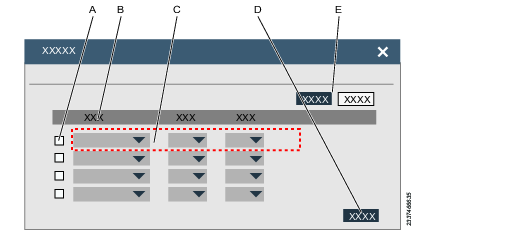
A | Casilla de verificación | B | Fila de encabezado de tabla |
C | Fila de tabla, con menús de acceso rápido | D | Botón de comando |
E | Botón de comando |
Comando | Descripción |
|---|---|
Agregar | Añadir una nueva configuración a la tabla. |
Eliminar | Eliminar una o más configuraciones seleccionadas. |
Cerrar | Cerrar el menú de acceso rápido. |
Se pueden asignar hasta 10 señales de salida diferentes con una prioridad leve.
Parámetro | Descripción |
|---|---|
Casilla de verificación | Seleccione una fila en la tabla. |
Señal | Seleccione una señal desde un menú de acceso rápido que active la luz LED. Para una señal del tipo Evento, seleccione la duración de la señal. |
Color | Seleccione un color para el LED. |
Prioridad | Hay 10 niveles de prioridad disponibles para los sonidos y (1) es el nivel de máxima prioridad. El nivel de prioridad predeterminado es cinco (5). |
Si hay dos señales simultáneas, tiene precedencia la señal de mayor prioridad. Cuando dos señales con la misma prioridad activan el LED, la primera señal recibida tiene precedencia.
Una señal de salida puede ser de tipo Evento o de tipo Estado.
Una señal de estado está activa mientras el estado esté activo.
Una señal de evento está activa durante un tiempo programable.
Configurar la Interfaz hombre-máquina ampliada (EHMI, por sus siglas en inglés)
La EHMI es un accesorio de herramienta. Se instala en la herramienta y se conecta al bus de accesorios de esta. Tiene una pantalla gráfica, tres botones de funciones y un escáner opcional. La pantalla es un subconjunto de la interfaz del controlador con la posibilidad de seleccionar programas de apriete, secuencias de lotes, etc. A través de los botones de funciones, el operario puede interactuar con el controlador.
Un controlador StepSync no es compatible con este accesorio.
En la configuración EHMI se puede configurar si los botones de función debería definirse como On u Off.
Escoja un controlador en el espacio de trabajo de la Estructura de la planta
 .
.Seleccione el icono Configuraciones
 en la barra del menú superior.
en la barra del menú superior.El área del espacio de trabajo muestra una lista de las configuraciones.
Haga doble clic en una fila de configuración que tenga Configuración de herramienta en la columna Tipo.
También puede seleccionar Añadir para crear una nueva configuración de herramienta.
Haga doble clic en EHMI en el menú Bus de accesorios, para abrir una ventana de acceso rápido para la configuración.
Realice la configuración seleccionada. Las configuraciones se guardan automáticamente en ToolsTalk 2.
Parámetro | Descripción |
|---|---|
Botones de funciones = On | Los botones tienen una funcionalidad total para configurar los ajustes en de los menús visibles. |
Botones de funciones = Off | Los botones de funciones solo se pueden usar para reconocer un cuadro de diálogo necesario en el EHMI. |
Configurar el selector ST
El Selector ST es un accesorio de herramienta. Se instala en la herramienta y se conecta al bus de accesorios de esta. Tiene una pantalla pequeña, dos botones de entrada y LED de salida.
Un controlador StepSync no es compatible con este accesorio.
Escoja un controlador en el espacio de trabajo de la Estructura de la planta
 .
.Seleccione el icono Configuraciones
 en la barra de menú superior en el área del espacio de trabajo.
en la barra de menú superior en el área del espacio de trabajo.El área del espacio de trabajo muestra una lista de las configuraciones.
Haga doble clic en una fila de configuración que tenga Configuración de herramienta en la columna Tipo.
También puede seleccionar Añadir para crear una nueva configuración.
El espacio de trabajo muestra todos los menús de configuración de herramientas.
Haga doble clic en Selector ST en el menú Bus de accesorios, para abrir una ventana de acceso rápido para la configuración.
Realice las configuraciones seleccionadas. Las configuraciones se guardan automáticamente en ToolsTalk 2.
Pantalla
La pantalla puede mostrar una información en cada momento y tiene cinco mensajes diferentes que se muestran en la pantalla durante un tiempo que se puede configurar.
Parámetro | Descripción |
|---|---|
Tiempo de conmutación | Seleccione el tiempo durante el que se va a mostrar un mensaje antes de que aparezca el siguiente. |
Página | Para cada página de 1 a 4, seleccione un mensaje en el menú de acceso rápido que aparece en pantalla durante el tiempo de conmutación. |
Botones
Los dos botones pueden configurarse para que actúen en función de la información visualizada y para recorrer los elementos enumerados.
Parámetro | Descripción |
|---|---|
Botón izquierdo | Seleccione una acción del menú de atajos. |
Botón derecho | Seleccione una acción del menú de atajos. |
LED de estado
Los LED de estado se pueden activar o desactivar.
Parámetro | Descripción |
|---|---|
Activar los LED de resultados | Seleccione el botón de radio On u Off deseado. |
Activación de otros LED | Seleccione el botón de radio On u Off deseado. |
Los LED de resultados son rojos, verdes y amarillos y muestran la misma información que los LED de la herramienta principal.
Los dos LED adicionales pueden mostrar Lote correcto y Secuencia de lotes correcta. Estos dos LED se apagan automáticamente en el siguiente apriete.
Estación virtual general
Escoja un controlador en el espacio de trabajo de la Estructura de la planta
 .
.En la barra de menú de la pestaña en la zona de trabajo, seleccione el icono Configuraciones
 .
.El área del espacio de trabajo muestra una lista de las configuraciones.
Haga doble clic en una fila de configuración que tenga Estación virtual general en la columna Tipo.
También puede seleccionar Añadir para crear una configuración de Estación virtual general nueva.
Parámetro | Descripción |
|---|---|
Nombre | Nombre opcional para la configuración |
Descripción | Descripción de configuración opcional |
Los resultados de no apriete pueden comunicarse sin filtrar (por defecto) o se pueden configurar para comunicar una selección de los resultados. Se pueden crear hasta 16 configuraciones de estación virtual general.
Resultados de no apriete afectado:
Afloje
Incremento de lote
Disminución de lote
Reiniciar lote
Omitir programa de apriete
Abortar Secuencia de lotes
Reiniciar secuencia de grupo de apriete
Cuando utilice un controlador StepSync o Flex el parámetro siguiente también aparece en la configuración de estación virtual general.
Estaciones fijas
Activación auto. puede utilizar uno de los ajustes siguientes, el ajuste predeterminado es Nunca.
Ajuste | Descripción |
|---|---|
Nunca | Se debe configurar un valor alto de la entrada Activar operación para poder realizar un apriete. |
Siempre | Siempre es posible realizar aprietes independientemente del estado de la entrada Activar operación. |
Creación de un filtro de resultados de no apriete
El valor por defecto es «On»: se comunican todos los resultados. Cambiar a «Off» para filtrar los resultados, solo se comunicarán los filtros establecidos en «On».
Los resultados de no apriete siempre se muestran en el controlador y la interfaz web de usuario, independientemente de lo que se filtre al informe.
Para aplicar la configuración de Estación virtual general, asígnela a una estación virtual en el apartado Estación virtual  .
.
Solo se pueden eliminar las configuraciones no asignadas de Estación virtual general.
Activar y desactivar los ajustes de apriete
La configuración de la estación virtual general incluye un apartado de apriete, que se utiliza para establecer los parámetros para Desactivar apriete y Desactivar aflojamiento.
Seleccione un controlador en Estructura de la planta
 .
. Vaya a la pestaña Configuraciones
 en la barra del menú.
en la barra del menú.El área del espacio de trabajo muestra las configuraciones disponibles.
Haga doble clic en una Estación virtual general para configurarla o seleccione Añadir para configurar una nueva.
Realice las selecciones relevantes en los parámetros Ajustes de apriete, según la información de las tablas a continuación.
Valor de parámetro | Descripción |
|---|---|
Apagado | Una herramienta desactivada permanecerá desactivada independientemente del estado del afloje. |
Si OK | Una herramienta desactivada se desbloqueará tras realizar un afloje OK. |
Siempre | Una herramienta desactivada se desbloqueará en cuanto se haya realizado un afloje, independientemente del estado del afloje |
Desactivar aflojamiento | Descripción |
|---|---|
Apagado | La opción desactivar aflojamiento está apagada. Un operario siempre puede aflojar un tornillo. |
Cuando el apriete es OK | Desactivar el aflojamiento para un apriete correcto. Un operario no puede aflojar un tornillo que haya terminado con el apriete OK. |
Cuando el apriete es NOK | Desactivar el aflojamiento para un apriete NOK. Un operario no puede aflojar un tornillo que haya terminado con el apriete NOK. |
Siempre | La opción desactivar aflojamiento siempre está activada. Un operario nunca puede aflojar un tornillo. |
Desactivar apriete | Descripción |
|---|---|
Apagado | La opción desactivar apriete está apagada. Un operario siempre puede apretar un tornillo. |
Cuando el apriete es OK | Desactivar el apriete tras un apriete correcto. Un operario no puede apretar otro tornillo si el apriete actual terminó siendo OK. |
Cuando el apriete es NOK | Desactivar apriete después de un apriete NOK. Un operario no puede apretar otro tornillo si el apriete actual terminó siendo NOK. |
Después de cada apriete | Desactivar apriete se desactiva después de cada apriete. Un operario no puede apretar otro tornillo hasta que no finalice el apriete en curso. |
Comportamiento de bloqueo de herramienta
El comportamiento de bloqueo de la herramienta está desactivado de forma predeterminada. Este comportamiento se puede anular para permitir que el operario desbloquee la herramienta realizando un afloje.
Permitir que una herramienta desactivada se desbloquee tras un afloje
En la configuración utilizada por la herramienta (configurada en la estación virtual a la que está conectada la herramienta), configure el afloje Desbloquear herramienta en caso de afloje como Si OK o Siempre.

Para activar el ajuste anterior, se deben cumplir tres condiciones:
1. El parámetro Desactivar afloje no se puede establecer en Desactivado o Siempre.
2. El valor Desactivar afloje no se puede definir como el mismo valor que Desactivar apriete.
3. El programa de apriete utilizado debe tener el afloje activado.
Cuando una herramienta está bloqueada para apriete o aflojamiento por desactivación, puede desbloquearse con cualquiera de las siguientes señales de entrada:
Desbloqueo_maestro
Desbloquear_herramienta_desactivada
Esta señal de entrada se puede enviar al controlador desde un accesorio, desde un accesorio de herramienta programable o desde la unidad de bus de campo.
Trabajar con la pestaña Información de controlador
Los menús en la pestaña Información de controlador  ofrecen información sobre un controlador individual seleccionado.
ofrecen información sobre un controlador individual seleccionado.
Consultar los menús Información de controlador:
Seleccione un controlador en el espacio de trabajo de la Estructura de la planta
 .
.Vaya a la pestaña Controlador
 .
.El área del espacio de trabajo muestra los menús de Controlador.
En el espacio de trabajo de Controlador, se muestran los siguientes menús:
Menú | Funcionalidad |
|---|---|
Información del controlador | Ofrece información general sobre el controlador y sobre el módulo IAM. |
Licencias | Ofrece información sobre los diferentes tipos de licencia que se han emitido para el controlador. |
Software | Ofrece información sobre la configuración del software del controlador. |
Hardware | Ofrece información sobre la configuración del hardware del controlador PF6. |
Exportar / Importar | Permite exportar los resultados y configuraciones de los controladores e importar las configuraciones de los controladores. Aparece un cuadro de diálogo para localizar los archivos. |
Estado | Monitoriza y registra los parámetros medioambientales y los parámetros sobre el estado del sistema. |
La información que se muestra es solo a título informativo. No se pueden establecer parámetros en los menús.
Información de controlador y menú IAM
El Módulo de aplicación inteligente (IAM) está situado en la parte interna de la puerta del controlador. Contiene el programa del controlador, los parámetros de configuración y lo resultados almacenados.
El módulo IAM se puede retirar fácilmente y ser colocado en otro controlador, en el que se comportará exactamente como el anterior controlador.
Visualizar los menús Información de controlador y las configuraciones actuales:
Seleccione un controlador en Estructura de la planta
 .
.Vaya a Controlador
 .
.El área del espacio de trabajo muestra los menús de Controlador.
Menú | Funcionalidad |
|---|---|
Modelo | Ofrece información general sobre el tipo de controlador. |
Número de serie | Ofrece información sobre el número de serie del controlador. |
Puerto Service Ethernet | Ofrece información sobre la dirección IP del puerto de servicio. A través de este puerto un ingeniero de servicio puede acceder al controlador sin estar conectado a la red de la fábrica. |
Menú | Funcionalidad |
|---|---|
Tipo | Atlas Copco proporciona distintos tipos de IAM con diferentes funciones. |
Clave de cliente | Es un identificador para configuraciones específicas de aplicaciones o clientes. |
Número de serie | Ofrece información sobre el número de serie del módulo IAM. |
Menú del software
Escoja un controlador en el espacio de trabajo de la Estructura de la planta
 .
.Vaya a Controlador
 .
.El área del espacio de trabajo muestra los menús de Controlador.
Menú | Funcionalidad |
|---|---|
Versión actual | El principal software de trabajo activo. |
Versión almacenada | Un software inactivo almacenado. |
Es posible alternar entre versiones de software instaladas y esto tiene dos ventajas:
El software se puede cargar en los controladores en funcionamiento normal o paralelo. Si se tienen que actualizar varios controladores se puede hacer un cambio muy rápido en todos los controladores a la vez.
Si una actualización del software produce resultados inesperados, se puede cambiar a la versión anterior para realizar una recuperación rápida del sistema mediante copia de seguridad.
Licencias
Este campo muestra los tipos de licencia y funciones disponibles que se han emitido para el controlador.
Configuración del hardware
Este menú ofrece información sobre la configuración del hardware del sistema.
Seleccione un controlador en el espacio de trabajo de la Estructura de la planta
 .
.Vaya a Controlador
 .
.El área del espacio de trabajo muestra los menús de Controlador.
Para un Power Focus 6000 controller el menú se llama Hardware. La información indica los distintos módulos de hardware que componen el controlador.
Para cada módulo se ofrecen los siguientes datos:
Número de serie
Número de artículo
Número de revisión del hardware
Para más descripciones del hardware de los controladores, consulte la documentación Power Focus 6000 controller.
Para un FlexController el menú se llama Canales. La información indica las distintas unidades de hardware y herramientas que componen el controlador.
Exportar e importar
La función de exportación e importación permite al usuario exportar eventos y resultados de apriete en el menú Resultados para analizarlos en programas externos, así como transferir configuraciones de programas de apriete, lote y configuraciones de controladores entre controladores.
El comando Exportar se puede usar por los siguientes motivos:
Exportar los resultados y los eventos del apriete para su posterior procesamiento.
Exportar archivos de registro para obtener asistencia de un ingeniero de servicio de Atlas Copco en caso de que se produzcan errores.
Exportar toda la configuración del controlador que puede utilizarse para copiar la configuración en otro controlador.
Cómo comparar dos configuraciones exportadas para ver las diferencias.
Seleccione un controlador en Estructura de la planta
 .
.Vaya a Controlador
 .
.El área del espacio de trabajo muestra el menú Controlador.
Haga clic en Exportar para exportar una de las siguientes:
Parámetro
Descripción
Exportar
Exporta toda la información de los controladores.
Exportar configuración
Exporta ajustes y configuraciones.
Exportar registro de herramientas
Exporta registros (información de aprietes y de hardware) de las herramientas conectadas. Disponible para SRB, TBP y STB.
La exportación consiste en atlas_tool_i.zip y ExportInfo.txt
Seleccione el lugar para guardar el archivo exportado, haga clic en Aceptar.
Seleccione un controlador en Estructura de la planta
 .
.Vaya a Controlador
 .
.El área del espacio de trabajo muestra el menú Controlador.
Para importar configuraciones de controladores, haga clic en Importar.
Haga clic en Abrir archivo. Seleccione el archivo a importar.
El archivo de importación debe ser un archivo previamente exportado.
Al utilizar la función de importación todos los ajustes de los programas de apriete, lotes, accesorios y controladores serán reemplazados por los ajustes del archivo de importación. Sin embargo, los ajustes de red, PIN y resultados y eventos no se importan.
Monitor de estado del sistema
El monitor de estado del equipo mide periódicamente los parámetros y los almacena.
Escoja un controlador en el espacio de trabajo de la Estructura de la planta
 .
.Vaya a Controlador
 .
.El área del espacio de trabajo muestra los menús de Controlador.
El menú Estado muestra los datos medioambientales y la información sobre el estado del sistema.
Información | Valor | Descripción |
|---|---|---|
Botón de comando Actualizar | Grados C o F | Lee la información del controlador y muestra el último resultado. |
Temperatura del controlador | Grados C o F | El último registro de temperatura expresado en mes/día/año hora:minutos:segundos. |
Estado de la batería | OK/NOK | Monitoriza el estado de la memoria y la batería del reloj en tiempo real en el panel del ordenador del controlador. El mensaje de estado NOK significa que es necesario cambiar la batería tan pronto como sea posible para evitar una pérdida de resultados o unos resultados erróneos. Último registro expresado en mes/día/año hora:minutos:segundos. |
Botón de comando Historial | Ofrece un listado de las lecturas del monitor. |
Trabajar con la pestaña Fieldbus y SoftPLC
Fieldbus y SoftPLC se encuentran en la pestaña Fieldbus y SoftPLC
 , cuando se ha seleccionado un único en Estructura de planta
, cuando se ha seleccionado un único en Estructura de planta
 .
.
Un bus de campo es un enlace de comunicación entre un sistema de gestión de plantas (Bus de campo primario) y un nodo remoto (Bus de campo secundario). Un nodo puede ser complejo, como un controlador, pero también puede ser una unidad sencilla, como un sensor o una válvula.
Fieldbus y SoftPLC está dividido en tres secciones:
Configuración de vista general
Configuración de Fieldbus
Configuración de datos acíclicos - Disponible solo para StepSync.
Configuración de SoftPLC
Pestaña Configuración de vista general
Ajuste de bus de campo
El Estado de conexión puede mostrar los siguientes mensajes de estado:
Estado | Descripción |
|---|---|
Bus de campo_Online | El módulo del bus de campo está online. La comunicación entre el controlador y el bus de campo primario está activa. |
Bus de campo_Offline | El módulo del bus de campo está desconectado. La comunicación entre el controlador y el bus de campo primario no está activa. |
Bus de campo_Sin módulo instalado | No se ha detectado ningún módulo de bus de campo en el controlador. |
Bus de campo_No configurado | Se ha detectado un módulo de bus de campo en el controlador pero el módulo no está configurado. |
Bus de campo_Inicializando | Un estado de bus de campo durante el restablecimiento o como resultado cuando se han cambiado los parámetros globales. Es un estado temporal hasta que se muestre un estado fijo. |
El estado bus de campo también puede mostrar errores:
Código de error | Descripción | Acción |
|---|---|---|
Bus de campo_No correspondencia de módulos | Módulo soportado. No correspondencia de parámetros detectada. | Contacte con Atlas Copco para leer el registro de errores. |
Bus de campo_Módulo no soportado instalado | Módulo de bus de campo no soportado. | Contacte con Atlas Copco para leer el registro de errores. |
Bus de campo_Módulo configurado no instalado | Datos de configuración creados. No se ha detectado ningún módulo. | Contacte con Atlas Copco para leer el registro de errores. |
Bus de campo_Error de configuración imprevisto | No correspondencia entre el controlador yToolsTalk 2. | Contacte con Atlas Copco para leer el registro de errores. |
Cambiar algunos parámetros globales como el tamaño del marco, la dirección del módulo del bus de campo, provocará que el módulo de bus de campo se restablezca.
Seleccione un controlador en el espacio de trabajo de la Estructura de la planta
 .
.Seleccione Bus de campo y SoftPLC
 en la barra Menú y seleccione la pestaña Configuración de vista general.
en la barra Menú y seleccione la pestaña Configuración de vista general.En Bus de campo, seleccione el tipo de bus de campo en el menú desplegable.
Introduzca el tamaño en bytes de todo el Tamaño de marco para la dirección de recepción y transmisión. El valor debe ser un número entero par.
Introduzca los parámetros específicos del tipo de bus de campo.
Parámetros de bus de campo para ProfinetIO
Campo | Descripción | Valor predeterminado |
|---|---|---|
Tipo de bus de campo | El Tipo se selecciona en el menú desplegable. Los siguientes parámetros dependen del tipo seleccionado. ProfinetIO | Ninguno |
Intervalo de actualización | Establecer con qué frecuencia debería enviarse un Marco de datos de proceso. El valor se expresa en milisegundos. El valor mínimo es 100 ms. |
|
Bloquear herramienta cuando el bus de campo está fuera de línea | Interruptor de selección On-Off. Determina la acción del controlador si el módulo de bus de campo pierde la comunicación con el bus de campo primario (SoftPLC). | Off |
Handshake de lectura de resultados | Interruptor de selección On-Off. Cuando está On, el ajuste afectará a todas las estaciones virtuales. La señal Handshake de lectura de resultados debe mapearse en la configuración de buses de campo. Los resultados producidos cuando no hay resultados que reconocer se enviarán inmediatamente al SoftPLC. Resultados a reconocer se pondrá en una cola y cuando se reconozca se borrará y se enviará el siguiente resultado de la cola. El tiempo entre el resultado borrado y el siguiente resultado en la cola dependerá del tiempo del ciclo del bus de campo establecido en los ajustes generales de buses de campo. Si se cambia este ajuste, o se modifica el mapeo de buses de campo de la estación virtual, los resultados que sigan en la cola se descargarán y no se enviarán al SoftPLC. | Off |
Definido por la red | Interruptor de selección On-Off. Determina cómo se configura la comunicación del módulo de bus de campo.
| Off |
Nombre del dispositivo | ||
Dirección IP del nodo del bus de campo | El formato es 0.0.0.0 |
|
Máscara subred | El formato es 0.0.0.0 |
|
Puerta de enlace | El formato es 0.0.0.0 |
|
Al controlador | Total de recepción de Marco de datos de proceso. El tamaño del marco es una combinación de todos los marcos de recepción de la estación virtual. El tamaño se expresa en número de bytes. | |
Desde el controlador | Total de transmisión de Marco de datos de proceso. El tamaño del marco es una combinación de todos los marcos de transmisión de la estación virtual. El tamaño se expresa en número de bytes. |
El parámetro Nombre del dispositivo identifica el módulo del bus de campo en PROFINET y usa la sintaxis descrita en RFC 5890.
Parámetros de bus de campo para EtherNet/IP
Campo | Descripción | Valor predeterminado |
|---|---|---|
Tipo de bus de campo | El Tipo se selecciona en el menú desplegable. Los siguientes parámetros dependen del tipo seleccionado. EtherNet/IP | Ninguno |
Intervalo de actualización | Con qué frecuencia se envía un Marco de datos de proceso. El valor se expresa en milisegundos. El valor mínimo es 100 ms. |
|
Bloquear herramienta cuando el bus de campo está fuera de línea | Interruptor de selección Off-On. Determina la acción del controlador si el módulo de bus de campo pierde la comunicación con el bus de campo primario (SoftPLC). | Off |
Handshake de lectura de resultados | Interruptor de selección Off-On. Cuando está On, el ajuste afectará a todas las estaciones virtuales. La señal Handshake de lectura de resultados debe mapearse en la configuración de buses de campo. Los resultados producidos cuando no hay resultados que reconocer se enviarán inmediatamente al SoftPLC. Resultados a reconocer se pondrá en una cola y cuando se reconozca se borrará y se enviará el siguiente resultado de la cola. El tiempo entre el resultado borrado y el siguiente resultado en la cola dependerá del tiempo del ciclo del bus de campo establecido en los ajustes generales de buses de campo. Si se cambia este ajuste, o se modifica el mapeo de buses de campo de la estación virtual, los resultados que sigan en la cola se descargarán y no se enviarán al PLC. | |
Definido por la red | Interruptor de selección Off-On. Determina cómo se configura la comunicación del módulo de bus de campo.
| Off |
Dirección IP del nodo del bus de campo | El formato es 0.0.0.0 |
|
Máscara subred | El formato es 0.0.0.0 |
|
Puerta de enlace | El formato es 0.0.0.0 |
|
Al controlador | Total de recepción de Marco de datos de proceso. El tamaño del marco es una combinación de todos los marcos de recepción de la estación virtual. El tamaño se expresa en número de bytes. | |
Desde el controlador | Total de transmisión de Marco de datos de proceso. El tamaño del marco es una combinación de todos los marcos de transmisión de la estación virtual. El tamaño se expresa en número de bytes. |
Parámetros de bus de campo para DeviceNet
Campo | Descripción | Valor predeterminado |
|---|---|---|
Tipo de bus de campo | El Tipo se selecciona en el menú desplegable. Los siguientes parámetros dependen del tipo seleccionado. DeviceNet | Ninguno |
Intervalo de actualización | Con qué frecuencia se envía un Marco de datos de proceso. El valor se expresa en milisegundos. El valor mínimo es 100 ms. |
|
Bloquear herramienta cuando el bus de campo está fuera de línea | Interruptor de selección Off-On. Determina la acción del controlador si el módulo de bus de campo pierde la comunicación con el bus de campo primario (SoftPLC). | Off |
Handshake de lectura de resultados | Interruptor de selección Off-On. Cuando está On, el ajuste afectará a todas las estaciones virtuales. La señal Handshake de lectura de resultados debe mapearse en la configuración de buses de campo. Los resultados producidos cuando no hay resultados que reconocer se enviarán inmediatamente al SoftPLC. Resultados a reconocer se pondrá en una cola y cuando se reconozca se borrará y se enviará el siguiente resultado de la cola. El tiempo entre el resultado borrado y el siguiente resultado en la cola dependerá del tiempo del ciclo del bus de campo establecido en los ajustes generales de buses de campo. Si se cambia este ajuste, o se modifica el mapeo de buses de campo de la estación virtual, los resultados que sigan en la cola se descargarán y no se enviarán al SoftPLC. | |
Definido por la red | Interruptor de selección Off-On. Determina cómo se configura la comunicación del módulo de bus de campo.
| Off |
Dirección de nodo de bus de campo |
|
|
Velocidad de transmisión | Velocidad del enlace de comunicación Seleccione la velocidad en el menú desplegable. 125 kbps; 250 kbps; 500 kbps, Automático. | Automático |
Modo de conexión | Seleccione el tipo de comunicación entre el bus de campo principal (Selección) y el secundario (Power Focus 6000 controller. Seleccionado en un menú desplegable:
|
|
Al controlador | Total de recepción de Marco de datos de proceso. El tamaño del marco es una combinación de todos los marcos de recepción de la estación virtual. El tamaño se expresa en número de bytes. | |
Desde el controlador | Total de transmisión de Marco de datos de proceso. El tamaño del marco es una combinación de todos los marcos de transmisión de la estación virtual. El tamaño se expresa en número de bytes. |
Parámetros de bus de campo para Profibus
Campo | Descripción | Valor predeterminado |
|---|---|---|
Tipo de bus de campo | El Tipo se selecciona en el menú desplegable. Los siguientes parámetros dependen del tipo seleccionado. Profibus | Ninguno |
Intervalo de actualización | Con qué frecuencia se envía un Marco de datos de proceso. El valor se expresa en milisegundos. El valor mínimo es 100 ms. |
|
Bloquear herramienta cuando el bus de campo está fuera de línea | Interruptor de selección On-Off. Determina la acción del controlador si el módulo de bus de campo pierde la comunicación con el bus de campo primario (SoftPLC). | Off |
Handshake de lectura de resultados | Interruptor de selección On-Off. Cuando está On, el ajuste afectará a todas las estaciones virtuales. La señal Handshake de lectura de resultados debe mapearse en la configuración de buses de campo. Los resultados producidos cuando no hay resultados que reconocer se enviarán inmediatamente al SoftPLC. Resultados a reconocer se pondrá en una cola y cuando se reconozca se borrará y se enviará el siguiente resultado de la cola. El tiempo entre el resultado borrado y el siguiente resultado en la cola dependerá del tiempo del ciclo del bus de campo establecido en los ajustes generales de buses de campo. Si se cambia este ajuste, o se modifica el mapeo de buses de campo de la estación virtual, los resultados que sigan en la cola se descargarán y no se enviarán al SoftPLC. | |
Definido por la red | Interruptor de selección On-Off. Determina cómo se configura la comunicación del módulo de bus de campo.
| Off |
Dirección de nodo de bus de campo |
|
|
Al controlador | Total de recepción de Marco de datos de proceso. El tamaño del marco es una combinación de todos los marcos de recepción de la estación virtual. El tamaño se expresa en número de bytes. | |
Desde el controlador | Total de transmisión de Marco de datos de proceso. El tamaño del marco es una combinación de todos los marcos de transmisión de la estación virtual. El tamaño se expresa en número de bytes. |
Parámetros de bus de campo para CC-Link
Campo | Descripción | Valor predeterminado |
|---|---|---|
Tipo de bus de campo | El Tipo se selecciona en el menú desplegable. Los siguientes parámetros dependen del tipo seleccionado. CC-Link | Ninguno |
Intervalo de actualización | Con qué frecuencia se envía un Marco de datos de proceso. El valor se expresa en milisegundos. El valor mínimo es 100 ms. | |
Bloquear herramienta cuando el bus de campo está fuera de línea | Interruptor de selección Off-On. Determina la acción del controlador si el módulo de bus de campo pierde la comunicación con el bus de campo primario (SoftPLC). | Off |
Handshake de lectura de resultados | Interruptor de selección Off-On. Cuando está On, el ajuste afectará a todas las estaciones virtuales. La señal Handshake de lectura de resultados debe mapearse en la configuración de buses de campo. Los resultados producidos cuando no hay resultados que reconocer se enviarán inmediatamente al SoftPLC. Resultados a reconocer se pondrá en una cola y cuando se reconozca se borrará y se enviará el siguiente resultado de la cola. El tiempo entre el resultado borrado y el siguiente resultado en la cola dependerá del tiempo del ciclo del bus de campo establecido en los ajustes generales de buses de campo. Si se cambia este ajuste, o se modifica el mapeo de buses de campo de la estación virtual, los resultados que sigan en la cola se descargarán y no se enviarán al SoftPLC. | Off |
Definido por la red | Interruptor de selección Off-On. Determina cómo se configura la comunicación del módulo de bus de campo.
| Off |
Velocidad de transmisión | Velocidad del enlace de comunicación Seleccione la velocidad en el menú desplegable. 156 kbps; 625 kbps; 2500 kbps; 5 Mbps; 10 Mbps. | 156 kbps |
Dirección de nodo de bus de campo | Una dirección única para cada unidad separada dentro de la red | |
Versión | Versión 1: Por defecto, el módulo calcula automáticamente el número necesario de estaciones ocupadas basado en los datos de proceso mapeados. Versión 2: Al implementar los ajustes de red en el CC-Link, es posible personalizar la implementación para la versión 2 de CC-Link y utilizar tamaños de datos mayores a través de ciclos de ampliación. | |
Estaciones ocupadas | Un ajuste de parámetro dependiente de la versión que se ha escogido. Esto se utiliza combinado con el parámetro de ciclos de ampliación. | |
Ciclos de extensión | Ajuste de parámetro utilizado para enviar tamaños de datos mayores, utilizado combinado con los parámetros de versión y estación ocupada. | |
Al controlador | Total de recepción de Marco de datos de proceso. El tamaño del marco es una combinación de todos los marcos de recepción de la estación virtual. El tamaño se expresa en número de bytes. | |
Desde el controlador | Total de transmisión de Marco de datos de proceso. El tamaño del marco es una combinación de todos los marcos de transmisión de la estación virtual. El tamaño se expresa en número de bytes. |
Parámetros de bus de campo para CC-Link IE
Campo | Descripción | Valor predeterminado |
|---|---|---|
Tipo de bus de campo | El Tipo se selecciona en el menú desplegable. Los siguientes parámetros dependen del tipo seleccionado. CC Link IE | Ninguno |
Intervalo de actualización | Con qué frecuencia se envía un Marco de datos de proceso. El valor se expresa en milisegundos. El valor mínimo es 100 ms. | |
Bloquear herramienta cuando el bus de campo está fuera de línea | Interruptor de selección Off-On. Determina la acción del controlador si el módulo de bus de campo pierde la comunicación con el bus de campo primario (SoftPLC). | Off |
Handshake de lectura de resultados | Interruptor de selección Off-On. Cuando está On, el ajuste afectará a todas las estaciones virtuales. La señal Handshake de lectura de resultados debe mapearse en la configuración de buses de campo. Los resultados producidos cuando no hay resultados que reconocer se enviarán inmediatamente al SoftPLC. Resultados a reconocer se pondrá en una cola y cuando se reconozca se borrará y se enviará el siguiente resultado de la cola. El tiempo entre el resultado borrado y el siguiente resultado en la cola dependerá del tiempo del ciclo del bus de campo establecido en los ajustes generales de buses de campo. Si se cambia este ajuste, o se modifica el mapeo de buses de campo de la estación virtual, los resultados que sigan en la cola se descargarán y no se enviarán al SoftPLC. | Off |
Definido por la red | Interruptor de selección Off-On. Determina cómo se configura la comunicación del módulo de bus de campo.
| Off |
Número de estación | Se debe asignar a cada dispositivo en la red un número de estación único. | |
Número de red | La red se puede segmentar en varias partes, cada una con un número de red único utilizado como dirección. | |
Al controlador | Total de recepción de Marco de datos de proceso. El tamaño del marco es una combinación de todos los marcos de recepción de la estación virtual. El tamaño se expresa en número de bytes. | |
Desde el controlador | Total de transmisión de Marco de datos de proceso. El tamaño del marco es una combinación de todos los marcos de transmisión de la estación virtual. El tamaño se expresa en número de bytes. |
Ajustes de SoftPLC
Cambiar la compensación
El orden de los mapas de buses de campo se puede cambiar manualmente. Los espacios entre mapas de buses de campo se pueden controlar. Estas dos funciones las controla el parámetro Compensación. Este valor define la posición de inicio de un mapa de buses de campo en el conjunto del Marco de datos de proceso .
En la sección Al controlador, escriba la compensación del mapa de bus de campo dentro del Marco de datos del proceso.
En la sección Desde el controlador, escriba la compensación del mapa de bus de campo dentro del Marco de datos del proceso.
La validación se realiza automáticamente. Si se acepta el nuevo valor de compensación, se muestra en texto negro. Si no se acepta el valor, se muestra un mensaje de error en texto rojo que ofrece información sobre qué norma de compensación se ha infringido.
La dirección de inicio debe ser un número par.
Configuración de mapas de estaciones virtuales de bus de campo
Una estación virtual en un controlador y el bus de campo primario se comunican intercambiando un mapa de buses de campo entre ellos.
Se combinan uno o más mapas de buses de campo en un Marco de datos de proceso, que se envía al enlace de comunicación físico entre el controlador y el bus de campo primario.
Columna | Función |
|---|---|
Casilla de verificación | Seleccione o desmarque un mapeo. |
Estación virtual | Nombre de estación virtual. |
Configuración de buses de campo | El mapa de buses de campo. |
A/desde la compensación del controlador | Punto de inicio del mapa de buses de campo en el Marco de datos de proceso. |
Visualizar un mapa de bus de campo asignado a una estación virtual:
Para ver cómo se asigna un mapa de bus de campo a una estación virtual:
Seleccione un controlador en el espacio de trabajo de la Estructura de la planta
 .
. Seleccione la pestaña Bus de campo y SoftPLC
 y seleccione la pestaña Configuración de vista general.
y seleccione la pestaña Configuración de vista general.
El menú Configuración de mapeo de estación virtual del bus de campo muestra una lista de los mapas de bus de campo y a qué estación virtual están asignados. La columna A la compensación de controlador apunta en la dirección de Marco de datos de proceso donde comienza el mapa del bus de campo.
Asignar un mapa de bus de campo a una estación virtual
Asignar un mapa de bus de campo a una estación virtual y ponerlo en el Marco de datos de proceso:
Seleccione un controlador en el espacio de trabajo de la Estructura de la planta
 .
. Seleccione la pestaña Bus de campo y SoftPLC
 y seleccione la pestaña Configuración de vista general.
y seleccione la pestaña Configuración de vista general.Seleccione Añadir en el menú Configuración de mapeo de la estación virtual del bus de campo.
Se abre la ventana de diálogo Añadir mapa de bus de campo.
Seleccione una estación virtual.
Seleccione una configuración de bus de campo.
Seleccione Añadir, la ventana de diálogo se cierra y se añade la configuración.
Repita los pasos 3 a 6 tantas veces como quiera.
Los mapas de bus de campo se conozcan en el Marco de datos de proceso en el orden asignado a una estación virtual o en el punto de entrada más bajo posible en que puede encajar el mapa de bus de campo.
Ubicación automática de elementos en el mapa de bus de campo
Los Elementos se colocan automáticamente en el Mapa de bus de campo. Se puede cambiar el orden más adelante editando la ventana Bus de campo.
Se emplean los siguientes métodos:
Los elementos se sitúan en el orden en que se añaden al Mapa de bus de campo en el menú Configuración de mapeo de estación virtual del bus de campo en Bus de campo y SoftPLC
 .
.Se sitúa un elemento en la ubicación más baja posible en relación con la posición del byte, el bit y la longitud.
Si el elemento no entra entre los elementos existentes, se prueba la siguiente posición libre en el conjunto.
Si se elimina un elemento en el Mapa de bus de campo, se crea un espacio vacío. Cuando se añade un nuevo elemento, el algoritmo de ubicación intenta llenar el espacio.
Si ToolsTalk 2detecta alguna violación de las normas de ubicación, aparecerá un indicador de error
 e indicará la ubicación del error. Al situar el cursor del ratón sobre el indicador de error, se muestra más información sobre la violación de la norma.
e indicará la ubicación del error. Al situar el cursor del ratón sobre el indicador de error, se muestra más información sobre la violación de la norma.
Ubicación automática de mapas de bus de campo en el marco de datos de proceso
Se sitúa automáticamente un Mapa de Fieldbus en el Marco de datos de proceso cuando se asigna a una estación virtual. Se puede cambiar el orden después editando la posición de Compensación en el menú Configuración de mapeo de estación virtual Fieldbus en pestaña Fieldbus y SoftPLC  .
.
Se emplean los siguientes métodos:
Se sitúa un Mapa de Fieldbus en el orden en que están asignados en Marco de datos de proceso.
Cada mapa empieza con un valor de Compensación desde el principio del marco.
Se sitúa un mapa en el lugar más bajo posible, justo encima del mapa anterior o con una compensación cero para el primer mapa.
Si se elimina un mapa del Marco de datos de proceso, se crea un espacio vacío. Cuando se asigna un mapa nuevo a una estación virtual, el algoritmo de ubicación intenta llenar el espacio.
Si el mapa no tiene espacio entre los mapas existentes, se prueba la siguiente posición libre en el conjunto.
El valor de compensación se puede cambiar manualmente en la ventana de Ajustes. Hay que tener cuidado para que no se solapen los Mapas de Fieldbus.
Si ToolsTalk 2 detecta una violación de los algoritmos de ubicación, aparece un indicador de error  junto al parámetro de compensación. Eso indica que los mapas se solapan o que un mapa se encuentra fuera de los límites. Este mapa puede corregirse cambiando el valor de compensación.
junto al parámetro de compensación. Eso indica que los mapas se solapan o que un mapa se encuentra fuera de los límites. Este mapa puede corregirse cambiando el valor de compensación.

A | Posición de inicio del primer Mapa de Fieldbus en el Marco de datos de proceso; Compensación = cero |
B | Posición de inicio de un Mapa de Fieldbus en el Marco de datos de proceso; expresado como compensación desde el comienzo del PDF |
C | Tamaño de un Mapa de Fieldbus |
D | Mapa de Fieldbus |
E | Tamaño del Marco de datos de proceso |
F | Ejemplo de error: el mapa azul se sobrepone sobre la posición de inicio del mapa verde |
G | Tamaño de mapa |
H | Posición de inicio de mapa azul |
J | Marco de datos de proceso |
K | Primer mapa en el Marco de datos de proceso; la dirección de compensación es cero |
Descripción general de bus de campo
Un sistema de control de gestión de una fábrica típico que usa comunicación de bus de campo puede tener una apariencia similar a la de la imagen que figura a continuación cuando se comunica con un controlador.

A | Bus de campo principal (SoftPLC) | B | Encabezamiento de marco |
C | Datos de usuario a y desde varias estaciones virtuales dentro del Marco de datos de proceso | D | Estación virtual |
E | Controlador con múltiples estaciones virtuales |
Un bus de campo principal, normalmente un SoftPLC, intercambia información con diversos nodos remotos que se llaman buses de campo secundarios. El principal se comunica con uno secundario cada vez. El principal transmite un marco al secundario y recibe otro marco como respuesta.
El SoftPLC transmite datos a un controlador que puede incluir datos de identificación, información de selección de tareas y otras señales.
Un controlador envía respuestas al SoftPLC que puede contener señales de eventos, señales de estado, resultados de apriete y otras señales.
El enlace de transmisión físico depende del tipo de bus de campo seleccionado. Una transmisión consiste en un Encabezamiento de marco, con información de la dirección y un Marco de datos de proceso, con todos los datos.
Si el controlador es compatible con estaciones virtuales, es importante dirigir la información correcta a cada estación virtual. El Marco de datos de proceso puede contener uno o más Mapas de buses de campo, uno por cada estación virtual.
Parámetros de configuración de bus de campo
Los elementos se sitúan en el mapa de bus de campo definiendo la posición del bit menos significativo. Esta posición se identifica con un número de byte y un número de bit.
Información | Descripción |
|---|---|
Byte de inicio | El número de byte en el que se encuentra el byte menos significativo del elemento. Un número en el rango de cero a tamaño menos uno. La numeración empieza en cero (0). El byte o bit menos significativo es el número 0. |
Bit de inicio | El número de bit en el que se encuentra el bit menos significativo del elemento. Empezando desde el byte de inicio previamente seleccionado. Un número en el rango de cero a siete. La numeración empieza en cero (0). El byte o bit menos significativo es el número 0. |
Longitud | Un valor numérico que representa el número de bits en el elemento. |
Rango | Solo informativo. Ofrece información sobre la longitud mínima, la longitud máxima y la longitud por defecto del elemento seleccionado. |
Convertidor | Una lista desplegable de los convertidores de señales disponibles. Se utiliza si el SoftPLC tiene algún requisito sobre cómo se representan los elementos en un formato digital. |
Los convertidores de elementos se utilizan para convertir elementos entre distintos tipos de datos.
Información | Descripción |
|---|---|
Inversión booleana | Invierte la señal digital de activa alta (1) a activa baja (0). |
Punto fijo |
|
Definiciones de bus de campo
Un Elemento es una señal digital. Pueden ser señales, tal y como se describen en el apartado de referencia del controlador:
Un único bit de información, como Apriete OK.
Diversos bits de información, como un Código de evento.
Un Elemento puede ser varios bits de información que representan un valor contador, un número de identificación o un resultado de apriete.
Un Elemento puede ser una cadena de caracteres.
Información | Descripción |
|---|---|
Elemento de bus de campo | Booleano: La señal puede ser una simple expresión booleana, que ocupa una única posición de bit. Algunos ejemplos son las señales de E/S digitales. |
Entero: Los datos ocupan uno o más bits de datos en el conjunto. | |
Carácter o cadena: La señal puede ser una cadena de caracteres alfanuméricos, que ocupan una o varias posiciones de bytes. |
Información | Descripción |
|---|---|
Mapa de bus de campo | Un conjunto de datos. El Tamaño debe ser un número par de bytes. El mapa de bus de campo se crea en la ventana Bus de campo en el menú Bus de campo. Los elementos del bus de campo se colocan en el mapa del bus de campo para crear una matriz para la comunicación principal-secundaria. Los elementos se colocan en la matriz definiendo la posición y la longitud iniciales, expresadas en número de bits. |
Marco de datos de proceso | Un conjunto de datos. El tamaño debe ser un número par de bytes. El Marco de datos de proceso se crea en la ventana Bus de campo en el menú Bus de campo. Los Mapas de bus de campo se sitúan en el Marco de datos de proceso cuando se asignan a una Estación virtual. La posición del mapa en el marco se define con la Compensación, que se calcula desde el principio del marco. |
Configuración de bus de campo | Las configuraciones de mapeo del bus de campo se realizan en la ventana Bus de campo en el menú Bus de campo. Los parámetros de configuración consisten en parámetros comunes y parámetros específicos por tipo. Después de seleccionar el tipo de bus de campo se muestra un listado de cuadros para introducir parámetros. |
Información | Descripción |
|---|---|
Compensación | Una variable de puntero. La señal puede ser una simple expresión booleana, que ocupa una única posición de bit. Algunos ejemplos son las señales de E/S digitales. |
Byte de inicio | Una variable de puntero. Apunta a un byte en el mapa de bus de campo que contiene el LSB de un elemento. |
Bit de inicio | Una variable de puntero. Apunta a un bit en el byte previamente definido en el mapa de bus de campo que contiene el LSB de un elemento. |
Longitud de elemento | Una variable de tamaño expresada en un número de bits. |
LSB | Bit o byte menos significativo. |
Nombre | Descripción |
|---|---|
Transmisión de bus de campo | Un datagrama enviado por la red. El nodo de transmisión combina un Encabezamiento de marco, con información de dirección, con un Marco de datos de proceso que se envía a la red. El nodo receptor detecta su dirección en el Encabezamiento de marco y recupera el Marco de datos de proceso. |
Encabezamiento de marco | La información de la dirección de red y otros datos para asegurar una transmisión sin errores por la red. |
Bus de campo principal | Normalmente un SoftPLC que inicia la comunicación con un bus de campo secundario. El primario transmite un marco de datos y recibe otro marco del secundario. |
Bus de campo secundario | Un nodo remoto que responde a una transmisión desde un bus de campo primario. Cuando el secundario detecta una transmisión, recibe un marco y responde enviando otro marco al emisor. |
Requisitos de bus de campo
Para una comunicación de bus de campo correcta, deben realizarse las siguientes instalaciones y configuraciones: Esto se realiza en la pestaña Bus de campo y SoftPLC
 .
.
Un módulo de bus de campo está instalado en el controlador.
Parámetros de bus de campo comunes establecidos en los menús en la pestaña Configuración de vista general.
Las configuraciones de señal se crean en la pestaña Configuración de bus de campo, que a continuación se mapean en el menú Configuración de mapeo de estación virtual en la pestaña Configuración de vista general.
Elementos mapeados en mapas de bus de campo en el menú Configuración de señal, ubicado en la pestaña Configuración de bus de campo.
Mapas de bus de campo asignados a estaciones virtuales y situados en el Marco de datos de proceso en los menús en Bus de campo y SoftPLC
 .
.
Vista general de SoftPLC
El SoftPLC se emplea para personalizar el comportamiento del PF6/PFFlex, enviando y recibiendo datos de bus de campo o intercambiando señales de E/S a y desde la SoftPLC externa. La SoftPLC externa se utiliza para controlar la maquinaría de las líneas de ensamblaje. La configuración y programación se realiza a través de un software de terceros llamado MultiProg, integrado en ToolsTalk 2, aunque opere en un proceso propio. SoftPLC se encuentra en la pestaña Bus de campo y SoftPLC  y es visible para los controladores compatibles con esta función, por licencia o capacidad.
y es visible para los controladores compatibles con esta función, por licencia o capacidad.
Las funciones de controlador, como las estrategias de apriete de baja reacción y las funciones para todos los controladores entre otras, requieren distribuir licencias a través del Functionality Management System (FMS). Aunque la configuración de las funciones es posible sin licencias específicas, la asignación y uso de esas funciones requerirán instalar la licencia adecuada en el controlador. Consulte Licencias (FMS) para más información detallada sobre las licencias.
Requisitos de SoftPLC
El programa de configuración del SoftPLC externo, MULTIPROG 5.51, debe instalarse en el mismo ordenador que el cliente ToolsTalk 2.
El SoftPLC debe cambiarse a On en la Configuración general de SoftPLC, para ejecutar los programas de SoftPLC. Encendido se indica con el estado En funcionamiento o parado en la columna Estado de SoftPLC. En modo de funcionamiento, el proceso del SoftPLC está activo y listo para empezar o detener un programa de SoftPLC desde Multiprog. Un programa de SoftPLC en funcionamiento actualiza sus valores cada 100 m.
Si debe usarse un Fieldbus a través de SoftPLC:
La asignación de bytes para señales SoftPLC entrantes y salientes se puede realizar en la sección Ajustes de SoftPLC. Esto se encuentra en la sección Configuración de vista general en la pestaña Fieldbus y SoftPLC .
.
Si ya existe un proyecto SoftPLC para el controlador, seleccione la pestaña Fieldbus y SoftPLC y seleccione la sección Configuración de SoftPLC. En la zona Proyecto, seleccione Abrir para abrir Multiprog. Actualice Tamaño de marco de SoftPLC en Fieldbus seleccionando el botón Actualizar. Realice esto para consultar los ajustes de Fieldbus actualizados en Multiprog.
y seleccione la sección Configuración de SoftPLC. En la zona Proyecto, seleccione Abrir para abrir Multiprog. Actualice Tamaño de marco de SoftPLC en Fieldbus seleccionando el botón Actualizar. Realice esto para consultar los ajustes de Fieldbus actualizados en Multiprog.
MultiProg
MultiProg es la aplicación donde se crea y edita el programa de SoftPLC real. Al crear un proyecto inicial para un controlador, se crean variables y bloques de funciones dependiendo de la configuración actual del controlador y de sus capacidades. Las plantillas servirán de sugerencia básica que después se podrá ajustar.
Pestaña Configuración de bus de campo
Escoja un controlador en la ventana Estructura de planta
 .
.Seleccione la pestaña Bus de campo y SoftPLC
 en la barra de menú.
en la barra de menú.Seleccione la pestaña Configuración de bus de campo para mostrar la lista de mapas.
Columna | Descripción |
|---|---|
| Casilla. |
Nombre | Nombre: Muestra el nombre del mapa. El nombre es idéntico para el mapa de recepción y el mapa de transmisión. |
Tamaño a | El tamaño del mapa de recepción a una estación virtual. El valor debe ser un número par de bytes. |
Tamaño desde | El tamaño del mapa de transmisión desde una estación virtual. El valor debe ser un número par de bytes. |
Vínculo a biblioteca | Vinculado a la biblioteca global Sí/No. |
Última modificación | Cuando se realizaron los últimos cambios, expresados en la hora de ToolsTalk 2. |
Modificado por | Quién realizó los últimos cambios. |
Controlador actualizado | Controlador actualizado, expresado en la hora del controlador. |
Controlador actualizado por | Quién ha actualizado el controlador. |
Crear un nuevo mapa de bus de campo
Escoja un controlador en la ventana Estructura de planta
 .
.Seleccione la pestaña Bus de campo y SoftPLC
 en la barra de menú.
en la barra de menú.Seleccione la pestaña Configuración de bus de campo para mostrar la lista de mapas.
Seleccione Añadir para crear una configuración de bus de campo nueva o haga doble clic para editar uno existente.
Se abre la ventana de diálogo Crear nueva configuración de bus de campo.
Seleccione la pestaña Nuevo.
Asigne un nombre a la configuración.
Introduzca el parámetro Tamaño a controlador. Este es el tamaño de recepción del marco de datos a una estación virtual, expresado en número de bytes. Este valor debe ser un número par.
Introduzca el parámetro Tamaño desde controlador. Este es el tamaño de transmisión del marco de datos desde una estación virtual, expresado en número de bytes. Este valor debe ser un número par.
Seleccione Añadir para continuar la configuración añadiendo elementos al ajuste.
El tamaño de mapa introducido no puede ser mayor que el Marco de datos de proceso.
Importar un mapa de bus de campo
Se puede reutilizar un mapa de bus de campo exportado como plantilla e importarlo a un controlador.
Escoja un controlador en la ventana Estructura de planta
 .
.Seleccione la pestaña Bus de campo y SoftPLC
 en la barra de menú.
en la barra de menú.Seleccione la pestaña Configuración de bus de campo para mostrar la lista de mapas.
Seleccione Añadir.
Se abre la ventana de diálogo Crear nueva configuración de bus de campo.
Seleccione la pestaña Importar para reutilizar un mapa existente.
Seleccione Abrir archivo para abrir una ventana del navegador.
Seleccione un archivo. El tipo de archivo debe ser JSON. (*.json).
Seleccione Abrir. Se cierra la ventana del navegador.
Seleccione Añadir para importar el archivo. Esta acción también cerrará la ventana emergente y la lista de mapas se actualizará.
Eliminar un mapa de bus de campo
Escoja un controlador en la ventana Estructura de planta
 .
.Seleccione la pestaña Bus de campo y SoftPLC
 en la barra de menú.
en la barra de menú.Seleccione la pestaña Configuración de bus de campo para mostrar la lista de mapas.
Para cada bus de campo que desee borrar, marque la casilla de verificación
 de la columna más a la izquierda del espacio de trabajo de bus de campo. Seleccione Administrar y Eliminar desde el menú desplegable.
de la columna más a la izquierda del espacio de trabajo de bus de campo. Seleccione Administrar y Eliminar desde el menú desplegable.
Se actualiza la lista de mapas.
Cómo añadir un elemento al mapa de bus de campo
Escoja un controlador en la ventana Estructura de planta
 .
.Seleccione la pestaña Bus de campo y SoftPLC
 en la barra de menú.
en la barra de menú.Seleccione la pestaña Configuración de bus de campo para mostrar una lista de mapas.
Haga doble clic en el nombre de un mapa para consultarlo o seleccione Añadir para crear uno nuevo.
El espacio de trabajo muestra los menús de configuración.
Seleccione la pestaña A controlador o Desde controlador en el menú Configuración de bus de campo.
Seleccione Añadir.
Se abre la ventana de diálogo Crear configuración de señal.
Seleccione el nombre del elemento en la lista para seleccionar el elemento.
Establezca la posición de inicio del elemento escribiendo el número de BYTE en el que se encuentra el BIT menos significativo.
Establezca la posición de inicio del elemento escribiendo el BIT en el que se encuentra el BIT menos significativo.
Establezca la Longitud del elemento, expresada en número de bits.
Seleccione un valor Convertidor opcional en el menú desplegable.
Seleccione Añadir.
Repita los pasos 6 a 11 para cada elemento que vaya a añadir.
Seleccione Cerrar para terminar la operación de añadir y cerrar la ventana de diálogo.
Si el mapa no se sitúa manualmente en el mapa, ToolsTalk 2 tratará de situar el elemento en la posición más baja posible. Se puede mover después el elemento en el mapa.
Cómo editar o visualizar un elemento en el mapa de bus de campo
Escoja un controlador en la ventana Estructura de planta
 .
.Seleccione la pestaña Bus de campo y SoftPLC
 en la barra de menú.
en la barra de menú.Seleccione la pestaña Configuración de bus de campo para mostrar una lista de mapas.
Haga doble clic en el nombre del mapa seleccionado.
El espacio de trabajo muestra los menús de configuración.
Seleccione la pestaña A controlador o Desde controlador en el menú Configuración de bus de campo.
Haga doble clic en el nombre del elemento en la tabla del mapa en el menú Configuración de bus de campo.
Se abre la ventana de diálogo Editar elemento.
Edite la posición de inicio del elemento escribiendo el número de BYTE en el que se encuentra el BIT menos significativo.
Edite la posición de inicio del elemento escribiendo el BIT en el que se encuentra el BIT menos significativo.
Edite la Longitud del elemento, expresada en número de bits.
Edite un valor Convertidor opcional en el menú desplegable.
Seleccione Aceptar para confirmar los cambios y cerrar la ventana de diálogo.
El menú Configuración de bus de campo se actualiza en el mapa y en la tabla.
Eliminar elemento del mapa de bus de campo
Escoja un controlador en la ventana Estructura de planta
 .
.Seleccione la pestaña Bus de campo y SoftPLC
 en la barra de menú.
en la barra de menú.Seleccione la subpestaña Bus de campo para mostrar una lista de mapas.
Haga doble clic en el nombre del mapa seleccionado.
El espacio de trabajo muestra los menús de configuración.
Seleccione la pestaña A controlador o Desde controlador en el menú Configuración de bus de campo.
Para cada elemento que vaya a eliminar del mapa, marque la casilla
 en la posición más a la izquierda de la tabla de elementos en el menú Configuración de bus de campo.
en la posición más a la izquierda de la tabla de elementos en el menú Configuración de bus de campo.Seleccione Eliminar.
El menú Configuración de bus de campo se actualiza en el mapa y en la tabla.
Exportar un mapa de bus de campo
El mapa de Fieldbus define cómo se ubican los elementos de señales en el marco de comunicación que se utiliza entre una estación virtual y una ubicación remota. Este mapa se puede exportar como una plantilla y ser importado y reutilizado por otro controlador.
Escoja un controlador en la ventana Estructura de planta
 .
.Seleccione la pestaña Fieldbus y SoftPLC
 en la barra de menú.
en la barra de menú.Seleccione la subpestaña Fieldbus para mostrar el espacio de trabajo y una lista de mapas.
En la columna más a la izquierda de espacio de trabajo del Fieldbus, marque la casilla
 para exportar el mapa del Fieldbus y seleccione Exportar en la lista desplegable Administrar.
para exportar el mapa del Fieldbus y seleccione Exportar en la lista desplegable Administrar.Vaya a la ubicación deseada y seleccione Guardar.
El mapa se guardará como archivo JSON (*.json). El archivo exportado se puede importar a un controlador distinto.
Pestaña Configuración de SoftPLC
Crear un proyecto SoftPLC nuevo
Seleccione Crear nuevo para crear un nuevo proyecto SoftPLC. Este proyecto empleará una plantilla básica como punto de arranque. Esta plantilla incluye todas las funciones disponibles en MultiProg.
El proyecto creado y editado se guarda continuamente en el disco local al construir y almacenar el proyecto en Documentos > Mp Temp. En el arranque de ToolsTalk 2 SoftPLC, al hacer clic en ABRIR, se sube el proyecto de datos almacenado si no se ha guardado el proyecto SoftPLC en el servidor de ToolsTalk 2. Ya puede continuar con la edición.
Seleccione Crear nuevo. Se abre automáticamente MultiProg.
Editar el programa del SoftPLC en MultiProg y asignar al proyecto un Nombre y Descripción en ToolsTalk 2.
Añadir mapas de estaciones virtuales con configuraciones de señales de E/S seleccionando Actualizar estaciones virtuales de proyectos.
Añadir datos de buses de campo seleccionando Actualizar tamaño de marco de bus de campo.

El tamaño del marco del bus de campo debe configurarse para que incluya una parte de entrada/salida del SoftPLC especial para poder enviar y recibir datos del bus de campo directamente a y desde el SoftPLC.
Seleccione GUARDAR para guardar el proyecto editado en el servidor de ToolsTalk 2.
Enviar los cambios al controlador.
Importar una plantilla de proyecto SoftPLC
Se pueden crear nuevos proyectos de SoftPLC desde una plantilla de un proyecto existente. Las plantillas servirán de sugerencia básica que después se podrá ajustar. La plantilla de proyecto seleccionada se copia en ese momento, para no sobrescribir el proyecto original.
Seleccione Importar proyecto y seleccione un proyecto de SoftPLC existente.
Editar proyecto de SoftPLC en MultiProg.
Añadir mapas de estaciones virtuales con configuraciones de señales de E/S seleccionando Actualizar estaciones virtuales de proyectos.
Añadir datos de buses de campo seleccionando Actualizar tamaño de marco de bus de campo.
Seleccione GUARDAR para guardar el proyecto editado en el servidor de ToolsTalk 2.
Enviar los cambios al controlador.
Actualizar estaciones virtuales de proyectos
Los mapeos de la estación virtual del SoftPLC se añaden o actualizan en el proyecto del SoftPLC, si no están ya incluidos en el proyecto.
Crear datos de usuario SoftPLC
El SoftPLC puede interactuar con adaptadores de protocolo a través de una parte asignada de la memoria compartida.
Seleccione Añadir en el campo AJUSTES SOFTPLACE GENERALES.
En la ventana Crear datos de usuario SoftPLC, seleccione el protocolo relevante en la lista desplegable.
Complete los campos de dirección A SOFTPLC y DESDE SOFTPLC.
Seleccione Añadir.
Seleccione SoftPLC ON o OFF.
On: si se pierde el proceso SoftPLC la herramienta quedará bloqueada y no podrá realizar ningún apriete.
Off: si se pierde el proceso SoftPLC la herramienta seguirá pudiendo realizar aprietes.
Crear configuraciones de señales de SoftPLC
La interacción entre los accesorios y el SoftPLC se realiza intercambiando señales de E/S.
Seleccione Añadir para ver la lista con todas las señales de E/S conectadas a este controlador.
Borre las señales que no sean relevantes para excluirlas de la configuración de señales del SoftPLC (todas las señales se seleccionan por defecto).
Nombre la lista de configuración de señales.
La configuración de señales creada estará disponible como una opción para seleccionar en la lista desplegable, al mapear las configuraciones de señales a la estación virtual.
Las señales no incluidas en una configuración de señales, seguirán estando visibles en el configuración del SoftPLC MultiProgram, aunque tachadas.
Configuración de mapas de estaciones virtuales de SoftPLC
Añadir: Seleccione Añadir para mapear una nueva estación virtual con una configuración de señales de SoftPLC. La misma configuración de señales de SoftPLC se puede emplear para múltiples estaciones virtuales.
Eliminar: Seleccione la configuración de señales del mapa de la estación virtual marcando la casilla que corresponda. Seleccione Eliminar.
Cada estación virtual puede usar una configuración de señales de SoftPLC. Cuando se mapea una estación virtual con una configuración de señales, deja de estar disponible en la lista al crear un nuevo mapa. Para que esté disponible, debe eliminarse primero el mapa existente de la estación virtual.
Índice SoftPLC: Conecte estaciones virtuales específicas en el controlador en un índice ordenado en el entorno del SoftPLC. Por ejemplo, si el SoftPLC hace referencia a la estación virtual 2, este mapa informará al SoftPLC exactamente de qué estación virtual es actualmente la número 2.
Seleccione Actualizar estación virtual de proyecto para ver los cambios realizados en una configuración de señales de SoftPLC o mapa de SoftPLC en el proyecto de SoftPLC. ToolsTalk 2 no eliminará variables en el proyecto Multiprog SoftPLC al actualizar, solo añadirá o modificará. Por este motivo, se recomienda eliminar las variables globales de las estaciones virtuales o buses de campo en MultiProg antes de actualizar.
Eliminar un proyecto
El proyecto actual se puede eliminar seleccionando Eliminar en el área de Proyecto. Vuelva a seleccionar eliminar en la ventana de diálogo para confirmar.
Trabajar con la pestaña Bibliotecas
La pestaña Biblioteca  se encuentra en la barra de menú del lado izquierdo, incluye funciones globales y ofrece la siguiente funcionalidad:
se encuentra en la barra de menú del lado izquierdo, incluye funciones globales y ofrece la siguiente funcionalidad:
Biblioteca | Función |
|---|---|
 | Biblioteca de configuraciones de controladores La biblioteca de configuraciones de controladores contiene plantillas de controladores que pueden usarse para crear y modificar configuraciones de controladores y distribuirlas a múltiples controladores. La biblioteca resulta también muy útil para copiar y desarrollar configuraciones en el modo de configuración de estación sin acceso a la instalación del servidor ToolsTalk 2. |
 | Biblioteca de plantillas de programa Cree plantillas para el programa de apriete de múltiples etapas. Se puede insertar una plantilla (arrastrar y soltar) y actuar como una base para construir el programa Multistep. |
 | Biblioteca de programas de apriete Esta biblioteca contiene todos los programas de apriete globales disponibles para que se suscriban los controladores. Los programas de apriete globales pueden copiarse desde un controlador o crearse en la biblioteca, modificarse o distribuirse a uno o más controladores. |
 | Biblioteca de configuraciones Esta biblioteca contiene todas las configuraciones disponibles para que se suscriban los controladores. Las configuraciones pueden copiarse desde un controlador o crearse en la biblioteca, modificarse o distribuirse a uno o más controladores. |
 | Biblioteca de configuración de bus de campo Esta biblioteca contiene todas las configuraciones de bus de campo disponibles para que se suscriban los controladores. Las configuraciones de bus de campo pueden copiarse desde un controlador o crearse en la biblioteca, modificarse o distribuirse a uno o más controladores. |
 | Biblioteca de ajustes Una biblioteca para configuraciones de evento se puede distribuir a otros controladores. Los eventos se pueden crear aquí o en la sección Eventos dentro de Ajustes |
Bibliotecas: lista de distribución
La lista de distribución funciona como una lista de suscripción. Cuando se realiza un cambio en una de las configuraciones globales, el cambio se propaga a todos los suscriptores. La lista de distribución gestiona la suscripción.
Seleccione Biblioteca
 en la barra de menú del lado izquierdo.
en la barra de menú del lado izquierdo. Seleccione una de las opciones siguientes para visualizar la distribución:
Programa de apriete global
 .
.Biblioteca de configuraciones globales
 .
.Biblioteca de buses de campo globales
 .
.Biblioteca de ajustes globales
 .
.
Seleccione una o más casillas en la sección de la biblioteca seleccionada para ver el contenido de la lista de distribución.
La lista de distribución muestra todos los controladores suscritos a la configuración seleccionada actualmente.
Biblioteca de programas de apriete
Introducción sobre la biblioteca de programas de apriete
La combinación de una selección de una estrategia de apriete y valores de parámetros forma un programa de apriete, a esto se le llama programa de apriete. El programa de apriete puede ser global o local.
Un Programa de apriete local es válido para un único controlador y un Programa de apriete global puede tener varios controladores que se suscriban al mismo programa de apriete.
Un controlador s puede suscribir a Programas de apriete globales. Cuando se realiza un cambio en un programa, el cambio se propaga a todos los controladores en ToolsTalk 2 que se suscriben al programa.
La Biblioteca de programas de apriete gestiona los programas de apriete globales y los controladores que se suscriben a los Programas de apriete específicos.
Las actualizaciones a suscriptores se realizan en la aplicación ToolsTalk 2. Todos los controladores afectados mostrarán el indicador Envío  en el espacio de trabajo Estructura de línea.
en el espacio de trabajo Estructura de línea.
ToolsTalk 2 puede distinguir entre un programa de apriete local y uno global, aunque el propio controlador no lo sepa. Por lo tanto, es importante especificar la acción en ToolsTalk 2 si se cambia un programa de apriete ya sea mediante la interfaz gráfica de usuario del controlador o desde la interfaz web.
Espacio de trabajo de biblioteca de programas de apriete
Seleccione Biblioteca
 en la barra de menú del lado izquierdo.
en la barra de menú del lado izquierdo. Vaya a Biblioteca de programas de apriete
 .
.El área del espacio de trabajo muestra una lista de Programas de apriete globales.
Columna | Descripción |
|---|---|
Casilla de verificación | Seleccione una configuración. |
Nombre | Muestra el nombre de la configuración. Puede haber un Indicador de envío |
Estrategia | La estrategia de apriete seleccionada para la configuración. |
Global | Un Sí en la columna indica que este es un programa de apriete global. |
Objetivo | El objetivo final se expresa como valor de par o como valor de ángulo. |
Última modificación | Cuándo se realizaron los últimos cambios, expresado en la hora de ToolsTalk 2. |
Modificado por | Qué usuario ha realizado las últimos modificaciones. |
Versión | La versión de software del controlador que puede soportar la Biblioteca de programas de apriete globales. |
| No es una columna real. La lista de configuraciones se puede clasificar en orden alfabético, orden numérico u orden cronológico ascendente o descendente. Haga clic en la fila del encabezamiento de la tabla para que pueda verse una flecha y haga clic en la flecha para cambiar la dirección de orden actual. Se muestra una flecha cada vez. |
Tipo de controlador | Muestra para qué tipo de programa de apriete está destinado el controlador. |
Comando | Descripción |
|---|---|
Agregar |
|
Gestionar |
|
Seleccione una o más casillas de Programas de apriete globales para ver la lista de distribución. La lista de distribución muestra todos los controladores que están actualmente suscritos a los programas seleccionados.
Si no existen programas de apriete globales, el área del espacio de trabajo estará en blanco. Seleccione Añadir para crear un nuevo programa de apriete o haga doble clic en un programa existente para ver o editar parámetros.
Biblioteca de programas de apriete: añadir un programa de apriete global
Seleccione Biblioteca
 en la barra de menú del lado izquierdo.
en la barra de menú del lado izquierdo. Vaya a Programa de apriete
 .
.El área del espacio de trabajo muestra una lista de Programas de apriete globales.
Seleccione Añadir. Se abre la ventana de diálogo Crear nuevo programa de apriete.
Introduzca los parámetros descritos en la tabla a continuación.
Haga clic en Añadir en la ventana de diálogo. La ventana se cierra y el espacio de trabajo muestra los menús del programa de apriete.
Parámetro | Descripción |
|---|---|
Tipo de controlador | Seleccione un tipo de controlador del menú de acceso rápido. |
Versión de software del controlador | Seleccione una versión de software del controlador del menú de acceso rápido. |
Nombre | Asigne un nombre al programa de apriete en el campo de entrada de parámetros. |
Estrategia | Seleccione una estrategia de apriete en el menú de acceso rápido. |
Objetivo | Seleccione un tipo de objetivo en el menú de acceso rápido. |
Valor objetivo | Introduzca el valor objetivo numérico para el paso final en el campo o campos de entrada de parámetros. |
Biblioteca de programas de apriete: añadir un programa de apriete global
Seleccione Biblioteca
 en la barra de menú del lado izquierdo.
en la barra de menú del lado izquierdo. Vaya a Programa de apriete
 .
.El área del espacio de trabajo muestra una lista de Programas de apriete globales.
Para cada programa de apriete que desee borrar, marque la casilla de verificación
 de la columna más a la izquierda del área de trabajo.
de la columna más a la izquierda del área de trabajo.Seleccione Gestionar y después Eliminar.
El programa de apriete global se elimina de la biblioteca y se actualiza la lista.
Los controladores suscritos al programa eliminado no pierden el programa. Se quita un programa de apriete eliminado de la lista en el espacio de trabajo Biblioteca de programas de apriete. El programa de apriete sigue estando presente en la lista del espacio de trabajo Apriete de los controladores que se han suscrito al programa de apriete global. El cambio visible es que el programa de apriete se transforma y pasa de ser un programa de apriete global a ser un programa de apriete local. (Se elimina la entrada en la columna Vínculo a biblioteca).
Biblioteca de programas de apriete: distribuir programas de apriete globales
Biblioteca de programas de apriete: añadir un programa global a la lista de distribución
Seleccione Biblioteca
 en la barra de menú del lado izquierdo.
en la barra de menú del lado izquierdo. Vaya a Programa de apriete
 .
.El área del espacio de trabajo muestra una lista de Programas de apriete globales.
Use la casilla
 para seleccionar uno o más programas y añadirlos a la lista de distribución.
para seleccionar uno o más programas y añadirlos a la lista de distribución.Seleccione Gestionar y después Distribuir.
Se abre la ventana Distribuir configuraciones globales .
La columna de la izquierda muestra los Programas de apriete globales seleccionados.
La columna de la derecha muestra una lista de controladores compatibles con los programas seleccionados y se pueden añadir a la lista de distribución.
Utilice las casillas
 para seleccionar uno o más controladores en la columna de la derecha.
para seleccionar uno o más controladores en la columna de la derecha.Si un controlador ya está suscrito a los Programas de apriete globales, no se mostrará en la columna de la derecha.
Paso opcional: Seleccione la flecha hacia abajo
 para abrir configuraciones adicionales.
para abrir configuraciones adicionales.Paso opcional: Seleccione la acción que debe iniciar ToolsTalk 2 si la interfaz del controlador o la interfaz web cambian el programa de apriete global.
Seleccione Añadir.
Se cierra el cuadro de diálogo.
ToolsTalk 2 puede distinguir entre un programa de apriete local y uno global, aunque el propio controlador no lo sepa. Por lo tanto, es importante especificar la acción en ToolsTalk 2 si se cambia un programa de apriete ya sea mediante la interfaz gráfica de usuario del controlador o desde la interfaz web. La acción se define en la distribución de un programa de apriete global en la biblioteca de programas de apriete.
Acción | Resultado |
|---|---|
Cargar automáticamente la versión anterior | La actualización de un programa de apriete en un controlador desde la interfaz gráfica de usuario del controlador o desde la interfaz web se ignorará si el programa está marcado como programa de apriete global en ToolsTalk 2. La actualización se realiza y envía a ToolsTalk 2. Se reconoce el cambio pero no se acepta. El programa global se envía inmediatamente de vuelta al controlador. |
Desenlazar | La actualización de un programa de apriete en un controlador desde la interfaz gráfica de usuario del controlador o desde la interfaz web provocará que el programa pase de programa global a programa local para el controlador afectado. La actualización se realiza y envía a ToolsTalk 2. Se reconoce el cambio. Como consecuencia se elimina inmediatamente el programa de apriete del listado de distribución a ese controlador. |
La selección de reversión automática o desvinculación debe hacerse cuando se configure un programa de apriete global para su distribución a un controlador. La selección no se puede cambiar en una fase posterior.
Biblioteca de programas de apriete: eliminar una suscripción de programa global de la lista de distribución
La lista de distribución de programas de apriete globales es como una lista de suscripción. Cuando se realiza un cambio en un programa de apriete global, el cambio se propaga a todos los suscriptores. La lista de distribución gestiona la suscripción.
Seleccione una casilla  de Programa de apriete global para ver el contenido de la lista de distribución. La lista de distribución muestra todos los controladores suscritos al programa seleccionado.
de Programa de apriete global para ver el contenido de la lista de distribución. La lista de distribución muestra todos los controladores suscritos al programa seleccionado.
Seleccione un controlador en el espacio de trabajo de la Estructura de la planta
 .
.Vaya a Programa de apriete
 .
.La vista de información general sobre Programas de apriete muestra un listado de los programas de apriete.
La entrada en la columna Vínculo a biblioteca está marcada con Sí para el programa de apriete seleccionado.
Seleccione la casilla
 para el programa de apriete seleccionado.
para el programa de apriete seleccionado.Seleccione Desvincular.
La entrada en la columna Vínculo a biblioteca está desmarcada para el programa de apriete seleccionado.
Seleccione Biblioteca
 en la barra de menú del lado izquierdo.
en la barra de menú del lado izquierdo. Vaya a Biblioteca de programas de apriete
 .
.Seleccione la casilla
 del programa de apriete eliminado.
del programa de apriete eliminado.La lista de distribución se actualiza y se elimina el nombre del controlador de la lista.
Biblioteca de programas de apriete: añadir un programa de apriete global
Seleccione Biblioteca
 en la barra de menú del lado izquierdo.
en la barra de menú del lado izquierdo. Vaya a Programa de apriete
 .
.El área del espacio de trabajo muestra una lista de Programas de apriete globales.
Haga doble clic en el campo de nombre, los menús de apriete se pueden editar. Los cambios se guardan automáticamente en el programa de apriete.
Solo se puede editar o actualizar un programa de apriete global si los menús de apriete se abren mediante la ruta de la biblioteca.
Las actualizaciones a suscriptores se realizan en la aplicación ToolsTalk 2. Todos los controladores afectados mostrarán el indicador Envío  en el espacio de trabajo Estructura de la planta.
en el espacio de trabajo Estructura de la planta.
Biblioteca de configuraciones globales
Espacio de trabajo de las configuraciones globales
Seleccione Biblioteca
 en la barra de menú del lado izquierdo.
en la barra de menú del lado izquierdo. Vaya a Biblioteca de configuraciones
 .
.El espacio de trabajo muestra una lista de Configuraciones globales.
Columna | Descripción |
|---|---|
Casilla de verificación | Seleccione una configuración. |
Nombre | Muestra el nombre de la configuración. Puede haber un Indicador de envío |
Tipo | El tipo de configuración |
Última modificación | Cuándo se realizaron los últimos cambios, expresado en la hora de ToolsTalk 2. |
Modificado por | Qué usuario ha realizado las últimos modificaciones. |
Versión | La versión de software del controlador que puede soportar la Configuración global. |
| No es una columna real. La lista de configuraciones se puede clasificar en orden alfabético, orden numérico u orden cronológico ascendente o descendente. Haga clic en la fila del encabezamiento de la tabla para que pueda verse una flecha y haga clic en la flecha para cambiar la dirección de orden actual. Se muestra una flecha cada vez. |
Tipo de controlador | Muestra para qué controlador está destinada la configuración. |
Comando | Descripción |
|---|---|
Agregar |
|
Gestionar |
|
Seleccione una o más casillas de Configuraciones globales para ver la lista de distribución. La lista de distribución muestra todos los controladores que están actualmente suscritos a las configuraciones seleccionadas.
Si no existen configuraciones globales, el área del espacio de trabajo estará en blanco. Seleccione Añadir para crear una configuración nueva o haga doble clic en una configuración existente para ver o editar parámetros.
Biblioteca de configuraciones globales: crear o importar una configuración global
Crear configuración global:
Seleccione Biblioteca
 en la barra de menú del lado izquierdo.
en la barra de menú del lado izquierdo. Vaya a la Biblioteca de configuraciones
 en la barra de menú superior en la ventana del espacio de trabajo.
en la barra de menú superior en la ventana del espacio de trabajo.El espacio de trabajo muestra una lista de Configuraciones globales.
Seleccione Añadir.
Se muestra la ventana de diálogo Crear nueva configuración.
Introduzca los siguientes parámetros:
Seleccione el Tipo de configuración a añadir, el Tipo de controlador y la Versión del software del controlador para aplicar a la configuración.
Seleccione Añadir en el menú de acceso rápido.
Se muestra la ventana de configuración del tipo de configuración seleccionada.
La configuración se guarda automáticamente en la biblioteca de configuraciones.
Importar una configuración global existente:
Seleccione Biblioteca
 en la barra de menú del lado izquierdo.
en la barra de menú del lado izquierdo. Vaya a Biblioteca de configuraciones
 .
.El espacio de trabajo muestra una lista de Configuraciones.
Para añadir una configuración nueva a la lista, seleccione Añadir.
Se muestra la ventana de diálogo Crear nueva configuración.
Seleccione la pestaña Importar.
Seleccione Abrir archivo.
Se abre un navegador para leer el archivo de importación.
Seleccione el archivo de importación que desee. El archivo debe estar en el formato configuration_name>.json. Seleccione Abrir.
Seleccione Añadir en el menú de acceso rápido.
Se muestra la ventana de configuración de la configuración importada.
La configuración se guarda automáticamente en la biblioteca de configuraciones.
Biblioteca de configuraciones globales: eliminar una configuración global
Seleccione Biblioteca
 en la barra de menú del lado izquierdo.
en la barra de menú del lado izquierdo. Vaya a Biblioteca de configuraciones
 .
.El espacio de trabajo muestra una lista de Configuraciones globales.
Para cada configuración que desee borrar, marque la casilla de verificación
 de la columna más a la izquierda.
de la columna más a la izquierda.Seleccione Gestionar y después Eliminar.
Se elimina la configuración global de la biblioteca y se actualiza la lista.
Los controladores suscritos a la configuración eliminada no pierden la configuración. Se elimina una configuración global de la lista en el espacio de trabajo Biblioteca de configuraciones. La configuración sigue presente en la lista en el espacio de trabajo Configuraciones de las configuraciones que se han suscrito a la configuración global. El cambio visible es que la configuración se transforma y pasa de ser una configuración global a ser una configuración local. (Se elimina la entrada en la columna Vínculo a biblioteca).
Biblioteca de configuraciones globales: crear una configuración global a partir de una existente
Seleccione un controlador que tenga la configuración deseada en Estructura de la planta
 .
.En la barra del menú, vaya a Configuraciones
 .
.Seleccione una o más configuraciones para añadirlas a la biblioteca y haga clic en Gestionar, después seleccione Añadir a biblioteca.
La configuración local seleccionada pasará a ser una configuración global, almacenada en la biblioteca de Configuraciones globales.
Si se realizan cambios locales en la interfaz del controlador o la interfaz web, hay dos opciones:
Reversión automática: Los cambios en el controlador no se aplican a la configuración global, y se siguen aplicando las configuraciones globales.
Desvincular: Los cambios en el controlador se aplican a la configuración en el controlador y se corta el vínculo con la configuración global. Como consecuencia, se elimina inmediatamente la configuración global de la lista de distribución al controlador.
Seleccione Biblioteca
 .
. En la barra de menú superior, seleccione Configuraciones globales
 .
.El espacio de trabajo muestra una lista de Configuraciones globales y la configuración recientemente añadida ahora está visible en la lista.
Biblioteca de configuraciones globales: distribuir una configuración global
Seleccione Biblioteca
 en la barra de menú del lado izquierdo.
en la barra de menú del lado izquierdo. Vaya a Biblioteca de configuraciones
 .
.El espacio de trabajo muestra una lista de Configuraciones globales.
Seleccione la casilla de configuración
 . Seleccione Gestionar y después Distribuir.
. Seleccione Gestionar y después Distribuir.Utilice la casilla
 para seleccionar cada configuración que desee incluir en la distribución.
para seleccionar cada configuración que desee incluir en la distribución.Seleccione uno o más controladores a la derecha de la ventana de diálogo. Haga clic en Añadir en la ventana de diálogo.
Las actualizaciones a la configuración global actualizarán las copias distribuidas. Los cambios en la configuración global se aplicarán a los controladores seleccionados.
Si se realizan cambios locales en la interfaz del controlador o la interfaz web, hay dos opciones:
Reversión automática: Los cambios en el controlador no se aplican a la configuración, y siguen siendo válidas las configuraciones globales.
Desvincular: Los cambios en el controlador se aplican a la configuración y se corta el vínculo con la configuración global. Como consecuencia, se elimina inmediatamente la configuración global de la lista de distribución al controlador.
Los cambios se guardan automáticamente en la biblioteca de configuraciones.
Todos los controladores afectados mostrarán el indicador Envío  en el espacio de trabajo Estructura de la planta.
en el espacio de trabajo Estructura de la planta.
Biblioteca de programas de apriete: eliminar una suscripción de configuración global de la lista de distribución
La lista de distribución de configuraciones globales es como una lista de suscripción. Cuando se realiza un cambio en un programa de apriete global, el cambio se propaga a todos los suscriptores. La lista de distribución gestiona la suscripción.
Seleccione una casilla  de Programa de apriete global para ver el contenido de la lista de distribución. La lista de distribución muestra todos los controladores que están actualmente suscritos a las configuraciones seleccionadas.
de Programa de apriete global para ver el contenido de la lista de distribución. La lista de distribución muestra todos los controladores que están actualmente suscritos a las configuraciones seleccionadas.
Para eliminar la suscripción de un Configuración global de un controlador:
Seleccione un controlador en el espacio de trabajo de la Estructura de la planta
 .
.Vaya a Configuraciones
 .
.El espacio de trabajo de Configuraciones muestra un listado de los programas de apriete.
La entrada en la columna Vínculo a biblioteca está marcada con Sí para la configuración distribuida.
Seleccione la casilla
 para el programa de apriete seleccionado.
para el programa de apriete seleccionado.Seleccione Gestionar y después Desvincular en el menú desplegable.
La entrada en la columna Vínculo a biblioteca está desmarcada para la configuración seleccionada.
Seleccione Biblioteca
 en la barra de menú del lado izquierdo.
en la barra de menú del lado izquierdo. Vaya a Biblioteca de configuraciones
 .
.Seleccione la casilla
 de la configuración eliminada.
de la configuración eliminada.La lista de distribución se actualiza y se elimina el nombre del controlador de la lista.
Biblioteca de configuraciones globales: distribuir una configuración global
Seleccione Biblioteca
 en la barra de menú del lado izquierdo.
en la barra de menú del lado izquierdo. Seleccione Biblioteca global
 .
.El espacio de trabajo muestra una lista de Configuraciones globales.
Haga doble clic en la configuración a editar. Se muestra la ventana de configuración del tipo de configuración seleccionada.
Los cambios se guardan automáticamente en la biblioteca de configuraciones.
Todos los controladores afectados mostrarán el indicador Envío  en el espacio de trabajo Estructura de la planta.
en el espacio de trabajo Estructura de la planta.
Biblioteca de configuración de Fieldbus
La configuración de buses de campo puede ser global o local.
Una configuración de bus de campo local es válida para un único controlador y una configuración de bus de campo global es válida para varios controladores seleccionados.
Un controlador se puede suscribir a configuraciones de buses de campo globales. Cuando se realizan cambios en una configuración, se propagan a todos los controladores en ToolsTalk 2 suscritos a la configuración.
La biblioteca de configuraciones de buses de campo globales gestiona las configuraciones de buses de campo globales y los controladores que se suscriben a las configuraciones.
Las actualizaciones a suscriptores se realizan en la aplicación ToolsTalk 2. Todos los controladores afectados mostrarán el indicador Envío  en el espacio de trabajo Estructura de línea.
en el espacio de trabajo Estructura de línea.
ToolsTalk 2 puede distinguir entre una configuración de bus de campo local y global, aunque el propio controlador no lo sepa. Por lo tanto, es importante especificar la acción en ToolsTalk 2 si se cambia una configuración de bus de campo ya sea mediante la interfaz gráfica de usuario del controlador o desde la interfaz web.
- Espacio de trabajo de la configuración de Fieldbus
- Biblioteca de configuración de Fieldbus: crear o importar una configuración de Fieldbus global
- Biblioteca de configuración de Fieldbus: eliminar una configuración de Fieldbus global
- Biblioteca de configuración de Fieldbus: crear una configuración de Fieldbus global a partir de una configuración de Fieldbus existente
- Biblioteca de configuración de Fieldbus: distribuir una configuración de Fieldbus global
- Biblioteca de configuraciones de Fieldbus: eliminar una suscripción de configuración de Fieldbus de la lista de distribución
- Biblioteca de configuración de buses de campo: editar una configuración de Fieldbus global
- Biblioteca de configuración de buses de campo - Exportar una configuración de buses de campo global
Espacio de trabajo de la configuración de Fieldbus
Seleccione Biblioteca
 en la barra de menú del lado izquierdo.
en la barra de menú del lado izquierdo. Vaya a Biblioteca de buses de campo
 .
.El espacio de trabajo muestra una lista de Configuraciones de Fieldbus globales.
Columna | Descripción |
|---|---|
Casilla de verificación | Seleccione una configuración de Fieldbus. |
Nombre | Muestra el nombre de la configuración de Fieldbus. Puede haber un Indicador de envío |
Tamaño al controlador | Muestra el tamaño recibido del marco de datos. |
Tamaño desde controlador | Muestra el tamaño transmitido del marco de datos. |
Última modificación | Cuándo se realizaron los últimos cambios, expresado en la hora de ToolsTalk 2. |
Modificado por | Qué usuario ha realizado las últimos modificaciones. |
Versión | La versión de software del controlador que puede soportar la Configuración de Fieldbus global. |
| No es una columna real. La lista de configuraciones se puede clasificar en orden alfabético, orden numérico u orden cronológico ascendente o descendente. Haga clic en la fila del encabezamiento de la tabla para que pueda verse una flecha y haga clic en la flecha para cambiar la dirección de orden actual. Se muestra una flecha cada vez. |
Tipo de controlador | Muestra para qué tipo de controlador está destinada la configuración de Fieldbus. |
Comando | Descripción |
|---|---|
Agregar |
|
Administrar |
|
Seleccione una o más casillas de Configuración de Fieldbus global para ver la lista de distribución. La lista de distribución muestra todos los controladores que están actualmente suscritos a la configuración de Fieldbus seleccionada.
Si no existen configuraciones de Fieldbus globales, el área del espacio de trabajo estará en blanco. Seleccione Añadir para crear una configuración de Fieldbus nueva o haga doble clic en una configuración existente para ver o editar parámetros.
Biblioteca de configuración de Fieldbus: crear o importar una configuración de Fieldbus global
Crear una configuración de Fieldbus:
Seleccione Biblioteca
 en la barra de menú del lado izquierdo.
en la barra de menú del lado izquierdo. Vaya a Biblioteca de buses de campo
 .
.El espacio de trabajo muestra una lista de Configuraciones de buses de campo.
Para añadir una configuración de Fieldbus nueva a la lista, seleccione Añadir.
Se muestra la ventana de diálogo Crear nueva configuración de Fieldbus.
Introduzca los siguientes parámetros para añadirlos a un nuevo mapa de buses de campo:
Introduzca un Nombre.
Introduzca los valores Tamaño a controlador y Tamaño desde controlador
Seleccione el Tipo de controlador y la Versión de software del controlador para el dispositivo desde el menú de acceso rápido.
Seleccione Añadir en el menú de acceso rápido.
Se muestra la ventana de configuración de la configuración de buses de campo añadida.
La configuración de buses de campo se guarda automáticamente en la biblioteca de buses de campo.
Importar una configuración de Fieldbus ya existente:
Seleccione Biblioteca
 en la barra de menú del lado izquierdo.
en la barra de menú del lado izquierdo. Vaya a Biblioteca de buses de campo
 .
.El espacio de trabajo muestra una lista de Configuraciones de buses de campo.
Para añadir una configuración nueva a la lista, seleccione Añadir.
Se muestra la ventana de diálogo Crear nueva configuración de Fieldbus.
Seleccione la pestaña Importar.
Seleccione Abrir archivo.
Se abre un navegador para leer el archivo de importación.
Seleccione el archivo de importación que desee. El archivo debe estar en el formato <fieldbus_configuration_name>.json. Seleccione Abrir.
Seleccione Añadir en el menú de acceso rápido.
Se muestra la ventana de configuración de la configuración de buses de campo añadida.
La configuración de buses de campo se guarda automáticamente en la biblioteca de buses de campo.
Biblioteca de configuración de Fieldbus: eliminar una configuración de Fieldbus global
Seleccione Biblioteca
 en la barra de menú del lado izquierdo.
en la barra de menú del lado izquierdo. Vaya a Biblioteca de configuración de buses de campo
 .
.El espacio de trabajo muestra una lista de Configuraciones de buses de campo globales.
Para eliminar una configuración de bus de campo, seleccione la casilla
 en la columna más a la izquierda y seleccione Eliminar.
en la columna más a la izquierda y seleccione Eliminar. Una configuración de buses de campo global se elimina de la biblioteca y se actualiza la lista.
Los controladores suscritos a la configuración eliminada no pierden la configuración. Se elimina una configuración de buses de campo global de la lista en el espacio de trabajo Biblioteca de configuraciones de buses de campo. La configuración de buses de campo sigue presente en la lista en el espacio de trabajo Bus de campo del bus de campo que se ha suscrito a la configuración de bus de campo global. El cambio visible es que la configuración de bus de campo se transforma y pasa de ser una configuración de bus de campo global a ser una configuración de bus de campo local. (Se elimina la entrada en la columna Vínculo a biblioteca).
Biblioteca de configuración de Fieldbus: crear una configuración de Fieldbus global a partir de una configuración de Fieldbus existente
Seleccione un controlador que tenga la configuración de bus de campo deseada en el espacio de trabajo Estructura de la planta
 .
.Seleccione Bus de campo y SoftPLC
 en la barra Menú.
en la barra Menú.En el menú Fieldbus, seleccione una o más configuraciones de señal de bus de campo para añadirlas a la biblioteca. Seleccione Gestionar y después Añadir a biblioteca en el menú desplegable.
Se abre la ventana de diálogo Crear configuración global. Seleccione Crear.
La configuración local seleccionada pasará a ser una configuración global, almacenada en la biblioteca Configuración de bus de campo global.
Si se realizan cambios locales en la interfaz del controlador o la interfaz web, tiene a su disposición las dos opciones siguientes:
Reversión automática: Los cambios en el controlador no se aplican a la configuración de buses de campo global, y se siguen aplicando las configuraciones globales.
Desvincular: Los cambios en el controlador se aplican a la configuración de buses de campo en el controlador y se corta el vínculo con la configuración global. Como consecuencia, se elimina inmediatamente la configuración de bus de campo global de la lista de distribución al controlador.
Seleccione Biblioteca
 en la barra de menú del lado izquierdo.
en la barra de menú del lado izquierdo. Vaya a Biblioteca de buses de campo globales
 .
.El espacio de trabajo muestra una lista de Configuraciones de buses de campo globales y la configuración de buses de campo recientemente añadida ahora está visible en la lista.
Biblioteca de configuración de Fieldbus: distribuir una configuración de Fieldbus global
Seleccione Biblioteca
 en la barra de menú del lado izquierdo.
en la barra de menú del lado izquierdo. Vaya a Biblioteca de buses de campo globales
 .
.El espacio de trabajo muestra una lista de Configuraciones de buses de campo globales.
Seleccione la casilla
 de la configuración de bus de campo a distribuir. Seleccione Gestionar y después Distribuir en el menú desplegable.
de la configuración de bus de campo a distribuir. Seleccione Gestionar y después Distribuir en el menú desplegable.Se abre la ventana de diálogo Distribuir configuraciones globales .
Seleccione uno o más controladores a la derecha de la ventana de diálogo. Seleccione Añadir.
Las actualizaciones a la configuración global actualizarán las copias distribuidas. Los cambios en la configuración global se aplicarán a los controladores seleccionados.
Si se realizan cambios locales en la interfaz del controlador o la interfaz web, tiene a su disposición las dos opciones siguientes:
Reversión automática: Los cambios en el controlador no se aplican a la configuración de buses de campo global, y siguen siendo válidas las configuraciones globales.
Desvincular: Los cambios en el controlador se aplican a la configuración de buses de campo en el controlador y se corta el vínculo con la configuración global. Como consecuencia, se elimina inmediatamente la configuración global de la lista de distribución al controlador.
Los cambios se guardan automáticamente en la biblioteca de configuraciones de buses de campo.
Todos los controladores afectados mostrarán el indicador Envío  en el espacio de trabajo Estructura de la planta.
en el espacio de trabajo Estructura de la planta.
Biblioteca de configuraciones de Fieldbus: eliminar una suscripción de configuración de Fieldbus de la lista de distribución
La lista de distribución de configuraciones de buses de campo globales es como una lista de suscripción. Cuando se realiza un cambio en una configuración de Fieldbus global, el cambio se propaga a todos los suscriptores. La lista de distribución gestiona la suscripción.
Seleccione una casilla Configuración de Fieldbus global para ver el contenido de la lista de distribución. La lista de distribución muestra todos los controladores que están actualmente suscritos a las configuraciones seleccionadas.
Eliminar la suscripción de una Configuración de Fieldbus global de un controlador:
Seleccione un controlador en el espacio de trabajo de la Estructura de la planta
 .
.Vaya a Fieldbus y SoftPLC
 .
.El espacio de trabajo Fieldbus muestra un listado de los programas de apriete.
La entrada en la columna Vínculo a biblioteca está marcada con Sí para la configuración de Fieldbus distribuida.
Seleccione la casilla
 para la configuración de Fieldbus seleccionada.
para la configuración de Fieldbus seleccionada.Seleccione Gestionar y después Desvincular en el menú desplegable.
La entrada en la columna Vínculo a biblioteca está desmarcada para la configuración de Fieldbus seleccionada.
Seleccione Biblioteca
 en la barra de menú del lado izquierdo.
en la barra de menú del lado izquierdo. Vaya a Biblioteca de configuraciones de Fieldbus
 .
.Seleccione la casilla de la configuración de Fieldbus eliminada.
La lista de distribución se actualiza y se elimina el nombre del controlador de la lista.
Biblioteca de configuración de buses de campo: editar una configuración de Fieldbus global
Seleccione Biblioteca
 en la barra de menú del lado izquierdo.
en la barra de menú del lado izquierdo. Vaya a Biblioteca de buses de campo globales
 .
.El espacio de trabajo muestra una lista de Configuraciones de buses de campo globales.
Haga doble clic en la configuración de buses de campo para editarla:
Se muestra la ventana de configuración de la configuración de buses de campo seleccionada.
La configuración de buses de campo se guarda automáticamente en la biblioteca de configuraciones de buses de campo globales.
Todos los controladores afectados mostrarán el indicador Envío  en el espacio de trabajo Estructura de la planta.
en el espacio de trabajo Estructura de la planta.
Biblioteca de configuración de buses de campo - Exportar una configuración de buses de campo global
Seleccione Biblioteca
 en la barra de menú del lado izquierdo.
en la barra de menú del lado izquierdo. Vaya a la Biblioteca de configuraciones de buses de campo globales
 .
.El espacio de trabajo muestra una lista de Configuraciones de buses de campo globales.
Seleccione la casilla
 de la configuración de buses de campo que quiera exportar.
de la configuración de buses de campo que quiera exportar.Seleccione Exportar.
Se abre una ventana de navegador para guardar el archivo de exportación.
El nombre por defecto del archivo es <Configuración>.json Haga clic en Guardar.
Biblioteca de ajustes globales
Espacio de trabajo de la biblioteca de ajustes globales
Parámetro | Descripción |
|---|---|
Casilla de verificación | Seleccione la plantilla de configuración de evento. |
Nombre | Muestra el nombre de la plantilla de configuración de evento. |
Última modificación | Últimas modificaciones, expresadas en la hora de ToolsTalk 2. |
Modificado por | Últimas modificaciones realizadas por... |
Versión | Versión del software del controlador soportada por la plantilla de configuración de evento. |
| No es una columna real. La lista de configuraciones se puede clasificar en orden alfabético, orden numérico u orden cronológico ascendente o descendente. Haga clic en la fila del encabezamiento de la tabla para que pueda verse una flecha y haga clic en la flecha para cambiar la dirección de orden actual. Se muestra una flecha cada vez. |
Tipo de controlador | Muestra para qué tipo de controlador está destinada la configuración de evento. |
Clave de cliente | El valor predeterminado es Ninguno cuando se crea una configuración de evento global nueva. Valor obtenido de la Iam.CustomerKey al crear una configuración de evento global desde un controlador existente. |
Botones de comando de configuración de ajustes
Comando | Descripción |
|---|---|
| |
Agregar |
|
Gestionar |
|
Si no existen plantillas de configuración de evento previas, el área del espacio de trabajo estará en blanco. Seleccione Añadir para crear una nueva plantilla de configuración de evento, o haga doble clic en una plantilla existente para ver o editar parámetros.
Biblioteca de ajustes globales: crear o importar una configuración de evento global
Crear una configuración de evento global:
Seleccione Biblioteca
 en la barra de menú del lado izquierdo.
en la barra de menú del lado izquierdo. Seleccione la pestaña de biblioteca Ajustes
 en la barra de menú superior en la ventana del espacio de trabajo.
en la barra de menú superior en la ventana del espacio de trabajo.El espacio de trabajo muestra una lista de Configuraciones de evento globales.
Seleccione Añadir.
Se muestra la ventana de diálogo Crear nueva configuración de evento.
Introduzca los siguientes parámetros:
Asigne un Nombre a la configuración.
Seleccione el Tipo de controlador en la lista desplegable.
Seleccione la Versión de software del controlador para la configuración.
Haga clic en Añadir en la ventana de diálogo.
Aparece la ventana para configuración de eventos. Amplíe cada sección para establecer los parámetros específicos.
La configuración nueva se guarda automáticamente en la biblioteca de ajustes generales.
Importar una configuración de evento global existente:
Seleccione Biblioteca
 en la barra de menú del lado izquierdo.
en la barra de menú del lado izquierdo. Vaya a Biblioteca de ajustes globales
 .
.El espacio de trabajo muestra una lista de Configuraciones de evento globales.
Para añadir una configuración nueva a la lista, seleccione Añadir.
Se muestra la ventana de diálogo Crear nueva configuración de evento.
Seleccione la pestaña Importar.
Seleccione Abrir archivo.
Se abre un navegador para leer el archivo de importación.
Seleccione el archivo de importación que desee. El archivo debe estar en el formato configuration_name>.json. Seleccione Abrir.
Seleccione Añadir en el menú de acceso rápido.
Se muestra la ventana de configuración de evento de la configuración importada.
La configuración se guarda automáticamente en la biblioteca de configuraciones de evento.
Biblioteca de ajustes globales: eliminar una configuración de eventos global
Seleccione Biblioteca
 en la barra de menú del lado izquierdo.
en la barra de menú del lado izquierdo. Seleccione la pestaña de biblioteca Ajustes
 en la barra de menú superior en la ventana del espacio de trabajo.
en la barra de menú superior en la ventana del espacio de trabajo.El espacio de trabajo muestra una lista de Configuraciones de ajustes globales.
Para cada configuración que desee borrar, marque la casilla de verificación
 de la columna más a la izquierda.
de la columna más a la izquierda.Seleccione Administrar y seleccione Eliminar desde el menú desplegable.
Se elimina la configuración de ajustes global de la biblioteca y se actualiza la lista.
Los controladores suscritos a la configuración eliminada no pierden la configuración. Se elimina una configuración global de la lista en el espacio de trabajo Biblioteca de ajustes. La configuración sigue presente en la lista en el espacio de trabajo Configuraciones de evento de las configuraciones que se han suscrito a la configuración global. El cambio visible es que la configuración ha pasado de ser una configuración de evento global a una configuración de evento local (el Enlace de biblioteca bajo Eventos en Ajustes también se borra).
Biblioteca de ajustes globales: distribuir una configuración global
Seleccione Biblioteca
 en la barra de menú del lado izquierdo.
en la barra de menú del lado izquierdo. Seleccione la pestaña de biblioteca Ajustes
 en la barra de menú superior en la ventana del espacio de trabajo.
en la barra de menú superior en la ventana del espacio de trabajo.El espacio de trabajo muestra una lista de Configuraciones de evento globales.
Seleccione la casilla
 de la plantilla de controladores a distribuir.
de la plantilla de controladores a distribuir.Seleccione Administrar y seleccione Distribuir desde el menú desplegable.
Se abre la ventana de diálogo Distribuir configuraciones globales .
Seleccione la casilla
 de cada configuración que desee incluir en la distribución.
de cada configuración que desee incluir en la distribución.
El tipo de configuraciones se pueden seleccionar individualmente. Existen ciertas dependencias entre configuraciones. Al seleccionar distribuir una configuración global, se pueden seleccionar otras configuraciones por defecto.
Seleccione uno o más controladores a la derecha de la ventana de diálogo.
Haga clic en Añadir en la ventana de diálogo.
La ventana de diálogo se cierra y el controlador se añade a la lista en Distribuido a. Se añadirá un enlace de biblioteca nuevo al menú Eventos en Ajustes.
Las configuraciones seleccionadas solo se distribuyen a los controladores en ToolsTalk 2.
La distribución de las configuraciones nuevas resultará en la eliminación de configuraciones existentes y su sustitución por las configuraciones de las plantillas de biblioteca.
Biblioteca de programas de apriete: eliminar una suscripción de configuración global de la lista de distribución
La lista de distribución de configuraciones globales es como una lista de suscripción. Cuando se realiza un cambio en un programa de apriete global, el cambio se propaga a todos los suscriptores. La lista de distribución gestiona la suscripción.
Seleccione una casilla  de Programa de apriete global para ver el contenido de la lista de distribución. La lista de distribución muestra todos los controladores que están actualmente suscritos a las configuraciones seleccionadas.
de Programa de apriete global para ver el contenido de la lista de distribución. La lista de distribución muestra todos los controladores que están actualmente suscritos a las configuraciones seleccionadas.
Para eliminar la suscripción de un Configuración global de un controlador:
Seleccione un controlador en el espacio de trabajo de la Estructura de la planta
 .
.Vaya a Configuraciones
 .
.El espacio de trabajo de Configuraciones muestra un listado de los programas de apriete.
La entrada en la columna Vínculo a biblioteca está marcada con Sí para la configuración distribuida.
Seleccione la casilla
 para el programa de apriete seleccionado.
para el programa de apriete seleccionado.Seleccione Gestionar y después Desvincular en el menú desplegable.
La entrada en la columna Vínculo a biblioteca está desmarcada para la configuración seleccionada.
Seleccione Biblioteca
 en la barra de menú del lado izquierdo.
en la barra de menú del lado izquierdo. Vaya a Biblioteca de configuraciones
 .
.Seleccione la casilla
 de la configuración eliminada.
de la configuración eliminada.La lista de distribución se actualiza y se elimina el nombre del controlador de la lista.
Biblioteca de ajustes globales: editar una configuración de evento global
Seleccione Biblioteca
 en la barra de menú del lado izquierdo.
en la barra de menú del lado izquierdo. Seleccione la pestaña de biblioteca Ajustes
 en la barra de menú superior en la ventana del espacio de trabajo.
en la barra de menú superior en la ventana del espacio de trabajo.El espacio de trabajo muestra una lista de Configuraciones de evento globales.
Haga doble clic en la configuración a editar. Se muestra la ventana de configuración del tipo de configuración seleccionada.
Los cambios se guardan automáticamente en la biblioteca de configuraciones de ajustes globales.
Todos los controladores afectados mostrarán el indicador Envío  en el espacio de trabajo Estructura de la planta.
en el espacio de trabajo Estructura de la planta.
Biblioteca de ajustes globales: exportar una configuración de evento global
Se puede exportar y reutilizar (importar) una plantilla de evento global en otra instalación de ToolsTalk 2 o en una instalación de la configuración de estación de ToolsTalk 2.
Seleccione Biblioteca
 en la barra de menú del lado izquierdo.
en la barra de menú del lado izquierdo. Seleccione la pestaña de biblioteca Ajustes
 en la barra de menú superior en la ventana del espacio de trabajo.
en la barra de menú superior en la ventana del espacio de trabajo.El espacio de trabajo muestra una lista de Configuraciones de evento globales.
Marque la casilla
 de la plantilla de controladores que desea exportar.
de la plantilla de controladores que desea exportar.Seleccione Exportar
Se abre una ventana de navegador para guardar el archivo de exportación.
El nombre por defecto del archivo es <Configuración>.json, seleccione Guardar.
El archivo exportado puede recibir cualquier nombre con la extensión *.json.
En el archivo *.json exportado, la plantilla de controladores recibe el nombre de la columna de controladores. Cuando se importa una plantilla de controladores, el nombre dado a la plantilla de controladores se coge de este campo en el archivo *.json, independientemente del nombre de archivo. Eso significa que una plantilla de controladores importada puede tener un nombre distinto al nombre de archivo importado.
Para evitar tener plantillas de controladores con nombres idénticos, se recomienda dar un nombre único a la plantilla antes de exportar y no cambiar el nombre del archivo.
Plantillas de programas

Biblioteca > Plantillas de programas
Cree plantillas para el programa de apriete de múltiples etapas. Se puede insertar una plantilla y actuar como una base para construir un nuevo programa multietapa.
Haga clic en Añadir para crear una nueva plantilla.
Modificar una plantilla existente haciendo doble clic en la plantilla de la lista de plantillas de programas. Los programas multietapa basados en esa plantilla no se verán afectados ya que la plantilla está copiada a los programas, no vinculada.
Espacio de trabajo de plantillas de programa
Seleccione Biblioteca
 en la barra de menú del lado izquierdo.
en la barra de menú del lado izquierdo. Vaya a Biblioteca de plantillas de programa
 .
.El área del espacio de trabajo muestra una lista de Plantillas de programa de apriete globales.
Columna | Descripción |
|---|---|
Casilla de verificación | Seleccione una plantilla de programa de apriete. |
Nombre | Muestra el nombre de la plantilla de programa de apriete. Puede haber un Indicador de envío |
Estrategia | La estrategia de apriete seleccionada para la plantilla de programa de apriete. |
Objetivo | El objetivo final se expresa como valor de par o como valor de ángulo. |
Última modificación | Cuándo se realizaron los últimos cambios, expresado en la hora de ToolsTalk 2. |
Modificado por | Qué usuario ha realizado las últimos modificaciones. |
Versión | La versión de software del controlador compatible con la Plantilla de programa de apriete global. |
| No es una columna real. La lista de plantillas de programa de apriete se puede clasificar en orden alfabético, orden numérico u orden cronológico ascendente o descendente. Haga clic en la fila del encabezamiento de la tabla para que pueda verse una flecha y haga clic en la flecha para cambiar la dirección de orden actual. Se muestra una flecha cada vez. |
Tipo de controlador | Muestra para qué tipo de plantilla de programa de apriete está destinado el controlador. |
Comando | Descripción |
|---|---|
Agregar |
|
Administrar |
|
Seleccione una o más casillas de Plantillas de programa de apriete globales para ver la lista de distribución. La lista de distribución muestra todos los controladores que están actualmente suscritos a la plantilla de programa seleccionada.
Si no existen plantillas de programas de apriete globales, el área del espacio de trabajo estará en blanco. Haga clic en Añadir para crear una nueva plantilla de programa de apriete o haga doble clic en una plantilla de programa existente para ver o editar parámetros.
Importar una plantilla de programa de apriete
Se puede importar una plantilla de controladores previamente exportada en una instalación de ToolsTalk 2 o en una instalación de Station Setup de ToolsTalk 2.
Seleccione Biblioteca
 en la barra de menú del lado izquierdo.
en la barra de menú del lado izquierdo. Vaya a Plantillas de programa
 .
.El espacio de trabajo muestra una lista de las Plantillas de programa de apriete.
Seleccione Añadir y seleccione la pestaña Importar en la ventana Crear nueva plantilla de programa de apriete.
Seleccione Abrir archivo y seleccione el archivo que desee importar. El archivo debe tener el formato <tightening_program_template_name>.json. Seleccione Abrir.
El espacio de trabajo muestra una lista actualizada de Plantillas de programa de apriete.

El archivo exportado puede recibir cualquier nombre con la extensión *.json. El archivo *.json contiene un nombre de plantilla de programa de apriete que se muestra en la lista de plantillas de programa de apriete. Cuando se importa una plantilla de programa de apriete, el nombre dado a la plantilla de programa de apriete se coge de este campo en el archivo *.json, independientemente del nombre de archivo. Eso significa que una plantilla de programa de apriete importada puede tener un nombre distinto al nombre de archivo importado. Para evitar tener plantillas de programa de apriete con nombres idénticos, se recomienda dar un nombre único a la plantilla antes de exportar y no cambiar el nombre del archivo.
Biblioteca de configuraciones de controladores
Introducción a la biblioteca de controladores
La plantilla de controlador es todo un controlador virtual. Permite a un usuario crear, editar y analizar todas las configuraciones de controladores sin tener acceso a un controlador físico. Se puede crear una plantilla de controlador desde el principio con todos los valores de los parámetros en blanco. Se puede crear una plantilla de controlador copiando un controlador existente con configuraciones y parámetros válidos.
Una plantilla de controlador no muestra información sobre herramientas ya que no hay herramientas conectadas. La información y configuraciones relacionadas con el hardware no son posibles. Las configuraciones de las funciones de apoyo, como distintos servidores, no son posibles desde una plantilla. Cuando se distribuye una plantilla a un controlador, es necesario comprobar o añadir estos parámetros.
Espacio de trabajo de la biblioteca de controladores
Parámetro | Descripción |
|---|---|
Casilla de verificación | Selecciona una plantilla de controladores. |
Controlador | Muestra el nombre de la plantilla del controlador. |
Último cambio | Últimas modificaciones, expresadas en la hora de ToolsTalk 2. |
Modificado por | Últimas modificaciones realizadas por... |
Versión | Versión del software del controlador soportada por la plantilla de controladores. |
| No es una columna real. La lista de configuraciones se puede clasificar en orden alfabético, orden numérico u orden cronológico ascendente o descendente. Haga clic en la fila del encabezamiento de la tabla para que pueda verse una flecha y haga clic en la flecha para cambiar la dirección de orden actual. Se muestra una flecha cada vez. |
Tipo de controlador | Muestra para qué controlador está destinada la configuración. |
Comando | Descripción |
|---|---|
Agregar |
|
Administrar |
|
Si no existe ninguna plantilla de controlador, la zona del espacio de trabajo estará en blanco. Haga clic en Añadir para crear una nueva plantilla de controladores. O haga doble clic en una plantilla existente para ver o editar parámetros.
Biblioteca de configuraciones de controladores: añadir una plantilla de controlador nueva
La plantilla de controlador es todo un controlador virtual. Permite a un usuario crear, editar y analizar todas las configuraciones de controladores sin tener acceso a un controlador físico. Se puede crear una plantilla de controlador desde el principio con todos los valores de los parámetros en blanco. Se puede crear una plantilla de controlador copiando un controlador existente con configuraciones y parámetros válidos.
Una plantilla de controlador no muestra información sobre herramientas ya que no hay herramientas conectadas. La información y configuraciones relacionadas con el hardware no son posibles. Las configuraciones de las funciones de apoyo, como distintos servidores, no son posibles desde una plantilla. Cuando se distribuye una plantilla a un controlador, es necesario comprobar o añadir estos parámetros.
Seleccione Biblioteca
 en la barra de menú del lado izquierdo.
en la barra de menú del lado izquierdo. Vaya a Configuración de controladores
 .
.El espacio de trabajo muestra una lista de las Plantillas de controladores.
Seleccione Añadir.
Se muestra la ventana de diálogo Crear nueva plantilla de controladores.
Introduzca los siguientes parámetros:
Asigne un nombre a la plantilla de controladores.
Seleccione un tipo de componente en el menú desplegable.
Seleccione la versión de software del controlador del menú de acceso rápido.
Seleccione Añadir.
La ventana de diálogo se cierra y se actualiza la lista de plantillas de controladores.
Es importante seleccionar la versión de software del controlador correcta. Solo se puede distribuir una plantilla a los controladores con la misma versión de software.
Biblioteca de configuraciones de controlador: importar una plantilla de controlador
La plantilla de controlador es todo un controlador virtual. Permite a un usuario crear, editar y analizar todas las configuraciones de controladores sin tener acceso a un controlador físico. Se puede crear una plantilla de controlador desde el principio con todos los valores de los parámetros en blanco. Se puede crear una plantilla de controlador copiando un controlador existente con configuraciones y parámetros válidos.
Una plantilla de controlador no muestra información sobre herramientas ya que no hay herramientas conectadas. La información y configuraciones relacionadas con el hardware no son posibles. Las configuraciones de las funciones de apoyo, como distintos servidores, no son posibles desde una plantilla. Cuando se distribuye una plantilla a un controlador, es necesario comprobar o añadir estos parámetros.
Se puede importar una plantilla de controladores previamente exportada en una instalación de ToolsTalk 2 o en una instalación de Station Setup de ToolsTalk 2.
Seleccione Biblioteca
 en la barra de menú del lado izquierdo.
en la barra de menú del lado izquierdo. Vaya a Configuración de controladores
 .
.El espacio de trabajo muestra una lista de las Plantillas de controladores.
Seleccione Añadir y seleccione la pestaña Importar en la ventana Crear nueva plantilla de controlador.
Seleccione Abrir archivo y seleccione el archivo que desee importar. El archivo debe tener el formato <controller_template_name>.json. Seleccione Abrir.
El espacio de trabajo muestra una lista actualizada de Plantillas de controladores.

El archivo exportado puede recibir cualquier nombre con la extensión *.json. El archivo *.json contiene un nombre de plantilla de controladores que se muestra en la lista de plantillas de controladores. Cuando se importa una plantilla de controladores, el nombre dado a la plantilla de controladores se coge de este campo en el archivo *.json, independientemente del nombre de archivo. Eso significa que una plantilla de controladores importada puede tener un nombre distinto al nombre de archivo importado. Para evitar plantillas de controladores con nombres idénticos, se recomienda dar un nombre único a la plantilla antes de exportar y no cambiar el nombre del archivo.
Biblioteca de configuraciones de controladores: eliminar una plantilla de controlador
Seleccione Biblioteca
 en la barra de menú del lado izquierdo.
en la barra de menú del lado izquierdo. Seleccione Configuración de controlador
 .
.El espacio de trabajo muestra una lista de las Plantillas de controladores.
Marque la casilla de la plantilla de controladores que desea eliminar.
Seleccione Administrar y seleccione Eliminar desde el menú desplegable. La plantilla se elimina de la lista.
Biblioteca de configuraciones de controladores: crear una plantilla a partir de un controlador existente
La plantilla de controlador es todo un controlador virtual. Permite a un usuario crear, editar y analizar todas las configuraciones de controladores sin tener acceso a un controlador físico. Se puede crear una plantilla de controlador desde el principio con todos los valores de los parámetros en blanco. Se puede crear una plantilla de controlador copiando un controlador existente con configuraciones y parámetros válidos.
Una plantilla de controlador no muestra información sobre herramientas ya que no hay herramientas conectadas. La información y configuraciones relacionadas con el hardware no son posibles. Las configuraciones de las funciones de apoyo, como distintos servidores, no son posibles desde una plantilla. Cuando se distribuye una plantilla a un controlador, es necesario comprobar o añadir estos parámetros.
Seleccione un controlador en el espacio de trabajo de la Estructura de la planta
 .
.Seleccione Gestionar y después Añadir a biblioteca en el menú desplegable.
Todas las configuraciones de los controladores, salvo las dependencias de herramientas y hardware, se copian en la biblioteca de configuraciones de controladores.
Seleccione Biblioteca
 en la barra de menú del lado izquierdo.
en la barra de menú del lado izquierdo. Seleccione Configuración de controladores
 en la barra de menú superior en la ventana.
en la barra de menú superior en la ventana.El espacio de trabajo muestra una lista de Configuraciones de controladores y la nueva configuración de controladores usada que puede usarse como plantilla tal y como se muestra en la lista.
El nombre de la plantilla de controladores se copia desde el nombre del controlador fuente.
Se recomienda asignar un nombre único a cada plantilla de controladores en la biblioteca.
Biblioteca de configuraciones de controlador: distribuir una plantilla de controlador
La plantilla de controlador es todo un controlador virtual. Permite a un usuario crear, editar y analizar todas las configuraciones de controladores sin tener acceso a un controlador físico. Se puede crear una plantilla de controlador desde el principio con todos los valores de los parámetros en blanco. Se puede crear una plantilla de controlador copiando un controlador existente con configuraciones y parámetros válidos.
Una plantilla de controlador no muestra información sobre herramientas ya que no hay herramientas conectadas. La información y configuraciones relacionadas con el hardware no son posibles. Las configuraciones de las funciones de apoyo, como distintos servidores, no son posibles desde una plantilla. Cuando se distribuye una plantilla a un controlador, es necesario comprobar o añadir estos parámetros.
Se pueden distribuir una plantilla de controladores o partes de ella a uno o varios controladores. Una distribución significa que las configuraciones se copian desde la plantilla y sobrescribe las configuraciones en los controladores de destino cuando sea posible.
La versión de software de la plantilla de controladores debe ser la misma que la versión de software del controlador de destino. Si no coinciden, no se puede realizar la distribución
Seleccione Biblioteca
 en la barra de menú del lado izquierdo.
en la barra de menú del lado izquierdo. Vaya a Configuración de controladores
 .
.El espacio de trabajo muestra una lista de las Plantillas de controladores.
Seleccione la casilla de la plantilla de controladores a distribuir.
Seleccione Administrar y seleccione Distribuir desde el menú desplegable.
Se abre la ventana de diálogo Distribuir plantilla de controladores.
Seleccione la casilla
 de cada configuración que desee incluir en la distribución.
de cada configuración que desee incluir en la distribución.
El tipo de configuraciones se pueden seleccionar individualmente. Existen ciertas dependencias entre configuraciones. Al seleccionar distribuir una configuración de una plantilla, se pueden seleccionar otras configuraciones por defecto.
Seleccione uno o más controladores a la derecha de la ventana de diálogo.
Seleccione Distribuir en la ventana de diálogo.
Se cierra la ventana de diálogo.
Las configuraciones seleccionadas solo se distribuyen a los controladores en ToolsTalk 2.
Las configuraciones seleccionadas para distribuir resultarán en la eliminación de las configuraciones existentes y su sustitución con las configuraciones de controladores de la plantilla.
Biblioteca de configuraciones de controlador: editar o configurar una plantilla de controlador
La edición de una plantilla de controladores se hace de forma muy similar a la configuración de controladores normales. Casi todos los iconos de menú y ajustes de parámetros son idénticos a los que puede hacerse a un controlador real en la interfaz deToolsTalk 2.
Seleccione Biblioteca
 en la barra de menú del lado izquierdo.
en la barra de menú del lado izquierdo. Vaya a Configuración de controladores
 .
.El espacio de trabajo muestra una lista de las Plantillas de controladores.
Haga doble clic en el campo del nombre en la lista de plantillas de controladores.
El espacio de trabajo del controlador es idéntico a un controlador real. Para mostrar que se trata de una plantilla, el color de fondo de los menús es de un gris claro en lugar de oscuro.
Biblioteca de configuraciones de controlador: exportar una plantilla de controlador
La plantilla de controlador es todo un controlador virtual. Permite a un usuario crear, editar y analizar todas las configuraciones de controladores sin tener acceso a un controlador físico. Se puede crear una plantilla de controlador desde el principio con todos los valores de los parámetros en blanco. Se puede crear una plantilla de controlador copiando un controlador existente con configuraciones y parámetros válidos.
Una plantilla de controlador no muestra información sobre herramientas ya que no hay herramientas conectadas. La información y configuraciones relacionadas con el hardware no son posibles. Las configuraciones de las funciones de apoyo, como distintos servidores, no son posibles desde una plantilla. Cuando se distribuye una plantilla a un controlador, es necesario comprobar o añadir estos parámetros.
Se puede exportar y reutilizar (importar) una plantilla de controlador en otra instalación de ToolsTalk 2 o en una instalación de Station Setup de ToolsTalk 2.
Seleccione Biblioteca
 en la barra de menú del lado izquierdo.
en la barra de menú del lado izquierdo. Vaya a Configuración de controladores
 .
.El espacio de trabajo muestra una lista de las Plantillas de controladores.
Marque la casilla de la plantilla de controladores que desea exportar.
Seleccione Administrar y seleccione Exportar desde el menú desplegable.
Se abre una ventana de navegador para guardar el archivo de exportación.
El nombre por defecto del archivo es <controller_template_name>.json Seleccione Guardar.
El archivo exportado puede recibir cualquier nombre con la extensión *.json.
En el archivo *.json exportado, la plantilla de controladores recibe el nombre de la columna de controladores. Cuando se importa una plantilla de controladores, el nombre dado a la plantilla de controladores se coge de este campo en el archivo *.json, independientemente del nombre de archivo. Eso significa que una plantilla de controladores importada puede tener un nombre distinto al nombre de archivo importado.
Para evitar plantillas de controladores con nombres idénticos, se recomienda dar un nombre único a la plantilla antes de exportar y no cambiar el nombre del archivo.
Trabajar con cambios de configuración de envío
ToolsTalk 2 contiene datos replicados por cada controlador conectado al servidor ToolsTalk 2. Los datos se copian automáticamente del controlador a ToolsTalk 2 en la primera conexión, al reconectar o en cualquier configuración hecha en el controlador o en la interfaz web.
Los datos de ToolsTalk 2 al controlador no se envían automáticamente. El operario debe enviar los datos al controlador para que se apliquen los cambios.
Un controlador que está sin conexión puede admitir que se cambien sus parámetros o ajustes de configuración por la aplicación ToolsTalk 2, los datos entonces se guardan y se pueden enviar más tarde.
Si se cambian ajustes de configuración en ToolsTalk 2, el indicador de Envío  aparece junto al nombre del controlador en la lista de estructuras y también junto a los programas de apriete que se han cambiado.
aparece junto al nombre del controlador en la lista de estructuras y también junto a los programas de apriete que se han cambiado.
Las configuraciones se pueden hacer en la interfaz de ToolsTalk 2 independientemente de si el controlador está en línea o no.
Las configuraciones solo se pueden enviar a un controlador que esté en línea. Si el controlador no está en línea, se ignora el comando.
Se puede hacer un envío a múltiples controladores a la vez.
Tan pronto como se haya ejecutado con éxito el comando de Envío, el indicador
 desaparecerá.
desaparecerá.
Cuando se muestra el indicador de Envío  , los elementos marcados con la opción de envío se bloquean para que no puedan cambiarse a través de la interfaz del controlador o interfaz web.
, los elementos marcados con la opción de envío se bloquean para que no puedan cambiarse a través de la interfaz del controlador o interfaz web.
Enviar configuraciones a un controlador
Existen varias maneras diferentes de enviar cambios a un controlador:
Seleccione el icono indicador Enviar
 junto al nombre del controlador en la lista de controladores.
junto al nombre del controlador en la lista de controladores.
Seleccione el botón Administrar en el menú de pestaña, después Enviar cambios en la lista desplegable.
Seleccione el botón Enviar cambios en la barra de información superior.
Tras la selección, aparece la ventana de diálogo Controladores a enviar.
Hay formas opcionales de enviar las configuraciones:

A
Marque esta casilla para enviar todas las configuraciones de una vez. Se aplicará a todos los controladores de la lista.
B
Se enviarán todas las configuraciones de los controladores seleccionados. Seleccione los controladores marcando la correspondiente casilla.
C
Amplíe la lista de configuraciones de un controlador y escoja manualmente qué configuraciones enviar. Las demás configuraciones seguirán en la lista después de enviar las seleccionadas.
Haga clic en el botón de comando Enviar (D).
Seleccione Cancelar o cierre la ventana para salir.
Revertir las configuraciones de controladores
Los cambios realizados en la aplicación ToolsTalk 2 se guardan automáticamente. El símbolo de Envío  indica que se han realizado cambios en un controlador, pero no se envían todavía.
indica que se han realizado cambios en un controlador, pero no se envían todavía.
Cuando se muestra el indicador de Envío  , los elementos marcados con la opción de envío se bloquean para que no puedan cambiarse a través de la interfaz del controlador o interfaz web.
, los elementos marcados con la opción de envío se bloquean para que no puedan cambiarse a través de la interfaz del controlador o interfaz web.
Seleccione el botón Administrar y seleccione Revertir desde el menú desplegable.
En la ventana de advertencia Revertir controlador, seleccione Aceptar para revertir las configuraciones del controlador o CANCELAR para cancelar el proceso de reversión.
La operación Revertir elimina todas las configuraciones almacenadas en ToolsTalk 2 para el controlador seleccionado. También elimina todos los bloqueos del controlador seleccionado. Los cambios realizados en el controlador o la interfaz web se copian en la base de datos, como siempre.
Trabajar con la pestaña Ajustes
Preferencias
El menú de ajustes del controlador contiene una sección de preferencias. Aquí el usuario puede seleccionar el idioma, unidades de par y protección con PIN de la interfaz del controlador.
Para establecer las preferencias de un controlador:
Seleccione un controlador en Estructura de la planta
 .
. Vaya a Ajustes
 .
.El área del espacio de trabajo muestra los menús de Ajustes.
Preferencia de parámetros de controlador:
Parámetro | Descripción | Predet. |
|---|---|---|
Unidad de par | Selecciona la unidad en que se mostrarán los resultados de una medición de par para este controlador en la interfaz del controlador o la interfaz web. | Nm |
Unidad de temperatura | Selecciona la unidad en que se mostrarán los resultados de una medición de temperatura para este controlador en la interfaz del controlador o la interfaz web. | Celsius |
Idioma | Selecciona el idioma del controlador que se mostrará para este controlador en la interfaz del controlador o la interfaz web. | Inglés |
Pantalla de arranque | Selecciona la pantalla de inicio del controlador al poner en marcha el sistema. | Pantalla de inicio |
Acceso a través de puerto de fábrica | On/Off. Habilita (On) o inhabilita (Off) la comunicación con el controlador. | |
Usar PIN | Se puede habilitar un PIN para este controlador al acceder a través de la interfaz del controlador o la interfaz web. | Off |
Códigos PIN | Seleccione un código PIN de 4 dígitos por cada usuario añadido. Habilitar/inhabilitar PIN de usuarios. | |
Tiempo de espera de inactividad | Se ha bloqueado automáticamente la interfaz del controlador o la interfaz web después de excederse el tiempo de inactividad. | 120 s |
Ajustes del código PIN
La utilización de un PIN evita el uso no autorizado del controlador y los cambios accidentales. Se puede añadir un máximo de diez usuarios a Power Focus 6000, cada uno con su PIN propio. Hay que tener en cuenta que los PIN no están vinculados a las configuraciones del controlador y se utilizan principalmente para iniciar sesión.
Cuando se realizan cambios en el PIN, el usuario que ha realizado los cambios está registrado. Esto aparecerá en la columna Modificado por y se añadirá al historial de cambios.
Cuando se activa el PIN, para acceder al controlador se solicita un código PIN mediante:
La interfaz del controlador
La interfaz web
Cómo activar el PIN
Vaya al menú Ajustes, cambie Usar PIN a On.
Haga clic en Códigos PIN.
En la ventana del PIN, haga clic en Añadir.
En la ventana nombre de usuario, introduzca el nombre del usuario.
Haga clic en Establecer PIN para establecer el PIN del usuario. El PIN debe ser un número de cuatro dígitos en el rango 0000–9999.

El PIN en ambos campos (Establecer PIN y Repetir PIN) debe coincidir con los cambios que se vayan a aplicar.
Haga clic en Aceptar.
En la lista de usuarios, marque la casilla a la izquierda del nombre del usuario que desee habilitar.
Cuando haya habilitado el PIN, el controlador se bloqueará automáticamente después del tiempo de inactividad establecido.
Para inhabilitar un PIN, desmarque la casilla a la izquierda del nombre del usuario que desee inhabilitar.
Eliminar un usuario/PIN
En la lista de usuarios, marque la casilla de cada PIN de usuario que desee eliminar y haga clic en Eliminar.
Acceder al controlador cuando está bloqueado con el PIN
Cuando se acceda al controlador con el PIN activado, se abrirá un diálogo para introducir el PIN. Esto ocurre al acceder a través de la interfaz web o la interfaz del controlador.
Alarmas de servicio de herramienta
El menú de ajustes contiene una sección de herramientas, que se usa para seleccionar alarmas de herramientas para la alarma del indicador de servicio, bloquear herramientas después de una alarma de servicio y mostrar una alarma de calibración.
Seleccione un controlador en Estructura de la planta
 .
. Vaya a Ajustes
 .
.El área del espacio de trabajo muestra los menús de Ajustes.
Parámetro | Descripción | Predet. | Ubicación |
|---|---|---|---|
Alarma del indicador de servicio | Seleccionado en un interruptor. Ponga la alarma en On o en Off. La alarma se activará cuando se haya alcanzado el intervalo de servicio. | Apagado | |
Bloquear herramienta después de alarma de servicio | Seleccionado en un interruptor. Bloquea la herramienta cuando se alcanza el intervalo de mantenimiento | Apagado | |
Mostrar alarma de calibración | Seleccionado en un interruptor. Activa la alarma de calibración si la herramienta no se ha calibrado en el plazo especificado. Se puede ver la última fecha de calibración en el menú Herramienta . El intervalo por defecto es de un año pero se puede cambiar desde la interfaz del controlador o la interfaz web. | Apagado | |
Habilitar supervisión del nivel de aceite | Apagado | ||
Bloquear con alarma de nivel de aceite a cero | Apagado |
Conexiones de servidor
Comunicación del controlador con el servidor de licencias
La funcionalidad se puede añadir temporal o permanentemente a un controlador a través del Sistema de administración de funciones. La funcionalidad añadida se gestiona con un servidor de licencia. Se puede acceder a través de la interfaz del controlador, la interfaz web o la interfaz de ToolsTalk 2
Es necesario configurar la dirección al servidor, eso se hace en los Ajustes  del controlador.
del controlador.
Para establecer la comunicación entre el controlador y la licencia del servidor:
Seleccione un controlador en Estructura de la planta
 .
.Vaya a la pestaña Ajustes
 .
.El área del espacio de trabajo muestra los menús de Ajustes.
En el menú Servidor de licencia, active o desactive la comunicación poniendo el interruptor en la posición deseada.
Si la comunicación está activada, establezca la dirección IP del servidor.
Si la comunicación está activada, establezca el número de puerto del servidor.
Haga clic en el botón de sincronización para sincronizar la administración de funciones entre el controlador y el servidor de la licencia.
Parámetro | Descripción | Predet. | Comentario |
|---|---|---|---|
Sistema de administración de funciones | Seleccionado en un interruptor. Activa o desactiva la comunicación con el servidor. | Apagado | |
Dirección IP | La dirección IP del servidor. |
| Comunicación activada. |
Puerto | Número de puerto del servidor. |
| Comunicación activada. |
Sincronizar | Botón de comando. Sincroniza la comunicación entre el controlador y el servidor. | Apagado | Solo es visible si está activada la comunicación. |
El comando de sincronización fuerza la sincronización entre el controlador y el servidor de la licencia. La sincronización ofrece información al servidor para crear un mapa sobre cómo se distribuyen las funciones adicionales entre los controladores. La sincronización ocurrirá normalmente de forma periódica si el controlador mantiene una comunicación normal con el servidor. El botón de comando puede usarse si no se ha realizado la sincronización de forma periódica.
Comunicación del controlador con el servidor de ToolsNet
Un controlador siempre envía resultados de apriete a ToolsTalk 2. Un controlador también puede enviar los resultados a ToolsNet 8 para un nuevo procesamiento. La dirección al servidor ToolsNet 8 debe configurarse en el controlador.
Para establecer la comunicación entre el controlador y el servidor ToolsNet:
Seleccione un controlador en Estructura de la planta
 .
.Vaya a Ajustes
 .
.El área del espacio de trabajo muestra los menús de Ajustes.
Vaya a ToolsNet, active o desactive la comunicación con el servidor ToolsNet.
Si la comunicación está activada, establezca la dirección IP y número de puerto del servidor.
Parámetro | Descripción | Predet. | Comentario |
|---|---|---|---|
ToolsNet activado | Activa/desactiva la comunicación con el servidor. | Off | |
Servidor anfitrión | Dirección IP del servidor ToolsNet. |
| Comunicación activada. |
Puerto del servidor | Puerto del servidor ToolsNet. |
| Comunicación activada. |
Fecha y hora de controlador
Cada controlador debe tener su fecha y hora programadas para poder emitir informes precisos.
Seleccione un controlador en el espacio de trabajo de la Estructura de la planta
 .
.Vaya a la pestaña Ajustes
 .
.El área del espacio de trabajo muestra los menús de ajustes General.
Seleccione la fuente de la referencia de la hora.
Introduzca parámetros adicionales, dependiendo de la fuente de la hora seleccionada.
Seleccione la zona horaria local del controlador en el menú de acceso rápido Zona horaria.
Para conseguir la mayor exactitud y estabilidad, se recomienda usar el servidor NTP que pueda comunicarse con todos los controladores.
La fuente de la hora se selecciona desde un menú de acceso rápido y puede ser una de las siguientes:
Introducir manualmente la fecha y hora en el controlador. Esto puede hacerse a través de todas las interfaces gráficas.
Usando el Network Time Protocol (NTP) estándar. Un servidor distribuye referencias de hora a los controladores conectados. Se pueden configurar hasta dos servidores NTP distintos.
Usando el servidor ToolsNet como referencia para la hora, si el controlador está conectado y en línea con el servidor ToolsNet. Al usar ToolsNet como referencia para la hora, es importante que el servidor y el controlador tengan la misma zona horaria, incluso si tienen zonas horarias distintas.
Para añadir y configurar Fecha y hora:
Parámetro | Condición | Descripción |
|---|---|---|
Fuente | La selección se realiza desde un menú de acceso rápido. Seleccione el método para configurar una fecha y hora para el controlador. | |
Zona horaria | La selección se realiza desde un menú de acceso rápido. Seleccione la zona horaria en la que está el controlador. | |
Tiempo | Fuente = Manual | Introduzca una hora en el formato Horas:Minutos:Segundos |
Fecha | Fuente = Manual | Introduzca una fecha desde el símbolo del calendario. |
Botón de comando ESTABLECER | Fuente = Manual | Envía la fecha y hora introducida al controlador. Para ejecutar este comando, el controlador debe estar en línea. |
Botón de comando AÑADIR | Fuente = NTP | Añadir una dirección de servidor NTP adicional. |
Botón de comando ELIMINAR | Fuente = NTP | Eliminar la dirección del servidor NTP seleccionado. |
Servidor NTP | Fuente = NTP | Introduzca la dirección IP del servidor NTP. |
Menú Eventos
Los eventos son estados operativos y otras piezas de información, por ejemplo, errores, comunicados al operador. Todos los eventos se pueden configurar y tienen distinta gravedad.
Tipo de evento | Función |
|---|---|
Pantalla | Los eventos pueden ser informativos y se muestran para una breve duración de tiempo en la pantalla del controlador. |
Registro | Los eventos pueden ser informativos y se muestran para una breve duración de tiempo en la pantalla del controlador y también se escriben en el archivo de registro. Estos aparecerán en la pestaña Eventos |
Confirmar | Los eventos que debe reconocer el operario. Para reconocer un evento, el operario debe presionar un botón en un accesorio, tocar la pantalla táctil del controlador o reconocer el evento a través de la interfaz web. |
Esta configuración de eventos determina cómo se trata cada evento.
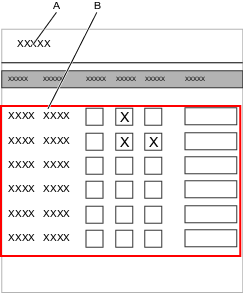
A | Ventana de búsqueda Eventos | B | Lista de Eventos |
Todos los eventos disponibles figuran en el capítulo Referencias. Los eventos tienen dos categorías:
Los eventos estándar son definidos por Atlas Copco y están disponibles en cada producto.
Los eventos personalizados son implementados por Atlas Copco a petición del cliente y solo son válidos y están disponibles para clientes específicos.
Configuración de evento
Seleccione un controlador en el espacio de trabajo de la Estructura de la planta
 .
.Vaya a la pestaña Ajustes
 y seleccione Eventos.
y seleccione Eventos.Busque un evento específico utilizando la ventana de búsqueda o amplíe las secciones seleccionándolas y navegando por los Eventos para encontrar los códigos de evento deseados.
Marque o desmarque una o más de las opciones siguientes:
Reconocer si el operario debe mostrar y reconocer el evento.
Registro si el evento debe mostrarse, escribirse en el archivo de registro y aparecer en la pestaña Eventos
 .
.
Mostrar si el evento debe mostrarse en una pantalla.
El campo Detalles puede usarse para escribir comentarios específicos del cliente.
Un vez listo, envíe los cambios al controlador específico.
Repita los pasos 3 a 5 para cada controlador que haya que configurar.
Los números de código de eventos 0000-7999 son eventos estándar.
Los números de código de eventos 8000-9999 son eventos específicos de los clientes.
Añadir eventos a la biblioteca
Seleccione Ajustes
 y en la pestaña Configuración de eventos seleccione Administrar. Seleccione Añadir a biblioteca en el menú desplegable.
y en la pestaña Configuración de eventos seleccione Administrar. Seleccione Añadir a biblioteca en el menú desplegable.Se abre la ventana de diálogo Crear configuración global con dos opciones de configuración:
Reversión , como valor predeterminado
Desenlazar
Seleccione Crear, ahora la configuración de evento está bloqueada y es visible en la Biblioteca de eventos global.
Acción | Resultado |
|---|---|
Cargar automáticamente la versión anterior | Actualizar los eventos desde la interfaz gráfica de usuario del controlador o desde la interfaz web se ignorará si el programa está marcado como evento global en ToolsTalk 2. La actualización se lleva a cabo y se envía de vuelta a ToolsTalk 2 donde se reconoce el cambio pero no se confirma. El programa de evento global original se envía inmediatamente de vuelta al controlador. |
Desenlazar | Actualizar los eventos desde la interfaz gráfica de usuario del controlador o la interfaz web provocará que el programa pase de evento global a evento local para el controlador afectado. La actualización se lleva a cabo y se envía a ToolsTalk 2 donde se reconoce el cambio. Como consecuencia, se elimina inmediatamente evento de la lista de distribución al controlador. |
La selección de reversión automática o desvinculación debe hacerse cuando se configure un evento global para su distribución a un controlador. La selección no se puede cambiar en una fase posterior.
Trabajar con la pestaña Fuentes
Las funciones de controlador, como las estrategias de apriete de baja reacción y las funciones para todos los controladores entre otras, requieren distribuir licencias a través del Functionality Management System (FMS). Aunque la configuración de las funciones es posible sin licencias específicas, la asignación y uso de esas funciones requerirán instalar la licencia adecuada en el controlador. Consulte Licencias (FMS) para más información detallada sobre las licencias.
La selección de tareas se realiza en el menú Tarea en el espacio Estación virtual.
Las señales externas que se usan como tareas para los aprietes se configuran en la pestaña Fuentes  . Las fuentes son accesorios o similares, conectados a una estación virtual. Hay dos tipos de tareas de fuente disponibles:
. Las fuentes son accesorios o similares, conectados a una estación virtual. Hay dos tipos de tareas de fuente disponibles:
Tarea de Apriete de fuente
Tarea de Lote de fuente
Apriete de fuente, se utiliza para seleccionar un programa de apriete único.
Lote de fuentes, se emplea para seleccionar una secuencia de lotes, una serie de programas de apriete.
Descripción general de Apriete de fuente
El menú de apriete muestra una lista de las configuraciones de fuente de apriete. Pueden vincularse listas separadas a una estación virtual accediendo a la estación virtual en cuestión y seleccionando Escoger en las propiedades de tarea. Allí puede elegirse una fuente como tarea. Las fuentes de apriete vinculan un programa de apriete específico a un número de identificador. Cuando el número de identificador se envía al controlador (bien mediante una señal digital externa o bien, en caso de que se utilice un selector de bocas, elevando la boca correspondiente en el selector) el programa vinculado se ejecutará una y otra vez hasta que se emita una señal diferente (o se seleccione la boca). No hay recuento de lotes.
Nombre del parámetro | Descripción |
|---|---|
Nombre | El nombre asignado a la fuente de apriete. |
Descripción | La descripción de la fuente de apriete. |
Bloquear herramienta al finalizar la secuencia de lotes | Activado: La herramienta se bloquea al completarse la secuencia de lotes. Off: La herramienta permanece desbloqueada al completarse la secuencia de lotes. |
Selector de bocas | Control: Cuando se establece en control, una fuente externa selecciona un programa de apriete solicitando un número de identificador. El número de identificador se vincula a una boca del selector y, mediante la elevación de la misma se selecciona el programa de apriete. Confirmar: En modo de confirmación, el selector de boca no puede utilizarse como fuente de control. En este modo, los números de identificación se vinculan tanto al programa de apriete como a la boca específica (indicado en una columna adicional de la lista). Cuando se solicita un número de identificación (mediante una señal externa), la boca correspondiente se activa en el selector de bocas y el programa de apriete se activa cuando el operario eleva la boca (el resto de las bocas están desactivadas). Si no se especifica ninguna boca (es decir, está ajusta a 0 en la columna de bocas), el programa de apriete se activa directamente y se ignora el estado de la boca. |
Incremento en NOK | Activado: El lote avanzará incluso aunque se realice un apriete NOK. Off: Establezca Máx. de NOK consecutivos para el apriete. El lote solo avanzará si se realiza un apriete con éxito. |
Máx. de NOK consecutivos | Establezca el número de resultados NOK consecutivos permitido. Si el valor se establece en 0, entonces no se realiza ninguna comprobación de los aprietes NOK. Al alcanzar el número máximo de NOK consecutivos, el controlador bloquea la herramienta y se detiene la ejecución de la secuencia. |
Control de lotes | Seleccione cómo debe ejecutarse el apriete de fuente. Interno: Configure cuántas veces debe repetirse un apriete de fuente. Externo: Configure cuántas veces debe ejecutarse un apriete de fuente usando Protocolo abierto o Bus de campo. Cualquier cambio en la configuración borra el apriete de fuente para empezar desde un estado limpio y conocido (el recuento de lotes en el lote se restablecerá a 0). Los aprietes continuos podrán finalizar antes de que tengan efectos los cambios. |
Comando | Descripción |
|---|---|
Agregar | Añade una nueva fila con el identificador más bajo disponible. |
Eliminar | Elimina los programas de apriete seleccionados del listado. Seleccione el programa de apriete seleccionando la correspondiente casilla. |
Creación de una fuente de apriete
Seleccione un controlador en el espacio de trabajo de la Estructura de la planta
 .
.Vaya a la pestaña Fuentes
 .
.Seleccione Añadir, se abre la ventana de diálogo Crear nueva configuración de fuente. Seleccione Apriete en el menú desplegable y seleccione Añadir.
Asigne un nombre al apriete fuente.
Seleccione el Selector de bocas correcto (Control o Confirma, dependiendo de lo que se requiere).
Establezca el número máx. de resultados NOK consecutivos permitido. Si el valor se establece en 0, entonces no se realiza ninguna comprobación de los aprietes NOK. Al alcanzar el número máximo de NOK consecutivos, el controlador bloquea la herramienta y se detiene la ejecución de la secuencia.
Seleccione el control de lote que se debe utilizar en el menú desplegable.
Control de lote interno: Configure cuántas veces debe repetirse un apriete de fuente.
Control de lote externo: Configure cuántas veces debe ejecutarse un apriete de fuente usando Protocolo abierto o Bus de campo. Cualquier cambio en la configuración borra el apriete de fuente para empezar desde un estado limpio y conocido (el recuento de lotes en el lote se restablecerá a 0). Los aprietes continuos podrán finalizar antes de que tengan efectos los cambios.
Por defecto, cuando se crea una nueva fuente de apriete solo hay disponible un número de identificador editable. Seleccione Añadir para añadir más.
Asigne a cada elemento un número de identificación.

Si se está utilizando un selector de bocas, los números identificadores corresponderán con las posiciones en el selector de bocas. Por ejemplo, el número identificador 1 corresponde al número de boca 1 en el selector de bocas.
Elija un programa de apriete al que vincular cada identificador seleccionando Programa y eligiendo en la lista de programas de apriete.
Creación de lote fuente
Seleccione un controlador en el espacio de trabajo de la Estructura de la planta
 .
.Vaya a la pestaña Fuentes
 .
.Seleccione Añadir, se abre la ventana de diálogo Crear nueva configuración de fuente. Seleccione Apriete en el menú desplegable y seleccione Añadir.
Asigne un nombre al lote fuente.
Configure Cancelar en nuevo identificador en Sí si el escaneado de una nueva cadena de identificador debe cancelar el escaneado previo.
Seleccione el Método identificador (cadena de texto o número para cadenas numéricas).
Establezca Orden libre en Activado si las cadenas pudieran escanearse en cualquier orden.

Las cadenas de identificadores pueden formarse con hasta 4 cadenas distintas. Cuando Orden libre se establece en No, hay que escanear las cadenas en un orden concreto para que el sistema reconozca la cadena.

Puede producirse un error si Orden libre se establece en Activado y se duplican las longitudes de las distintas cadenas. La secuencia escaneada entonces no activará un programa de apriete. Para solucionar este error, ponga Orden libre en Desactivado o ajuste las longitudes de la cadena.
Asigne un nombre a la cadena e introduzca la longitud de la cadena. (para más información sobre las cadenas concatenantes, consulte Información relevante en la Guía de usuario)
Posiciones relevantes - Las posiciones relevantes en la cadena. (para más información sobre las posiciones relevantes, consulte Información relevante en la Guía de usuario)
Posiciones guardadas - Qué posiciones deben registrarse en el sistema. (para más información sobre las posiciones guardadas, consulte Información relevante en la Guía de usuario)
Indique qué cadenas (de la columna Cadena contiene) deben vincularse a qué secuencia de lotes (en la columna Activa). Seleccione Añadir para añadir más cadenas.
Se pueden usar caracteres comodín al escribir «contenido de la cadena». Los caracteres comodín pueden utilizarse en cualquier posición de la cadena. No se activa ninguna secuencias de lotes en caso de que se produzca una coincidencia ambigua.
Un carácter comodín es un . (punto)
Abortar con nuevo identificador controla cómo debe interpretarse una segunda señal cuando se ha activado una secuencia de lotes y está en marcha.
Si se emplean números identificadores en una configuración de Secuencia de lotes  , se pueden utilizar la señal de entrada o el selector de bocas para seleccionar un lote en una secuencia de lotes.
, se pueden utilizar la señal de entrada o el selector de bocas para seleccionar un lote en una secuencia de lotes.
El controlador se puede configurar para seleccionar una secuencia de lotes, basada en un número de identificador o una cadena de identificadores.
Posiciones relevantes
Las posiciones significativas se utilizan para especificar qué caracteres de la cadena del código de barras deben leerse cuando se compara la cadena con la cadena predefinida. El número de posiciones significativas debe concordar con el número de caracteres de las cadenas predefinidas.
Configuración de la posiciones significativas para la lectura de la cadena del código de barras.
Las posiciones en la cadena del código de barras se asocian con un número entre 1 y 1024. La primera posición en la cadena es 1 y la última es 1024.
Las posiciones significativas deben especificarse siguiendo las normas descritas en la siguiente tabla. Cadenas de códigos de barras:
Descripción | Posiciones relevantes | Configuración válida | La cadena del código de barras debe coincidir con la cadena predefinida |
|---|---|---|---|
Posiciones significativas en orden | 1,2,3,7,8 | OK | ABCGH |
Posiciones significativas en orden opcional | 7,1,2,3,8 | OK | GABCH |
Rango de números | 1-3,7,-8 | OK | ABCGH |
Combinar cadenas de identificadores
La cadena de identificadores que se utiliza para cuadrar es una combinación de hasta cuatro cadenas de un sistema de gestión de fábrica o hasta cuatro entradas de escáner que se deben combinar en una cadena.
Los botones de comandos Añadir y Eliminar gestionan cómo se combinan muchas cadenas. Los siguientes parámetros están disponibles:
Parámetro | Descripción |
|---|---|
Casilla de verificación | Seleccione una entrada si hay que eliminarla. |
Nombre | La cadena debe recibir un nombre. |
Longitud | Debe conocerse la longitud de la cadena y debe introducirse. Esto es importante para poder combinar el identificador de cadena correcto. |
Inicio-Fin | Las posiciones de los caracteres dentro de la cadena combinada. |
Posiciones relevantes | Las posiciones separadas por comas o rangos (separados por guiones) en la cadena combinada que se emplean para la correspondencia. |
Posiciones guardadas | Las posiciones separadas por comas o rangos en las cadenas que se guardarán en el resultado. |
Si se va a utilizar más de una cadena de identificadores, realizar las siguientes etapas:
Presione el botón de comando Añadir para crear una nueva entrada en la tabla.
Asigne un nombre a la cadena.
Introduzca la longitud de la cadena.
Repita los pasos 1-3 para cada cadena que se vaya a añadir. Se pueden combinar hasta cuatro cadenas.
Los parámetros Inicio-fin de cada fila definen las posiciones de cada cadena individualmente dentro del identificador de cadena que se usa en el siguiente paso del proceso de cuadre.
La primera parte del proceso de selección de tarea que utiliza una cadena de identificadores como entrada es definir las posiciones de la cadena que se van a activar:
Introduzca las posiciones importantes para definir cuáles dentro de la cadena de identificadores se utilizará para cuadrar. Las posiciones deben estar separadas por comas.
Posiciones guardadas
Posiciones guardadas es un campo en el que el usuario puede indicar qué partes se guardarán de cada cadena utilizada en el lote fuente y cómo se representarán en el registro. En este campo, indique las posiciones de la cadena de necesitan guardarse. Las posiciones pueden constituir solo partes de toda la cadena. Si el campo de deja vacío, se guardará toda la cadena (concatenada). La siguiente tabla muestra algunos ejemplos de combinaciones de posiciones guardadas.
Los valores de las posiciones guardadas se separan mediante comas (sin espacios) y los rangos se indican utilizando un guión.
Cadena de identificadores | Posiciones |
|---|---|
Cadena 1: 1234567 | 1-7 |
Cadena 2: abcdef | 8-13 |
Cadena 3: GHIJKL | 14-19 |
Cadena 4: 890 | 20-22 |
Posiciones guardadas | Resultados guardados |
|---|---|
(vacío) | 1234567abcdefGHIJKL890 |
1-3,9,11,15,20-22 | 123bdH890 |
8-12,1-7,19,20-21 se cambiará automáticamente a: 1-12,19,-21 | 1234567abcdeL89 |
Trabajar con el sistema StepSync
Con la función StepSync es posible conectar varios controladores Power Focus 6000 juntos y ejecutar aprietes sincronizados. El primer controlador en la configuración se llama Sync Reference y opera todos los aprietes e informes de datos. Los controladores Power Focus 6000 se conectan a esto mediante un cable y se llaman Sync Members, su única función es manejar las herramientas.
Sync Reference
El controlador Sync Reference es el cerebro en el sistema. Opera los ajustes de apriete y todos los informes de datos. También opera la configuración para el sistema completa y la conexión a Tools Talk 2 y ToolsNet. Todos los accesorios o buses de campo se conectan directamente a la Sync Reference
Sync Member
El controlador Sync Member funciona como una unidad simulada. La parte informática no funciona y no es posible conectar ningún accesorio externo o protocolos a un Sync Member. Cada Sync Member cuenta con un número de canal asignado (2-6). El número de canal se utiliza para identificar la herramienta y la unidad dentro de la configuración de disposición del hardware, y también para la creación de informes de resultados. También se utiliza eventos de error para posibilitar la identificación de la pieza defectuosa.
Aprietes
Solo es posible ejecutar programas de apriete multietapa. Para poder sincronizar entre cada herramienta, se utilizan los puntos de sincronización. Al alcanzar estos puntos, las herramientas esperarán entre ellas antes de continuar a la siguiente etapa en el programa de apriete. Un programa de apriete puede contener hasta 10 etapas (sin contar los puntos de sincronización). No se permite ninguna ruta de reparación o terminación.
Licencias
La función StepSync es una función FMS. Solo Sync Reference requiere una licencia, lo que posibilita convertir cualquier controlador PF6000 en un Sync Member sin ninguna licencia adicional. La licencia de Sync Reference es una función de controlador FMS accesorio.
Si se retira la licencia de Sync Reference, el sistema seguirá funcionando sin interrupciones. Aún es posible producir, pero una cada hora el controlador buscará una licencia Sync Reference válida. Si no se encuentra la licencia, se mostrará en la interfaz de usuario un mensaje de error que el usuario debe confirmar.
Las funciones de controlador, como las estrategias de apriete de baja reacción y las funciones para todos los controladores entre otras, requieren distribuir licencias a través del Functionality Management System (FMS). Aunque la configuración de las funciones es posible sin licencias específicas, la asignación y uso de esas funciones requerirán instalar la licencia adecuada en el controlador. Consulte Licencias (FMS) para más información detallada sobre las licencias.
Configuración del hardware [TT2]

La programación sin conexión de la configuración de la disposición del hardware se realiza en la biblioteca de plantillas del controlador
Área de configuración
En el área de configuración puede crear una configuración de disposición del hardware desde cero o extraer una configuración existente de un controlador utilizando el botón Extraer.
Extraer | Actualiza la configuración de disposición del hardware de acuerdo con el hardware conectado al controlador. |
Acercar | Amplía la disposición. (Ctrl + rueda del ratón hacia adelante) |
Alejar | Aleja la disposición. (Ctrl + rueda del ratón hacia atrás) |
Ajustar a pantalla | Devuelve la disposición a un tamaño predeterminado. |
Eliminar | Elimina el elemento seleccionado. |
Controladores
Existen dos tipos de controladores:
PF6000 Sync Reference
PF6000 Sync Member
Se puede añadir un máximo de 5 controladores Sync Member a una configuración de disposición de hardware. El controlador Sync Reference siempre es el primero, los controladores Sync Member y las herramientas deben añadirse después.
Caja de herramientas
La caja de herramientas contiene los dos tipos de controlador y todas las herramientas válidas compatibles. Existe una lista desplegable para poder filtrar tipos específicos de herramienta.
Solo las herramientas compatibles, como puede observar en la tabla a continuación , se pueden añadir a la configuración de disposición de hardware desde la Caja de herramienta. Las herramientas no compatibles a un controlador StepSync aparecerán con un icono Herramienta no compatible en la configuración de disposición de hardware. Estas herramientas aparecerán en ToolsTalk 2 en su posición actual dentro de la configuración StepSync y esta posición no se puede cambiar en el espacio de trabajo de la configuración de disposición de hardware. Si se elimina la herramienta no compatible de este espacio de trabajo, el usuario puede Enviar la configuración al controlador para añadir la herramienta antes de continuar con la configuración de la configuración de disposición de hardware.
Las herramientas solo se pueden añadir a un controlador que no tenga una herramienta conectada.
Familia de herramienta | Modelos compatibles |
Tensor STR | ETV, ETD, ETP |
Tensor ST | ETV, ETD, ETP |
Tensor SL | ETV, ETD, ETP, ETF |
Tensor SR | ETV, ETD, ETP |
QST | Todos (sin incluir el transductor doble: CTT, CTA, CTTA) |
Símbolos
Los símbolos indican el estado de cada producto. Si fuera necesario, puede señalar un indicador para obtener información de la herramienta.
| Advertencia |
| No esperado |
| OK |
| No sincronizado con controlador |
| Tipo incorrecto |
| Ausente |
Crear una configuración de disposición de hardware
Una instalación nueva de un sistema PowerFocus 6000 StepSync no contiene ninguna configuración de disposición de hardware previa. Cada vez que conecte Tools Talk 2 a un controlador StepSync y la configuración de disposición de hardware esté vacía, deberá crear una configuración nueva o extraer la configuración de hardware del controlador actual.
Para crear una configuración de disposición de hardware, primero debe empezar con un controlador PF6000 Sync Reference de la Caja de herramientas.
Empiece arrastrando un controlador Sync Reference al área Soltar aquí y suéltelo. Los indicadores aparecen una vez soltado y puede señalar un símbolo para obtener información de la herramienta.
Añada controladores Sync Member a un controlador Sync Reference.
Añada una de las herramientas disponibles de la Caja de herramientas a cada controlador. Al señalar un controlador objetivo con una herramienta, el controlador objetivo cambiará de color:
Rojo: se ha soltado mal
Azul: se ha soltado bien
Para mover un producto, seleccione y arrástrelo.
Para copiar un producto, presione Ctrl y arrastre el producto.
Para eliminar, seleccione el producto o mantenga pulsado Ctrl y seleccione varios, después, pulse Eliminar. Solo se puede eliminar un controlador Sync Reference con Sync Members y herramientas conectados cuando es el único producto restante, o cuando se borran simultáneamente el resto de productos.
Tras la creación, envíe los cambios al controlador. El estado de ejecución del hardware cambiará tras la validación.
Estado
Cuando el controlador Sync Reference esté conectado y en línea y la configuración de la disposición de hardware esté sincronizada con el controlador, ToolsTalk 2 empezará a recibir notificaciones sobre los cambios en el estado de ejecución del hardware. Una vez notificado, ToolsTalk 2 pedirá al controlador los datos de medición del hardware.
Para ver datos detallados de mediciones y del estado de ejecución:
Seleccione el producto en el área de configuración. Se pueden seleccionar múltiples productos, presionando Ctrl y seleccionándolos.
Haga clic en la barra Estado para ampliar la ventana.
Configuraciones de herramienta: Seleccione una configuración en el menú desplegable
Modo de inhibición: Si hay algo mal en el canal (controlador o herramienta), el modo de inhibición puede establecerse para seguir usando su hardware:
Falso: El canal está funcionando adecuadamente.
Informe OK: El canal está inhabilitado y el resultado comunicado es OK.
Informe NOK: El canal está inhabilitado y el resultado comunicado es NOK.
Informe sin resultado: El canal está inhabilitado y no se muestra en el resultado.
Estado: Texto y símbolos muestran el estado actual
Condición: Texto y símbolos muestran la condición actual
Consejos:
La altura del panel se puede incrementar arrastrando el borde superior.
Para obtener los datos de la última medición, seleccione Cargar de nuevo.
Los datos que muestran el estado Condición se pueden ampliar para consultar más información. Seleccione Mostrar solo NOK para ver solo los datos con resultados NOK.
Extraer una configuración de disposición de hardware
Si la configuración de disposición de hardware está vacía, se puede extraer una configuración de controlador actual utilizando el botón Extraer.
Seleccione Extraer, se abre la ventana de diálogo Extraer configuración de hardware.
Seleccione Aceptar para extraer la configuración actual.
Una vez extraída, envíe los cambios al controlador para recibir estado y condición. El estado de ejecución del hardware cambiará tras la validación.
La función Extraer no está disponible al crear una Configuración de disposición de hardware como plantilla.
Sync Mode

Sync Mode se utiliza combinado con un programa de apriete Multistep. Para realizar un apriete, se debe crear un Sync Mode. Sync Mode especifica los canales que se deben utilizar en el apriete y también el programa de apriete que se debe utilizar para cada canal. Se pueden crear hasta 100 Sync Modes diferentes. No es posible utilizar programas de apriete diferentes para canales diferentes, siempre deben ejecutar el mismo programa de apriete. El Sync Mode le permite configurar un modo para cada configuración.
Se utiliza para configurar:
Las herramientas que deben incluirse en un apriete sincronizado.
Especificar el programa de apriete que debe ejecutar cada herramienta.
Gestión de rechazos.
Configurar la configuración de perno
Cada línea en el espacio de trabajo representa un Sync Mode y cada Sync Mode tiene un nombre y un índice. Para ejecutar un apriete, se selecciona el índice del Sync Mode requerido, por ejemplo, con una señal de bus de campo. Es posible que se necesite un Sync Mode diferente en una línea de producción para cada producto nuevo. Las columnas contienen la siguiente información:
Columna | Descripción |
|---|---|
Casilla de verificación | Se emplea, por ejemplo, al eliminar un Sync Mode. |
Nombre | Un nombre del modo de sincronización definido por el usuario |
Canales | El número de canales en el Sync Mode. |
Guardado por última vez | Hora expresada en la hora de ToolsTalk 2. |
Guardado por | Muestra qué usuario guardó los datos de configuración. |
Controlador actualizado | La hora a la que se actualizó el controlador, expresada en tiempo de controlador. |
Controlador actualizado por | Muestra qué el último usuario que ha actualizado el controlador. |
Gestión de rechazos
En el caso de un apriete NOK (debido a errores de monitor o restricción), es posible especificar la acción para los canales restantes. O se termina el apriete completo, con el estado NOK para todos los canales, o los canales sin error siguen ejecutando las etapas restantes en el programa.
Haga doble clic en un Sync Mode existente para visualizar o ajustar los parámetros siguientes:
Gestión de rechazos
Acción en caso de fallo | Descripción |
Finalizar todo |
|
Continuar OK |
|
Configuración de Pernos
Existe un número de perno asociado a cada canal. El valor del número de perno se establece automáticamente igual que el número de canal y no se puede editar. También se puede asignar un nombre de perno opcional a cada canal.
Parámetro | Descripción |
|---|---|
Casilla de verificación | Se emplea, por ejemplo, al eliminar un canal. |
Canal | Número de canal, también llamado índice de unidad |
Programa de apriete | Seleccione el programa de apriete definido en el menú Programa de apriete. |
Perno | El número de perno no se puede editar y adopta automáticamente el valor del número de canal. Este número se utilizará a modo de dirección cuando se recojan datos del perno específico, por ejemplo, en la señal de bus de campo Estado de apriete del perno. |
Nombre del perno (opcional) | Nombre del perno. |
Si se cambia un programa de apriete de una configuración de perno, el resto de configuraciones de perno en el mismo Sync Mode adoptan la configuración de perno recién seleccionada.
- Añadir un Sync Mode
- Gestionar la configuración del Sync Mode de apriete
- Gestión de la configuración del Sync Mode de afloje
- Ejecutar un Sync Mode de afloje utilizando la entrada Seleccionar afloje
- Ejecutar un Sync Mode de afloje utilizando la entrada Iniciar afloje
- Copiar y pegar un Sync Mode
- Exportar un Sync Mode
- Importar un Sync Mode
- Eliminar un Sync Mode
Añadir un Sync Mode
En la ventana Estructura de la planta
 , seleccione un controlador de la lista.
, seleccione un controlador de la lista.En la barra Menú, seleccione la pestaña Sync Mode
 . En el área de trabajo se muestra una lista de todos los modos de sincronización actuales.
. En el área de trabajo se muestra una lista de todos los modos de sincronización actuales. Seleccione el botón del comando Añadir. Se abre la ventana de diálogo Crear nuevo modo.
Asigne un nombre al nuevo Sync Mode y de manera opcional un número de índice.
En Modo de operación, seleccione Apriete.
Seleccione Añadir para añadir el nuevo Sync Mode.
En Propiedades, asigne a Sync Mode una descripción y seleccione el Programa de afloje relevante en la lista desplegable.
En Gestión de rechazos, seleccione una Acción en caso de fallo de la lista desplegable.
Finalizar todo
Continuar OK
Para añadir la configuración de perno, haga clic en AÑADIR o AÑADIR VARIOS. Puede tener un máximo de 64 configuraciones de perno.
Seleccione el Programa de apriete relevante en la lista desplegable.
Seleccione Sync Mode en el camino de navegación para volver a la lista.
La lista se actualiza y el nuevo Sync Mode se añade en la posición más baja posible.
En la ventana Estructura de la planta
 , seleccione un controlador de la lista.
, seleccione un controlador de la lista.En la barra Menú, seleccione la pestaña Sync Mode
 . En el área de trabajo se muestra una lista de todos los modos de sincronización actuales.
. En el área de trabajo se muestra una lista de todos los modos de sincronización actuales. Seleccione el botón del comando Añadir. Se abre la ventana de diálogo Crear nuevo modo.
Asigne un nombre al nuevo Sync Mode y de manera opcional un número de índice.
En Modo de operación, seleccione Afloje.
Seleccione Añadir para añadir el nuevo Sync Mode.
En Propiedades, asigne una descripción a Sync Mode.
Para añadir la configuración de perno, haga clic en AÑADIR o AÑADIR VARIOS. Puede tener un máximo de 64 configuraciones de perno.
Seleccione el Programa de apriete relevante en la lista desplegable.
Seleccione Sync Mode en el camino de navegación para volver a la lista.
La lista se actualiza y el nuevo Sync Mode se añade en la posición más baja posible.
Gestionar la configuración del Sync Mode de apriete
Haga doble clic en un Sync Mode de apriete para configurarlo.
Propiedades
Parámetro | Descripción |
|---|---|
Nombre | Un nombre para el modo definido por el usuario. |
Descripción | Descripción del modo. |
Referenciar un Sync Mode de afloje
Un Sync Mode de apriete se puede enlazar con un Sync Mode de afloje. Referenciar un Sync Mode de afloje se encuentra en el menú Propiedades de un Sync Mode de apriete.
Seleccione el Sync Mode de afloje relevante en la lista desplegable Sync Mode de afloje.

El número de configuraciones de perno y los números de canal utilizados en las configuraciones de perno del Sync Mode de apriete deben ser los mismos que los del Sync Mode de afloje seleccionado y aparecerá una advertencia si difieren.
Gestión de rechazos
Acción en caso de fallo | Descripción |
Finalizar todo |
|
Continuar OK |
|
Configuración de pernos
Para añadir configuraciones de perno, haga clic en AÑADIR o AÑADIR VARIOS. Puede tener un máximo de 64 configuraciones de perno.
Parámetro | Descripción |
|---|---|
Casilla de verificación | Se utiliza cuando, por ejemplo, se elimina un canal. |
Canal | Número de canal, también llamado índice de unidades. |
Programa de apriete | Seleccione el programa de apriete definido en el menú Programa de apriete. |
Perno | La fijación real que se aprieta cuando se realiza un apriete. Este número se utilizará a modo de dirección cuando se recojan datos del perno específico, por ejemplo, en la señal de bus de campo Estado de apriete del perno. |
Nombre del perno (opcional) | Nombre del perno. |
Gestión de la configuración del Sync Mode de afloje
Haga doble clic en un Sync Mode de afloje para configurarlo.
Parámetro | Descripción |
|---|---|
Nombre | Un nombre para el modo definido por el usuario. |
Descripción | Descripción del modo. |
Configuración de Pernos
La configuración de perno de un Sync Mode de afloje solo se puede enlazar con un programa Multistep de afloje y solo aparecen los programas Multistep de afloje disponibles.
Para añadir configuraciones de perno, haga clic en AÑADIR o AÑADIR VARIOS. Puede tener un máximo de 64 configuraciones de perno.
Parámetro | Descripción |
|---|---|
Casilla de verificación | Se utiliza cuando, por ejemplo, se elimina un canal. |
Canal | Número de canal, también llamado índice de unidades. |
Programa de desapriete | Seleccione el programa Multistep de afloje definido en el menú Programa de apriete. |
Ejecutar un Sync Mode de afloje utilizando la entrada Seleccionar afloje
Seleccione un Sync Mode de apriete con un Sync Mode de afloje asociado.
Esto se puede realizar añadiendo la señal E/S Seleccionar entrada, Id 10020 en la zona A controlador en la subpestaña Bus de campo en Bus de campo y SoftPLC
 o esto también se puede realizar seleccionando una tarea en Tarea en la pestaña Estación virtual
o esto también se puede realizar seleccionando una tarea en Tarea en la pestaña Estación virtual  .
.
Seleccione el afloje utilizando la señal E/S Seleccionar afloje, Id 10029 en la zona A controlador en la subpestaña Bus de campo en Bus de campo y SoftPLC
 .
.Inicie el afloje utilizando cualquiera de las dos señales:
Comenzar accionamiento (continuo), Id 10028
Comenzar accionamiento (impulso), Id 10113
Ejecutar un Sync Mode de afloje utilizando la entrada Iniciar afloje
Seleccione un Sync Mode de apriete con un Sync Mode de afloje asociado
Esto se puede realizar añadiendo la señal E/S Seleccionar entrada, Id 10020 en la zona A controlador en la subpestaña Bus de campo en Bus de campo y SoftPLC
 o esto también se puede realizar seleccionando una tarea en Tarea en la pestaña Estación virtual
o esto también se puede realizar seleccionando una tarea en Tarea en la pestaña Estación virtual  .
.
Inicie el afloje utilizando cualquiera de estas dos señales:
Comenzar afloje (continuo), Id 10011
Inicio de impulso de afloje (pulse), Id 10072
Copiar y pegar un Sync Mode
Se pueden copiar y pegar Sync Modes existentes en el mismo controlador, o copiar de un controlador y pegar en otro.
Solo se pueden copiar y pegar si se ejecutan en el mismo controlador, o en controladores diferentes que funcionen con la misma versión de software y tipo de controlador.
En la barra Menú, seleccione la pestaña Sync Mode. El espacio de trabajo muestra una lista de Sync Modes disponibles.
Copie el Sync Mode de una de las dos formas siguientes:
Haga clic derecho en el Sync Mode que desee copiar y seleccionando Copiar en el menú.
O seleccione múltiples Sync Modes marcando la casilla delante de cada fila, haciendo clic derecho y seleccionando Copiar en el menú.
En la estructura de planta
 , seleccione el controlador en el que desee pegar el Sync Mode. En la barra de menú, seleccione la pestaña Sync Mode
, seleccione el controlador en el que desee pegar el Sync Mode. En la barra de menú, seleccione la pestaña Sync Mode
 , haga clic derecho en cualquier lugar de la zona del espacio de trabajo y seleccione Pegar. El Sync Mode pegado se añade a la primera posición disponible en la lista.
, haga clic derecho en cualquier lugar de la zona del espacio de trabajo y seleccione Pegar. El Sync Mode pegado se añade a la primera posición disponible en la lista.
Si no hay posiciones disponibles, entonces el Sync Mode se añadirá a la parte inferior de la lista y se le asignará el número de índice disponible más bajo. No se puede cambiar el número de índice para reorganizar el orden. (esta operación es válida solo para el Sync Mode de apriete)
Cuando pegue un Sync Mode, los programas de apriete de apriete Multistep conectados también se incluyen. El Sync Mode de afloje conectado a ese programa de apriete Multistep no se copia de forma predeterminada. Si no hay espacio para importar los programas de apriete Multistep porque ya se ha alcanzado el número máximo, entonces fallará toda la operación de pegado.
Exportar un Sync Mode
Un Sync Mode se puede exportar de un controlador e importar a otro.
Solo se pueden exportar e importar si se ejecutan en el mismo controlador, o en controladores diferentes que funcionen con la misma versión de software y tipo de controlador.
En la Estructura de la planta
 , seleccione un controlador de la lista.
, seleccione un controlador de la lista.En la barra Menú, seleccione la pestaña Sync Mode. En el área de trabajo se muestra una lista de todos los Sync Modes actuales.
Marque la casilla del Sync Mode que desea exportar.
Seleccione Administrar y seleccione Exportar desde el menú desplegable.
Se abre una ventana de navegador para guardar el archivo de exportación.
El nombre de archivo predeterminado es <SyncModeName>.json, al archivo exportado se le puede asignar cualquier nombre con la extensión *.json.
Seleccione Guardar.
Importar un Sync Mode
Un Sync Mode se puede exportar de un controlador e importar a otro.
Solo se pueden exportar e importar si se ejecutan en el mismo controlador, o en controladores diferentes que funcionen con la misma versión de software y tipo de controlador.
En la Estructura de la planta
 , seleccione un controlador de la lista.
, seleccione un controlador de la lista.En la barra Menú, seleccione la pestaña Sync Mode. En el área de trabajo se muestra una lista de todos los Sync Modes actuales.
Seleccione el botón de comando Añadir y seleccione Importar.
Seleccione Abrir archivo y busque el archivo .json relevante para seleccionarlo.
Seleccione Añadir.
Cuando importe un Sync Mode, los programas de apriete de apriete Multistep conectados también se incluyen. Si no hay espacio para importar los programas de apriete Multistep porque ya se ha alcanzado el número máximo, entonces fallará toda la operación de importación.
Eliminar un Sync Mode
En la ventana Estructura de la planta
 , seleccione un controlador de la lista.
, seleccione un controlador de la lista.En la barra Menú, seleccione la pestaña Sync Mode
 . En el área de trabajo se muestra una lista de todos los modos de sincronización actuales.
. En el área de trabajo se muestra una lista de todos los modos de sincronización actuales. Para cada Sync Mode que desee eliminar, marque la casilla de verificación de la columna de la izquierda del área de trabajo.
Seleccione el botón Administrar y después Eliminar en la lista desplegable. Los Sync Modes seleccionados se eliminan y la lista se actualiza.
Señales E/S StepSync
El sistema StepSync es compatible con las mismas señales E/S recogidas en las tablas a continuación. Estas se pueden mapear en la configuración de bus de campo y la configuración de accesorio. Algunas también están disponibles a través de Open Protocol.
Señales de entrada StepSync
Código | Señal de entrada | Tipo | Descripción |
|---|---|---|---|
10010 | Inicio del apriete (continuo) | Estado |
|
10011 | Inicio del desapriete (continuo) | Estado | Inicie el modo de sincronización con índice 99 |
10016 | Seleccione bit de entrada 0 | Estado | Para selección del modo de sincronización |
10017 | Seleccione bit de entrada 1 | Estado | Para selección del modo de sincronización |
10018 | Seleccione bit de entrada 2 | Estado | Para selección del modo de sincronización |
10019 | Seleccione bit de entrada 3 | Estado | Para selección del modo de sincronización |
10020 | Seleccionar entrada | Estado | Para selección del modo de sincronización |
10024 | Inicio de apriete (impulso) | Evento | |
10028 | Comenzar accionamiento | Estado | La señal de activación pone la herramienta en funcionamiento (el modo de funcionamiento predeterminado es apriete). En cuando la señal deja de estar activa, la herramienta debe detenerse. Usado en combinación con 10029 (Seleccionar desapriete). |
10029 | Seleccionar afloje | Estado | Selecciona desapriete como modo de funcionamiento predeterminado y utilizado en combinación con 10028 (Comenzar accionamiento). |
10030 | Parada de apriete/afloje (impulso) | Evento | |
10045 | Identificador externo | Estado | Es decir, el número VIN |
10049 | Desactivar bus de campo | Estado | |
10054 | Comando de canal | Estado | Matriz con comando para cada canal |
10055 | Activar operación | Estado | Se debe ajustar para poder ejecutar aprietes |
10056 | Reiniciar estado de ciclo | Estado | Borre todas las señales de salida relacionadas con el apriete |
10057 | Desactivar perno de prueba | Estado | |
10062 | Restablecer error de sistema | Estado | |
10064 | Desde PLC | Estado | |
10065 | A PLC | Estado | |
10066 | Seleccione bit de entrada 4 | Estado | Para selección del modo de sincronización |
10067 | Seleccione bit de entrada 5 | Estado | Para selección del modo de sincronización |
10068 | Seleccione bit de entrada 6 | Estado | Para selección del modo de sincronización |
10069 | Seleccione bit de entrada 7 | Estado | Para selección del modo de sincronización |
10070 | Seleccione bit de entrada 8 | Estado | Para selección del modo de sincronización |
10071 | Seleccione bit de entrada 9 | Estado | Para selección del modo de sincronización |
10071 | Inicio del afloje (impulso) | Estado | Inicie el modo de sincronización con índice 99 |
10072 | Inicio del afloje (impulso) | Evento | El Sync Mode de afloje se inicia cuando esta señal alcanza valores altos. Se ejecuta hasta que termina el afloje, incluso si la señal Inicio de afloje (impulso) alcanza valores bajos. |
10113 | Comenzar accionamiento (impulso) | Evento |
Señales de salida StepSync
Código | Señal de salida | Tipo | Descripción |
|---|---|---|---|
42 | E/S activada | Estado |
|
72 | Id de modo seleccionado | Estado | |
75 | Ciclo correcto | Estado | El estado total del último apriete ha sido OK |
76 | Ciclo NOK | Estado | El estado total del último apriete ha sido NOK |
77 | Ciclo completo | Estado | |
78 | Ciclo en ejecución | Estado | |
80 | Estado de apriete del canal | Estado | Matriz con estado de apriete para cada canal |
81 | Estado de hardware del canal | Estado | Matriz con estado de hardware para cada canal |
82 | Ciclo preparado para inicio | Estado | |
83 | Sin errores en el sistema | Estado | |
85 | Versión publicación de software | Estado | |
86 | Versión principal de software | Estado | |
87 | Versión secundaria de software | Estado | |
88 | Versión de configuración | Estado | |
91 | Comprobación pernos activada | Estado | |
96 | Bus de campo desconectado | Estado | |
102 | Sin advertencias del sistema | Estado | |
20036 | En parada de emergencia | Estado |
Puntos de sincronización
Para sincronizar entre las diferentes herramientas en una configuración Step Sync, se utilizan puntos de sincronización. Al alcanzarlos, las herramientas esperarán entre ellas antes de continuar a la siguiente etapa en el programa de apriete. Se permite tener varios puntos de sincronización en orden consecutivo, siempre que no se alcance el número máximo de puntos de sincronización. El número de puntos de sincronización en un apriete de etapa múltiple puede variar de 0 a 25. Los puntos de sincronización se pueden añadir automáticamente tras cada etapa.
En un programa de apriete Multistep, haga doble clic en un Punto de sincronización, o márquelo y seleccione Configuración en la parte más baja del espacio de trabajo. Para marcar varios, pulse CTRL.
En el área Configuración, seleccione una de las condiciones siguientes para cada punto de sincronización:
No mantener. El motor se apaga y no se mantiene la posición.
Mantener posición. La herramienta mantiene la posición que tenía cuando finalizó la etapa anterior.
Mantener par. La herramienta mantiene el par que tenía al llegar al punto de sincronización. Disponible solo si la etapa anterior al punto de sincronización es una etapa Dyna Tork.
Trabajar con configuración de bus de campo acíclico
Algunos de los datos en un resultado de apriete se enviarán como datos acíclicos. La señal E/S ciclo_completo, por lo general indica que los datos acíclicos están listos para que el programador PLC los traiga.
El apartado a continuación explica cómo configurar los datos acíclicos.
Descripción general de la configuración de los datos acíclicos
En la zona de configuración de los datos acíclicos, puede añadir una configuración de datos acíclicos nueva y, una vez añadida, las diferentes configuraciones de datos acíclicos aparecen en forma de lista.
Seleccione un controlador en Estructura de la planta
 .
. Seleccione la pestaña Bus de campo y SoftPLC.
 .
.Seleccione la subpestaña Acíclico.
Las columnas contienen la siguiente información:
Columna | Descripción |
|---|---|
Nombre | Nombre de la configuración seleccionable en el mapeo de la estación virtual. |
|
Seleccionar canal por | Perno o Canal. Este valor define si el identificador de cada elemento de configuración de resultado es perno o canal. |
Presentación de los datos | Compacta o Fija |
Última modificación | Expresado en hora de ToolsTalk 2. |
Última modificación por | Última modificación de los datos de configuración por <usuario>. |
Controlador actualizado | Expresado en la hora del controlador. |
Controlador actualizado por | Controlador actualizado por< usuario>. |
Añadir una configuración de datos acíclicos nueva
Seleccione un controlador en Estructura de la planta
 .
. Vaya a la pestaña Bus de campo y SoftPLC
 .
.Seleccione la subpestaña Acíclico.
Seleccione Añadir y seleccione Nuevo en la ventana Crear configuración de datos acíclicos nueva.
Introduzca el nombre de la configuración de datos acíclicos nueva y seleccione Añadir.
Se abre la subpestaña Propiedades para la configuración recién creada.
Se añade una nueva configuración de datos acíclicos en la posición más baja posible y se actualiza la lista.
Menú de la configuración de los datos acíclicos
Haga doble clic en una configuración de datos acíclicos en la pestaña Acíclico para abrir el menú de la configuración de datos acíclicos.
Menú Propiedades:
Nombre del parámetro | Descripción |
|---|---|
Nombre | Nombre de la configuración seleccionable en el mapeo de la estación virtual. |
Tamaño máx. | Este valor se configurará manualmente hasta que se mapee a una estación virtual. Este valor garantiza que la configuración se ajusta dentro de los casos seleccionados en el mapeo. El valor se calcula a partir del número requerido de casos, de acuerdo con el tamaño del registro de datos. |
Primera compensación de canal o perno. | Dirección de la primera compensación de canal o perno. Define el tamaño de la zona común. |
Tamaño de plantilla de perno o canal | Tamaño del perno o canal. |
Seleccionar canal por | Perno o Canal. Este valor define si el identificador de cada elemento de configuración de resultado es perno o canal. |
Presentación de los datos | Seleccione entre:
|
Añadir encabezado | Marque la casilla para indicar que se debe añadir un encabezado al resultado de configuración acíclica. Cuando se marca la casilla, la compensación se actualizará con 6 bytes menos o más, dependiendo del uso. Esto también se puede apreciar gráficamente. El encabezado solo se puede añadir si hay espacio disponible. Si se añaden elementos en la zona común y no hay espacio para el encabezado, se desactiva. Si se selecciona Presentación de datos compacta, se recomienda utilizar el encabezado para conocer la longitud de la carga útil de los datos acíclicos. |
Valores no existentes | Los valores no existentes para los diferentes tipos de datos se utilizan si la configuración solicita datos que no están presentes en el resultado de apriete o en la configuración Multistep. Cuando se crea un bus de campo acíclico nuevo, los valores se configurarán automáticamente desde el controlador. |
Configurar datos acíclicos
La zona Configurar datos acíclicos muestra la visualización de la configuración acíclica configurada según tamaño máx., compensación y tamaño de plantilla. Todas las configuraciones se encuentran en el nivel byte.
El marco de los datos acíclicos mostrado a la izquierda cambia cuando se añaden elementos en la zona común, perno o canal.
Si los valores de una compensación y de un tamaño de plantilla son cero, la zona común, perno o canal está sombreada y no es editable.
Descripción general de la zona común
La primera zona ocupada contiene los elementos siguientes:
Resultado de apriete múltiple
Resultado de secuencia de lotes
Notificación de resultado
Estos elementos son «comunes» y no son específicos de un perno o canal y contienen los parámetros siguientes:
Nombre del parámetro | Descripción |
|---|---|
Tipo | Tipo de valor de cada elemento. Ejemplo: valor de resultado de secuencia de lotes, notificación de resultado o valor de resultado de apriete múltiple. |
Compensación | Posición del elemento en el conjunto de bytes con marcos de datos acíclicos y se define en bytes. |
Tamaño | Tamaño en bytes. Es posible configurarlo manualmente si el tipo de datos es una cadena. Si el tipo de datos no es una cadena, los valores se configuran automáticamente según el tipo de datos. |
Tipo de dato | Valores de tipo de datos Ejemplo: Cadena, Int8, Int16 y así sucesivamente. |
Nombre | Nombre de elemento. No editable. |
Añadir una configuración de resultado acíclico a la zona común
Haga clic en Añadir en la zona Común.
Se abre la ventana Crear configuración de resultado acíclico.
Seleccione un parámetro del menú desplegable Apriete múltiple, Notificación de resultado o Secuencia de lotes.
Seleccione el Tipo de datos de salida, introduzca el valor compensación e introduzca el tamaño si el Tipo de datos de salida seleccionado era una cadena.
Seleccione Añadir y después Cerrar.
Eliminar una configuración de resultado acíclico de la zona común
Marque la casilla para la configuración que desee eliminar en la zona Común.
Seleccione Eliminar.
Descripción general de la zona perno o canal
En la zona de configuración de canal, puede configurar los elementos de datos acíclicos de los tipos siguientes para un perno o canal:
Apriete Multistep
Supervisión de programa
Restricción de programa
Supervisión de etapa
Restricción de etapa
Nombre del parámetro | Descripción |
|---|---|
Tipo | Tipo de valor de cada elemento. Ejemplo: Apriete Multistep, Supervisión de programa, Restricción de programa, Supervisión de etapa o Restricción de etapa |
Compensación | Posición del elemento en el marco de datos acíclicos y se define en bytes. |
Tamaño | Tamaño en bytes. Es posible configurarlo manualmente si el tipo de datos es una cadena. Si el tipo de datos no es una cadena, los valores se configuran automáticamente según el tipo de datos. |
Tipo de dato | Valores de tipo de datos Ejemplo: Cadena, Int8, Int16 y así sucesivamente. |
Nombre | Nombre de elemento. No editable. |
Identificador | Configura el ID del perno o canal seleccionado. |
Añadir una configuración de resultado acíclico a la zona perno o canal
Seleccione Añadir en la zona perno o canal.
Se abre la ventana Crear configuración de resultado acíclico.
Seleccione un parámetro del menú desplegable Apriete Multistep, Supervisión de programa, Restricción de programa, Supervisión de etapa o Restricción de etapa.
Seleccione el Tipo de datos de salida, introduzca el valor compensación, identificador e introduzca el tamaño si el Tipo de datos de salida seleccionado era una cadena.
Para Supervisión de etapa y Restricción de etapa, seleccione los valores de categoría de etapa y selector de categoría de etapa en los menús desplegables.
Seleccione Añadir y después Cerrar.
Crear copiar en la zona perno o canal.
Puede añadir muchos pernos o canales a la vez utilizando la pestaña Crear copia en la zona perno o canal.
Marque la casilla del ID que desee copiar y seleccione Crear copia.
Se abre la ventana Crear copia de pernos o canales.
Escriba el número de copias en el campo Cantidad de copias.

Si no hay espacio para una copia aparece la advertencia «La cantidad de copias no cabe en el espacio restante en la configuración en uso».
Seleccione Crear copia y después Cerrar.
Podrá ver una lista de copias con números identificadores secuenciales. El valor del ID copiado siempre es el número tras el mayor número que ya exista. Por ejemplo, si ya existen los ID 2, 5, y 6 y se copia un ID con valor 2, el valor del nuevo ID será 7. Haga doble clic en los parámetros para cambiar cualquier valor.
Eliminar una configuración de resultado acíclico de la zona perno o canal
Marque la casilla del ID para eliminar todas las configuraciones de ese ID o, para eliminar una configuración individual, marque la casilla junto a esa configuración en la zona perno o canal.
Seleccione Eliminar.
Datos acíclicos en Ajustes de bus de campo general
Añadir tamaño de instancia de datos
En los Ajustes de bus de campo, el usuario puede configurar Tamaño de instancia de datos, un valor general utilizado para cálculos de expansión de tamaño. Esto es posible solo para los tipos de bus de campo siguientes:
Ethernet IP
DeviceNet
Profinet IO
Profibus
CC Link IE
Seleccione un controlador en Estructura de la planta
 .
. Vaya a la pestaña Bus de campo y SoftPLC
 .
.Seleccione la subpestaña Descripción general.
Introduzca el valor en el campo Tamaño de instancia de datos.
El valor de Tamaño de instancia de datos define cuál debería ser el tamaño de una instancia. Esto es general para todas las instancias en el mapeo de bus de campo acíclico con estaciones virtuales.
El cálculo de la ampliación de tamaño para CC Link se realiza automáticamente.
Datos acíclicos
Si las señales Bus de campo AsyncData a PF y Bus de campo AsyncData desde PF se añaden a un mapa de bus de campo y después se mapean a una estación virtual, AsyncData se activa y, si se mapea una configuración de resultado acíclico a la misma estación virtual, entonces el resultado se envía a AsyncData y no a datos acíclicos.
Configuración de mapeo de estación virtual
Una estación virtual solo puede tener una configuración de bus de campo acíclico mapeada, pero una configuración de bus de campo acíclico se puede mapear a muchas estaciones virtuales.
Añadir un mapeo de bus de campo
Seleccione un controlador en Estructura de la planta
 .
. Vaya a Bus de campo y SoftPLC
 .
.Seleccione la pestaña Descripción general.
Seleccione Añadir en el campo Configuración de mapeo de estación virtual.
Seleccione la pestaña Bus de campo acíclico y seleccione la Estación virtual y la Configuración de bus de campo acíclico en el menú desplegable.
Seleccione Añadir.
El mapeo del bus de campo ya es visible en la zona Configuración de mapeo de estación virtual en la pestaña Acíclico desde controlador.
Editar instancias de inicio y final
Ahora puede editar instancias de inicio y final para el mapeo de bus de campo.
Las instancias de inicio y final son las posiciones fijas que definen dónde debe empezar y terminar la configuración de bus de campo acíclico. Es importante introducir el rango correcto.
Seleccione la pestaña Acíclico desde controlador en el campo Configuración de mapeo de estación virtual.
Edite los valores Instancia de inicio e Instancia de final si fuera necesario.

Si no se introduce el valor correcto, aparece una advertencia «El marco del bus de campo debe poder abarcar su contenido».
Eliminar un mapeo de bus de campo acíclico
Seleccione la pestaña Acíclico desde controlador en la zona Configuración de mapeo de estación virtual.
Marque la casilla del mapeo de bus de campo que desee eliminar en la zona Eliminar.
Trabajar con la pestaña Administración del sistema
La pestaña Administración del sistema  en ToolsTalk 2 está situado en la barra de menú del lado izquierdo y ofrece las siguientes funciones:
en ToolsTalk 2 está situado en la barra de menú del lado izquierdo y ofrece las siguientes funciones:
Pestañas de administración de sistema | Descripción |
|---|---|
 | Software del controlador y gestión de datos Gestiona las actualizaciones de software a todos los controladores. Organice los controladores en secciones personalizadas. |
 | Tarea programada Las configuraciones de los controladores se pueden exportar e importar en intervalos programados. |
 | Comparar configuración Comparación lado a lado de dos archivos exportados. |
 | Icono del Sistema de administración de funciones (FMS, por sus siglas en inglés) Gestiona la distribución de las funciones con licencia entre los controladores conectados. |
 | Grupos de usuarios Se pueden conceder distintos permisos para ver o editar información en ToolsTalk 2 a distintos grupos de usuarios. |
Software del controlador y gestión de datos
Exportar resultados de controlador y ajustes.
Importar ajustes de controlador.
Cargar nuevo software de controlador.
Cambiar entre instalaciones de software de controladores.
Generar informe.
Organizar los controladores en Secciones personalizadas.
Exportar los parámetros de configuración de un controlador y dejar el programa del controlador sin cambiar.
Importar una configuración del controlador nueva.
La actualización de software cambia el software del controlador. El nombre del controlador, la dirección IP y las conexiones de servidor se pueden introducir manualmente.
Tareas programadas
Exportar resultados de controlador y ajustes.
Importar ajustes de controlador.
Programación de la tarea de exportación e importación a controladores seleccionados.
Mantenimiento de base de datos
Enviar configuración del controlador
Exportar/importar cambia los parámetros de configuración de un controlador y deja el programa del controlador sin cambiar. Los nombres de controladores, direcciones IP y conexiones de servidores no se ven afectados por estas operaciones.
Sistema de administración de funciones
Añadir funcionalidad con licencia a un controlador.
Eliminar funcionalidad con licencia de un controlador.
Administrar un conjunto de funciones con licencia.
Cargar funciones adicionales desde Atlas Copco cuando sea necesario y devolver la función cuando no se necesite más.
Grupos de usuarios
Crear diferentes grupos de usuarios.
Administrar los derechos a ver carpetas y controladores individuales.
Administrar los derechos para configurar la funcionalidad de ToolsTalk 2.
Administrar los derechos para configurar los parámetros y funciones del controlador.
Software del controlador y gestión de datos
Introducción al software del controlador y gestión de datos
Vaya a Administración del sistema  y seleccione Software del controlador y gestión de datos
y seleccione Software del controlador y gestión de datos
 .
.
Exportar resultados del controlador, configuraciones y ajustes.
Importar ajustes de controlador.
Cargar nuevo software de controlador.
Cambiar entre instalaciones de software de controladores.
Generar informe.
Organizar los controladores en Secciones personalizadas.
Buscar controladores.
Exportar/importar: Cambia los parámetros de configuración del controlador y deja el programa de software del controlador sin cambiar.
Actualizar el software: Cambia el software de un controlador y deja iguales los parámetros de configuración del controlador.
Los nombres de controladores, direcciones IP y conexiones de servidores no se ven afectados por estas operaciones.
Columna | Descripción |
|---|---|
Controlador | Nombre del controlador. |
Tipo de controlador | El tipo de controlador adecuado. |
Puerto Fábrica | Activado: Para controladores que tengan la comunicación habilitada a través del puerto Factory. Si la conexión está desactivada (establecida como off en los ajustes de controlador) no se mostrará ningún texto. |
Versión actual | Versión actual del software. Rojo: El software no está en la lista de software aprobado. Añádalo a la lista haciendo clic en Añadir e introduzca la versión de software actual. Negro: El software está en la lista de software aprobado. |
Versión almacenada | Versión de software inactiva almacenada. |
Funcionamiento | Muestra cualquier operación en curso como: Estado y resultado de la tarea durante la importación y la exportación así como el estado y el resultado de la tarea de actualización del software. |
Seleccione la casilla a la izquierda del nombre del controlador para activar las opciones enumeradas en la tabla a continuación.
Botón | Descripción |
|---|---|
Reiniciar | Para reiniciar el controlador seleccionado |
Generar informe | Genera el archivo SoftwareVersionReportcsv.csv y abre un cuadro de diálogo para seleccionar dónde almacenarlo. |
Software |
|
Exportar/Importar |
|
Botón | Descripción |
|---|---|
Editar | Activar y desactivar el modo Editar para organizar Secciones personalizadas. |
+ | Añade una carpeta o subcarpeta Secciones personalizadas. Solo en modo Editar visible. |
- | Elimina una carpeta o subcarpeta Secciones personalizadas. Solo en modo Editar visible. |
La función de exportar e importar también existe en Configuraciones de controladores  y en Importación y exportación programadas
y en Importación y exportación programadas  . El formato del archivo y los resultados son los mismos.
. El formato del archivo y los resultados son los mismos.
El lado derecho de la ventana del espacio de trabajo contiene una lista de software aprobado autorizado para ejecutar en un controlador. El software no aprobado se marca en rojo en la columna de la Versión actual.
Comando | Descripción |
|---|---|
Agregar | Abre un menú de acceso rápido para introducir una nueva versión de software en la lista. |
Eliminar | Elimina una o más versiones de software seleccionadas de la lista. |
La opción Generar informe crea un archivo SoftwareVersionReportcsv.csv que contiene una matriz con la siguiente información en las columnas:
Nombre del controlador.
Versión actual del software.
Versión de software almacenada.
Indicación de si el software actual está aprobado o no.
Para organizar los controladores en Estructura de planta y para acceder a las opciones de acceso directo abajo, haga clic en el nombre del controlador. El color de fondo del nombre del controlador cambiará a azul claro. 
Se puede seleccionar un máximo de 20 controladores en cualquier momento.
Haga clic derecho en un controlador para obtener las opciones siguientes.
Menú acceso directo | Descripción |
|---|---|
Añadir nuevo controlador | Añadir un controlador nuevo a la lista de controladores de Estructura de planta. |
Conectar controlador | Cambia el estado del controlador a en línea. |
Desconectar controlador | Cambia el estado del controlador a fuera de línea. El nombre del controlador quedará tachado |
Reiniciar estado de operación | Forzar el estado del controlador para reiniciar. Borra el estado actual y reinicia a inactivo. Esto no interrumpe el proceso iniciado y actúa como un elemento de seguridad si se pierde la conexión. |
Eliminar | Elimina un controlador de la lista de controladores de Estructura de planta. Si se borra un controlador de la carpeta Todos los controladores, quedará borrado de forma permanente. |
Buscar controladores
En la zona de trabajo Software de controlador y gestión de datos hay dos campos de búsqueda. Una campo busca únicamente controladores en Secciones personalizadas y el otro busca todos los controladores en la lista de controladores.
En el campo de búsqueda, introduzca al menos dos letras del nombre del controlador.
Es posible buscar el nombre o tipo del controlador. También es posible buscar la versión de software (versión actual) en la lista de controladores principal.
Exportar e importar configuraciones de controladores y registros de herramientas
La función de exportación e importación permite al usuario exportar eventos y resultados de apriete en el menú Resultados para analizarlos en programas externos, así como transferir configuraciones de programas de apriete, lote y configuraciones de controladores entre controladores.
El comando Exportar/importar se puede usar por los siguientes motivos:
Exportar los resultados y los eventos del apriete para su posterior procesamiento.
Exportar archivos de registro para obtener asistencia de un ingeniero de servicio de Atlas Copco en caso de que se produzcan errores.
Exportar toda la configuración del controlador que puede utilizarse para copiar la configuración en otro controlador.
Cómo comparar dos configuraciones exportadas para ver las diferencias.
Importar configuraciones de controlador.
Exportando
Seleccione la pestaña Administración del sistema
 .
.Vaya a Software del controlador y gestión de datos
 .
.Seleccione la casilla
 del controlador. No se puede exportar una configuración de controlador si el controlador está en línea.
del controlador. No se puede exportar una configuración de controlador si el controlador está en línea.Seleccione Exportar/Importar para exportar uno de los siguientes:
Parámetro
Descripción
Exportar
Exporta toda la información de los controladores.
El archivo exportado tendrá un nombre de archivo y extensión del tipo <Filename>.tar.gz.
Exportar configuración
Exporta ajustes y configuraciones.
El archivo exportado tendrá un nombre de archivo y extensión del tipo <Filename>.tar.gz.
Exportar registro de herramientas
Exporta registros (información de aprietes y de hardware) de las herramientas conectadas. Disponible para SRB, TBP y STB.
La exportación consiste en atlas_tool_i.zip y ExportInfo.txt
Seleccione el lugar para guardar el archivo exportado, haga clic en Aceptar.
El nombre de archivo está formado por una parte que identifica el controlador y otra parte que es una marca de tiempo.
Importar una configuración de controlador
El propósito del comando Importar es copiar la configuración de un controlador y reutilizar una fuente previamente exportada y tendrá un nombre de archivo y extensión del tipo <Filename>.tar.gz.
Seleccione Administración del sistema
 en la barra de menú del lado izquierdo.
en la barra de menú del lado izquierdo.Seleccione Software de controlador y gestión de datos
 en la barra de menú superior en la ventana del espacio de trabajo.
en la barra de menú superior en la ventana del espacio de trabajo.Seleccione la casilla
 del controlador. Solo se puede importar una configuración de controlador si el controlador está en línea.
del controlador. Solo se puede importar una configuración de controlador si el controlador está en línea.Seleccione Exportar/importar.
Se abre la ventana de diálogo Importar a seleccionada.
Seleccione Abrir archivo y busque el archivo seleccionado.
Seleccione el archivo y seleccione Abrir.
Se muestra la ruta del archivo y se activa el botón Importar. Seleccione Importar.
Después de reiniciar, el archivo importado estará ahora en uso con un nuevo ajuste de configuración.
Una importación de un archivo no cambia el programa del controlador. Cambia todos los ajustes y configuraciones salvo la dirección IP de fábrica.
Actualizar el software del controlador
La actualización y cambio de software de controlador son dos tareas distintas muy conectadas. El controlador puede tener dos versiones de software distintas instaladas, una versión activa y otra pasiva. Cambiar entre las dos versiones resulta muy sencillo. El cambio de software de controlador es la tarea que cambia entre el software activo y el pasivo.
Cargar un software nuevo en el controlador:
Seleccione la pestaña Administración del sistema
 .
.Vaya a Software del controlador y gestión de datos
 .
.Seleccione la casilla
 del controlador. Solo se puede actualizar el software del controlador si el controlador está en línea.
del controlador. Solo se puede actualizar el software del controlador si el controlador está en línea.Seleccione Software y después Actualización de software en el menú desplegable.
Se abre la ventana de diálogo Actualización de software.
Seleccione Abrir archivo y busque el archivo seleccionado.
El nombre de archivo debería terminar con -px2it.zip
Marque el archivo y seleccione Abrir.
Se muestra la ruta del archivo y se activa el botón Actualización de software. Seleccione el botón para empezar a cargar el software.
Cambiar de software de controlador
La actualización y cambio de software de controlador son dos tareas distintas muy conectadas. El controlador puede tener dos versiones de software distintas instaladas, una versión activa y otra pasiva. Cambiar entre las dos versiones resulta muy sencillo. El cambio de software de controlador es la tarea que cambia entre el software activo y el pasivo.
Activar el software almacenado en el controlador
Seleccione la pestaña Administración del sistema
 en la barra de menú de la izquierda.
en la barra de menú de la izquierda.Vaya a Software del controlador y gestión de datos
 .
.Seleccione la casilla
 del controlador. Solo se puede ejecutar el comando si el controlador está en línea.
del controlador. Solo se puede ejecutar el comando si el controlador está en línea.Seleccione Software y después Activar software almacenado en el menú desplegable.
La columna Actualización de software en el espacio de trabajo mostrará los siguientes mensajes:
Activando software almacenado.
Software almacenado activado, reiniciando controlador.
Generar un informe de software de controlador
El espacio de trabajo de actualización del controlador muestra todos los controladores y su software actual y el software almacenado.
Generar una lista en el archivo:
Seleccione la pestaña Administración del sistema
 en la barra de menú de la izquierda.
en la barra de menú de la izquierda.Vaya a Software del controlador y gestión de datos
 .
.Seleccione Generar informe.
Se abre la ventana de diálogo del navegador.
Seleccione una ubicación y seleccione Guardar.
El archivo SoftwareVersionResultcsv.csv se guardará en la ubicación seleccionada.
Gestionar secciones personalizadas
Vaya a la pestaña Administración del sistema
 y seleccione Software del controlador y gestión de datos
y seleccione Software del controlador y gestión de datos
 .
.En Secciones personalizadas seleccione Editar
 para acceder al modo Editar. Editar cambiará a color azul claro para indicar que se ha seleccionado y aparecen dos botones nuevos, un + y un -,
para acceder al modo Editar. Editar cambiará a color azul claro para indicar que se ha seleccionado y aparecen dos botones nuevos, un + y un -,  .
.
En modo Editar hay disponibles las opciones de organización siguientes:
Crear una nueva carpeta
Crear una nueva subcarpeta
Eliminar una carpeta o subcarpeta
Copiar un controlador a una carpeta
Cambiar el orden de visualización de las carpetas y los controladores
Para salir del modo Editar:
Seleccione Editar para salir del modo de edición. Editar cambiará de color y los botones + y - desaparecerán.
Crear una nueva carpeta
A la izquierda del botón Editar, seleccione el botón +
o
Haga clic derecho en cualquier lugar de la zona de la carpeta y seleccione Añadir carpeta en el menú de acceso directo.
Se creará y añadirá a la lista una Nueva carpeta.
Seleccione Carpeta nueva. El color cambiará a azul claro para indicar que se ha seleccionado.
Pulse F2, cambie el nombre de la carpeta y pulse Intro.
Crear una nueva subcarpeta
A la derecha del nombre de la carpeta, haga clic en el botón +
o
Haga clic derecho en cualquier carpeta existente y seleccione Añadir carpeta en el menú de acceso directo.
Se creará y añadirá a la lista una Nueva carpeta.
Seleccione Carpeta nueva. El color cambiará a azul claro para indicar que se ha seleccionado.
Pulse F2, cambie el nombre de la carpeta y pulse Intro.
Eliminar una carpeta o subcarpeta
A la derecha del nombre de la carpeta, seleccione el botón -
o
Haga clic derecho en cualquier carpeta existente y haga clic en Eliminar en el menú de acceso directo.
La carpeta quedará eliminada y se borrarán las copias de los controladores.
Cuando se elimina una carpeta que contenga subcarpetas, todas las subcarpetas también se eliminan.
Copiar un controlador a una carpeta
Seleccione Todos los controladores o la sección personalizada adecuada en el menú desplegable sobre la lista de controladores.
Seleccionar un controlador El color cambiará a azul claro para indicar que se ha seleccionado.

Se puede seleccionar más de un controlador.
Pulse Ctrl+ clic izquierdo para añadir un controlador a la vez a la selección.
Pulse Mayús+ clic izquierdo para añadir un controlador a la vez a la selección.
Arrastre los controladores seleccionados a la carpeta de destino.
Cambiar el orden de las carpetas y los controladores
Arrastre el controlador o controladores seleccionados a la carpeta de destino.
Tareas programadas
Vaya a la pestaña Administración del sistema  y seleccione Tarea programada
y seleccione Tarea programada
 . El espacio de trabajo ofrece la siguiente información.
. El espacio de trabajo ofrece la siguiente información.
Columna | Descripción |
|---|---|
Casilla de verificación | Seleccione una tarea utilizando la casilla. |
Nombre | Tipo de tarea. |
Última modificación | La marca de tiempo para los últimos cambios. |
Modificado por | Tarea modificada por... |
Última ejecución | Cuándo se ejecutó la tarea por última vez. |
En ejecución | Información del estado de una tarea que se está ejecutando actualmente. |
Comando | Descripción |
|---|---|
Ejecutar ahora | Se pueden seleccionar una o más tareas y se pueden forzar para ejecutarlas inmediatamente, sin esperar a la fecha y hora programadas. Los ajustes de Localización de copia de seguridad deben definirse en orden para que la función 'Ejecutar ahora' pueda funcionar. |
Agregar | Crear una nueva tarea. Tipo de tarea programada. |
Eliminar | Eliminar una o más tareas de la tabla de tareas. |
La lista de controladores del lado derecho muestra a qué controles afecta la tarea. La lista solo se completa si hay una o más tareas seleccionadas.
Administrando tareas programadas
Vaya a Administración del sistema

Vaya a Tarea programada
 .
.
Haga doble clic en una tarea existente para visualizar la configuración.
Menú | Descripción |
|---|---|
Propiedades | Asignar un nombre y una descripción a la tarea. |
Programación | Ajustes de tiempo e intervalos para la tarea. |
Controladores | Seleccione qué controladores están afectados por la tarea. |
Resultados | El resultado de la tarea. |
Importar archivo | Solo es visible si el tipo de tarea es importar configuración de controlador. |
Ubicación de copia de seguridad | Solo es visible si el tipo de tarea es exportar configuración de controlador. |
Añadir una tarea programada nueva
Seleccione Añadir.
Seleccione un Tipo de tarea programada.
Exportar configuraciones del controlador
Importar configuraciones del controlador
Mantenimiento de base de datos
Enviar configuración del controlador
Exportar distribuciones de licencia
Ejecutar ahora
Seleccione una tarea marcando la casilla correspondiente.
Seleccione Ejecutar ahora para ejecutar la tarea inmediatamente.
Eliminar una tarea programada
Seleccione una tarea seleccionando la casilla correspondiente y haga clic en Eliminar para eliminar la tarea seleccionada.
Se eliminará la tarea seleccionada de la lista de tareas programadas.
Editar una tarea programada
Haga doble clic en la tarea que desee editar.
Edite la tarea programada.
Los cambios se guardan automáticamente en caso de no ser necesario ningún Envío.
La función de exportar e importar también existe en Configuraciones de controladores  y en Software de controlador y gestión de datos
y en Software de controlador y gestión de datos  . El formato del archivo y los resultados son los mismos en ambos casos.
. El formato del archivo y los resultados son los mismos en ambos casos.
Selección de controlador
Válido para las tareas programadas Importación, Exportación y Enviar configuración de controlador.
Seleccione los controladores en los que ejecutar la tarea programada.
Parámetro | Descripción |
|---|---|
Programar todos los controladores | Cuando se establece en Sí, la tarea programada se ejecuta en todos los controladores conectados a ToolsTalk 2 y visibles en el espacio de trabajo de la estructura de la planta La lista de controladores no estará visible cuando se cambie a Sí. Cuando se cambia a No, la lista de controladores estará visible y se podrán realizar selecciones individuales. |
Marcar todo | Se marcan automáticamente todos los controladores y se ejecuta la tarea en todos los controladores. Es posible eliminar la selección de controladores indivisuales. |
| Seleccione los controladores en los que ejecutar la tarea programada. La tarea afectará solo a los controladores seleccionados. |
Diferencia importante entre Marcar todo y Programar todos los controladores:
Marcar todo |
|---|
Ayuda a marcar o desmarcar fácilmente controladores individuales. Una lista estática. Si se añaden controladores nuevos, no se incluyen automáticamente. |
Programar todos los controladores |
|---|
Los cambios en la estructura de los controladores conectados no alterarán la tarea programada. Lista dinámica, todos los controladores están afectados. |
Aviso importante:
Si se realiza una importación a varios controladores con el mismo archivo de importación, se sobrescribe el campo del nombre del controlador con el nombre del controlador en el archivo importado. Resulta en que todos los controladores tienen el mismo nombre.
La siguiente importación o exportarán con controladores designados fallará, dado que no se reconocerá el nombre.
Una forma de superar este problema es cambiar el interruptor Programar todos los controladores a Sí.
Exportar configuraciones del controlador
Este menú está visible si el Tipo de tarea programada es Exportar configuración de controlador.
Parámetro | Descripción |
|---|---|
Ubicación de copia de seguridad | Introduzca una ruta válida al lugar en el que se va a escribir el archivo de exportación. El valor por defecto estará en blanco con un indicador de error La ruta debe ser válida cuando se ejecute la tarea programada. |
Nombre del archivo | El archivo exportado tiene el formato: *.tar.gz Se puede usar después para importar las configuraciones a los controladores o enviarlos a Atlas Copco para depuración o análisis de fallos. El nombre de archivo por defecto es algo del tipo PFExport_<controller-name>_<Date-code>.tar.gz. Se pueden usar las variables del sistema para diferenciar y crear nombres de archivo únicos. |
Carpetas por controlador | Cuando se establece en Sí, se guarda cada exportación en una subcarpeta distinta. Cuando se establece en No, se guarda cada exportación en la carpeta Guardar ubicación. |
Nombre de la carpeta | Se pueden usar las variables del sistema para diferenciar y crear nombres de carpetas únicos. |
Las variables del sistema se pueden usar para especificar los nombres de archivo y nombres de carpetas para la exportación. Se añaden en el tiempo de ejecución, al nombre de archivo o carpeta para crear archivos de exportación o lugares únicos.
Las variables del sistema se escriben dentro de corchetes y se pueden emplear los siguientes:
[Nombre de controlador]
[Dirección IP]
[Número de serie de controlador]
Se puede combinar texto con variables del sistema. Un ejemplo es Estación_3_[Nombre de controlador]_[Dirección IP]. Si el nombre del controlador es ABC y su dirección IP es 10.25.25.180, el nombre de archivo resultante en el tiempo de ejecución será Station_3_ABC_10.25.25.180.tar.gz.
Una exportación programada solo puede tener lugar si el controlador está en línea en el momento de la exportación y si la ruta de exportación es válida.
Parámetro | Descripción |
|---|---|
Habilitado | Cuando se establece en Sí, la tarea programada se ejecuta según las configuraciones programadas. Cuando se establece en No, no se ejecuta la tarea programada. |
Días laborables | Indique uno o más días de la semana en que se ejecutará la tarea. |
Tiempo | Seleccione el tiempo de funcionamiento en el menú desplegable. |
Fecha de inicio | Seleccione una fecha de inicio para el tiempo de funcionamiento en el icono del calendario |
Seleccionar fecha de finalización | Cuando se establece en Sí, la tarea programada se ejecuta siguiendo el programa hasta la fecha de fin. Si se establece en No, la tarea programada se ejecuta según el programa desde la fecha de inicio. |
Después de ejecutar una tarea, se muestran los resultados en el menú Resultados.
Parámetro | Descripción |
|---|---|
Estado | El estado de la tarea programada después de ejecutar la tarea puede mostrar OK o NOK. |
Controlador | Aparece si está disponible para la tarea. |
Última ejecución | Hora y fecha de ejecución de la última tarea programada. |
Error | Ejemplos de código de error si el estado es NOK.
|
Importar configuración de controlador
Este menú está visible si el Tipo de tarea programada es Importar configuración de controlador.
Elemento de menú | Descripción |
|---|---|
Nombre del archivo | El archivo y el nombre deben ser un archivo de configuración previamente exportado. Debe estar en el formato: *.tar.gz |
Examinar | El comando abre la ventana del navegador para localizar el archivo a importar. |
El archivo se carga en ToolsTalk 2 y la tarea programada se ejecuta en las horas programadas.
Una importación de un archivo no cambia el programa del controlador. Cambia todos los ajustes y configuraciones salvo la dirección IP de fábrica.
Una importación programada solo puede tener lugar si el controlador está en línea en el momento de la importación.
Parámetro | Descripción |
|---|---|
Habilitado | Cuando se establece en Sí, la tarea programada se ejecuta según las configuraciones programadas. Cuando se establece en No, no se ejecuta la tarea programada. |
Días laborables | Indique uno o más días de la semana en que se ejecutará la tarea. |
Tiempo | Seleccione el tiempo de funcionamiento en el menú desplegable. |
Fecha de inicio | Seleccione una fecha de inicio para el tiempo de funcionamiento en el icono del calendario |
Seleccionar fecha de finalización | Cuando se establece en Sí, la tarea programada se ejecuta siguiendo el programa hasta la fecha de fin. Si se establece en No, la tarea programada se ejecuta según el programa desde la fecha de inicio. |
Después de ejecutar una tarea, se muestran los resultados en el menú Resultados.
Parámetro | Descripción |
|---|---|
Estado | El estado de la tarea programada después de ejecutar la tarea puede mostrar OK o NOK. |
Controlador | Aparece si está disponible para la tarea. |
Última ejecución | Hora y fecha de ejecución de la última tarea programada. |
Error | Ejemplos de código de error si el estado es NOK.
|
Mantenimiento de base de datos
Eventos como las configuraciones, bibliotecas, programas de apriete, ajustes del dispositivo, resultados, etc. se añaden automáticamente a los eventos previamente guardados en la base de datos. Para borrar la base de datos y ahorrar espacio y hacer que el sistema sea más eficiente, se pueden eliminar los datos del historial manteniendo solo los últimos resultados de todos los eventos. Se puede programar la toma de instantáneas de los últimos resultados en la función Mantenimiento de base de datos.
Datos de archivo: Seleccione Sí para guardar los datos del historial en la base de datos. Los datos del historial se eliminarán después de cada instantánea si se selecciona no. Tenga en cuenta que los resultados de las instantáneas tomadas se guardan siempre.
Solo se puede definir a la vez una instancia de tipo de tarea Mantenimiento de la base de datos.
Parámetro | Descripción |
|---|---|
Habilitado | Cuando se establece en Sí, la tarea programada se ejecuta según las configuraciones programadas. Cuando se establece en No, no se ejecuta la tarea programada. |
Días laborables | Indique uno o más días de la semana en que se ejecutará la tarea. |
Tiempo | Seleccione el tiempo de funcionamiento en el menú desplegable. |
Fecha de inicio | Seleccione una fecha de inicio para el tiempo de funcionamiento en el icono del calendario |
Seleccionar fecha de finalización | Cuando se establece en Sí, la tarea programada se ejecuta siguiendo el programa hasta la fecha de fin. Si se establece en No, la tarea programada se ejecuta según el programa desde la fecha de inicio. |
Después de ejecutar una tarea, se muestran los resultados en el menú Resultados.
Parámetro | Descripción |
|---|---|
Estado | El estado de la tarea programada después de ejecutar la tarea puede mostrar OK o NOK. |
Controlador | Aparece si está disponible para la tarea. |
Última ejecución | Hora y fecha de ejecución de la última tarea programada. |
Error | Ejemplos de código de error si el estado es NOK.
|
Enviar configuración del controlador
Este menú está visible si el Tipo de tarea seleccionada es Enviar configuración de controlador.
Parámetro | Descripción |
|---|---|
Habilitado | Cuando se establece en Sí, la tarea programada se ejecuta según las configuraciones programadas. Cuando se establece en No, no se ejecuta la tarea programada. |
Días laborables | Indique uno o más días de la semana en que se ejecutará la tarea. |
Tiempo | Seleccione el tiempo de funcionamiento en el menú desplegable. |
Fecha de inicio | Seleccione una fecha de inicio para el tiempo de funcionamiento en el icono del calendario |
Seleccionar fecha de finalización | Cuando se establece en Sí, la tarea programada se ejecuta siguiendo el programa hasta la fecha de fin. Si se establece en No, la tarea programada se ejecuta según el programa desde la fecha de inicio. |
Después de ejecutar una tarea, se muestran los resultados en el menú Resultados.
Parámetro | Descripción |
|---|---|
Estado | El estado de la tarea programada después de ejecutar la tarea puede mostrar OK o NOK. |
Controlador | Aparece si está disponible para la tarea. |
Última ejecución | Hora y fecha de ejecución de la última tarea programada. |
Error | Ejemplos de código de error si el estado es NOK.
|
Copia de seguridad de las distribuciones de licencia
Esta tarea programada se utiliza para crear copias de seguridad de las distribuciones de licencia de manera regular. Las copias de seguridad se almacenan en el servidor ToolsTalk 2 y en caso de pasar a una licencia inferior de ToolsTalk 2, la copia de seguridad se puede utilizar para restaurar los controladores de nuevo con las licencias reservadas.
Solo se puede definir a la vez una instancia de tipo de tarea Copia de seguridad de las distribuciones de licencia.
Configurar la tarea Copia de seguridad de las distribuciones de licencia.
Propiedades
Nombre
Introduzca un nombre para la copia de seguridad.
Descripción
Introduzca una descripción para la copia de seguridad.
Programación
Habilitado
Cuando se establece en Sí, la tarea programada se ejecuta según las configuraciones programadas.
Cuando se establece en No, no se ejecuta la tarea programada.
Días laborables
Indique uno o más días de la semana en que se ejecutará la tarea.
Tiempo
Seleccione el tiempo de funcionamiento en el menú desplegable.
Fecha de inicio
Seleccione una fecha de inicio para el tiempo de funcionamiento en el icono del calendario
Seleccionar fecha de finalización
Cuando se establece en Sí, la tarea programada se ejecuta siguiendo el programa hasta la fecha de fin.
Si se establece en No, la tarea programada se ejecuta según el programa desde la fecha de inicio.
Ubicación de la copia de seguridad
Nombre del archivo
Introduzca un nombre de archivo para la copia de seguridad.
Resultados
Estado
El estado de la tarea programada después de ejecutar la tarea puede mostrar OK o NOK.
Última ejecución
Hora y fecha de ejecución de la última tarea programada.
Error
Sin derechos de escritura en almacenamiento
Fallo de exportación
Tiempo superado
Restaurar las distribuciones de licencia a partir de una copia de seguridad
En caso de pasar a una versión inferior de la licencia de ToolsTalk 2, se puede utilizar la copia de seguridad de la distribución de licencia para restaurar las distribuciones de licencia de nuevo en los controladores. La restauración se realiza descargando en primer lugar la Copia de seguridad de las distribuciones de licencia y, a continuación, importando la copia de seguridad descargada.
Descargar una copia de seguridad de las distribuciones de licencia
Seleccione la pestaña Administración de sistema
 y vaya a la pestaña Tareas programadas
y vaya a la pestaña Tareas programadas  .
.En el espacio de trabajo, haga doble clic en la tarea Copia de seguridad de la distribución de licencia.
En Resultados, seleccione
 para descargar la copia de seguridad de la distribución de licencia que desee restaurar.
para descargar la copia de seguridad de la distribución de licencia que desee restaurar.En la ventana de diálogo Guardar como, busque una ubicación para la descarga y seleccione Guardar.
Importar una copia de seguridad de las distribuciones de licencia
Ahora ya podrá acceder al archivo descargado para importar mediante la pestaña Sistema de administración de funciones  , utilizando la función Importar distribuciones de licencia.
, utilizando la función Importar distribuciones de licencia.
Icono del Sistema de administración de funciones (FMS, por sus siglas en inglés)
Introducción al sistema de administración de funciones
El Sistema de administración de funciones (FMS) permite que los clientes de Atlas Copco utilicen otras funciones adicionales cuando sea necesario, mediante un plan dinámico de licencias.
Tras recibir la orden de compra, en la cuenta del cliente del portal de licencias de Atlas Copco (ACLP) se recibirán automáticamente las funciones adquiridas en un plazo de 24 horas y estás funciones podrán descargarse como archivos de licencia.
Este archivo de capacidades (incluido en el acuerdo de licencia) se carga en el Servidor local de licencias (LLS) donde se descodifica y se prepara para su distribución.
Se crea una base de funciones disponibles para usar en un cierto número de controladores. La función deseada puede cargarse en el controlador cuando se precise y devolverse a la base cuando deje de necesitarse.
En el Portal de licencias de Atlas Copco (ACLP) es posible gestionar una cuenta con todas las funciones, asignar y devolver licencias a/desde un servidor de licencias.
Este documento no contiene la creación y la administración de cuentas de clientes en el ACLP.
Definiciones del sistema de administración de funciones
Distribución de licencias | Función |
|---|---|
Servidor de Licencias Local (LLS) | Una unidad que tiene la base de funciones y que puede distribuir los elementos de funciones al gestor de licencias en un controlador. |
Portal de licencias de Atlas Copco (ACLP) | Una unidad que puede enviar un archivo de licencias, con todos los elementos de funciones deseados, al cliente. |
Licencias | Derechos de acceso a elementos de funciones. La licencia indica las condiciones para el uso de los elementos de funciones. |
License Manager | Una función en el controlador que carga, gestiona y devuelve elementos de funciones. |
Tipo de estación virtual | Una licencia para una colección establecida de funciones unidas. Se puede asignar en su totalidad a una estación virtual. |
Función de estación virtual | Una licencia para una función de controlador individual, p. ej., TurboTight o TrueAngle. |
Características del controlador | Una licencia para una función de todos los controladores, p. ej., Step Sync o Soft PLC. Estas se asignan por controlador y no están restringidas a ninguna estación virtual en ese controlador. |
Elemento de función | Una pieza de código de software que puede cargarse en el controlador y ofrece funciones adicionales. Las condiciones de uso están cubiertas por el acuerdo de licencia. |
Módulo de aplicación inteligente (IAM) | Un módulo de almacenamiento que contiene todos los programas, configuraciones y resultados de un controlador. Algunos módulos pueden incluir también elementos de funciones cargados adicionales. |
Lista de reservas | El servidor de distribución tiene una base de funciones. Algunas se asignan a los controladores y otras se distribuyen libremente. La lista de reservas contiene información sobre cómo se asignan las funciones. |
Tiempo de préstamo | Aplicable en un entorno de distribución en red. Un controlador debe comprobar periódicamente con el LLS y sincronizar sus funciones con la lista de reservas. |
Licencia caducada | Se pueden realizar cambios en la configuración o programa del controlador y puede ocurrir una falta de correspondencia entre las funciones cargadas y el contenido de la lista de reservas. En este caso se muestra un evento de error si se usa una función que ha caducado en el controlador. |
Archivo de capacidad | El archivo binario que se descarga del ACLP. Contiene todas las funciones válidas. Cuando se descodifica y se almacena en el servidor, pasa a haber disponible una base de funciones para su distribución a los controladores. |
Editar los tipos y las características de la distribución de licencia
Los tipos y las características de licencia disponibles se puede añadir o eliminar de los controladores.
Seleccione la pestaña Administración del sistema
 .
.Seleccione la pestaña Sistema de administración de funciones
 para visualizar una descripción general de la distribución de licencia en los controladores.
para visualizar una descripción general de la distribución de licencia en los controladores.Seleccione el botón Editar
 para un controlador específico. Se abre una ventana de diálogo con los tipos de licencia y funciones disponibles.
para un controlador específico. Se abre una ventana de diálogo con los tipos de licencia y funciones disponibles.Seleccione cada una de las pestañas para introducir el número de cada tipo de licencia o función que deba estar disponible en el controlador.
Seleccione Aceptar para guardar y continuar.
Administrar las distribuciones de licencia
El servidor ToolsTalk 2 almacena automáticamente una copia de seguridad interna del último estado de distribuciones de licencia con éxito. Esta copia de seguridad se puede exportar desde el sistema.
En el caso de pasar a una versión inferior de licencia ToolsTalk 2, donde se ha restablecido (eliminado) la base de datos del servicio de licencia Flexera, se deberá generar un archivo de licencia nuevo a partir del Atlas Copco Customer License Portal (ACLP) y cargarlo en ToolsTalk2 mediante pestaña Sistema de administración de funciones  . Si se ha restablecido la base de datos, las distribuciones de licencia también se restablecen y se deben restaurar. Utilice Exportar/importar distribuciones de licencia para realizar la restauración.
. Si se ha restablecido la base de datos, las distribuciones de licencia también se restablecen y se deben restaurar. Utilice Exportar/importar distribuciones de licencia para realizar la restauración.
Seleccione la pestaña Administración de sistema
 y la pestaña Sistema de administración de funciones
y la pestaña Sistema de administración de funciones  .
.Seleccione el botón ADMINISTRAR y después seleccione Distribuciones de licencia... en la lista.
Seleccione la pestaña Exportar.
Especifique una ubicación para la exportación y seleccione Exportar.
Importar distribuciones de licencia requiere que el archivo de licencia se haya cargado primero, de forma que el sistema sepa cuántas licencias están disponibles para distribución.
Seleccione la pestaña Administración de sistema
 y la pestaña Sistema de administración de funciones
y la pestaña Sistema de administración de funciones  .
.Seleccione el botón ADMINISTRAR y después seleccione Distribuciones de licencia... en la lista.
Seleccione la pestaña Importar.
Busque la ubicación del archivo de importación y seleccione Importar.
 ¡ADVERTENCIA! Esta acción eliminará cualquier reserva existente y restaurará las distribuciones de licencia al estado en el archivo importado.
¡ADVERTENCIA! Esta acción eliminará cualquier reserva existente y restaurará las distribuciones de licencia al estado en el archivo importado.
Distribución de los elementos de funciones
En el espacio de trabajo Sistema de administración de funciones (FMS), un usuario puede gestionar licencias en todos los controladores conectados al Servidor de licencia local (LLS) y online al servidor ToolsTalk 2.
Seleccione la pestaña Administración del sistema
 .
.Seleccione la pestaña Sistema de administración de funciones
 para visualizar una descripción general de la distribución de licencia en los controladores.
para visualizar una descripción general de la distribución de licencia en los controladores.
La vista e información que figuran a continuación asumen que Atlas Copco ha recibido el archivo de capacidad y está cargado en el LLS.
Descripción general de la distribución de licencia
La Descripción general de distribución de licencia se compone de varias subpestañas explicadas a continuación.
Controlador
La subpestaña Controlador muestra el conjunto de elementos de función con licencia distribuidos entre los controladores. Para una descripción general más detallada, seleccione una fila específica para ampliarla y consultar las capacidades actuales del controlador.
Columna | Funcionalidad |
|---|---|
Editar | Para editar el número de licencias distribuidas en los controladores. |
Nombre del controlador | Nombre asignado al controlador. |
Tipos de estación virtual | El número de licencias, por tipo, distribuidas a cada controlador. |
Funciones de estación virtual | Funciones presentes en cada estación virtual. |
Funciones del controlador | Funciones presentes en cada controlador. |
Tipos de estación virtual
La subpestaña Tipos de estación virtual muestra el conjunto de tipos de función de estación virtual con licencia, distribuidas entre los controladores.
Columna | Funcionalidad |
|---|---|
Tipos de estación virtual | Tipo de licencia. |
Nombre del controlador | Nombre asignado al controlador. |
Cuenta | El número de licencias tipos de función con licencia distribuidas a los controladores. |
Disponible | El número de tipos de función con licencia disponibles para distribuir a los controladores. |
En controlador | El número de controladores en los que los tipos de función con licencia están activos. |
Reservado | El número de controladores en los que los tipos de función con licencia están reservados. |
Total | El número total de tipos de función con licencia disponibles. |
Funciones de estación virtual
La subpestaña Funciones de estación virtual muestra el conjunto de elementos de función de estación virtual con licencia, distribuidas entre los controladores.
Columna | Funcionalidad |
|---|---|
Funciones de estación virtual | Tipo de función |
Nombre del controlador | Nombre asignado al controlador. |
Cuenta | El número de elementos de función con licencia distribuidos a los controladores. |
Disponible | El número de elementos de función con licencia disponibles para distribuir a los controladores. |
En controlador | El número de controladores en los que los elementos de función con licencia están activos. |
Reservado | El número de controladores en los que los elementos de función con licencia están reservados. |
Total | El número total de elementos de función con licencia disponibles. |
Funciones del controlador
La subpestaña Funciones del controlador muestra el conjunto de elementos de función de controlador con licencia distribuidos entre controladores, estos los determina Tool License
Columna | Funcionalidad |
|---|---|
Funciones del controlador | Tipo de función |
Nombre del controlador | Nombre asignado al controlador. |
Cuenta | El número de elementos de función con licencia distribuidos a los controladores. |
Disponible | El número de elementos de función con licencia disponibles para distribuir a los controladores. |
En controlador | El número de controladores en los que los elementos de función con licencia están activos. |
Reservado | El número de controladores en los que los elementos de función con licencia están reservados. |
Total | El número total de elementos de función con licencia disponibles. |
FMS portátil
La subpestaña FMS portátil muestra el número de dispositivos portátiles distribuidos entre los controladores.
Columna | Funcionalidad |
|---|---|
FMS portátil | Número de ID del dispositivo FMS portátil |
Nombre del controlador | Nombre asignado al controlador. |
Funciones del espacio de trabajo FMS
Botón de comando
Botón de comando | Funcionalidad |
|---|---|
Administrar |
|
El Archivo de capacidad es un archivo binario que contiene las licencias. El archivo se crea en el portal de licencias de Atlas Copco (ACLP) y se descarga para el cliente. Cuando se descodifica en el servidor de distribución, se crea una base de funciones que se puede distribuir a los controladores de dos maneras.
Un sistema de distribución de red que usa el servidor del Sistema de administración de funciones que se controla a través de la interfaz de usuario de ToolsTalk 2.
Un sistema de distribución manual que usa una unidad flash USB segura que se introduce en cada controlador y se gestiona a través de la interfaz de usuario del controlador. Se describe con detalle en la documentación del controlador.
Información general
Columna | Funcionalidad |
|---|---|
ID anfitrión | Una identidad única del servidor de distribución en el que está cargado el archivo de capacidad. |
Licencia Tools Talk 2 | El nombre del nivel de funcionalidad actual. |
Estaciones virtuales Tools Talk 2 | Número de estaciones virtuales/total estaciones virtuales disponibles para configuración |
Editar los tipos y las características de la distribución de licencia
Los tipos y las características de licencia disponibles se puede añadir o eliminar de los controladores.
Seleccione la pestaña Administración del sistema
 .
.Seleccione la pestaña Sistema de administración de funciones
 para visualizar una descripción general de la distribución de licencia en los controladores.
para visualizar una descripción general de la distribución de licencia en los controladores.Seleccione el botón Editar
 para un controlador específico. Se abre una ventana de diálogo con los tipos de licencia y funciones disponibles.
para un controlador específico. Se abre una ventana de diálogo con los tipos de licencia y funciones disponibles.Seleccione cada una de las pestañas para introducir el número de cada tipo de licencia o función que deba estar disponible en el controlador.
Seleccione Aceptar para guardar y continuar.
Comparar configuraciones
Se puede realizar una configuración rápida entre dos configuraciones subiendo los archivos de configuración para compararlos. Primero deben exportarse los archivos. La Configuración de exportación se realiza en:
Administración del sistema
 , Software de controlador y gestión de datos
, Software de controlador y gestión de datos
 .
.O en:
Controlador
 .
.
Comparar dos configuraciones:
Vaya a la pestaña Administración del sistema
 y haga clic en Comparar configuraciones
y haga clic en Comparar configuraciones
 .
.Seleccione buscar para localizar y subir el archivo.
El archivo exportado tendrá un nombre de archivo y extensión del tipo <Filename>.tar.gz.
Seleccione el segundo botón de buscar y encuentre el archivo para compararlo con el primer archivo.
Seleccione Compara.
El espacio de trabajo muestra una lista de los parámetros de las dos configuraciones seleccionadas. Los parámetros que son exactamente iguales para ambas configuraciones son visibles pero no aparecen destacados. Los parámetros distintos en comparación con el otro archivo se resaltan en amarillo.
Grupos de usuarios
Descripción general de los grupos de usuarios
Esta función solo está visible para los usuarios que tienen derechos de usuario como Administrador en ToolsTalk 2.
La función Grupo de usuarios en ToolsTalk 2 ofrece las siguientes funciones:
Crear o eliminar grupos de usuarios.
Asignar derechos de acceso de usuarios a carpetas y controladores.
Asignar derechos de usuario para cambiar las configuraciones de los controladores y ajustes de los parámetros.
Asignar derechos de usuario para distribuir funciones de biblioteca a varios controladores y tareas administrativas de ToolsTalk 2.
Ver los grupos de usuarios:
Seleccione Administración del sistema
 en la barra de menú de la izquierda.
en la barra de menú de la izquierda.Seleccione Grupo de usuarios
 en la barra de menú superior.
en la barra de menú superior.
Cada fila en la tabla del espacio de trabajo representa a un grupo de usuarios que puede recibir distintos derechos de usuario.
Las columnas tienen los siguientes encabezamientos de izquierda a derecha:
Columna | Descripción |
|---|---|
Casilla | Para seleccionar o desmarcar un grupo de usuarios. |
Nombre | Nombre del grupo de usuarios. |
Descripción | Campo opcional. |
Grupo AD | Nombre de grupo de directorio activo. Creado por el departamento de TIC. |
| No es una columna real. La lista de configuraciones se puede clasificar en orden alfabético, orden numérico u orden cronológico ascendente o descendente. Haga clic en la fila del encabezamiento de la tabla para que pueda verse una flecha y haga clic en la flecha para cambiar la dirección de orden actual. Se muestra una flecha cada vez. |
La fila superior de la tabla se llama Administradores. Este grupo de usuarios no se puede eliminar.
Comando | Descripción |
|---|---|
Agregar | Crear un nuevo grupo de usuarios. Se abre un cuadro de diálogo. |
Eliminar | Eliminar uno o más grupos de usuarios de la tabla de grupos. |
Requisitos previos de grupo de usuarios
Se pueden crear varios grupos de usuarios en ToolsTalk 2. Cada uno de los grupos de usuarios puede recibir distintos derechos de usuario para crear, leer, actualizar y eliminar parámetros, configuraciones y carpetas en ToolsTalk 2.
Un administrador de red del departamento de TIC de la empresa debe crear uno o más grupos de directorio activo (AD). Se puede asignar un grupo de AD a un grupo de usuarios en ToolsTalk 2. Cada grupo de usuarios en ToolsTalk 2 puede recibir un único conjunto de derechos de usuario.
Así, para todas las combinaciones de derechos de usuario de ToolsTalk 2, debe crearse un grupo de AD. Se asignan usuarios individuales a uno o más grupos de AD. Todos los miembros del grupo de usuarios tienen los mismos derechos de usuario en ToolsTalk 2
Por ejemplo, cree los siguientes cuatro grupos:
-
Operarios en la línea 1.
-
Gestor de línea para la línea 1.
-
Ingeniero de producción de fábrica.
-
Gestor de calidad de producción.
Se asignan usuarios individuales a uno o más grupos.
Cree también cuatro grupos de usuarios en ToolsTalk 2 (usando los mismos nombres de grupos). A cada grupo de usuario se asigna un grupo de AD. Cree los siguientes derechos de usuario:
-
Operarios en la línea 1: solo pueden ver los resultados de apriete de la línea 1 y no puede cambiar ningún parámetro de configuración.
-
Gestor de línea para la línea 1: puede ver todos los controladores y tiene derechos de usuario adicionales para cambiar los parámetros de configuración de los controladores de la línea 1.
-
Ingeniero de producción de fábrica: puede cambiar los parámetros de configuración en la línea 1 y en la línea 2 pero no puede ver todos los resultados de apriete.
-
Gestor de calidad de producción: puede ver todos los resultados de apriete y registros de eventos de toda la fábrica.
Crear, eliminar o editar un grupo de usuarios
Seleccione el icono Administración del sistema
 en la barra de menú de la izquierda.
en la barra de menú de la izquierda.Seleccione el icono Grupo de usuarios
 en la barra de menú superior.
en la barra de menú superior.La ventana del espacio de trabajo muestra una tabla de grupos de usuarios.
Para eliminar un grupo de usuarios, marque la casilla
 y haga clic en Eliminar.
y haga clic en Eliminar.Para editar los derechos de usuario de un grupo de usuario, haga doble clic en la fila de la tabla. El espacio de trabajo muestra los menús de configuración.
Para añadir un nuevo grupo de usuarios, haga clic en Añadir. Aparece la ventana emergente Crear grupo y deben introducirse los siguientes parámetros:
Nombre del grupo de usuarios.
Descripción opcional del grupo de usuarios.
Nombre de un grupo de AD existente.
Seleccione Añadir para guardar y cerrar la ventana.
La ventana del espacio de trabajo muestra una tabla actualizada de los grupos de usuarios.
Columna | Descripción |
|---|---|
Nombre | El nombre en ToolsTalk 2 del grupo de usuarios |
Descripción | Campo de información opcional. |
Grupo AD | Nombre del grupo de directorio activo (AD) creado por el departamento de TIC. Contiene usuarios individuales que deben tener derechos de usuario para acceder al servidor de ToolsTalk 2. |
Activado Sí/No | Válido solo para credenciales de superadministrador. Esta función desactiva los grupos de usuarios durante un descenso de versión en vez de eliminarlos.
Si Activado no se establece como Sí tras la actualización, el cliente no se iniciará para esos usuarios específicos en ese grupo y aparecerá una advertencia «No tiene acceso a la aplicación». |
Menú de permisos de grupo de usuarios
Seleccione el icono Administración del sistema
 en la barra de menú de la izquierda.
en la barra de menú de la izquierda.Seleccione el icono Grupo de usuarios
 en la barra de menú superior.
en la barra de menú superior.La ventana del espacio de trabajo muestra una tabla de grupos de usuarios.
Haga doble clic en una fila en la tabla para permitir la edición de un grupo de usuarios.
El menú de Permisos de grupo tiene tres pestañas para configurar los derechos de usuario.
Columna | Descripción |
|---|---|
Carpetas | Asigna derechos de usuario para acceder y modificar carpetas en la estructura de la planta. |
Controladores | Asigna derechos de usuario para acceder y modificar controladores en las carpetas seleccionadas. |
Funciones globales | Asigna derechos de usuarios para realizar las tareas de administración del sistema ToolsTalk 2 y las funciones de la biblioteca global. |
Seleccione la pestaña Carpetas y escoja a qué carpetas puede acceder el grupo de usuarios.
Si una carpeta no está visible, no se podrá acceder a los controladores de la carpeta.
Seleccione la pestaña Controladores y seleccione qué derechos de usuario tiene el grupo en los controladores.
Si puede verse un controlador, se pueden leer todas las configuraciones y parámetros.
Seleccione la pestaña Funciones globales y escoja a qué funciones globales de ToolsTalk 2 puede acceder el grupo de usuarios.
Carpeta de derechos de usuario
El primer paso en los derechos de usuario es asignar qué carpetas de la estructura de la planta  son accesibles.
son accesibles.
Seleccione el icono Administración del sistema
 en la barra de menú de la izquierda.
en la barra de menú de la izquierda.Seleccione el icono Grupo de usuarios
 en la barra de menú superior.
en la barra de menú superior.La ventana del espacio de trabajo muestra una tabla de grupos de usuarios.
Haga doble clic en una fila en la tabla para mostrar los menús para su edición.
Haga clic en la pestaña deseada en el menú Permisos de grupo.
Establezca los derechos de usuario deseados para el grupo de usuarios seleccionado. Una casilla seleccionada
 indica que la función está activa.
indica que la función está activa.En la tabla se describen las posibles combinaciones.
Los cambios se guardan automáticamente.
La estructura de la planta contiene una carpeta denominada Todos los controladores. Esta carpeta contiene todos los controladores conectados al servidor ToolsTalk 2.
Se pueden crear carpetas y subcarpetas personalizadas para mejorar su visibilidad y para una agrupación lógica de los controladores.
Parámetro | Descripción | Condición |
|---|---|---|
Mismo permiso en todas las carpetas | Botón de radio Si está marcado, se aplican los derechos de usuario seleccionados a todas las carpetas en la estructura de la planta (nuevas incluidas). | Si no está marcada: Si se cambia la estructura de la planta, puede ser necesario actualizar los derechos de usuario de determinadas carpetas. |
Fijar manualmente los permisos de cada carpeta | Si está marcada, se aplican solo los derechos de usuario seleccionados a las carpetas seleccionadas en la estructura de la planta. | |
Lectura | Casilla de verificación El grupo de usuarios puede ver la carpeta y su contenido. | Si no está marcada: La carpeta y su contenido son invisibles para el grupo de usuarios. |
Actualizar | Casilla de verificación El grupo de usuarios puede mover, copiar y eliminar controladores de/desde la carpeta. | |
Crear y eliminar | Casilla de verificación Con el permiso Crear y eliminar para una carpeta, el usuario puede crear y eliminar una subcarpeta en una carpeta. Con el permiso Crear y eliminar para la carpeta Todos los controladores, el usuario también puede eliminar un controlador de ToolsTalk 2. Con el permiso Crear y eliminar para todas las carpetas (nuevas incluidas), el usuario también tiene la posibilidad de eliminar las carpetas principales. |
Una carpeta sin derechos de usuario marcados no es visible para el grupo de usuarios de la estructura de la planta  .
.
El nivel mínimo de derechos de usuario para una carpeta es Lectura. Este nivel hace que una carpeta sea visible y que su contenido y subcarpetas también sean visibles.
Si puede verse un controlador, al menos se pueden leer todas las configuraciones y parámetros. Se pueden asignar derechos de usuario adicionales al grupo de usuarios.
Controlador de derechos de usuario
El segundo paso de los derechos de usuario es asignar qué permisos tiene el grupo sobre los controladores seleccionados accesibles en la estructura de la planta  .
.
Si puede verse un controlador, se pueden leer todas las configuraciones y parámetros. Se pueden asignar derechos de usuario designados adicionales al grupo de usuarios.
Seleccione el icono Administración del sistema
 en la barra de menú de la izquierda.
en la barra de menú de la izquierda.Seleccione el icono Grupo de usuarios
 en la barra de menú superior.
en la barra de menú superior.La ventana del espacio de trabajo muestra una tabla de grupos de usuarios.
Haga doble clic en una fila en la tabla para mostrar los menús para su edición.
Haga clic en la pestaña deseada en el menú Permisos de grupo.
Establezca los derechos de usuario deseados para el grupo de usuarios seleccionado. Una casilla seleccionada
 indica que la función está activa.
indica que la función está activa.En la tabla se describen las posibles combinaciones.
Los cambios se guardan automáticamente.
Parámetro | Descripción | Condición |
|---|---|---|
Mismos permisos en todas las carpetas (incluidas nuevas) | Botón de radio Si está marcado, se aplican los derechos de usuario seleccionados a todos los controladores visibles en la estructura de la planta (nuevas incluidas). | Si no está marcada: Si se cambia la estructura de la planta, por ejemplo, si se añaden nuevos controladores, es necesario actualizar los derechos de usuario de los controladores. |
Fijar manualmente los permisos de cada controlador | Botón de radio Si está marcada, se aplican solo los derechos de usuario seleccionados a los controladores seleccionados en la estructura de la planta. | |
Actualizar | Casilla Los miembros del grupo de usuarios pueden:
| |
Crear y eliminar | Casilla Los miembros del grupo de usuarios Crear y eliminar tienen permisos para:
| |
Abrir la carpeta y mostrar el contenido. | ||
Cerrar la carpeta y ocultar el contenido. | ||
(X/Y) | X controladores de un total de Y controladores en la carpeta marcada, tienen el privilegio seleccionado. |
Una carpeta sin derechos de usuario marcados no es visible para el grupo de usuarios de la estructura de la planta  .
.
El nivel mínimo de derechos de usuario para una carpeta es Lectura. Este nivel hace que una carpeta sea visible y que su contenido y subcarpetas también sean visibles.
Si puede verse un controlador, al menos se pueden leer todas las configuraciones y parámetros. Se pueden asignar derechos de usuario adicionales al grupo de usuarios.
Funciones globales de derechos de usuario
El tercer paso en los derechos de usuario es asignar qué funciones globales en ToolsTalk 2 son accesibles.
Seleccione el icono Administración del sistema
 en la barra de menú de la izquierda.
en la barra de menú de la izquierda.Seleccione el icono Grupo de usuarios
 en la barra de menú superior.
en la barra de menú superior.La ventana del espacio de trabajo muestra una tabla de grupos de usuarios.
Haga doble clic en una fila en la tabla para mostrar los menús para su edición.
Haga clic en la pestaña deseada en el menú Permisos de grupo.
Establezca los derechos de usuario deseados para el grupo de usuarios seleccionado. Una casilla seleccionada
 indica que la función está activa.
indica que la función está activa.En la tabla se describen las posibles combinaciones.
Los cambios se guardan automáticamente.
Si un grupo de usuarios tiene el nivel de derechos de usuarios de Crear y eliminar para un controlador, puede crear y editar todas las configuraciones de los controladores.
Funciones globales es un grupo de funciones administrativas y funciones de biblioteca de ToolsTalk 2 con iconos en el menú lateral de la izquierda. Un grupo de usuarios puede recibir distintos derechos de usuario a funciones globales.
Si no se permiten derechos de usuario para una función, la función resulta inaccesible para el usuario y se oculta el icono del usuario.
Función | Selección | Descripción |
|---|---|---|
Función global: Informes  | ||
Resultados | Habilitado | Si se marca, el grupo de usuarios puede ver el espacio de trabajo Resultados del controlador seleccionado. Si se desmarca, el icono deja de estar visible en ToolsTalk 2 |
Cambios de estado | Habilitado | Si se marca, el grupo de usuarios puede ver el espacio de trabajo Eventos del controlador seleccionado Si se desmarca, el icono deja de estar visible en ToolsTalk 2 |
Función | Selección | Descripción |
|---|---|---|
Función global: Administración del sistema  | ||
Programar importaciones y exportaciones | Habilitado | Si se marca, el grupo de usuarios puede ver y configurar parámetros para programar la exportación e importación de configuraciones y parámetros. Si se desmarca, el icono deja de estar visible en ToolsTalk 2 |
Software del controlador y gestión de datos | Habilitado | Si se marca, el grupo de usuarios puede ver y configurar las actualizaciones de software de los controladores seleccionados. Si se desmarca, el icono deja de estar visible en ToolsTalk 2 |
Sistema de administración de funciones | Habilitado | Si se marca, el grupo de usuarios puede gestionar funciones con licencias y cargar y eliminar funciones de los controladores seleccionados. Si se desmarca, el icono deja de estar visible en ToolsTalk 2 |
Administración del grupo de usuario | Habilitado | Si se marca, el grupo de usuarios puede ver y configurar los derechos de los grupos de usuarios. Si se desmarca, el icono deja de estar visible en ToolsTalk 2 |
Autorización de programa
| Habilitado | En caso de marcarlo, el grupo del usuario puede enviar programas para que sean autorizados y también autorizar o rechazar un programa. Si no se marca, el icono deja de estar visible en ToolsTalk 2 |
Función | Selección | Descripción |
|---|---|---|
Función global: Biblioteca  | ||
Biblioteca de configuraciones de controladores Biblioteca de programas Biblioteca de configuraciones Biblioteca de Fieldbus | Lectura | Si se marca, el grupo de usuarios puede ver y leer los parámetros en la biblioteca. Si se desmarca, el icono deja de estar visible en ToolsTalk 2 |
Biblioteca de configuraciones de controladores Biblioteca de programas Biblioteca de configuraciones Biblioteca de Fieldbus | Actualizar | Si se marca, el grupo de usuarios puede ver y editar los parámetros en la biblioteca. Los controladores que se suscriben a la biblioteca se actualizan automáticamente. |
Biblioteca de configuraciones de controladores Biblioteca de programas Biblioteca de configuraciones Biblioteca de Fieldbus | Crear y eliminar | Si se marca, el grupo de usuarios puede crear, editar y eliminar configuraciones en la biblioteca. Los controladores que se suscriben a la biblioteca se actualizan automáticamente. |
Biblioteca de configuraciones de controladores Biblioteca de programas Biblioteca de configuraciones Biblioteca de Fieldbus | Distribuir | Si se marca, el grupo de usuarios puede crear, editar y eliminar configuraciones en la biblioteca. Los controladores que se suscriben a la biblioteca se actualizan automáticamente. Además, los derechos de usuario de distribución permiten al grupo de usuarios distribuir configuraciones globales a los controladores que no se han suscrito previamente a configuraciones de bibliotecas. Se crearán las configuraciones globales en los controladores afectados. |
Autorización de programa
Esta sección describe el proceso de autorización para programas de apriete o afloje. El programa de autorización lo gestiona un usuario con privilegios de autorización, y es aplicable a Power Focus 6000, PF6 FlexSystem y a los controladores StepSync.
Enviar un programa para autorización
Seleccione un controlador en el espacio de trabajo de la Estructura de la planta
 .
.En la barra de herramientas, seleccione Programa de apriete
 .
.La vista de información general sobre Programas de apriete muestra un listado de los programas de apriete.
Marque la casilla del programa que desee enviar para autorización.

Solo se pueden enviar para autorización los programas que se hayan enviado al controlador.
Seleccione Administrar y después Enviar para autorización.
El programa ya está visible y listo para autorización o rechazo en la pestaña Autorización de programa
 .
.
Copiar y pegar un programa de apriete no copia los estados de autorización. El programa copiado tendrá el estado Sin definir.
Espacio de trabajo de Autorización de programa
Vaya a Administración del sistema
 y seleccione Autorización de programa
y seleccione Autorización de programa
 .
.La descripción general Autorización de programa muestra una lista de controladores con autorizaciones de programa pendientes.
Seleccione el controlador que desee ampliar y consulte la lista de programas.
Columna | Descripción |
|---|---|
Casilla de verificación | Seleccione un programa marcando la casilla. |
Nombre | Nombre del programa de apriete o afloje. |
Última modificación | Últimas modificaciones realizadas, expresadas en la hora de ToolsTalk 2. |
Modificado por | Indica qué usuario ha realizado las últimas modificaciones. |
Última autorización | La última autorización expresada con la hora del controlador. |
Última autorización por | Indica el usuario que realizó la última autorización del programa. |
Estado de autorización | Estado de autorización del programa. |
Estados de autorización
Estado | Descripción |
|---|---|
Indefinido | Todos los programas nuevos creados en el software ToolsTalk 2 y los controladores tendrán el estado sin definir. |
Autorización pendiente | Se envía el programa para autorización. |
Autorizado | Se ha autorizado el programa y se puede utilizar en el controlador. |
Sin autorizar | Se está modificando/optimizando el programa. El programa se puede enviar para autorización una vez finalizado. |
Rechazado | El autorizador rechaza el programa y requiere correcciones. |
Todos los programas se pueden utilizar independientemente de los estados de autorización. Los estados de autorización no afectan a la función operacional de ningún programa.
Una vez el programa accede al flujo de trabajo de autorizado, siempre tendrá un estado. Solo los programas que nunca se han enviado para autorización tienen el estado «Sin definir».
Autorizar o rechazar un programa
Solo los usuarios con derechos de usuario para autorización de programa puede autorizar o rechazar un programa enviado para autorización. Esta función solo está disponible en el nivel de licencia Gestor de línea.
Vaya a Administración del sistema
 y seleccione Autorización de programa
y seleccione Autorización de programa
 .
.La descripción general Autorización de programa muestra una lista de controladores con autorizaciones de programa pendientes.
Seleccione el controlador que desee ampliar y consulte la lista de programas.
Marque la casilla del programa que desea autorizar/rechazar.
Seleccione Administrar y seleccione Autorizar o Rechazar.
Trabajar con la pestaña Programa de apriete
Seleccione un controlador en el espacio de trabajo de la Estructura de la planta
 .
.En la barra de herramientas, seleccione Programa de apriete
 .
.La vista de información general sobre Programas de apriete muestra un listado de los programas de apriete.
El listado tiene las siguientes columnas:
Columna | Descripción |
|---|---|
Casilla de verificación | Seleccione un programa de apriete marcando una casilla. |
Nombre | Nombre del programa de apriete. Puede haber un Indicador de envío |
Estrategia | La estrategia de apriete seleccionada para el programa de apriete. |
Vínculo a biblioteca | Indica si el programa está vinculado a un Programa de apriete global en la biblioteca de programas de apriete. |
Objetivo | El objetivo de apriete final se expresa como valor de par o como valor de ángulo. |
Último cambio | Últimas modificaciones realizadas, expresadas en la hora de ToolsTalk 2. |
Modificado por | Indica qué usuario ha realizado las últimas modificaciones. |
Controlador actualizado | Las últimas modificaciones enviadas a un controlador, expresadas en la hora del controlador. |
Controlador actualizado por | Indica qué usuario hizo el último envío al controlador. |
Estado de autorización | Estado de autorización del programa de apriete o afloje |
El cambio Modificado por puede ser un usuario registrado de ToolsTalk 2, al hacerlo a través de la interfaz gráfica de usuario de ToolsTalk 2.
El campo Controlador actualizado por puede ser un usuario registrado de ToolsTalk 2, a través de la interfaz web o de la interfaz del controlador.
Comando | Descripción |
|---|---|
Agregar | Crea un nuevo programa de apriete. |
Agregar a biblioteca | Convierte un Programa de apriete local en un Programa de apriete global. |
Desenlazar | Convierte un Programa de apriete global en un Programa de apriete local. |
Comparar | Compara dos programas de apriete seleccionados. Estos deben tener la misma estrategia. |
Eliminar | Elimina los programas de apriete seleccionados del listado. |
Estrategias de apriete
Al seleccionar la estrategia de apriete se puede elegir el método para aplicar la fuerza de amarre (o precarga) en la junta. Las distintas juntas requieren estrategias diferentes de cómo aplicar la fuerza de amarre deseada y minimizar los efectos indeseados durante el apriete.
Las estrategias de apriete requieren un objetivo que sea bien un valor de Par objetivo o un Ángulo objetivo y las opciones de selección dependen de la estrategia y de la herramienta. Los demás parámetros se pueden configurar para optimizar el apriete.
Parámetro | Descripción | Valor predeterminado |
|---|---|---|
Estrategia | Estrategias de apriete disponibles. TurboTight: No se utiliza ninguna conducta de apriete adicional de forma predeterminada. Solo se emplean valores objetivo. Etapa rápida Añade una etapa de apriete inicial para reducir la dispersión de la precarga. Dos etapas: Añade una pausa entre la primera etapa de apriete y la etapa final de apriete para contrarrestar aún más los efectos de la relajación a corto plazo. Tres etapas: Aprieta hasta un valor de primer par determinado y, a continuación, afloja el tornillo e inmediatamente vuelve a apretarlo hasta el par objetivo. Rotar: Gira el eje a la velocidad y con el ángulo especificados. Cuatro etapas: La estrategia de apriete se divide en cuatro etapas distintas. Se puede alternar entre las distintas etapas por separado. Llave - Producción: La estrategia de apriete empleada solo para la herramienta STwrench. Llave - Calidad: La estrategia de apriete empleada solo para la herramienta STwrench. TensorPulse: La estrategia de apriete empleada para una herramienta de impulsos. Una herramienta de impulsos puede producir un par objetivo más alto. Solo tiene la opción de tener un par objetivo. Impulso - Una etapa: La estrategia de apriete empleada para una herramienta de impulsos. Una herramienta de impulsos puede producir un par objetivo más alto. Solo tiene la opción de tener un par objetivo. | TurboTight |
Tipo de objetivo | Define el tipo del valor del objetivo de la fase final. Par objetivo: El apriete se aproxima al valor objetivo especificado cuando se realiza la fase final. Ángulo objetivo: El apriete se aproxima al valor objetivo especificado cuando se realiza la fase final. |
|
Par objetivo | Define el par objetivo del apriete de la etapa final. |
|
Ángulo objetivo | Define el ángulo objetivo del apriete de la etapa final. |
|
Las funciones de controlador, como las estrategias de apriete de baja reacción y las funciones para todos los controladores entre otras, requieren distribuir licencias a través del Functionality Management System (FMS). Aunque la configuración de las funciones es posible sin licencias específicas, la asignación y uso de esas funciones requerirán instalar la licencia adecuada en el controlador. Consulte Licencias (FMS) para más información detallada sobre las licencias.
TurboTight
TurboTight es una estrategia de apriete predeterminada y está diseñada para realizar un apriete muy rápido y ergonómico basado en la velocidad máxima de la herramienta (velocidad máx. de la herramienta). Esta estrategia solo requiere que se establezca el Par objetivo para que realice el apriete. Dependiendo de las propiedades de la junta, por ejemplo, si la junta es muy rígida o muy elástica, será necesaria una estrategia de apriete distinta.
Si la estrategia TurboTight ofrece resultados no deseados, se aconseja ver cómo está configurada la Aproximación finalizada. Una Aproximación finalizada establecida demasiado alta puede dejar muy poco tiempo a la estrategia de TurboTight para trabajar en los cálculos necesarios en la etapa de apriete y eso resultar en un sobreapriete. El objetivo debe establecerse para establecer la Aproximación finalizada lo más cerca posible al asentamiento.
Una Velocidad de aproximación establecida demasiado alta puede también dejar muy poco tiempo a la estrategia de TurboTight para trabajar en los cálculos necesarios en la etapa de apriete y eso resultar en un sobreapriete. Esto es aún más importante si la junta es muy rígida.
La siguiente tabla muestra todos los parámetros para la estrategia de apriete TurboTight. Algunos parámetros son obligatorios, otros son opcionales y algunos son dependientes.
Los parámetros dependientes no se muestran en el menú de configuración si el estado no es válido, este es también el caso cuando se desactivan determinadas funciones.
Nombre del parámetro | Condición | Descripción | Valor predeterminado |
|---|---|---|---|
Par objetivo |
| Define el par objetivo de la etapa final del apriete. |
|
Factor de correlación de par residual | Un factor de ajuste que compensa entre el par dinámico, medido por la herramienta, y el par residual necesario para la fuerza de sujeción correcta. Esto se expresa en porcentaje. | 100 % | |
Límites de par |
| Seleccionado con botones de radio. Los valores de par máximo y mínimo se pueden seleccionar automáticamente o manualmente. |
|
Par mín. | Límites de par = Manual | Valor de par para el límite inferior. | 95 % del par objetivo |
Par máx. | Límites de par = Manual | Valor de par para el límite superior. | 120% del par objetivo |
Límites de ángulo |
| Los Límites de ángulo se seleccionan desde un menú de acceso rápido. Off: Sin control del límite del ángulo. Desde aproximación completada: La ventana de monitorización se ajusta desde que se alcanza el Par de aproximación finalizada. Desde el par: La ventana de monitorización se ajusta desde que se alcanza el valor del par especificado. |
|
Par de monitorización del ángulo final | Límites de ángulo = desde el par | Valor de par desde el que se monitorizan los límites del ángulo. |
|
Ángulo mín. | Límites de ángulo = on | Límite inferior del valor de ángulo | 90° |
Ángulo máx. | Límites de ángulo = on | Límite superior del valor de ángulo | 720° |
Tiempo mínimo | Límites de ángulo = on | Tiempo mínimo para la etapa. Rango 0 - 99999 ms | 0 |
Tiempo máximo | Límites de ángulo = on | Tiempo máximo para la etapa. Rango 1 - 99999 ms | 40 ms |
Medir par a |
| Seleccionado en un menú de acceso rápido: Valor máximo de par: Mide el valor de par más alto durante el apriete. Valor en ángulo máximo: Mide el valor de par en el valor más alto del ángulo. Desconexión: Mide el valor del par antes de iniciar la etapa de parada. |
|
Compensación de par |
| Seleccionado en un menú de acceso rápido: On: Compensando el valor de par final con el par medido durante la aproximación en el punto de compensación de par. Off: No se aplica ningún valor de compensación de par. | Off |
Punto de compensación de par | Compensación de par = On | El punto de compensación de par se establece con referencia a un ángulo especificado desde la finalización de la aproximación.
| 45° |
Medir ángulo hasta | Límites de ángulo = on | Seleccionado en un menú de acceso rápido: Valor en par máximo: Mide el valor del ángulo en el par máximo durante el apriete. Valor de ángulo máximo: Mide el valor de ángulo máximo durante el apriete. Desconexión: Mide el valor del ángulo antes de iniciar la etapa de parada | |
Tiempo de detección prematura de pérdida de par | Desde la finalización de la aproximación, el programa puede empezar el apriete, incrementando el par. Si la herramienta detecta una reducción de par en este espacio de tiempo, se informa de un deslizamiento. Si la boca se desliza de la cabeza del tornillo, y el par medido se reduce pasando a ser inferior al de la aproximación finalizada en el tiempo indicado, el apriete se interrumpe y se comunica una pérdida de par prematura. | 200 ms |
El menú de límites de herramientas en el icono de la herramienta  ofrece información sobre los límites máximos de las herramientas. El tipo de herramienta y los límites también afectan a las estrategias de afloje y parámetros que están asociados con un programa de apriete.
ofrece información sobre los límites máximos de las herramientas. El tipo de herramienta y los límites también afectan a las estrategias de afloje y parámetros que están asociados con un programa de apriete.
Por ejemplo, una herramienta de impulsos SR31 tiene un valor de par mucho más alto que una herramienta normal al usar una estrategia TurboTight. La estrategia TurboLoosening debe configurarse correctamente para poder aflojar un tornillo.
Etapa rápida
La etapa rápida es una estrategia de apriete utilizada para reducir la dispersión de la precarga de la junta añadiendo una etapa inicial con un par y una velocidad determinados y reduciendo la velocidad objetivo en la etapa final.
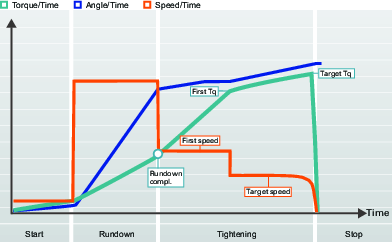
La siguiente tabla muestra todos los parámetros de la estrategia de apriete con etapa rápida. Algunos parámetros son obligatorios, otros son opcionales y algunos son dependientes.
Los parámetros dependientes no se muestran en el menú de configuración si el estado no es válido, este es también el caso cuando se desactivan determinadas funciones.
Parámetros para un valor de par como objetivo final
Nombre del parámetro | Condición | Descripción | Valor predeterminado |
|---|---|---|---|
Objetivo |
| El par o ángulo se pueden seleccionar desde un menú de acceso rápido. |
|
Primer par | Objetivo = Par |
|
|
Primera velocidad |
| La primera velocidad se puede seleccionar automáticamente o manualmente. |
|
Primera velocidad | Primera velocidad = Manual | Especifica la velocidad de la herramienta durante la primera etapa. |
|
Velocidad objetivo |
| La velocidad objetivo se pueden seleccionar automáticamente o manualmente. |
|
Velocidad objetivo | Velocidad objetivo = manual | Especifica la velocidad de la herramienta durante la etapa final. |
|
Par objetivo |
| Define el par objetivo de la etapa final del apriete. |
|
Límites de par |
| Los valores de par máximo y mínimo se pueden seleccionar automáticamente o manualmente. |
|
Par mín. | Límites de par = Manual | Valor de par para el límite inferior. | 95 % del par objetivo |
Par máx. | Límites de par = Manual | Valor de par para el límite superior. | 120% del par objetivo |
Límites de ángulo |
| Los Límites de ángulo se seleccionan desde un menú de acceso rápido. Off: Sin control del límite del ángulo. Desde aproximación completada: La ventana de monitorización se ajusta desde que se alcanza el valor de Par de aproximación finalizada. Desde el primer par: La ventana de monitorización se ajusta desde que se alcanza el Primer par. Desde el par: La ventana de monitorización se ajusta desde que se alcanza el valor del par especificado. |
|
Par de monitorización del ángulo final | Límites de ángulo = desde el par | Valor de par desde el que se monitorizan los límites del ángulo. |
|
Ángulo mín. | Límites de ángulo = on | Límite inferior de valor de ángulo. | 324° |
Ángulo máx. | Límites de ángulo = on | Límite superior de valor de ángulo. | 396° |
Tiempo mínimo | Límites de ángulo = on | Tiempo mínimo para la fase. Rango 0 - 99999 ms | 0 ms |
Tiempo máximo | Límites de ángulo = on | Tiempo máximo para la fase. Rango 1 - 99999 ms | 1000 ms |
Medir par a |
| Valor máximo de par: Mide el valor de par más alto durante el apriete. Valor en ángulo máximo: Mide el valor de par en el valor más alto del ángulo. Desconexión: Mide el valor del par antes de iniciar la etapa de parada. |
|
Compensación de par |
| On: Compensando el valor de par final con el par medido durante la aproximación en el punto de compensación de par. Off: No se aplica ningún valor de compensación de par. | Off |
Punto de compensación de par | Compensación de par = On | El punto de compensación de par se establece con referencia a un ángulo especificado desde la finalización de la aproximación.
| 45° |
Medir ángulo hasta | Límites de ángulo = on | Valor en par máximo: Mide el valor del ángulo en el par máximo durante el apriete. Valor de ángulo máximo: Mide el valor de ángulo máximo durante el apriete. Desconexión: Mide el valor del ángulo antes de iniciar la etapa de parada.
| |
Tiempo de detección prematura de pérdida de par | 200 ms | ||
Monitorización de corriente | On: La monitorización de corriente está habilitada. Off: La monitorización de corriente está deshabilitada. El monitor de corriente se emplea como comprobación redundante del par medido para ofrecer una fiabilidad razonable de que las lecturas del par son precisas. | ||
Límite superior de corriente de desconexión. | Monitor de corriente = On | El valor de corriente debe estar por encima de 0 y por debajo de la corriente máxima de la herramienta. | |
Límite inferior de corriente de desconexión. | Monitor de corriente = On | El valor de corriente debe estar por encima de 0 y por debajo del límite superior de corriente. |
La siguiente tabla muestra todos los parámetros de la estrategia de apriete con etapa rápida. Algunos parámetros son obligatorios, otros son opcionales y algunos son dependientes.
Los parámetros dependientes no se muestran en el menú de configuración si el estado no es válido, este es también el caso cuando se desactivan determinadas funciones.
Parámetros para un valor de ángulo como objetivo final
Nombre del parámetro | Condición | Descripción | Valor predeterminado |
|---|---|---|---|
Objetivo |
| El par o ángulo se pueden seleccionar desde un menú de acceso rápido. |
|
Primer par | Objetivo = Ángulo |
|
|
Primera velocidad |
| La primera velocidad se puede seleccionar automáticamente o manualmente. |
|
Primera velocidad | Primera velocidad = Manual | Especifica la velocidad de la herramienta durante la primera etapa. |
|
Velocidad objetivo |
| La velocidad objetivo se pueden seleccionar automáticamente o manualmente. |
|
Velocidad objetivo | Velocidad objetivo = manual | Especifica la velocidad de la herramienta durante la etapa final. |
|
Par mín. | Valor de par para el límite inferior. | 95 % del par objetivo | |
Par máx. | Valor de par para el límite superior. | 120% del par objetivo | |
Ángulo objetivo |
| Valor objetivo para la etapa final. |
|
Límites de ángulo |
| Auto: Los límites se establecen automáticamente con el algoritmo. Manual: Los límites se establecen manualmente. |
|
Ángulo mín. | Límites de ángulo = Manual | Límite inferior del valor de ángulo | 324° |
Ángulo máx. | Límites de ángulo = Manual | Límite superior del valor de ángulo | 396° |
Tiempo mínimo | Límites de ángulo = Manual | Tiempo mínimo para la fase. Rango 0 - 99999 ms | 0 ms |
Tiempo máximo | Límites de ángulo = Manual | Tiempo máximo para la fase. Rango 1 - 99999 ms | 1000 ms |
Medir par a |
| Valor máximo de par: Mide el valor de par más alto durante el apriete. Valor en ángulo máximo: Mide el valor de par en el valor más alto del ángulo. Desconexión: Mide el valor del par antes de iniciar la etapa de parada. |
|
Compensación de par |
| On: Compensando el valor de par final con el par medido durante la aproximación en el punto de compensación de par. Off: No se aplica ningún valor de compensación de par. | Off |
Punto de compensación de par | Compensación de par = On | El punto de compensación de par se establece con referencia a un ángulo especificado desde la finalización de la aproximación. | 45° |
Tiempo de detección prematura de pérdida de par | 200 ms | ||
Monitorización de corriente | On: La monitorización de corriente está habilitada. Off: La monitorización de corriente está deshabilitada. El monitor de corriente se emplea como comprobación redundante del par medido para ofrecer una fiabilidad razonable de que las lecturas del par son precisas. | ||
Límite superior de corriente de desconexión. | Monitorización de corriente = On | El valor de corriente debe estar por encima de 0 y por debajo de la corriente máxima de la herramienta. | |
Límite inferior de corriente de desconexión. | Monitorización de corriente = On | El valor de corriente debe estar por encima de 0 y por debajo del límite superior de corriente. |
Dos etapas
La estrategia de dos etapas es muy similar a la estrategia de etapa rápida, con la diferencia de que añade un poco de retraso entre la primera etapa y la etapa final para contrarrestar algo más los efectos de la relajación a corto plazo sobre la junta.
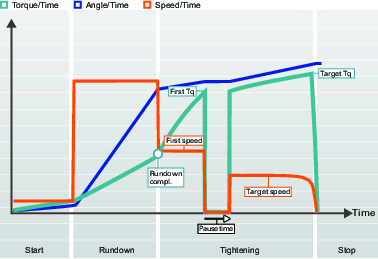
Cuando se alcanza el primer objetivo, la herramienta realiza una parada inmediata durante un tiempo específico antes de continuar con la etapa final. El primer valor de par y el tiempo de pausa deben escogerse para mejorar la ergonomía de las herramientas manuales.
La siguiente tabla muestra todos los parámetros de la estrategia de apriete de dos etapas. Algunos parámetros son obligatorios, otros son opcionales y algunos son dependientes.
Los parámetros dependientes no se muestran en el menú de configuración si el estado no es válido, este es también el caso cuando se desactivan determinadas funciones.
Parámetros para un valor de par como objetivo final
Nombre del parámetro | Condición | Descripción | Valor predeterminado |
|---|---|---|---|
Objetivo |
| El par o ángulo se pueden seleccionar desde un menú de acceso rápido |
|
Primer par | Objetivo = Par |
|
|
Primera velocidad |
| Seleccionado con botones de radio. La primera velocidad se puede seleccionar automáticamente o manualmente. |
|
Primera velocidad | Primera velocidad = Manual | Especifica la velocidad de la herramienta durante la primera etapa. |
|
Velocidad objetivo |
| Seleccionado con botones de radio. La velocidad objetivo se pueden seleccionar automáticamente o manualmente. |
|
Velocidad objetivo | Velocidad objetivo = manual | Especifica la velocidad de la herramienta durante la etapa final. |
|
Tiempo de pausa | Estrategia = Dos etapas | Tiempo transcurrido entre la primera etapa y la etapa final. | 50 ms |
Par objetivo |
| Define el par objetivo de la etapa final del apriete. |
|
Límites de par |
| Seleccionado con botones de radio. Los valores de par máximo y mínimo se pueden seleccionar automáticamente o manualmente. |
|
Par mín. | Límites de par = Manual | Valor de par para el límite inferior | 95 % del par objetivo |
Par máx. | Límites de par = Manual | Valor de par para el límite superior | 120% del par objetivo |
Límites de ángulo |
| Los límites de ángulo se activan a través del menú de acceso rápido. Off: Sin control del límite del ángulo. Desde aproximación completada: La ventana de monitorización se ajusta desde que se alcanza el Par de aproximación finalizada. Desde el primer par: La ventana de monitorización se ajusta desde que se alcanza el Primer par. Desde el par: La ventana de monitorización se ajusta desde que se alcanza el valor del par especificado. |
|
Par de monitorización del ángulo final | Límites de ángulo = desde el par | Valor de par desde el que se monitorizan los límites del ángulo. |
|
Ángulo mín. | Límites de ángulo = on | Límite inferior del valor de ángulo | 324° |
Ángulo máx. | Límites de ángulo = on | Límite superior del valor de ángulo | 396° |
Tiempo mínimo | Límites de ángulo = on | Tiempo mínimo para la fase. Rango 0 - 99999 ms | 0 ms |
Tiempo máximo | Límites de ángulo = on | Tiempo máximo para la fase. Rango 1 - 99999 ms | 1000 ms |
Medir par a |
| Seleccionado en un menú de acceso rápido: Valor máximo de par: Mide el valor de par más alto durante el apriete. Valor en ángulo máximo: Mide el valor de par en el valor más alto del ángulo. Desconexión: Mide el valor del par antes de iniciar la etapa de parada. |
|
Compensación de par |
| Seleccionado en un menú de acceso rápido: On: Compensando el valor de par final con el par medido durante la aproximación en el punto de compensación de par. Off: No se aplica ningún valor de compensación de par. | Off |
Punto de compensación de par | Compensación de par = On | El punto de compensación de par se establece con referencia a un ángulo especificado desde la finalización de la aproximación.
| 45° |
Medir ángulo hasta | Límites de ángulo = on | Seleccionado en un menú de acceso rápido: Valor en par máximo: Mide el valor del ángulo en el par máximo durante el apriete. Valor de ángulo máximo: Mide el valor de ángulo máximo durante el apriete. Desconexión: Mide el valor del ángulo antes de iniciar la etapa de parada
| |
Tiempo de detección prematura de pérdida de par | 200 ms | ||
Monitorización de corriente | Seleccionado en un menú de acceso rápido: On: La monitorización de corriente está habilitada. Off: La monitorización de corriente está deshabilitada. El monitor de corriente se emplea como comprobación redundante del par medido para ofrecer una fiabilidad razonable de que las lecturas del par son precisas. | ||
Límite superior de corriente de desconexión. | Monitor de corriente = On | El valor de corriente debe estar por encima de 0 y por debajo de la corriente máxima de la herramienta. | |
Límite inferior de corriente de desconexión. | Monitor de corriente = On | El valor de corriente debe estar por encima de 0 y por debajo del límite superior de corriente. |
La siguiente tabla muestra todos los parámetros de la estrategia de apriete de dos etapas. Algunos parámetros son obligatorios, otros son opcionales y algunos son dependientes.
Los parámetros dependientes no se muestran en el menú de configuración si el estado no es válido, este es también el caso cuando se desactivan determinadas funciones.
Parámetros para un valor de ángulo como objetivo final
Nombre del parámetro | Condición | Descripción | Valor predeterminado |
|---|---|---|---|
Objetivo |
| El par o ángulo se pueden seleccionar desde un menú de acceso rápido |
|
Primer par | Objetivo = Ángulo |
|
|
Primera velocidad |
| Seleccionado con botones de radio. La primera velocidad se puede seleccionar automáticamente o manualmente. |
|
Primera velocidad | Primera velocidad = Manual | Especifica la velocidad de la herramienta durante la primera etapa. |
|
Velocidad objetivo |
| Seleccionado con botones de radio. La velocidad objetivo se pueden seleccionar automáticamente o manualmente. |
|
Velocidad objetivo | Velocidad objetivo = manual | Especifica la velocidad de la herramienta durante la etapa final. |
|
Tiempo de pausa | Estrategia = Dos etapas | Tiempo transcurrido entre la primera etapa y la etapa final. | 50 ms |
Par mín. | Valor de par para el límite inferior | 95 % del par objetivo | |
Par máx. | Valor de par para el límite superior | 120% del par objetivo | |
Ángulo objetivo |
| Valor objetivo para la etapa final |
|
Límites de ángulo |
| Los límites de ángulo se activan a través del menú de acceso rápido. Auto: Los límites se establecen automáticamente con el algoritmo. Manual: Los límites se establecen manualmente. |
|
Ángulo mín. | Límites de ángulo = Manual | Límite inferior del valor de ángulo | 324° |
Ángulo máx. | Límites de ángulo = Manual | Límite superior del valor de ángulo | 396° |
Tiempo mínimo | Límites de ángulo = Manual | Tiempo mínimo para la fase. Rango 0 - 99999 ms | 0 ms |
Tiempo máximo | Límites de ángulo = Manual | Tiempo máximo para la fase. Rango 1 - 99999 ms | 1000 ms |
Medir par a |
| Seleccionado en un menú de acceso rápido: Valor máximo de par: Mide el valor de par más alto durante el apriete. Valor en ángulo máximo: Mide el valor de par en el valor más alto del ángulo. Desconexión: Mide el valor del par antes de iniciar la etapa de parada. |
|
Compensación de par |
| Seleccionado en un menú de acceso rápido: On: Compensando el valor de par final con el par medido durante la aproximación en el punto de compensación de par. Off: No se aplica ningún valor de compensación de par. | Off |
Punto de compensación de par | Compensación de par = On | El punto de compensación de par se establece con referencia a un ángulo especificado desde la finalización de la aproximación.
| 45° |
Tiempo de detección prematura de pérdida de par | 200 ms | ||
Monitorización de corriente | Seleccionado en un menú de acceso rápido: On: La monitorización de corriente está habilitada. Off: La monitorización de corriente está deshabilitada. El monitor de corriente se emplea como comprobación redundante del par medido para ofrecer una fiabilidad razonable de que las lecturas del par son precisas. | ||
Límite superior de corriente de desconexión. | Monitor de corriente = On | El valor de corriente debe estar por encima de 0 y por debajo de la corriente máxima de la herramienta. | |
Límite inferior de corriente de desconexión. | Monitor de corriente = On | El valor de corriente debe estar por encima de 0 y por debajo del límite superior de corriente. |
Tres etapas
La estrategia de tres etapas añade una etapa de afloje entre la primera etapa y la etapa final, para superar los efectos de la relajación a corto plazo debida al empotramiento y reducir la dispersión de la precarga. A veces se utiliza para acondicionar la junta. Esto puede ser útil en, por ejemplo, juntas con muchas superficies adyacentes y tendrá un efecto mayor sobre piezas nuevas que sobre piezas reutilizadas debido a que el alisamiento de las superficies reduce el empotramiento.
El acondicionamiento de la junta se realiza apretando la primera etapa hasta un par determinado, primer par, y liberando a continuación la carga girando la tuerca un ángulo de acondicionamiento especificado y volviendo a apretar la tuerca hasta su par objetivo.
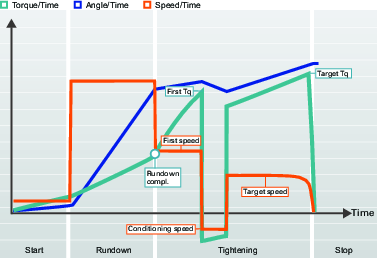
La siguiente tabla muestra todos los parámetros de la estrategia de apriete de tres etapas. Algunos parámetros son obligatorios, otros son opcionales y algunos son dependientes.
Los parámetros dependientes no se muestran en el menú de configuración si el estado no es válido, este es también el caso cuando se desactivan determinadas funciones.
La siguiente tabla es válida para el Objetivo final = Par.
Cuando se alcanza el primer objetivo y se entra en la etapa de acondicionamiento, la herramienta realiza una parada inmediata y marcha atrás antes de continuar con la etapa final. Esta etapa de acondicionamiento podría necesitar ajustarse para mejorar la ergonomía de las herramientas manuales.
Parámetros para un valor de par como objetivo final
Nombre del parámetro | Condición | Descripción | Valor predeterminado |
|---|---|---|---|
Objetivo |
| El par o ángulo se pueden seleccionar desde un menú de acceso rápido |
|
Primer par | Objetivo = Par |
|
|
Primera velocidad |
| Seleccionado con botones de radio. La primera velocidad se puede seleccionar automáticamente o manualmente. |
|
Primera velocidad | Primera velocidad = Manual | Especifica la velocidad de la herramienta durante la primera etapa. |
|
Ángulo de acondicionamiento | Estrategia = Tres etapas | Ángulo para girar la boca hacia atrás durante la etapa de acondicionamiento. | 180° |
Velocidad de acondicionamiento | Estrategia = Tres etapas | Velocidad objetivo para la rotación hacia atrás durante la etapa de acondicionamiento. | 345 rpm |
Velocidad objetivo |
| Seleccionado con botones de radio. La velocidad objetivo se pueden seleccionar automáticamente o manualmente. |
|
Velocidad objetivo | Velocidad objetivo = manual | Especifica la velocidad de la herramienta durante la etapa final. |
|
Par objetivo |
| Define el par objetivo de la etapa final del apriete. |
|
Límites de par |
| Seleccionado con botones de radio. Los valores de par máximo y mínimo se pueden seleccionar automáticamente o manualmente. |
|
Par mín. | Límites de par = Manual | Valor de par para el límite inferior | 95 % del par objetivo |
Par máx. | Límites de par = Manual | Valor de par para el límite superior | 120% del par objetivo |
Límites de ángulo |
| Los límites de ángulo se activan través del menú de acceso rápido. Off: Sin control del límite del ángulo. Desde aproximación completada: La ventana de monitorización se ajusta desde que se alcanza el Par de aproximación finalizada. Desde el primer par: La ventana de monitorización se ajusta desde que se alcanza el Primer par. Desde el par: La ventana de monitorización se ajusta desde que se alcanza el valor del par especificado. |
|
Par de monitorización del ángulo final | Límites de ángulo = desde el par | Valor de par desde el que se monitorizan los límites del ángulo. |
|
Ángulo mín. | Límites de ángulo = on | Límite inferior del valor de ángulo | 324° |
Ángulo máx. | Límites de ángulo = on | Límite superior del valor de ángulo | 396° |
Tiempo mínimo | Límites de ángulo = on | Tiempo mínimo para la etapa. Rango 0 - 99999 ms | 0 ms |
Tiempo máximo | Límites de ángulo = on | Tiempo máximo para la etapa. Rango 1 - 99999 ms | 1000 ms |
Medir par a |
| Seleccionado en un menú de acceso rápido: Valor máximo de par: Mide el valor de par más alto durante el apriete. Valor en ángulo máximo: Mide el valor de par en el valor más alto del ángulo. Desconexión: Mide el valor del par antes de iniciar la etapa de parada. |
|
Compensación de par |
| Seleccionado en un menú de acceso rápido: On: Compensando el valor de par final con el par medido durante la aproximación en el punto de compensación de par. Off: No se aplica ningún valor de compensación de par. | Off |
Punto de compensación de par | Compensación de par = On | El punto de compensación de par se establece con referencia a un ángulo especificado desde la finalización de la aproximación.
| 45° |
Medir ángulo hasta | Límites de ángulo = on O objetivo final = ángulo | Seleccionado en un menú de acceso rápido: Valor en par máximo: Mide el valor del ángulo en el par máximo durante el apriete. Valor de ángulo máximo: Mide el valor de ángulo máximo durante el apriete. Desconexión: Mide el valor del ángulo antes de iniciar la etapa de parada
| |
Tiempo de detección prematura de pérdida de par | 200 ms | ||
Monitorización de corriente | Seleccionado en un menú de acceso rápido: On: La monitorización de corriente está habilitada. Off: La monitorización de corriente está deshabilitada. El monitor de corriente se emplea como comprobación redundante del par medido para ofrecer una fiabilidad razonable de que las lecturas del par son precisas. | ||
Límite superior de corriente de desconexión. | Monitor de corriente = On | El valor de corriente debe estar por encima de 0 y por debajo de la corriente máxima de la herramienta. | |
Límite inferior de corriente de desconexión. | Monitor de corriente = On | El valor de corriente debe estar por encima de 0 y por debajo del límite superior de corriente. |
La siguiente tabla muestra todos los parámetros de la estrategia de apriete de tres etapas. Algunos parámetros son obligatorios, otros son opcionales y algunos son dependientes.
Los parámetros dependientes no se muestran en el menú de configuración si el estado no es válido, este es también el caso cuando se desactivan determinadas funciones.
Parámetros para un valor de par como objetivo final
Nombre del parámetro | Condición | Descripción | Valor predeterminado |
|---|---|---|---|
Objetivo |
| El par o ángulo se pueden seleccionar desde un menú de acceso rápido |
|
Primer par | Objetivo = Ángulo |
|
|
Primera velocidad |
| Seleccionado con botones de radio. La primera velocidad se puede seleccionar automáticamente o manualmente. |
|
Primera velocidad | Primera velocidad = Manual | Especifica la velocidad de la herramienta durante la primera etapa. |
|
Ángulo de acondicionamiento | Estrategia = Tres etapas | Ángulo para girar la boca hacia atrás durante la etapa de acondicionamiento. | 180° |
Velocidad de acondicionamiento | Estrategia = Tres etapas | Velocidad objetivo para la rotación hacia atrás durante la etapa de acondicionamiento. | 345 rpm |
Velocidad objetivo |
| Seleccionado con botones de radio. La velocidad objetivo se pueden seleccionar automáticamente o manualmente. |
|
Velocidad objetivo | Velocidad objetivo = manual | Especifica la velocidad de la herramienta durante la etapa final. |
|
Par mín. | Valor de par para el límite inferior | 95 % del par objetivo | |
Par máx. | Valor de par para el límite superior | 120% del par objetivo | |
Ángulo objetivo |
| Valor objetivo para la etapa final |
|
Límites de ángulo |
| Los límites de ángulo se activan través del menú de acceso rápido. Auto: Los límites se establecen automáticamente con el algoritmo. Manual: Los límites se establecen manualmente. |
|
Ángulo mín. | Límites de ángulo = Manual | Límite inferior del valor de ángulo | 324° |
Ángulo máx. | Límites de ángulo = Manual | Límite superior del valor de ángulo | 396° |
Tiempo mínimo | Límites de ángulo = Manual | Tiempo mínimo para la etapa. Rango 0 - 99999 ms | 0 ms |
Tiempo máximo | Límites de ángulo = Manual | Tiempo máximo para la etapa. Rango 1 - 99999 ms | 1000 ms |
Medir par a |
| Seleccionado en un menú de acceso rápido: Valor máximo de par: Mide el valor de par más alto durante el apriete. Valor en ángulo máximo: Mide el valor de par en el valor más alto del ángulo. Desconexión: Mide el valor del par antes de iniciar la etapa de parada. |
|
Compensación de par |
| Seleccionado en un menú de acceso rápido: On: Compensando el valor de par final con el par medido durante la aproximación en el punto de compensación de par. Off: No se aplica ningún valor de compensación de par. | Off |
Punto de compensación de par | Compensación de par = On | El punto de compensación de par se establece con referencia a un ángulo especificado desde la finalización de la aproximación.
| 45° |
Tiempo de detección prematura de pérdida de par | 200 ms | ||
Monitorización de corriente | Seleccionado en un menú de acceso rápido: On: La monitorización de corriente está habilitada. Off: La monitorización de corriente está deshabilitada. El monitor de corriente se emplea como comprobación redundante del par medido para ofrecer una fiabilidad razonable de que las lecturas del par son precisas. | ||
Límite superior de corriente de desconexión. | Monitor de corriente = On | El valor de corriente debe estar por encima de 0 y por debajo de la corriente máxima de la herramienta. | |
Límite inferior de corriente de desconexión. | Monitor de corriente = On | El valor de corriente debe estar por encima de 0 y por debajo del límite superior de corriente. |
Estrategia de apriete en cuatro etapas
La estrategia de apriete en cuatro etapas está dividida en fases que pueden Activarse o Desactivarse para personalizar la tarea de apriete.
Las funciones de controlador, como las estrategias de apriete de baja reacción y las funciones para todos los controladores entre otras, requieren distribuir licencias a través del Functionality Management System (FMS). Aunque la configuración de las funciones es posible sin licencias específicas, la asignación y uso de esas funciones requerirán instalar la licencia adecuada en el controlador. Consulte Licencias (FMS) para más información detallada sobre las licencias.
Cada etapa tiene un valor objetivo y puede monitorizar otros valores, esto se divide como sigue:
Paso | Función |
|---|---|
Inicio | La fase de arranque se utiliza para engranar las roscas y para detectar si ya se ha producido un apriete. |
Aproximación | La etapa de aproximación se utiliza para aproximar un tornillo hasta el nivel de asentamiento. |
Apriete | La etapa de apriete se utiliza para apretar el tornillo hasta un nivel de par definido y puede estar dividida en distintos pasos. Este valor objetivo final puede ser un par objetivo o un ángulo objetivo. |
Stop (Parar) | La etapa de parada se utiliza para finalizar el apriete de forma ergonómica. |
Ejemplo 1: Si las etapas de arranque y de aproximación se utilizan para apretar un tornillo hasta el nivel de asentamiento, el apriete final puede realizarse en una etapa posterior.
Ejemplo 2: Si las etapas de apriete se utilizan en un apriete a nivel de asentamiento anterior, el montaje final puede hacerse para apretar la junta al valor de par final.
Definición de parámetro
Distintos parámetros controlan el apriete en cuatro etapas. Para ilustrar los parámetros y su posición, se muestran en la curva combinada de velocidad a lo largo del tiempo, la curva de ángulo a lo largo del tiempo y la curva de par a lo largo del tiempo.
La representación gráfica se usa en la documentación para describir los ajustes de configuración y la interpretación de los valores de los parámetros. Los gráficos no se usan en las interfaces de usuario.
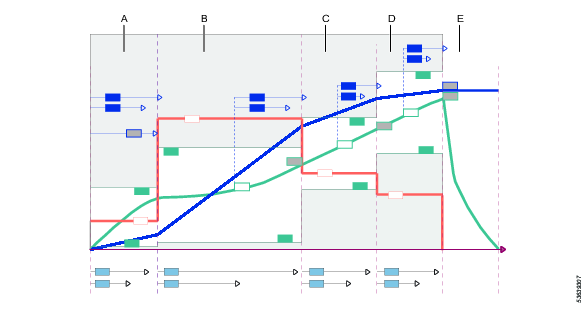
A | Fase de arranque |
B | Fase de aproximación |
C | Etapa de apriete: Primera fase |
D | Etapa de apriete: Fase final |
E | Fase de parada |
Parámetros de apriete en cuatro etapas - etapa inicial
El tiempo, par y ángulo se supervisan durante la etapa inicial. Esta etapa tiene un ángulo como objetivo.
La representación gráfica se usa en la documentación para describir los ajustes de configuración y la interpretación de los valores de los parámetros. Los gráficos no se usan en las interfaces de usuario.
La etapa se define desde que se pulsa el gatillo hasta que se alcanza el ángulo objetivo especificado.
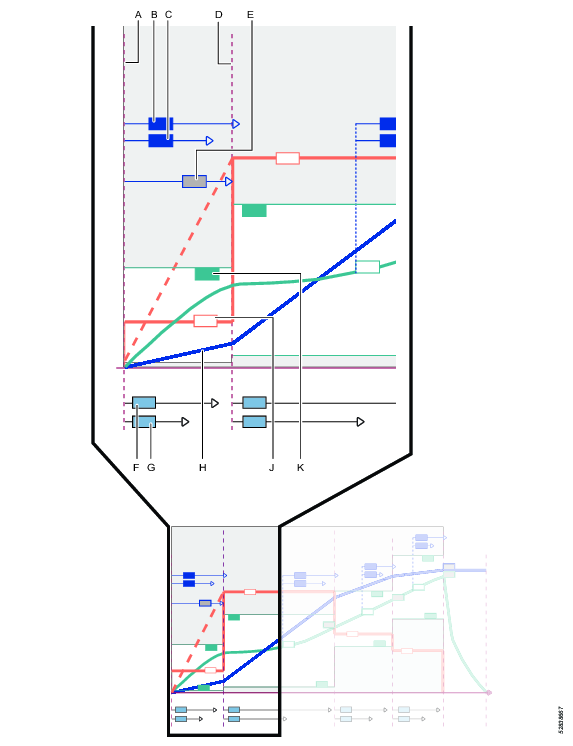
A | Gatillo pulsado |
B | Ángulo máx. (monitor) |
C | Ángulo mín. (monitor) |
D | Fin de la etapa de inicio |
E | Ángulo objetivo para la etapa de inicio |
F | Tiempo mín. (monitor) |
G | Tiempo máx. (monitor) |
H | Curva de ángulo |
J | Curva de velocidad |
K | Valor máx. de par (monitor) |
Las tablas enumeran todos los parámetros disponibles. Algunos solo están disponibles y visibles para determinadas funciones.
Parámetro | Descripción | Valor predeterminado |
|---|---|---|
Dirección | Dirección de rotación para el apriete. CW: Derecha (en el sentido de las agujas del reloj) CCW: Hacia la izquierda | DCHA |
Monitorización de corriente | Off: La monitorización de corriente está desactivada y el par de la herramienta se mide con el sensor de par. On: la corriente se mide en el objetivo de par final y se convierte a un valor de par. El par calculado se compara con el par medido. Si la diferencia se encuentra en un margen del 10%, el apriete se considera CORRECTO | |
Compensación de ángulo real | Interruptor con posición Encendido o Apagado. | Off |
Negativo | Solo está visible si la Compensación real de ángulo = Encendida. Define la rotación negativa máxima de la herramienta. Si se excede el valor, el apriete se finaliza y se comunica un error. Esto se expresa con un valor de ángulo numérico. | 30 |
Positivo | Solo está visible si la Compensación real de ángulo = Encendida. Define la rotación positiva máxima de la herramienta. Si se excede el valor, el apriete se finaliza y se comunica un error. Esto se expresa con un valor de ángulo numérico. | 30 |
Ajuste de la fijación activada | Sí No | No |
Parámetro | Descripción | Valor predeterminado |
|---|---|---|
Arranque suave | On: El arranque suave permite arrancar de manera suave a baja velocidad. Se utiliza para engranar la rosca. Off: La velocidad de la herramienta aumenta hasta la velocidad de aproximación lo más rápidamente posible. | On |
Velocidad | Define la velocidad durante el arranque suave. | 34 |
Ángulo | Ángulo objetivo para la etapa. El final de la fase se define en este punto, una vez alcanzado el objetivo. | 90 |
Ángulo mín. | Controla el valor del ángulo y comprueba que el resultado se encuentra dentro del límite. | 70 |
Ángulo máx. | Controla el valor del ángulo y comprueba que el resultado se encuentra dentro del límite. | 110 |
Par mín. | Define el límite inferior de par durante el arranque suave. Si se excede el valor de Par mínimo, el apriete se finaliza y se presenta un mensaje de error. El apriete se considerará NO CORRECTO. | 0.00 |
Par máx. | Define el límite superior de par durante el arranque suave. Si se excede el valor de Par máximo, el apriete se finaliza y se presenta un mensaje de error. El apriete se considerará NO CORRECTO. | 1.25 |
Tiempo mínimo | El tiempo mínimo de la etapa, medido desde que se pulsa el gatillo. Expresado en valor numérico de milisegundos. | 100.00 |
Tiempo máximo | El tiempo máximo de la etapa, medido desde que se pulsa el gatillo. Expresado en valor numérico de milisegundos. | 500.00 |
Usar ajuste de fijación | Sí No | No |
Relación de engranaje | Solo están visibles si se establece Utilizar ajuste de accesorio como Sí. Valores mín./máx.: 0,5/4,0 La relación de engranajes es necesaria para compensar el ángulo y el par. La relación de engranajes afectará a la velocidad máx. y al par máx. de la herramienta. Cuando realice cambios en el parámetro Utilizar ajuste de accesorio Sí/No, los valores de la relación de engranajes no se restablecen a los valores predeterminados. | 1.00 |
Ajuste de eficacia | Solo están visibles si se establece Utilizar ajuste de accesorio como Sí. Valores mín./máx.: 0,5/1,0 Establece la pérdida de eficiencia del adjunto. La relación de engranajes de la fijación combinada con el Ajuste de eficacia es necesaria para compensar el par. Cuando realice cambios en el parámetro Utilizar ajuste de accesorio Sí/No, los valores del ajuste de eficiencia no se restablecen a los valores predeterminados. | 1.00 |
Parámetros de apriete en cuatro etapas - etapa de aproximación
La etapa de aproximación se extiende desde el engranaje de la rosca hasta que la cabeza del tornillo alcanza el nivel de asentamiento. Durante la aproximación, el tiempo, el par y el ángulo están monitorizados. El valor objetivo de la etapa es cuando se alcanza el nivel de par de aproximación completa.
La representación gráfica se usa en la documentación para describir los ajustes de configuración y la interpretación de los valores de los parámetros. Los gráficos no se usan en las interfaces de usuario.
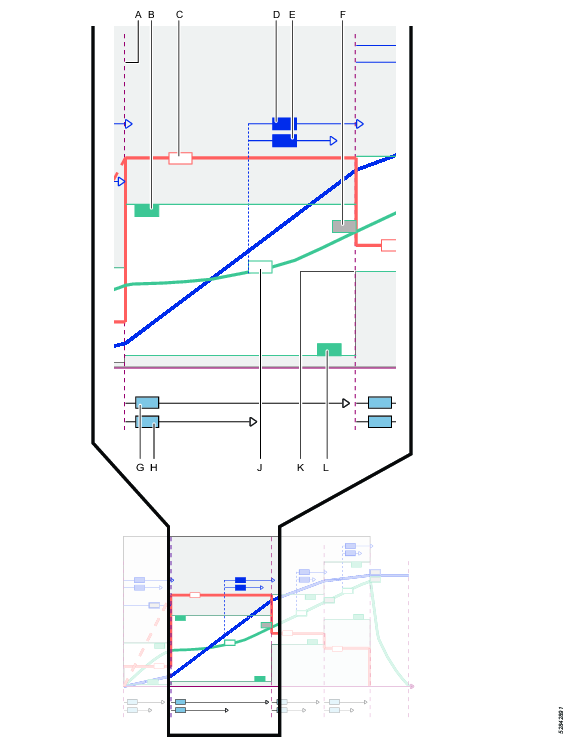
A | Inicio de la etapa de aproximación |
B | Nivel del par máximo (monitor) |
C | Curva de velocidad |
D | Ángulo mínimo (monitor); Medido desde el par de monitorización del ángulo de aproximación |
E | Ángulo máximo (monitor); Medido desde el par de monitorización del ángulo de aproximación |
F | Valor del par completo de aproximación |
G | Tiempo máx. (monitor) |
H | Tiempo mín. (monitor) |
J | Punto de referencia de la curva de par y del par de monitorización del ángulo de aproximación |
K | Fin de la etapa de aproximación, cuando se alcanza el valor objetivo |
L | Nivel del par mínimo (monitor) |
Parámetro | Descripción | Valor predeterminado |
|---|---|---|
Aproximación | Interruptor con posición Encendido o Apagado. Si el interruptor está en la posición de Apagado, la fase no se ejecuta y el resto de los parámetros no están visibles y se ignoran. Si tanto la etapa de arranque como la de aproximación están apagadas, el apriete final puede realizarse como una tarea separada. | On |
Parámetro | Descripción | Valor predeterminado |
|---|---|---|
Velocidad de aproximación | Si el interruptor está en la posición Máx, la velocidad se ajusta a la máxima capacidad de la herramienta. Si el interruptor está en la posición Manual, la velocidad se ajusta manualmente. | Máx |
Velocidad de aproximación (casilla de introducción de parámetros) | Esta casilla de introducción de parámetros sólo está visible cuando se selecciona el ajuste de velocidad Manual. La velocidad de rotación del eje durante la fase. | 690 rpm |
Par mín. (monitor) | Valor del par mínimo durante la fase. | 0 Nm |
Par máx. (monitor) | Valor del par máximo durante la fase. | 6 Nm |
Par de monitorización del ángulo de aproximación | Un valor de par específico. Desde este punto del tiempo da comienzo la monitorización del ángulo. | 0 Nm |
Ángulo mín. (monitor) | Velocidad mínima de giro del eje durante la fase. Medida desde el par de monitorización del ángulo de aproximación. | 100 grados |
Ángulo máx. (monitor) | Velocidad máxima de giro del eje durante la fase. Medida desde el par de monitorización del ángulo de aproximación. | 5000 grados |
Tiempo mín. (monitor) | Tiempo mínimo para la etapa. Medido desde el inicio de la etapa. | 10 ms |
Tiempo máx. (monitor) | Tiempo máximo para la etapa. Medido desde el inicio de la etapa. | 5000 ms |
Par completo de aproximación | Define el par objetivo para la etapa de aproximación. El final de la etapa se define en este punto, una vez alcanzado el valor objetivo. | 5 Nm |
Parámetros de apriete en cuatro etapas - etapa de parada
La etapa de apriete está dividida en dos fases, la primera fase y la fase final. La fase del primer apriete se extiende desde que finaliza la aproximación hasta que se alcanza el nivel objetivo del primer par. Durante el primer apriete, el tiempo, el par y el ángulo están monitorizados.
La representación gráfica se usa en la documentación para describir los ajustes de configuración y la interpretación de los valores de los parámetros. Los gráficos no se usan en las interfaces de usuario.
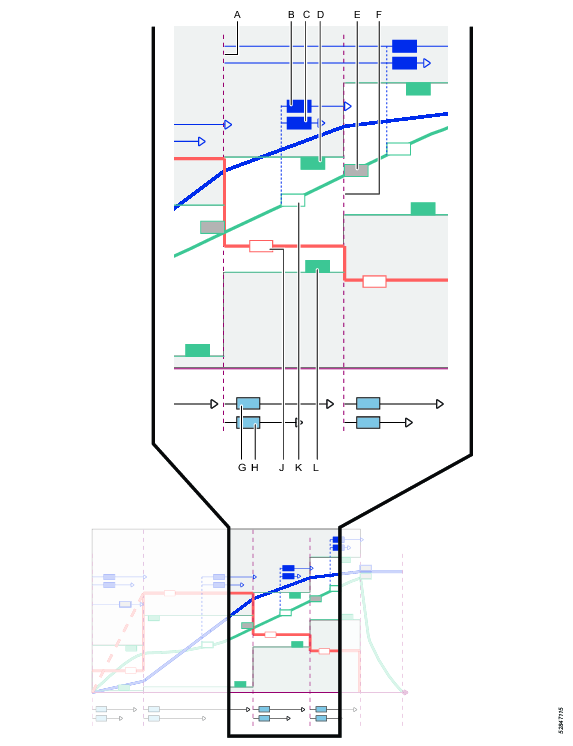
A | Inicio de la fase de primer apriete en la etapa de apriete |
B | Ángulo mín. (monitor); Medido desde el par de monitorización del primer ángulo |
C | Ángulo máx. (monitor); Medido desde el par de monitorización del primer ángulo |
D | Nivel del par máximo (monitor) |
E | Valor del par del primer apriete; Define el valor objetivo y el final de la fase |
F | Final de la fase |
G | Tiempo máx. (monitor) |
H | Tiempo mín. (monitor) |
J | Curva de velocidad |
K | Punto de referencia de la curva de par y del par de monitorización del primer ángulo |
L | Par mínimo (monitor) |
Parámetro | Descripción | Valor predeterminado |
|---|---|---|
Primera fase | Si el interruptor está en la posición de Apagado, la fase no se ejecuta y el resto de los parámetros no están visibles y se ignoran. | On |
Primer par | Define el par objetivo para la fase. El final de la fase se define en este punto, una vez alcanzado el objetivo. | 20 Nm |
Primera velocidad | Si el interruptor está en la posición Auto, la velocidad se ajusta automáticamente. Si el interruptor está en la posición Manual, la velocidad se ajusta manualmente. | Auto |
Primera velocidad (casilla de introducción de parámetros) | Esta casilla de introducción de parámetros sólo está visible cuando se selecciona el ajuste de velocidad Manual. La velocidad de rotación del eje durante la fase. | 345 rpm |
Primer par mín. | Valor del par mínimo durante la fase. | 19 Nm |
Primer par máx. | Valor del par máximo durante la fase. | 21 Nm |
Par de supervisión del primer ángulo | Un valor de par específico. Desde este punto del tiempo da comienzo la monitorización del ángulo. | 5 Nm |
Primer ángulo mín. | Velocidad mínima de giro del eje durante la fase. Medida desde el par de monitorización del primer ángulo. | 0 grados |
Primer ángulo máx. | Velocidad máxima de giro del eje durante la fase. Medida desde el par de monitorización del primer ángulo. | 500 grados |
Tiempo mínimo | Tiempo mínimo para la etapa. Medido desde el inicio de la etapa. | 10 ms |
Tiempo máximo | Tiempo máximo para la etapa. Medido desde el inicio de la etapa. | 500 ms |
Medir par a | Valor máximo de par Valor en ángulo máximo Valor en la desconexión |
Parámetros del apriete en cuatro etapas - fase de apriete final
La etapa de apriete está dividida en dos fases, la primera fase y la fase final. La fase del primer apriete se extiende desde que finaliza la aproximación hasta que se alcanza el nivel objetivo del primer par. Durante el primer apriete, el tiempo, el par y el ángulo están monitorizados. La fase de apriete final se extiende desde el primer par hasta que se alcanza el nivel objetivo final. Durante el apriete final, el tiempo, el par y el ángulo están monitorizados. El valor objetivo de la fase es cuando se alcanza bien el par objetivo o bien el ángulo objetivo.
La representación gráfica se usa en la documentación para describir los ajustes de configuración y la interpretación de los valores de los parámetros. Los gráficos no se usan en las interfaces de usuario.
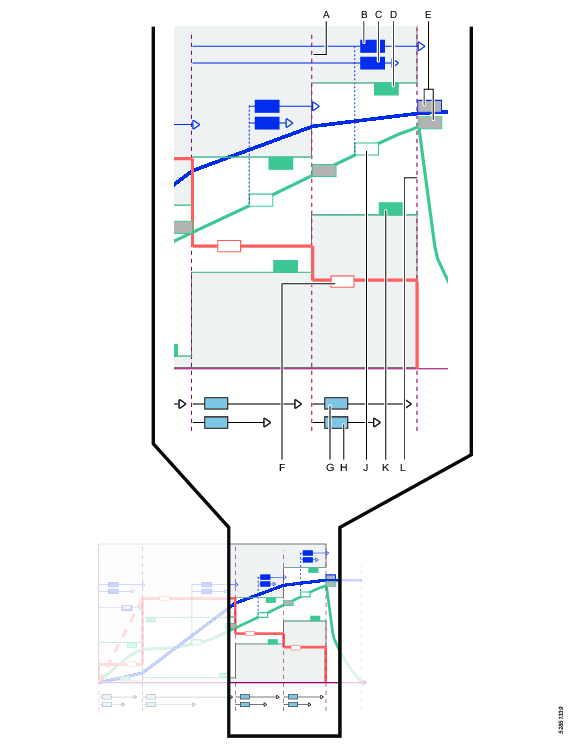
A | Inicio de la fase de apriete final |
B | Ángulo mínimo (monitor); Medido desde un punto de referencia seleccionable |
C | Ángulo máximo (monitor); Medido desde un punto de referencia seleccionable |
D | Nivel del par máximo (monitor) |
E | El objetivo final es bien el par objetivo o bien el ángulo objetivo; el punto de referencia del ángulo se mide desde un punto de referencia seleccionable |
F | Curva de velocidad y valor de velocidad |
G | Tiempo máximo (monitor) |
H | Tiempo mínimo (monitor) |
J | Punto de referencia de la curva de par y del par de monitorización del ángulo final |
K | Par mínimo (monitor) |
L | Final de la fase |
Los parámetros difieren entre la selección del par objetivo y el ángulo objetivo.
Parámetro | Descripción | Valor predeterminado |
|---|---|---|
Objetivo | Selección desplegable del objetivo final. Par: El objetivo final de la etapa de apriete es un valor de par. Ángulo: El objetivo final de la etapa de apriete es un valor de ángulo. |
|
Velocidad objetivo | Interruptor con posición Manual o Auto. Si el interruptor está en la posición Auto, entonces el algoritmo de apriete se ajusta la velocidad automáticamente. Si el interruptor está en la posición Manual, entonces la velocidad se ajusta manualmente. | Auto |
Velocidad objetivo final (parámetro) | Este parámetro solo está visible cuando se selecciona el ajuste de velocidad Manual. La velocidad de rotación del eje durante la fase. Esto se expresa en un valor numérico en rpm. | 113 |
Par objetivo | Define el par objetivo para la fase. El final de la fase se define en este punto, una vez alcanzado el objetivo. |
|
Límites de par | Interruptor con posición Manual o Auto. El interruptor solo está visible si el valor objetivo final se ajusta a Par. Si el interruptor está en la posición Auto, el algoritmo de apriete ajusta los límites de par automáticamente. Si el interruptor está en la posición Manual, los límites máximos y mínimos del par se ajustan manualmente. | Auto |
Par mín. | El parámetro solo está visible si se han seleccionado límites de par de forma Manual. Valor del par mínimo durante la fase. Esto se expresa con un valor de ángulo numérico. | Par objetivo final - 5% |
Par máx. | El parámetro solo está visible si se han seleccionado límites de par de forma Manual. Valor del par máximo durante la fase. Esto se expresa con un valor de ángulo numérico. | Par objetivo final + 20% |
Límites de ángulo | Menú desplegable para seleccionar el punto de referencia para límites de ángulos.
|
|
Par de supervisión del ángulo final | Un valor de par específico. Desde este punto da comienzo la monitorización del ángulo. El valor debe ser mayor que el valor del primer par y menor que el par objetivo final. |
|
Ángulo final mín. | Velocidad mínima de giro del eje durante la fase. El punto de referencia de la medición se selecciona en el menú desplegable de límites de ángulo. Esto se expresa con un valor de ángulo numérico. | 324 grados |
Ángulo final máx. | Velocidad máxima de giro del eje durante la fase. El punto de referencia de la medición se selecciona en el menú desplegable de límites de ángulo. Esto se expresa con un valor de ángulo numérico. | 396 grados |
Tiempo mínimo | Tiempo mínimo para la etapa. Medido desde el inicio de la etapa. Esto se expresa con un valor de ángulo numérico. | 10 ms |
Tiempo máximo | Tiempo máximo para la etapa. Medido desde el inicio de la etapa. Esto se expresa con un valor de ángulo numérico. | 1000 ms |
Medir par a | Valor máximo de par Valor en ángulo máximo Valor en la interrupción | Valor máximo de par |
Medir ángulo hasta | Valor en par máximo Valor de ángulo máx Valor en la interrupción | Valor de ángulo máx |
Los valores especificados en la tabla a continuación implican que la primera fase de la etapa de apriete está activada.
Parámetro | Descripción | Valor predeterminado |
|---|---|---|
Objetivo | Par: El objetivo final de la etapa de apriete es un valor de par. Ángulo: El objetivo final de la etapa de apriete es un valor de ángulo. |
|
Velocidad objetivo | Si se encuentra en la posición Auto, el algoritmo de apriete ajusta la velocidad automáticamente. Si se encuentra está en la posición Manual, la velocidad se ajusta manualmente. | Auto |
Velocidad objetivo final (parámetro) | Este parámetro solo está visible cuando se selecciona el ajuste de velocidad Manual. La velocidad de rotación del eje durante la fase. | 113 |
Par mín. | El parámetro solo está visible si se han seleccionado límites de par de forma Manual. Valor del par mínimo durante la fase. Debe ser superior al primer par objetivo. |
|
Par máx. | El parámetro solo está visible si se han seleccionado límites de par de forma Manual. Valor del par máximo durante la fase. |
|
Par mín. en la supervisión final | El valor se utiliza para monitorizar y garantizar que se mantiene el nivel de par mínimo durante toda la fase final. El nivel se establece normalmente por debajo del par mínimo pero por encima del nivel del par de aproximación. Puede utilizarse para verificar que el tornillo no se rompe durante el apriete. | 18 Nm |
Ángulo objetivo | Define el ángulo objetivo para la fase. El punto de referencia para el ángulo objetivo se mide desde el final de la fase o la etapa activada anteriormente. El final de la fase se define en este punto, una vez alcanzado el objetivo. | 360 grados |
Límites de ángulo | Menú desplegable para seleccionar el punto de referencia para límites de ángulos.
| Manual |
Par de supervisión del ángulo final | Un valor de par específico. Desde este punto da comienzo la monitorización del ángulo. El punto de referencia depende de las fases o las etapas activadas anteriormente. |
|
Ángulo mín. | Velocidad mínima de giro del eje durante la fase. El punto de referencia de la medición se selecciona en el menú desplegable de límites de ángulo. Esto se expresa con un valor de ángulo numérico. | 324 grados |
Ángulo máx. | Velocidad máxima de giro del eje durante la fase. El punto de referencia de la medición se selecciona en el menú desplegable de límites de ángulo. | 396 grados |
Tiempo mínimo | Tiempo mínimo para la etapa. Medido desde el inicio de la etapa. | 10 ms |
Tiempo máximo | Tiempo máximo para la etapa. Medido desde el inicio de la etapa. | 1000 ms |
Medir par a | Valor máximo de par Valor en ángulo máximo Valor en la interrupción | Valor máximo de par |
Medir ángulo hasta | Valor en par máximo Valor de ángulo máx Valor en la interrupción | Valor de ángulo máx |
NOK por gatillo perdido | On Off | On |
Parámetros de apriete en cuatro etapas - etapa de parada
La parada suave se utiliza para finalizar la etapa de parada de forma ergonómica.
Parámetro | Descripción | Valor predeterminado |
|---|---|---|
Parada suave | Menú desplegable con selección Encendido o Apagado. Si la parada suave está Apagada, la herramienta se detendrá lo más rápidamente posible después de alcanzar el objetivo final. Si la velocidad de la herramienta se reduce lo más rápidamente posible puede causar una fuerza de reacción. La fuerza de reacción puede afectar a la medición del ángulo que, a su vez, puede compensarse con la compensación del ángulo real. Si la parada suave se cambia a Activado , la herramienta terminará la etapa de parada de forma ergonómica. | Off |
Resultado externo
El resultado externo es una estrategia que se emplea cuando se indica un apriete correcto (OK) con una señal digital externa (y no con valores de par o ángulo medidos durante el apriete). Esta señal externa se puede facilitar a través de cualquier medio que pueda transmitir una señal digital al Power Focus 6000 (por ejemplo, a través del bus de E/S).
Cuando se envía la señal, la vista de resultados mostrará el valor del parámetro objetivo que figura en el programa de apriete (valor de par especificado, valor de ángulo o cadena de texto). Estos valores (par y ángulo) no representan los valores medidos reales, sino solo el texto introducido.
Seleccione un controlador en el espacio de trabajo de la Estructura de la planta
 .
. Vaya a Apriete
 .
.El espacio de trabajo de Apriete muestra un listado de los programas de apriete.
Haga doble clic en el nombre de un programa de apriete para configurar el programa de apriete o crear una nueva estrategia seleccionando Añadir.
Parámetro | Descripción | Valor predeterminado |
|---|---|---|
Par <Par objetivo> | Valor numérico del valor de par objetivo mostrado deseado. Una señal podría proceder por ejemplo de una llave de clic y mostrar <Par objetivo>. | 0,00 |
Ángulo <Ángulo objetivo> | Valor numérico del valor de ángulo objetivo mostrado deseado. Una señal podría proceder por ejemplo de una llave de clic y mostrar <Ángulo objetivo>. | 360° |
Texto | Una cadena alfanumérica del texto mostrado deseado. Por ejemplo: «Se ha cambiado el aceite». |
|
El resultado externo se registrará y acabará en la vista de Resultados en tiempo real y de Historial de resultados.
Para utilizar el resultado externo correcto, la estación virtual debe emplear la estrategia del resultado externo del programa de apriete como una tarea asignada y esto requerirá conectar una herramienta a la estación virtual.
Estrategias de herramienta de impulso
La estrategia se puede seleccionar cuando la versión del software del controlador es compatible con el programa de apriete. Las herramientas de impulsos pueden alcanzar un par superior al de las herramientas de rotación normales.
Programa de apriete por impulsos
Inicio
Durante la etapa de arranque, la herramienta gira en un modo de ralentí, sin impulsos.
Nombre del parámetro | Descripción |
|---|---|
Arranque suave | Permite configurar la velocidad, el ángulo y el par máximo de la herramienta para facilitar la entrada del perno en la rosca. Seleccionado con botones de radio. Off: El arranque suave está desactivado. On: El arranque suave está activado. |
Velocidad | Define la velocidad durante el arranque suave. |
Tiempo | Define la duración del Arranque suave. |
Ángulo | Define el ángulo objetivo de giro del eje para que el perno entre en la rosca. |
Par máx. | Define el límite superior de par durante el arranque suave. Si se supera el Par máx, el apriete se considera NOK. |
Detección de reapriete | Inmediato: Finaliza el apriete inmediatamente cuando se detecta un tornillo/perno ya apretado. El apriete se considerará NOK (no correcto). Requiere que se haya activado la opción de Arranque suave. Completo: Incluso si se detecta un tornillo/perno ya apretado, el apriete no termina hasta que se ejecutan todas las etapas de apriete. El apriete se considerará NOK (no correcto). Para realizar una detección de reapriete cuando el Arranque suave no está activo, debe utilizar la opción Detección de reapriete completo. La Detección de reapriete completo no finaliza el apriete hasta que se hayan ejecutado todas las etapas del apriete. El apriete se considerará un reapriete si la velocidad no puede alcanzar la mitad de la velocidad de aproximación, se indica entonces un error de reapriete. Off: No se realiza la detección de reapriete. Combinación de Arranque suave = Off y Reapriete = no se permite Temprano. |
Positivo | La compensación TrueAngle puede detectar la rotación de la herramienta y realizar compensaciones de ángulo dentro de los límites fijados. |
Negativo | La compensación TrueAngle puede detectar la rotación de la herramienta y realizar compensaciones de ángulo dentro de los límites fijados. |
Usar ajuste de fijación | El ajuste de accesorios se selecciona con botones de radio. |
Relación de engranaje | Velocidad de rotación de bocas = Velocidad de la herramienta/relación de engranajes. |
Ajuste de eficacia | Por ejemplo, 0,9 significa una pérdida de eficacia del 10 %. |
Aproximación
Durante la aproximación, la herramienta puede usar un modo de ralentí, con velocidad constante del motor o modo de impulsos. La selección se realiza en función del par encontrado y los límites de par fijados en la configuración.
Nombre del parámetro | Descripción |
|---|---|
Aproximación a alta velocidad | La etapa de aproximación puede ejecutarse a alta velocidad para minimizar el tiempo, sin sobretensión. Esto se logra permitiendo que la herramienta funcione a una velocidad superior durante una determinada longitud de ángulo. Cuando se alcanza el ángulo, la velocidad cambiará a la velocidad inferior especificada en el parámetro Velocidad de aproximación. Sólo disponible en herramientas SRB. Longitud: Predeterminada 3600°, máx 99999° Velocidad: la velocidad máx. de la herramienta debe ser superior a la velocidad de aproximación (rpm). |
Velocidad de aproximación | La velocidad de aproximación puede ajustarse en Máx o en Manual. Si la velocidad de aproximación se regula en Manual; introduzca la velocidad de la herramienta en rpm. |
Límites del ángulo de aproximación | Off: Límites del ángulo de aproximación desactivados. Desde el gatillo: Los Límites del par de aproximación están On. El sistema arranca para controlar el ángulo de apriete en cuanto se pulsa el gatillo de la herramienta e informa si se han infringido los límites de ángulo. Desde el par: Los Límites del par de aproximación están On. El sistema arranca para controlar el ángulo de apriete desde el valor de par especificado e informa si se han infringido los límites de ángulo. |
Par de monitorización del ángulo de aproximación | El valor de par desde el que se establecen los Límites del ángulo de aproximación. |
Ángulo mín. | Valor del ángulo para el límite de ángulo inferior desde el punto de arranque. |
Ángulo máx. | Valor de ángulo para el límite de ángulo superior desde el punto de arranque. |
Tiempo mínimo | Tiempo mínimo para la etapa. |
Tiempo máximo | Tiempo máximo para la etapa. |
Límites impulsos aproximación | Seleccionado en un menú de acceso rápido: Off: los límites del impulso de aproximación se desactivan. Desde el gatillo: los límites del impulso de aproximación se activan. El sistema empieza a monitorizar los impulsos en cuanto se pulsa el gatillo de la herramienta e informa si se han infringido los límites de impulsos. Desde el par: los límites del impulso de aproximación se activan. El sistema empieza a monitorizar los impulsos desde el valor de par especificado e informa si se han infringido los límites de impulsos. |
Par de monitorización de impulso de aproximación | Valor de par desde el que se inicia la monitorización de los límites de impulsos de aproximación. El valor debe ser superior al valor de Par máx. continuo. |
Impulsos mín. | Número mínimo de impulsos para alcanzar el valor de par completo de aproximación. |
Impulsos máx. | Número máximo de impulsos para alcanzar el valor de par completo de aproximación. |
Par completo de aproximación | Define el valor de par para cuando se ha alcanzado el asentamiento y completado la aproximación. El programa realiza la aproximación y arranca el modo de impulsos, si no lo ha hecho durante la aproximación. |
Apriete
Nombre del parámetro | Descripción |
|---|---|
Par objetivo | Par objetivo final para el apriete. |
Energía de impulso | La Energía de impulso que se suministra en el impulso de acción expresado en un porcentaje de la energía máxima que puede suministrar la herramienta en cada impulso. |
Factor de ajuste de fuerza de reacción | La energía que suministra la herramienta expresada en un valor de porcentaje. El factor de ajuste de fuerza de reacción se basa en la energía y los resultados de la acción de una reacción cómoda. |
Factor de correlación de par residual | El término Factor de correlación de par residual es similar a una calibración y realiza un ajuste entre el par dinámico, medido en la herramienta eléctrica, y el par residual, medido con una herramienta de control. |
Límites de par | Los límites se pueden seleccionar Automáticamente o Manualmente. |
Par mín. | Par mínimo para la etapa. |
Par máx. | Par máximo para la etapa. |
Límites de ángulo | Off: los límites de ángulo se desactivan. Desde aproximación completa: Los límites de ángulo se activan. El sistema empieza a monitorizar el ángulo de apriete en cuanto se alcanza la Aproximación completa e informa si se han infringido los límites de ángulo. Desde el par: Los Límites del par de aproximación están On. El sistema arranca para controlar el ángulo de apriete desde el valor de par especificado e informa si se han infringido los límites de ángulo. |
Par de monitorización del ángulo de aproximación | Valor de par desde el que se inicia la monitorización de los límites del ángulo de aproximación. |
Ángulo mín. | Valor del ángulo para el límite de ángulo inferior desde el punto de arranque. |
Ángulo máx. | Valor de ángulo para el límite de ángulo superior desde el punto de arranque. |
Tiempo mínimo | Tiempo mínimo para la etapa. |
Tiempo máximo | Tiempo máximo para la etapa. |
Límites de impulsos | Off: Sin monitorización de límite de impulsos. Desde aproximación completada: La monitorización comienza cuando se alcanza el Par de aproximación completo. Desde el par: La monitorización comienza cuando se alcanza el valor de par especificado. |
Par con monitorización de impulsos final | Valor de par desde el que se monitorizan los límites de impulsos. |
Impulsos mín. | Mínimo número de impulsos para alcanzar el objetivo final. |
Impulsos máx. | Máximo número de impulsos para alcanzar el objetivo final. |
Tiempo de detección prematura de pérdida de par | Se asume un aumento constante del par cuando se pasa de la aproximación al apriete. Si la boca se desliza o se rompe la cabeza de un tornillo, el par puede disminuir. Esto se puede detectar en una ventana de monitorización. |
Apriete por impulsos con herramientas eléctricas de accionamiento directo
El siguiente principio se aplica a las herramientas eléctricas de accionamiento directo. Se aplica a la serie de herramientas Atlas Copco SRB.
El apriete por impulsos utiliza una técnica de enviar impulsos de corriente eléctrica en el motor y tiene dos características diferenciadoras:
Una corriente de acción que añade un par positivo en la dirección del apriete.
Una corriente de reacción que crea una reacción de confort aplicando un par inverso.
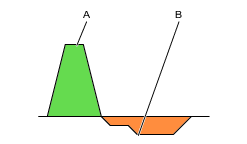
A | Pulso de acción para aplicar fuerza de apriete. | B | Pulso de reacción para mayor comodidad |
La figura muestra el principio general de una estrategia de apriete mediante impulsos de corriente. La curva que se trace depende del tipo de herramienta y el algoritmo de apriete.
El periodo de impulsos consiste en dos fases, como muestra la figura, con una corriente de acción y una corriente de reacción. Cada impulso de acción añade par al apriete hasta que se alcanza el par final. Cada impulso de reacción crea una fuerza contraria que aporta una reacción cómoda.
El nivel de energía de la fase de acción y la fase de reacción son parámetros configurables. La combinación de estos dos parámetros crea un apriete eficaz, asegurando a la vez la comodidad del operador.
Apriete con el programa TensorPulse
El siguiente principio se aplica a las herramientas eléctricas de accionamiento directo. Se aplica a la serie de herramientas Atlas Copco SRB.
Después de cada periodo de impulsos se aumenta el par resultante en el tornillo. Tras una serie de impulsos, se alcanza el objetivo de par final.
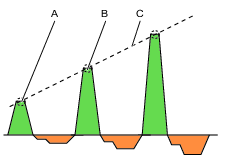
A | Energía máxima positiva en impulso N | B | Energía máxima positiva en impulso N+1 |
C | Aumento en energía (par) |
El nivel de energía en la fase de acción y la fase de reacción son parámetros configurables. La combinación de estos dos parámetros crea un apriete eficaz, asegurando a la vez la comodidad del operador. Es posible fijar la cantidad de energía en las dos fases como un porcentaje de energía máxima que se puede suministrar en cada periodo:
Energía de impulsos: la cantidad de energía que se aplica a cada impulso positivo como un porcentaje de la energía máxima que se puede aplicar en el periodo de impulsos. El valor se sitúa entre 10 y 100 %.
Factor de retención de fuerza de reacción: la cantidad de energía que se aplica a cada impulso de reacción como un porcentaje de la energía máxima que se puede aplicar en el periodo de impulsos. El valor se sitúa entre 0 y 75 %.
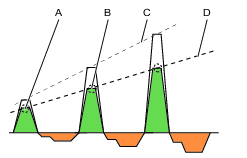
A | Energía positiva reducida en impulso N | B | Energía positiva reducida en impulso N+1 |
C | Curva resultante para acumulación de par con energía máxima de impulsos. | D | Curva resultante para acumulación de par con energía de impulsos reducida. |
Una pequeña Energía de impulsos (energía reducida) requiere más impulsos para alcanzar el par objetivo a medida que se aumenta el par en etapas más pequeñas. Unas etapas más pequeñas aportan una mayor precisión para finalizar el apriete cuando se alcanza el objetivo. Los impulsos más pequeños reducen el movimiento de la herramienta y mejoran el confort del operador.
Un Factor de retención de la fuerza de reacción dará lugar al confort deseado del operador. Si el factor es demasiado elevado, el operador siente una rotación de la herramienta en el sentido de las agujas del reloj. Si el factor es demasiado bajo, el operador siente una rotación de la herramienta en el sentido contrario a las agujas del reloj.
En una configuración ideal, la energía de reacción no crea ninguna fuerza de aflojado. Si la cantidad de impulsos para alcanzar el valor objetivo aumenta, el valor fijado es demasiado alto y se produce un ligero aflojado en cada impulso.
Los valores óptimos de la Energía de impulsos y el Factor de retención de la fuerza de reacción se debe ajustar para optimizar el rendimiento de la herramienta y el confort del operador.
Estrategias de STwrench
Presentación de STwrench
La STwrench es una llave dinamométrica que se puede emplear para la producción y para los controles de calidad. La configuración de los parámetros se puede realizar desde el controlador o desde ToolsTalk 2
La STwrench se puede conectar a un controlador con una conexión inalámbrica. La STwrench se puede configurar a través de la interfaz de usuario del controlador o la interfaz web o la interfaz de ToolsTalk 2.
La STwrench se configura en el menú de Apriete  y utiliza el mismo espacio de trabajo y menús que otras estrategias de apriete.
y utiliza el mismo espacio de trabajo y menús que otras estrategias de apriete.
La STwrench tiene una unidad de reserva rápida (RBU). La RBU define la función de la llave y almacena los programas de apriete. El controlador soporta la RBU del tipo Producción.
La Herramienta de ajuste final (boca) de STwrench contiene una etiqueta de RFID con un número programable. La llave emplea este número para reconocer automáticamente la herramienta y el programa que se puede usar. La etiqueta RFID también guarda los coeficientes de corrección del ángulo y el par.
La STwrench tiene diversos programas para la producción y para los controles de calidad. Puede encontrar más información sobre los programas, estrategias y parámetros en la guía del usuario de la STwrench.
La STwrench solo puede admitir programas de apriete compatibles con la herramienta, es decir, Llave - Producción o Llave - Calidad.
Las funciones de controlador, como las estrategias de apriete y las funciones para todos los controladores entre otras, requieren distribuir licencias a través del Functionality Management System (FMS). Aunque la configuración de las funciones es posible sin licencias específicas, la asignación y uso de esas funciones requerirán instalar la licencia adecuada en el controlador. Consulte Licencias (FMS) para más información detallada sobre las licencias.
Parámetros de la etapa de arranque de STwrench
Los parámetros que aparecen en las tablas están disponibles cuando se utiliza una de las estrategias de la llave ST. Hay distintas combinaciones de estrategias. Algunos de los parámetros solo están disponibles para determinadas estrategias y pueden no ser visibles en otras estrategias.
Las normas de los parámetros se comprueban automáticamente. Si se produce una violación, el indicador de error  se muestra junto a los parámetros incorrectos. Coloque el cursor en el indicador de error para ver más información sobre el error.
se muestra junto a los parámetros incorrectos. Coloque el cursor en el indicador de error para ver más información sobre el error.
Alternar entre estrategias puede resultar en el indicador de error que se muestra. Esto indica que la combinación elegida no es válida y que hay que corregirla.
Puede encontrar más información sobre los parámetros en la guía del usuario de la llave ST, número de documento 9836 4134.
Nombre del parámetro | Condición | Descripción | Valor predeterminado |
|---|---|---|---|
Número de etiqueta | On: se necesita un número de etiqueta correcto para ejecutar este programa de apriete. Off: el número de etiqueta no se comprueba. | Off | |
Número de etiqueta necesario | Número de etiqueta = On | El número de etiqueta necesario para este programa de apriete. | 1 |
Detección de reapriete | Las opciones de parámetros son: Completo u Off . | Off | |
Coeficiente de corrección de par | En algunos casos, es posible que se necesiten extensiones para adecuarse a la aplicación. En este caso la medición de la llave debe compensarse para mostrar un valor correcto. Para calcular el coeficiente de corrección, consulte la guía del usuario de la STwrench, documento impreso n.º 9836 4134 01, edición 2.12. El parámetro se guarda en la etiqueta RFID en la Herramienta terminal. | 1,0 | |
Corrección de ángulo | En algunos casos, es posible que se necesiten extensiones para adecuarse a la aplicación. En este caso la medición de la llave debe compensarse para mostrar un valor correcto. Para calcular el coeficiente de corrección, consulte la guía del usuario de la STwrench. El parámetro se guarda en la etiqueta RFID en la Herramienta terminal. | 0° |
Parámetros de la etapa de aproximación de STwrench
Los parámetros que aparecen en las tablas están disponibles cuando se utiliza una de las estrategias de la llave ST. Hay distintas combinaciones de estrategias. Algunos de los parámetros solo están disponibles para determinadas estrategias y pueden no ser visibles en otras estrategias.
Las normas de los parámetros se comprueban automáticamente. Si se produce una violación, el indicador de error  se muestra junto a los parámetros incorrectos. Coloque el cursor en el indicador de error para ver más información sobre el error.
se muestra junto a los parámetros incorrectos. Coloque el cursor en el indicador de error para ver más información sobre el error.
Alternar entre estrategias puede resultar en el indicador de error que se muestra. Esto indica que la combinación elegida no es válida y que hay que corregirla.
Puede encontrar más información sobre los parámetros en la guía del usuario de la llave ST, número de documento 9836 4134.
La Aproximación completada se define en la documentación de la llave ST como Inicio de ciclo, que es donde empieza la etapa de apriete.
Nombre del parámetro | Descripción | Valor predeterminado |
|---|---|---|
Aproximación finalizada | Seleccionado en el menú desplegable. Las opciones de parámetros son: En el par. | |
Par completo de aproximación | Definición del punto de Aproximación completada. | Depende de la carga mínima de SmartHead (normalmente un 5 % del par nominal) en Nm |
Tiempo de trinquete | 5000 ms |
Parámetros de la etapa de apriete de STwrench
Los parámetros que aparecen en las tablas están disponibles cuando se utiliza una de las estrategias de la llave ST. Hay distintas combinaciones de estrategias. Algunos de los parámetros solo están disponibles para determinadas estrategias y pueden no ser visibles en otras estrategias.
Las normas de los parámetros se comprueban automáticamente. Si se produce una violación, el indicador de error  se muestra junto a los parámetros incorrectos. Coloque el cursor en el indicador de error para ver más información sobre el error.
se muestra junto a los parámetros incorrectos. Coloque el cursor en el indicador de error para ver más información sobre el error.
Alternar entre estrategias puede resultar en el indicador de error que se muestra. Esto indica que la combinación elegida no es válida y que hay que corregirla.
Puede encontrar más información sobre los parámetros en la guía del usuario de la llave ST, número de documento 9836 4134.
Nombre del parámetro | Condición | Descripción | Valor predeterminado |
|---|---|---|---|
Objetivo | Seleccionado en el menú desplegable. Las opciones de parámetros son: Par o Ángulo. | par | |
Par objetivo |
| Define el par objetivo para la etapa de apriete. |
|
Ángulo objetivo | Objetivo = Ángulo | Define el ángulo objetivo para la etapa de apriete. | 0° |
Límites de par | Objetivo = Par | Selección realizada con un conmutador. Posición Automática o Manual. |
|
Par mín. | Límites de par = Manual | Valor de par para el límite inferior | 0 |
Par máx. | Límites de par = Manual | Valor de par para el límite superior | 0 |
Límites de ángulo | Objetivo = Ángulo | Seleccionado en el menú desplegable. Las opciones de parámetros son: Automático o Manual. Los valores de ángulo para máx. y mín. pueden estar definidos o se pueden seleccionar | |
Límites de ángulo | Objetivo = Par | Seleccionado en el menú desplegable. Las opciones de parámetros son: Off: Sin control del límite del ángulo. Desde aproximación completada: La ventana de monitorización se ajusta desde que se alcanza el Par de aproximación finalizada. Desde el par: La ventana de monitorización se ajusta desde que se alcanza el valor del par especificado. |
|
Par de monitorización del ángulo final |
| Valor de par desde el que se monitorizan los límites del ángulo. | 18,75 Nm |
Ángulo mín. | Límites de ángulo = activados o manualmente | Límite inferior del valor de ángulo | 324° |
Ángulo máx. | Límites de ángulo = activados o manualmente | Límite superior del valor de ángulo | 396° |
Límite de búsqueda de ángulo | Límites de ángulo = manualmente | ||
Medir par a |
| Seleccionado en el menú desplegable. Las opciones de parámetros son: Valor máximo de par Valor en ángulo máximo |
|
NOK al final inferior al objetivo |
| Selección realizada con un conmutador. Posición On u Off. | On |
Cambiar el límite de perno |
| 50 Nm |
Nombre del parámetro | Condición | Descripción | Valor predeterminado |
|---|---|---|---|
Punto de compensación de par | Compensación de par = On | 0° | |
Distancia PCT | Compensación de par = On | 360° | |
Intervalo PVT | Compensación de par = On | 180° | |
Monitorización de retardo | Compensación de par = On | 0° | |
Par mín. | Compensación de par = On | Valor de par para el límite inferior | 1 Nm |
Par máx. | Compensación de par = On | Valor de par para el límite superior | 20 Nm |
Valor de compensación | Compensación de par = On | Seleccionado en el menú desplegable. Las opciones de parámetros son: Par medio Par pico |
Parámetros de la etapa de parada de STwrench
Los parámetros que aparecen en las tablas están disponibles cuando se utiliza una de las estrategias de la llave ST. Hay distintas combinaciones de estrategias. Algunos de los parámetros solo están disponibles para determinadas estrategias y pueden no ser visibles en otras estrategias.
Las normas de los parámetros se comprueban automáticamente. Si se produce una violación, el indicador de error  se muestra junto a los parámetros incorrectos. Coloque el cursor en el indicador de error para ver más información sobre el error.
se muestra junto a los parámetros incorrectos. Coloque el cursor en el indicador de error para ver más información sobre el error.
Alternar entre estrategias puede resultar en el indicador de error que se muestra. Esto indica que la combinación elegida no es válida y que hay que corregirla.
Puede encontrar más información sobre los parámetros en la guía del usuario de la llave ST, número de documento 9836 4134.
Nombre del parámetro | Condición | Descripción | Valor predeterminado |
|---|---|---|---|
Tiempo de final de ciclo | 100 ms |
Aflojado de llave ST
Los parámetros que aparecen en las tablas están disponibles cuando se utiliza una de las estrategias de la llave ST. Hay distintas combinaciones de estrategias. Algunos de los parámetros solo están disponibles para determinadas estrategias y pueden no ser visibles en otras estrategias.
Las normas de los parámetros se comprueban automáticamente. Si se produce una violación, el indicador de error  se muestra junto a los parámetros incorrectos. Coloque el cursor en el indicador de error para ver más información sobre el error.
se muestra junto a los parámetros incorrectos. Coloque el cursor en el indicador de error para ver más información sobre el error.
Alternar entre estrategias puede resultar en el indicador de error que se muestra. Esto indica que la combinación elegida no es válida y que hay que corregirla.
Puede encontrar más información sobre los parámetros en la guía del usuario de la llave ST, número de documento 9836 4134.
Nombre del parámetro | Condición | Descripción | Valor predeterminado |
|---|---|---|---|
Límite de aflojado | 0 Nm |
Estrategia de apriete Multistep
Un apriete Multistep es un apriete realizado en varias etapas. El número de etapas y el tipo de etapas varía dependiendo del apriete que se realice. Un programa de apriete Multistep puede configurarse en diversos aspectos, incluidas sus funciones de monitorización y restricciones. Se puede añadir un total de diez etapas a un programa Multistep.
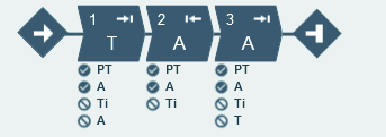
Las Restricciones se emplean para asegurar que el apriete se detiene si ocurre algo inesperado. Estas restricciones pueden, por ejemplo, comprobar si se ha alcanzado un par máximo o si una parte del apriete Multistep tarda demasiado en realizarse. Cada etapa puede tener hasta cuatro restricciones cada una. Cada etapa tiene un conjunto de restricciones obligatorias y opcionales. Las restricciones obligatorias se incluyen al arrastrar una nueva etapa a la estrategia de múltiples etapas.
Los monitores se emplean para comprobar que el apriete se realizó según las especificaciones. Esto puede ser, por ejemplo, límites de ángulo o de par. Cada etapa puede tener hasta ocho monitores. Cada etapa tiene un conjunto de monitores obligatorios y opcionales. Los monitores obligatorios se incluyen al arrastrar una nueva etapa a la estrategia de múltiples etapas.
Las funciones de controlador, como las estrategias de apriete de baja reacción y las funciones para todos los controladores entre otras, requieren distribuir licencias a través del Functionality Management System (FMS). Aunque la configuración de las funciones es posible sin licencias específicas, la asignación y uso de esas funciones requerirán instalar la licencia adecuada en el controlador. Consulte Licencias (FMS) para más información detallada sobre las licencias.
Menú de programa de apriete

Cada fila de la lista representa un programa de múltiples etapas.
Encabezamiento | Descripción |
|---|---|
Casilla de verificación | Utilizada para seleccionar un programa de apriete específico. |
Nombre | Un nombre definido por el usuario. |
Estrategia | Estrategia seleccionada para el programa de apriete. |
Vínculo a biblioteca | Vinculado a la biblioteca global Sí/No. |
Objetivo |
|
Última modificación | Hora expresada en la hora de ToolsTalk 2. |
Modificado por | Programa de apriete modificado por <usuario> |
Controlador actualizado | Controlador actualizado, expresado en la hora del controlador. |
Controlador actualizado por | Controlador actualizado por<usuario> |
Comando | Descripción |
|---|---|
Agregar |
|
Gestionar |
|
Copiar/pegar programas de apriete
Se puede copiar un programa de apriete existente como plantilla.
Seleccione un controlador en el espacio de trabajo de la Estructura de la planta
 .
.Vaya a Programa de apriete
 .
.El área del espacio de trabajo muestra todos los menús de los programas de apriete.
Seleccione la casilla
 en el programa que desee copiar y haga clic derecho.
en el programa que desee copiar y haga clic derecho. Seleccione Copiar.
Seleccione cualquier lugar en el área vacía del espacio de trabajo, haga clic derecho y seleccione Pegar. Haga doble clic para abrir el programa de apriete y modificar.
También es posible pegar la plantilla de programa de apriete en el espacio de trabajo de la biblioteca Plantillas de programa.
Añadir un programa Multistep
Seleccione el botón Añadir. Se abre la ventana de diálogo Crear nuevo programa de apriete.
Introduzca el nombre del programa de apriete, el número del índice (solo válido para aprietes), el modo de funcionamiento y seleccione la estrategia de apriete en múltiples etapas. Al programa de apriete se le asignará el siguiente número de secuencia de la lista de programas si no se realiza ninguna selección activa en el índice.
Seleccione el botón Añadir.
Eliminar un programa Multistep
Para cada programa Multistep que desee borrar, marque la casilla de verificación de la columna más a la izquierda del área de trabajo.
Seleccione el botón Administrar y Eliminar en la lista desplegable.
Los programas Multistep seleccionados se eliminan y la lista se actualiza.
Ajustes para un programa de apriete de múltiples etapas
Propiedades
Parámetro | Descripción |
|---|---|
Nombre | Un nombre del programa Multistep por el usuario. |
Descripción | Descripción del programa Multistep. |
Parámetro | Descripción |
|---|---|
Tipo | Apriete o desapriete. |
Dirección de la rosca | Derecha (CW) o izquierda (CCW). |
Programa de desapriete | Seleccione un programa de desapriete ya existente para conectarse al programa de apriete. |
Inicio de programa | Para evitar iniciar el programa por error, el programa de apriete de múltiples etapas comienza cuando el par sobrepasa el valor del par de gatillo (Nm) por primera vez. |
Compensación de ángulo real | Algunas herramientas pueden detectar y medir la rotación de una herramienta durante el apriete. Si la herramienta se rota durante el apriete, la medición del ángulo puede corromperse. Eso puede resultar en un apriete defectuoso si el movimiento de la herramienta es demasiado grande. Para las variaciones dentro de unos límites especificados, el controlador puede compensar estas rotaciones y realizar un apriete correcto. Es una función con licencia adicional, disponible por estación virtual. |
Restricciones del programa
Parámetro | Descripción |
|---|---|
Límite máximo de tiempo | Establezca la cantidad en segundos. Esta restricción comprueba el tiempo total del apriete y si excede el límite de tiempo superior, la herramienta se detiene inmediatamente. El tiempo siempre se cuenta desde el principio del programa. |
Límite de par máximo | Esta restricción comprueba el par y si excede el límite de par superior, la herramienta se detiene inmediatamente. |
Supervisión de programa
Parámetro | Descripción |
|---|---|
Ángulo | Enciende o apaga la monitorización del ángulo de todo el programa. Si Activo en etapas y Par del gatillo se dejan en blanco, la monitorización del ángulo arrancará al ponerse en marcha el programa. |
Activo en etapas | Establece un rango de etapas para las que la monitorización del ángulo es válida. Si no se especifica ninguna etapa final, la monitorización del ángulo se detendrá en la última etapa del programa que no sea una etapa de Liberación de boca. |
Tipo | Tipo de monitorización del ángulo. Escoja entre:
|
Par del gatillo | Establece el valor del par del gatillo para la monitorización del ángulo. Para las herramientas STB, el par del gatillo solo se activará en la dirección de apriete al ejecutar un programa de apriete; y solo en la dirección de aflojamiento al ejecutar un programa de aflojamiento. |
Límite inferior | Establece el límite inferior (del programa) de la monitorización del ángulo |
Límite superior | Establece el límite superior (del programa) de la monitorización del ángulo |
Validación
Durante la configuración de los programas de apriete, los valores introducidos se comparan con los valores de capacidad de la herramienta para prevenir que haya parámetros fuera de los límites establecidos. Los valores máximos definidos por el usuario resultan útiles si se utilizan muchas herramientas distintas.
Parámetro | Descripción |
|---|---|
Validar con los valores de la herramienta | Utilice On para ajustar el Par máximo y la Velocidad máxima manualmente, o seleccione una herramienta específica para validar contra los valores de la herramienta seleccionada. Cuando se seleccione una herramienta específica, las etapas y monitores no soportados por la herramienta específica se indicarán con un triángulo amarillo. |
Par máximo | El límite máximo empleado en la validación. Esto se expresa con un valor de ángulo numérico. |
Velocidad máx. | El límite máximo empleado en la validación. Esto se expresa con un valor de rpm numérico. |
Ajuste de accesorios
El ajuste de accesorios ofrece la posibilidad de compensar accesorios fijados en la parte delantera en la herramienta. La compensación se puede realizar para cada programa de apriete.
Un operario puede cambiar un accesorio con la herramienta conectada y seleccionar un programa de apriete para ese accesorio concreto.
Parámetro | Descripción |
|---|---|
Usar ajuste de accesorios | Sí o No |
Relación de engranajes | La Relación de engranajes de la fijación es necesaria para compensar el ángulo. Mínimo: 0,5 Máximo: 3,6 Velocidad de rotación de bocas = Velocidad de la herramienta/relación de engranajes |
Ajuste de eficacia | La relación de engranajes de la fijación combinada con el Ajuste de eficacia es necesaria para compensar el par. Mínimo: 0,5 Máximo: 1,0 Por ejemplo, 0,9 significa una pérdida de eficacia del 10 %. |
Herramientas STB y múltiples etapas
Teniendo en cuenta la naturaleza inalámbrica de las herramientas STB, algunas funciones de múltiples etapas y comportamientos pueden ser distintos. Aparte de las limitaciones generales que aquí se indican, las descripciones de las funciones de múltiples etapas incluirán información adicional sobre las herramientas STB cuando sea necesario.
Validación de programa
Se validarán todos los programas de apriete para verificar su compatibilidad con las herramientas STB antes de descargar el programa en la herramienta. Si el programa de apriete escogido no es compatible con la herramienta, ésta se bloqueará. Cuando se produzca este error, activará el evento 5030: Complejidad de configuración excedida.
Para desbloquear la herramienta, reduzca la complejidad del programa de apriete o escoja un programa de apriete distinto.
Crear un programa de apriete
Botones
Nombre | Descripción |
|---|---|
Pantalla |
|
Acercar | Aumenta el zoom en el programa de apriete. |
Alejar | Reduce el zoom en el programa de apriete. |
Ajustar a pantalla | Ajusta todo el programa de apriete para que entre en el área de arrastrar y soltar. |
Eliminar | Elimina el elemento seleccionado. |
Área de apriete
El área de apriete incluye la ruta de apriete, es decir, las etapas. Una etapa forma parte de un programa de apriete de múltiples etapas completo que realiza el apriete real.
Caja de herramientas
La caja de herramientas incluye las etapas de apriete disponibles, el punto de sincronización, las restricciones, los monitores y las plantillas.
Funciones del área de arrastrar y soltar
Función | Descripción | |
|---|---|---|
Añadir etapas |  | Coja una etapa en la Caja de herramientas. Arrastre la etapa hasta la posición deseada. |
Marcar una etapa |  | Seleccione una etapa para marcarla. |
Mover una etapa |  | Para mover una etapa, haga clic en la etapa y mantenga el botón presionado mientras se mueve. |
Añadir restricción y monitor |  | Coja una restricción o un monitor en la pestaña Restricción o Monitor. Arrastre la restricción o monitor hasta la etapa. Las etapas en las que se puede añadir una restricción o monitor se indican cuando la etapa cambia a un color azul más claro. Número máximo de monitores por etapa: 8 Número máximo de restricciones por etapa: 4 |
Abrir la configuración |  | Haga doble clic en la etapa, restricción o monitor para abrir Configuración con información más detallada. |
Cerrar la configuración |  | Para cerrar la configuración, haga clic en en el área gris fuera de las etapas o en Configuración. |
Ubicación prohibida |  | Una flecha roja indicará que no se puede ubicar una etapa. |
Eliminación de etapas, restricciones y monitores
Seleccione la etapa, restricción o monitor que desee eliminar. Seleccione Eliminar en el área del espacio de trabajo.
También puede seleccionar la etapa, restricción o monitor y hacer clic en Configuración en la parte inferior de la pantalla para abrir el campo Configuración. Para seleccionar varias etapas, utilice Ctrl.
Para eliminar un monitor o restricción, seleccione Eliminar, presente en ese campo.
Solo se pueden eliminar las restricciones y monitores que sean opcionales. Las obligatorias no se pueden eliminar.
Etapas de múltiples etapas
Nombre
Se puede asignar un nombre distinto a cada etapa, en caso necesario.
Dirección de giro
Cada una de las etapas de apriete puede girar marcha adelante, es decir, para apretar, o marcha atrás, es decir, para aflojar ligeramente el tornillo. Las flechas indican esta dirección. Muchas de las etapas de apriete tienen una dirección con codificación fija hacia adelante, por ejemplo, apretar hasta el ángulo o apretar hasta el par. Las etapas como aflojar hasta el ángulo o aflojar hasta el par tienen la dirección establecida automáticamente en marcha atrás.
Categoría de la etapa
Para cada etapa, existe la opción de elegir una categoría de etapa. Al seleccionar la categoría de etapa, los aprietes que no sean correctos (NOK) figurarán en una lista en la vista de resultados del evento con un estado relacionado detallado junto con la información correspondiente del error. Si no se realiza ninguna selección, el estado detallado se establecerá en «error de múltiples etapas sin categorizar». El estado detallado relacionado se puede personalizar.
Ventana de ángulo
Una junta se considera dura si el tornillo se aprieta hasta su par completo y gira 30 grados o menos después de apretarse hasta su punto de asentamiento. Una junta blanda gira 720 grados o más después de apretarse hasta su punto de asentamiento. El parámetro de dureza define la ventana del ángulo para calcular la gradiente. Cuanto más dura sea la junta, más pequeña es la ventana del ángulo.
Rampa de velocidad/aceleración (solo disponible en Tools Talk 2)
Para la mayoría de etapas se puede especificar cómo debe hacerse la aceleración hasta la velocidad objetivo. Se pueden realizar tres ajustes distintos: duro, blando y manual. La aceleración definida se empleará cuando se inicie una etapa. Independientemente de si la herramienta ya está funcionando con velocidad al principio de la etapa, la rampa se empleará para acelerar la velocidad objetivo de la etapa. Este no será el caso incluso si la velocidad al inicio de la etapa es mayor o menor que la velocidad objetivo.
Rampa de velocidad - Modo duro y blando:
Aceleración | Rampa de velocidad utilizada |
|---|---|
Dura | 2000 rpm/s (una rampa de velocidad entre 1000 y 10000 rpm/s es una aceleración dura). |
Blanda | 500 rpm/s (una rampa de velocidad entre 200 y 1000 rpm/s es una aceleración blanda). |
Rampa de velocidad - Modo manual:
Parámetro | Valor predeterminado | Límite mínimo | Límite máximo |
|---|---|---|---|
Velocidad | 60 rpm | Debe ser > 0 | Debe ser <= Velocidad máxima de la herramienta |
Aceleración | 500 rpm/s | Debe ser > 0 | Debe ser <= Aceleración máxima de la herramienta |
Usando cambios de velocidad
Puede definir 1-5 activaciones de ángulo o e par durante una etapa, donde cambiará la velocidad.
En una etapa, todas las activaciones de cambio de velocidad se basan en la misma propiedad, es decir, el par o el ángulo. No pueden mezclarse en una etapa.
Para añadir un cambio de velocidad:
En el campo Configuración de una etapa que pueda tener cambios de velocidad, haga clic en Añadir cambio de velocidad y escoja un intervalo de ángulo o de par. Se abren los campos de par/ángulo de cambio de velocidad.
Añada los valores en función de la siguiente tabla.
Parámetro | Descripción |
|---|---|
Activación de ángulo/par | Debe ser > 0 |
Velocidad | Debe ser > 0 |
Tipo de rampa de velocidad | Duro o suave. |
Los gatillos de par y de ángulo deben ser inferiores al objetivo de la etapa, dependiendo del tipo de etapa y del tipo de gatillo.
El gatillo de par y la velocidad de par también se validan con el par máximo y la velocidad máxima de la herramienta. Una advertencia o indicador de error se produce cuando los ajustes de cambio de velocidad exceden los valores máximos de la herramienta o de la etapa.
Se pueden enviar los ajustes al controlador cuando hay una advertencia en un programa de apriete, pero no cuando un programa de apriete tenga un indicador de error (fallo).
Controlar el comportamiento de frenado (parada ergo/inercia)
El comportamiento de frenado de un programa de apriete multietapa se puede controlar en dos lugares posibles en el programa: en una etapa anterior una inversión de la dirección del apriete, o en la etapa final del programa de apriete. En otros lugares del programa multietapa, los parámetros de frenado no estarán disponibles en los ajustes generales de la etapa. Se puede ajustar el frenado a Parada ergo o Inercia. Inercia frenará completamente la herramienta, mientras que Parada ergo permitirá una desaceleración más ergonómica del apriete.
Para ajustar el tipo de frenado, vaya a los ajustes de la etapa y cambie al menú desplegable Configuración de freno a Parada ergo o Inercia. Inercia no tiene parámetros adicionales.
Parámetros de parada ergo
Parámetro | Descripción |
|---|---|
Freno adaptador | Ajuste el freno adaptador a Activado o Desactivado |
Tiempo de rampa | Solo disponible cuando el freno adaptador está desactivado. Inserte el tiempo en ms. |
Lista de etapas individuales
C - Embrague
Esta etapa operará la herramienta con la velocidad programada en la dirección hacia adelante hasta que se libere el embrague. Cuando la herramienta ha informado de la liberación del embrague, la etapa finalizará con el estado OK.
Un programa de apriete que utilice la etapa de embrague no puede tener otra etapa asignada.
Esta etapa solo es válida para las herramientas de embrague BCV-RE y BCP-RE.
Parámetro | Descripción |
|---|---|
Nombre | Valor alfanumérico para el nombre de la etapa |
Categoría de paso | Lista de opciones donde se puede seleccionar la etapa del apriete [ninguna, arranque suave, primera, final] |
Control de velocidad | Una velocidad o dos velocidades |
Velocidad final | Ajusta la velocidad final del programa [rpm] |
Rampa de velocidad | Interruptor donde se puede seleccionar la rampa de velocidad [dura, suave] |
Reapriete | Detección de reapriete configurada en Activado o Apagado |
Ángulo de reapriete | Ajusta el ángulo de reapriete [º] |
CL - Afloje del embrague
Esta etapa operará la herramienta con la velocidad programada en la dirección hacia detrás hasta que se libere el gatillo de la herramienta.
Un programa de afloje que utilice la etapa de embrague no puede tener otra etapa asignada.
Esta etapa solo es válida para las herramientas de embrague BCV-RE y BCP-RE.
Parámetro | Descripción |
|---|---|
Nombre | Valor alfanumérico para el nombre de la etapa |
Categoría de paso | Lista de opciones donde se puede seleccionar la etapa del apriete [ninguna, arranque suave, primera, final] |
Final | Ajusta la velocidad final del programa [rpm] |
W - Esperar
La herramienta espera el tiempo especificado. Si la posición en espera se establece en On, la herramienta mantiene la posición durante el Objetivo de tiempo.
SR - Liberación de boca
Esta etapa opera la herramienta marcha atrás hasta que se alcanza el ángulo objetivo. El ángulo objetivo se mide desde el inicio de la etapa.
Solo se puede emplear esta etapa como última etapa en la ruta de apriete de un programa de apriete de múltiples etapas.
DI – Ejecutar hasta entrada digital
Esta etapa opera la herramienta hasta que se recibe la entrada digital. Seleccionar qué entrada digital debe detener la herramienta y seleccionar la condición de parada: Flanco de bajada, flanco de subida, cualquier flanco, señal baja, señal alta.
A – Apretar hasta ángulo / Aflojar hasta ángulo
Esta etapa opera la herramienta hasta que se alcanza el ángulo objetivo. El ángulo objetivo se mide desde el inicio de la etapa y debe ser > 0.
TrR – Aflojar hasta liberar el gatillo
Esta etapa opera hasta que se libera el gatillo de la herramienta (aflojar). Solo se puede utilizar como última etapa en un programa.
Parámetro | Descripción |
|---|---|
Nombre | Valor alfanumérico para el nombre de la etapa |
Categoría de paso | Lista de opciones donde se puede seleccionar la etapa del apriete [ninguna, arranque suave, primera, final] |
Velocidad | Valor numérico para la velocidad de rotación, en rpm. |
Tipo de rampa de velocidad | Lista de opciones donde se puede seleccionar la rampa de velocidad [dura, suave, manual] |
Solo para herramientas STB.
TTTR – Apretar hasta liberar el gatillo
Esta etapa opera hasta que se libera el gatillo de la herramienta (apretar). Solo se puede utilizar como última etapa en un programa.
Parámetro | Descripción |
|---|---|
Nombre | Valor alfanumérico para el nombre de la etapa |
Categoría de paso | Lista de opciones donde se puede seleccionar la etapa del apriete [ninguna, arranque suave, primera, final] |
Velocidad | Valor numérico para la velocidad de rotación, en rpm. |
Tipo de rampa de velocidad | Lista de opciones donde se puede seleccionar la rampa de velocidad [dura, suave, manual] |
Solo para herramientas STB.
T - Apretar hasta par / Aflojar hasta par
Esta etapa opera la herramienta hasta que se alcanza el ángulo objetivo. Marcha adelante para apretar y marcha atrás para aflojar. El par objetivo debe ser > 0. Para que se active la etapa Aflojar hasta par, el par debe exceder primero el 110 % del objetivo.
T+A – Apretar hasta par más ángulo
Esta etapa opera la herramienta hasta que se alcanza el ángulo objetivo. Desde este punto continúa operando un ángulo objetivo adicional. El par objetivo y el ángulo objetivo deben ser > 0.
T|A – Apretar hasta par o ángulo
La herramienta opera hasta que se alcanza el par o ángulo objetivo, dependiendo de qué objetivo se alcance primero. El par objetivo y el ángulo objetivo deben ser > 0.
T&A – Apretar hasta par y ángulo
La herramienta opera hasta que se alcanzan tanto el par objetivo como el ángulo objetivo. El par objetivo y el ángulo objetivo deben ser > 0.
DT – Apretar hasta DynaTork
Esta etapa opera la herramienta hasta que se alcanza el par objetivo. La herramienta mantendrá entonces la constante en el Porcentaje DynaTork del Par objetivo durante el Tiempo DynaTork.
Para evitar un sobrecalentamiento de la herramienta, se recomienda encarecidamente no operar nunca DynaTork por encima del 40 % del par máximo de la herramienta.
Y – Apretar hasta límite elástico
Esta estrategia opera la herramienta con la velocidad en la dirección hacia adelante hasta que se detecta el límite elástico. El límite elástico se encuentra monitorizando la gradiente desde el punto en el que el par supera el nivel del Par del gatillo, calculado según las mediciones de distancia del par y el ángulo. El parámetro de distancia del ángulo se establece según la dureza especificada de la junta.
Establecer la Ventana del ángulo de gradiente (para una junta dura, una junta blanda o para establecer manualmente la ventana del ángulo). Si se selecciona Manual, debe establecerse la Ventana del ángulo. Una junta se considera dura si el tornillo se aprieta hasta su par completo y gira 30 grados o menos después de apretarse hasta su punto de asentamiento. Una junta blanda gira 720 grados o más después de apretarse hasta su punto de asentamiento. El parámetro de dureza define la ventana del ángulo para calcular la gradiente. Cuanto más dura sea la junta, más pequeña es la ventana del ángulo.
YM2 - Apretar hasta límite elástico M2
Esta estrategia opera la herramienta con la velocidad en la dirección hacia adelante hasta que se detecta el límite elástico. Se inicia la búsqueda para el límite elástico cuando el par alcanza el Par de gatillo (Tt), a continuación se calcula la media del par en los grados de Ángulo de filtro (Af). Este procedimiento se repite de acuerdo con los ajustes Número de muestras, ref. (Nrs). Se calcula una pendiente de referencia con regresión lineal sobre los puntos Número de muestras, ref.. Tras esto, se calculan continuamente los valores medios nuevos sobre los grados de Ángulo de filtro. La pendiente actual se calcula con regresión lineal sobre los últimos puntos medios Número de muestras, ref. (Ns). El límite elástico se alcanza cuando la pendiente es inferior al Porcentaje de límite elástico (Py) de la pendiente de referencia.
ThCT – Corte de rosca hasta par
La función Corte de rosca hasta par activa el apriete en el que el par de aproximación requerido es superior al par de Aproximación completa, por ejemplo cuando se aprietan capas finas de metal utilizando tornillos autorroscantes. La herramienta opera hacia adelante hasta que se alcanza el Ángulo de corte de rosca (Aw). La ventana del ángulo de corte de rosca se mide desde que el par supera por primera vez el Par de gatillo de corte de rosca (Ttc). Desde el punto en que se alcanza el ángulo de corte de rosca, la etapa continúa hasta que se alcanza el Par objetivo (Tt).
T = Par, A = Ángulo

RD – Aproximación
La etapa de aproximación forma parte del apriete desde que el tornillo entra en la rosca hasta justo antes de que la cabeza del tornillo toque la superficie subyacente y se alcance el punto de asentamiento. El par necesario durante la aproximación no contribuye a ninguna fuerza de amarre.
Esta etapa opera la herramienta hacia adelante y se detiene en un Par objetivo especificado o al nivel del Asentamiento. Si se selecciona el Tipo de aproximación hasta el asentamiento, deben establecerse los parámetros Par de gatillo, Delta de ángulo y Pendiente de par.
E – Envoltura
Esta etapa opera la herramienta en ambas direcciones hasta que la boca envuelve el tornillo. La etapa continúa hasta que se alcanza el Par objetivo o Ángulo objetivo, siempre que se haya establecido la opción Continuar si no se envuelve en Sí. Si se alcanza el ángulo objetivo en cualquiera de las direcciones, ésta se invertirá. Limitar las iteraciones de búsqueda introduciendo el Máximo de intentos de envoltura. Si se alcanza el par objetivo en cualquiera de las direcciones, finalizará la etapa con el estado OK.
Ext - Resultado externo
El resultado externo es una estrategia que se emplea cuando se indica un apriete correcto (OK) con una señal digital externa (y no con valores de par o ángulo medidos durante el apriete). Esta señal externa se puede facilitar a través de cualquier medio que pueda transmitir una señal digital al Power Focus 6000 (por ejemplo, a través del bus de E/S).
Cuando se envía la señal, la vista de resultados (datos registrados) mostrará el valor del parámetro objetivo que figura en el programa de apriete (valor de par especificado, valor de ángulo o cadena de texto). Estos valores (par y ángulo) no representan los valores medidos reales, sino solo el texto introducido.
Parámetro | Descripción |
|---|---|
Par <Par objetivo> | Valor numérico del valor de par objetivo mostrado deseado. Una señal podría proceder por ejemplo de una llave de clic y mostrar <Par objetivo>. |
Ángulo <Ángulo objetivo> | Valor numérico del valor de ángulo objetivo mostrado deseado. Una señal podría proceder por ejemplo de una llave de clic y mostrar <Ángulo objetivo>. |
Texto | Una cadena alfanumérica del texto mostrado deseado. Por ejemplo: «Se ha cambiado el aceite». |
MWR - Llave mecatrónica
La llave mecatrónica es una etapa especializada que se puede utilizar solo combinada con la llave mecatrónica (MWR).
Esta etapa no se puede utilizar combinada con otras etapas. No se pueden utilizar restricciones con esta etapa. De forma predeterminada, la etapa cuenta con tres supervisiones: par pico, ángulo y clic.
Parámetro | Descripción |
|---|---|
Nombre | Secuencia alfanumérica para el nombre de la etapa. |
Límite de aflojado | Valor numérico para par negativo (es decir, par en la dirección de afloje) en cuyo punto el resultado de apriete se marca como NOK (dirección equivocada de apriete (aflojar)); en Nm. |
Tamaño de la herramienta | Valor numérico para la longitud específica de la herramienta de terminal instalada en el MWR-TA; en mm. |
Curvatura de herramienta | Valor numérico para la herramienta de terminal instalada en el MWR-TA; en º/Nm. |
Ventana de ángulo de reapriete | Valor numérico para el ángulo para determinar si el tornillo ya estaba apretado si el par se alcanza, en º. |
Velocidad angular máx. | Valor numérico para la velocidad máx. a la cual se puede apretar el tornillo, en º/s. |
Punto de sincronización: disponible solo en un controlador Step Sync.
Para sincronizar entre las diferentes herramientas en una configuración Step Sync, se utilizan puntos de sincronización. Al alcanzarlos, las herramientas esperarán entre ellas antes de continuar a la siguiente etapa en el programa de apriete. Los puntos de sincronización se pueden añadir manualmente al programa de apriete cuando sea necesario, o automáticamente marcando la casilla.
Monitores y restricciones de múltiples etapas
Monitores de etapa
Los monitores de etapas se emplean para verificar que el apriete se ha realizado según las especificaciones, por ejemplo, límites de ángulo o par. Cada etapa tiene un conjunto de monitores obligatorios y opcionales. Los monitores obligatorios se incluyen al arrastrar una nueva etapa a la estrategia de múltiples etapas. Los monitores opcionales son flexibles y se pueden situar según se necesite en el programa de múltiples etapas. Cada etapa puede tener hasta ocho monitores.
Los siguientes monitores se añaden automáticamente a cada etapa que se añade al programa de apriete de múltiples etapas.
Monitor de etapas | Etapas aplicables |
|---|---|
Ángulo | Todos |
Par máximo | Todos |
PT – Par máximo
Este monitor de etapa mide el par máximo alcanzado durante la monitorización, incluido cualquier sobreapriete y comprueba que está entre el Límite superior y el Límite inferior.
SOT – Par de desconexión
El punto de desconexión es aquel en el que la etapa alcanza su objetivo. Al utilizar el par de desconexión del monitor de etapa, se mide el par en el punto de desconexión y se comprueba que esté entre el Límite superior y el Límite inferior.
SOC – Corriente de desconexión
El punto de desconexión es aquel en el que la etapa alcanza su objetivo. Al utilizar la corriente de desconexión del monitor de etapa, se mide la corriente en el punto de desconexión y se comprueba que esté entre el Límite superior y el Límite inferior.
TRD – Velocidad de par y desviación
Este monitor de etapa mide y comprueba la velocidad de par, es decir, la relación entre el par y el ángulo. La velocidad de par calculada se comprueba a continuación para verificar que esté entre el Límite superior y el Límite inferior.
Parámetro | Descripción | En ilustración |
|---|---|---|
Arranque de par | Par desde el que se inicia el Arranque de ángulo | Tstart |
Parada de par | Par en el que se detiene la medición del par. | Tstop |
Arranque de ángulo | Cuando el arranque de ángulo se ha medido desde el arranque de par, se empieza a medir el par. | Astart |
Parada de ángulo | Punto de ángulo en el que se detiene la medición del par. | Astop |
Límite inferior | Par más bajo definido. | TRL |
Límite superior | Par más alto definido. | TRH |
Parámetro | Descripción | En ilustración |
|---|---|---|
Arranque de par | Par desde el que se inicia el Arranque de ángulo | Tstart |
Parada de par | Par en el que se detiene la medición del par. | Tstop |
Arranque de ángulo | Cuando el arranque de ángulo se ha medido desde el arranque de par, se empieza a medir el par. | Astart |
Parada de ángulo | Punto de ángulo en el que se detiene la medición del par. | Astop |
Límite inferior | Par más bajo definido. | TRL |
Límite superior | Par más alto definido. | TRH |
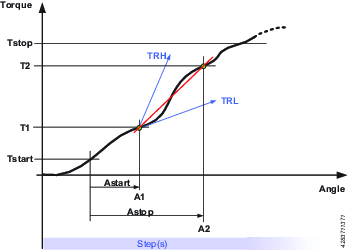
A - Ángulo
Este monitor de etapa mide el ángulo máximo, el ángulo en el par máximo, el ángulo de desconexión y el ángulo al final, que se alcanzan durante la secuencia de monitorización y comprueba que esté entre el Límite superior y el Límite inferior. La medición del ángulo comienza al iniciarse o finalizarse la secuencia de monitorización o, si se especifica, en el punto en el que el par pasa por primera vez el Par del gatillo.
PTCA – Ángulo de corte de rosca posterior
Mide el ángulo alcanzado durante la monitorización y comprueba que esté dentro de los límites del ángulo especificado. El nivel del Par del gatillo se ignora hasta que se alcanza el final de la Ventana del ángulo de corte de rosca. Después de eso, la medición del ángulo se inicia en cuanto el par medido supera el par del gatillo. El parámetro Condición de detención especifica donde debe finalizar la medición del ángulo.
PTCPT – Par máximo de corte de rosca posterior
Mide el par máximo alcanzado durante la monitorización, incluido cualquier sobreapriete, y comprueba que esté dentro de los límites del par. Todos los valores de par se ignoran hasta que se alcanza el final de la Ventana del ángulo de corte de rosca.
TAW – Par en ventana del ángulo
El monitor comprueba que todos los valores de par de la Longitud de la ventana del ángulo se encuentran dentro de los límites de par. La ventana el ángulo se inicia en el Ángulo de arranque desde el punto en el que el par pasa por primera vez el Par del gatillo. Si no se ha establecido el Par del gatillo, el Ángulo de arranque comienza al inicio de la etapa de monitorización. Dado que todos los valores de par deben estar dentro de los límites de par, puede ocurrir que se excedan ambos límites. En este caso, el error Par en ventana del ángulo alto tiene prioridad y es el que se presenta en el resultado. Si no se alcanza el final de la Ventana del ángulo, el estado de la monitorización será no correcta (NOK).
PVTH – Par promedio post view alto
Todos los valores de par en la Longitud de la ventana del ángulo deben ser inferiores al Límite de par alto. La ventana de ángulo empieza con los grados de ángulo indicados en Ángulo de inicio en la dirección inversa desde el punto de apagado. A continuación se expande los grados de ángulo indicados en la longitud de ventana de ángulo en dirección inversa. Si el ángulo de arranque se deja en blanco, la ventana del ángulo se inicia en el punto de desconexión. Los valores de par empleados en el monitor se basan en el valor de par medio, calculado a partir del Número de muestras. Si el ángulo total de la etapa es inferior al ángulo de arranque más la longitud de la ventana del ángulo, el monitor indicará que no es correcto (NOK).
PVTH – Par promedio post view bajo
Igual que en el monitor Par promedio post view alto pero este monitor comprueba que todos los valores de par de la Longitud de la ventana del ángulo están por encima del Límite de par inferior.
YA – Ángulo desde límite elástico
El ángulo se monitoriza después de hallar el límite elástico. El límite elástico se halla monitorizando la gradiente de par, calculada a partir de las mediciones de distancia del par y el ángulo. El parámetro de distancia del ángulo se establece según la dureza especificada de la junta.
SSD - Detección de gripado
Este monitor de etapa detecta e informa de efectos de gripado en una etapa. La detección se realiza contando el número de veces que el par cae dentro del Nivel de gatillo. Si el número de veces es superior que el Número máximo de oscilaciones, entonces se genera el informe de error de gripado. El monitor opera en dos modos distintos: Dinámico o Fijo. La diferencia entre los modos es la forma en que se calcula el nivel del gatillo.
Par dinámico: El nivel del gatillo se calcula dinámicamente como porcentaje del par máximo del par máximo actual que se ha alcanzado hasta el momento durante la monitorización. La monitorización se inicia en cuanto el par sobrepasa el par del gatillo.
Par fijo: El nivel del gatillo es el Par del gatillo fijo especificado por el usuario. En este modo no se necesita un porcentaje.
Si el par nunca alcanza el Par del gatillo, entonces el monitor no se inicia y el resultado será de no correcto (NOK).
PrT - Par predominante
El monitor calcula el valor de par predominante en la Longitud de la ventana y comprueba que está entre los límites de par. La ventana de ángulo empieza con los grados de ángulo indicados en Ángulo de inicio en la dirección inversa desde el punto de apagado. A continuación se expande los grados de ángulo indicados en la longitud de ventana de ángulo en dirección inversa. Si se deja en blanco el Ángulo de arranque, la ventana del ángulo se iniciará en el punto de desconexión. El valor de par prevaleciente calculado es la media o el valor de par de pico (dependiendo del parámetro configurado por el usuario) durante la Largo de ventana. El valor calculado se guarda como datos de resultados de par predominante medido. Si se establece la Compensación de par en On, el par predominante medido se sustrae de todos los valores de resultado de par en etapas consecutivas. Los valores de compensación de par predominante calculados previamente dejarán de sustraerse de los valores del resultado del par. Si se establece la Compensación de par en No, no se realiza ninguna sustracción en las etapas consecutivas.
Si el ángulo total de la etapa es inferior al ángulo de arranque más la longitud de la ventana del ángulo, entonces el monitor indicará que no es correcto (NOK).
El par prevaleciente se puede medir como el promedio de los valores medidos o en el par de pico. Para escoger entre estos dos modos, configure el parámetro Usar valor como Par medio (para promedio de valores) o Par de pico (para valor pico).
Ti – Tiempo
Mide el tiempo transcurrido durante la monitorización y comprueba que esté dentro de los límites de tiempo. La medición del tiempo comienza al iniciarse la monitorización y, si se especifica el par del gatillo, en el punto en el que el par pasa por primera vez el Par del gatillo durante la monitorización.
Cl - Clic
Monitor para permitir el par de clic y los resultados de ángulo de clic. Este monitor no tiene ajustes y solo se puede utilizar combinado con la etapa MWR.
Restricciones
Para asegurar que el apriete se detiene si ocurre algo imprevisto, se pueden añadir restricciones al programas de apriete de múltiples etapas. Estas restricciones pueden, por ejemplo, comprobar si se ha alcanzado un par máximo o si una parte del apriete multietapa tarda demasiado en realizarse. Cada etapa tiene su propio conjunto de restricciones obligatorias y opcionales. Las restricciones obligatorias se incluyen al arrastrar una nueva etapa a la estrategia de múltiples etapas. Todas las etapas pueden tener hasta cuatro restricciones cada una.
Las siguientes restricciones se añaden automáticamente a cada etapa que se añade al programa de apriete de múltiples etapas.
Restricción de etapa | Etapas aplicables |
|---|---|
Tiempo máximo de restricción de etapa | Todos |
Par de torsión máximo de restricción de etapa |
|
Ángulo máximo de restricción de etapa |
|
Ti - Tiempo máximo
Esta restricción comprueba el tiempo. Si se alcanza el límite máximo, la herramienta se detiene inmediatamente.
A – Ángulo máximo
Esta restricción mide el ángulo. Si el ángulo medido alcanza el Límite máximo, la herramienta se detiene inmediatamente. El ángulo se mide desde el inicio de la restricción o, si se especifica, desde el punto en el que el par sobre pasa el Par del gatillo por primera vez durante esta etapa.
Parámetro | Descripción |
|---|---|
Par del gatillo | Si se especifica, este es el par desde el que se mide el ángulo. |
Límite máximo | Si se alcanza el límite máximo, la herramienta se detiene inmediatamente. |
T - Par máximo
Esta restricción comprueba el par y si excede el límite de límite superior, la herramienta se detiene inmediatamente.
CTh – Rosca cruzada
Esta restricción comprueba el ángulo desde el punto en el que el par sobrepasa el Par de arranque (T1) hasta el punto en el que el par pasa el Par final (T2). Si el ángulo medido desde el Par de arranque (T1) es más alto que el Límite de ángulo máximo (Amax), la herramienta se detiene inmediatamente.
Cuando el par sobrepasa el Par final (T2), se comprueba el ángulo medido con el límite Límite de ángulo mínimo (Amin). Si el ángulo es inferior a este límite, la herramienta se detiene inmediatamente.
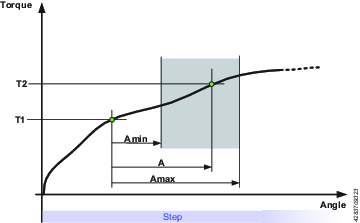
RT - Par decreciente
Esta restricción comprueba el par y si el par medido es inferior al Límite de par decreciente, la herramienta se detiene inmediatamente y el programa salta al final. Para que se active la restricción, el par debe exceder primero el 110 % del límite de par decreciente.
Las herramientas de cable tienen la opción de escoger rescindir el par para el ángulo. Esta restricción la controlan dos parámetros: Porcentaje y Tiempo por debajo del límite. El porcentaje establece la desviación hacia abajo desde el último par pico y el Tiempo por debajo del límite establece la duración (entre 5 y 500 m) de esa desviación. Solo cuando se cumplan ambas condiciones (igual o inferior al porcentaje indicado para la duración establecida), el programa se interrumpirá y saltará al final.
TG - Gradiente de par
Esta restricción comprueba la gradiente y si está fuera de los Límites de la gradiente, la herramienta se detiene inmediatamente y el programa salta al final. La primera gradiente se calcula en la Ventana del ángulo después de que se haya alcanzado el Par del gatillo y se calcula una nueva gradiente cada vez que hay disponible una nueva muestra de par y ángulo.
Si se alcanza el final de la etapa antes de pasar el Par del gatillo, esta restricción se considera correcta y no se comunica ningún error de apriete.
TCD - Desviación de par vs. corriente
Esta restricción verifica que todas las mediciones de corriente convertidas al par correspondiente se encuentran, como mucho, en la Desviación máxima lejos del par real medido con el transductor de par. La restricción se inicia cuando el par alcanza el Par del gatillo por primera vez durante la etapa y está activa hasta que la etapa alcanza su objetivo.
Si nunca se alcanza el Par del gatillo, el monitor indicará que es correcto.
TAW – Par en ventana del ángulo
Esta restricción comprueba que el par medido en la Longitud de la ventana del ángulo se encuentra dentro de los límites de par. Si el par medido está fuera de los límites, la herramienta se detiene inmediatamente y el programa salta al final. La longitud de la ventana del ángulo se inicia en el Ángulo de arranque desde el punto en el que el par pasa por primera vez el Par del gatillo. Si no se ha establecido el Par del gatillo, entonces el Ángulo de arranque comienza al inicio de la restricción.
Si no se alcanza el final de la Longitud de la ventana del ángulo, el estado de la restricción será no correcta (NOK).
Plantilla Multistep
Al crear un programa multietapa, todas las platillas creadas se pueden visualizar en la pestaña Plantillas, al lado de las pestañas de Etapas, Restricciones y Monitores. Se puede insertar una plantilla (arrastrar y soltar) y actuar como una base para construir el nuevo programa multietapa.
Únicamente se puede arrastrar una plantilla al programa multietapa si aún no se han añadido etapas. Se podrán añadir más etapas tras arrastrar la plantilla al programa multietapa.
La plantilla no se verá afectada al modificar un programa de apriete de múltiples etapas ya que la plantilla únicamente está copiada y no enlazada al programa.
Cree plantillas para el programa multietapa en Biblioteca > Plantillas de programas.
Pasos de la configuración de etapas
Los programas de apriete del controlador necesitan que se establezcan los parámetros para ejecutar los programas. Es obligatorio seleccionar una Estrategia y bien el Par de apriete o Ángulo objetivo. También se pueden escoger otros ajustes. Es posible además controlar el apriete según se va realizando añadiendo límites entre los cuales deben permanecer el par de apriete o la rotación del ángulo.
El procedimiento de apriete está dividido en cuatro fases: arranque, aproximación, apriete y parada.
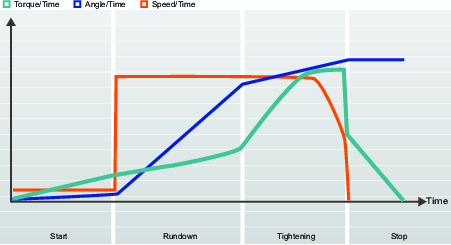
La imagen es típica de cómo se describen los aprietes. Las curvas representan cómo varían con el tiempo la velocidad, el par y el ángulo. Todas las estrategias de apriete se representan de esta manera. Los parámetros, controles y límites también se muestran en imágenes detalladas.
Una tarea se define desde el momento en que se presiona un gatillo hasta que se alcanza el objetivo de apriete o se produce un error.
La combinación de una estrategia de apriete con ajustes de parámetros específicos forma un programa de apriete.
El usuario puede crear muchos programas de apriete distintos y uno de ellos se selecciona durante el tiempo de ejecución.
Compensación de ángulo real
Algunas herramientas pueden detectar y medir la rotación de una herramienta durante el apriete. Si la herramienta se rota durante el apriete, la medición del ángulo puede corromperse. Eso puede resultar en un apriete defectuoso si el movimiento de la herramienta es demasiado grande. Para las variaciones dentro de unos límites especificados, el controlador puede compensar estas rotaciones y realizar un apriete correcto.
Es una función con licencia adicional, disponible por estación virtual.
Si la rotación de la herramienta está fuera de los límites especificados durante el apriete, el apriete se detiene y se indica NOK. Informes de información adicionales Movimiento de herramienta excedido.
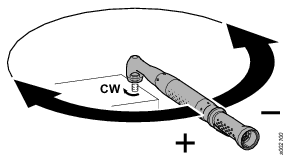
Parámetro | Descripción | Predet. |
|---|---|---|
Límite de ángulo negativo | Define la rotación negativa máxima de la herramienta. Si se excede el valor, el apriete se finaliza y se comunica un error. Esto se expresa con un valor de ángulo numérico. | Activado, valor ajustado a -30 grados |
Límite de ángulo positivo | Define la rotación positiva máxima de la herramienta. Si se excede el valor, el apriete se finaliza y se comunica un error. Esto se expresa con un valor de ángulo numérico. | Activado, valor ajustado a +30 grados |
Las herramientas STB no tienen capacidad para medir el movimiento de la herramienta. Si la Compensación de ángulo real se establece en On, se muestra el mensaje de error Programa de apriete no válido junto con la información adicional Función no soportada por la herramienta.
Monitorización de corriente
La monitorización de corriente proporciona una seguridad extra al monitorizar el par de apriete y es un complemento del sensor de par en la herramienta.
En el par objetivo final, se mide la corriente del rotor y se convierte en un valor de par. Si el par calculado se encuentra entre el 10 % del par medido, el apriete se considerará correcto.
Parámetro | Descripción | Predet. |
|---|---|---|
Monitorización de corriente | Interruptor con posición On - Off (activado-desactivado). Off: La monitorización de corriente está desactivada y el par de la herramienta se mide con el sensor de par. On: la corriente se mide en el objetivo de par final y se convierte a un valor de par. El par calculado se compara con el par medido. Si la diferencia se encuentra dentro del 10 %, el apriete se considerará correcto. | Off |
Fase de arranque
La Fase de arranque inicia el apriete, permite encontrar la boca y la rosca.
Nombre del parámetro | Condición | Descripción |
|---|---|---|
Arranque suave |
| Permite configurar la velocidad, el ángulo y el par máximo de la herramienta para facilitar el enrosque. Off: El arranque suave está desactivado. On: El arranque suave está activado. |
Velocidad | Arranque suave = On | Define la velocidad durante el arranque suave. |
Ángulo | Arranque suave = On | Define el ángulo objetivo de giro del eje para que el perno entre en la rosca. |
Par máx. | Arranque suave = On | Define el límite superior de par durante el arranque suave. Si se excede el valor de Par máximo, el apriete se finaliza y se presenta un mensaje de error. El apriete se considerará NO CORRECTO. |
Positivo | Ángulo real | Define la rotación positiva máxima de la herramienta. Si se excede el valor, el apriete se finaliza y se comunica un error. Esto se expresa con un valor de ángulo numérico. |
Negativo | Ángulo real | Define la rotación negativa máxima de la herramienta. Si se excede el valor, el apriete se finaliza y se comunica un error. Esto se expresa con un valor de ángulo numérico. |
Fase de aproximación
Introducción a la aproximación
La etapa de aproximación forma parte del apriete desde que el tornillo entra en la rosca hasta justo antes de que la cabeza del tornillo toque la superficie subyacente y se alcance el asentamiento. El par necesario durante la aproximación no contribuye a ninguna fuerza de amarre.
Función | Condición | Descripción |
|---|---|---|
Aproximación | Cuatro etapas | La etapa íntegra puede ponerse en On u Off. |
Autorroscante | Opcional | Se emplea para los tornillos autorroscantes. |
Velocidad de aproximación | Seleccionable |
|
Límites de par de aproximación | Opcional | Controla el par y comprueba que los valores se encuentren dentro de los límites. |
Límites del ángulo de aproximación | Opcional | Controla el ángulo y comprueba que los valores se encuentren dentro de los límites. Cuando se activa esta función, se habilita automáticamente el Seguimiento del tiempo. |
Par Post View | Opcional | Se emplea para controlar los picos de par. Puede ponerse en On u Off. |
Par completo de aproximación | Obligatorio | Valor objetivo final para aproximación. Cuando se alcanza el par, el programa puede pasar al apriete. |
Autorrosca en aproximación, corte de rosca hasta par
La función Autorrosca - Corte de rosca hasta par activa el apriete en el que el par de aproximación requerido es superior al par de Aproximación completa, por ejemplo cuando se aprietan capas finas de metal utilizando tornillos autorroscantes. La ventana de autorrosca se inicia cuando el valor de par alcanza el valor Par mínimo de autorrosca/2. El par debe sobrepasar el Par mínimo de autorrosca, pero no el Par máximo de autorrosca, en la ventana del ángulo.
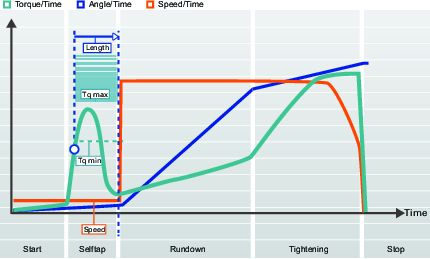
Nombre del parámetro | Descripción | Valor predeterminado |
|---|---|---|
Autorroscante | Off: La autorrosca está desactivada. On: La autorrosca está activada. | Off |
Longitud | Define el ángulo para girar la boca durante la autorrosca. Se mide desde el final de la fase de arranque. | 360° |
Velocidad | Define la velocidad durante la autorrosca. | 35 rpm |
Par mín. | Valor de par para límite autorroscante inferior. | 0 Nm |
Par máx. | Valor de par para límite autorroscante superior. | Par máx. herramienta |
Límites de par de aproximación
La fricción entre el tornillo y la junta varía. Esto puede provocar que varíe también el par necesario para aproximar un tornillo a una rosca, antes de que se produzca el contacto con la superficie de la junta. Estos efectos podrían ser, por ejemplo, una interferencia del orificio, el par que prevalece o una lubricación variante.
Controlar el par de aproximación resulta útil al realizar la aproximación a una contratuerca o tornillo con un inserto de plástico en las roscas para ayudar a que la fijación resista a la vibración. Esto puede hacer que sea necesario un par más alto, conocido como par predominante, para superar la interferencia.
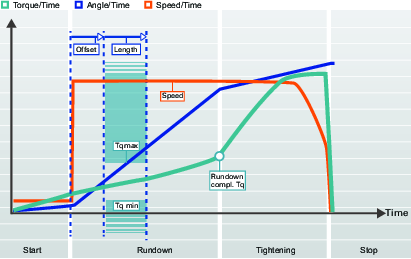
Nombre del parámetro | Descripción | Valor predeterminado |
|---|---|---|
Límites de par de aproximación | Off: Límites de par de aproximación desactivados. On: Límites de par de aproximación activados. | Off |
Compensación | Compensación de ángulo antes de que comience el intervalo de ángulo. | 0° |
Longitud | Ángulo que define la sección límite del par de aproximación. | 360° |
Par mín. | Valor de par para límite inferior de par de aproximación. | 0 Nm |
Par máx. | Valor de par para límite superior de par de aproximación. | 4,75 Nm |
Límites del ángulo de aproximación
Al controlar el ángulo de rotación durante la aproximación, se detectan errores como tornillos con un tamaño o longitud de rosca inadecuado. Por ejemplo, las roscas demasiado largas requerirían un ángulo de giro mayor para que el tornillo alcance el asentamiento.
Esta opción se puede emplear si el objetivo de la etapa es un valor de ángulo.
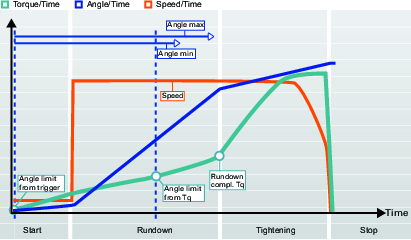
Nombre del parámetro | Condición | Descripción | Valor predeterminado |
|---|---|---|---|
Límites del ángulo de aproximación |
| Off: Límites del ángulo de aproximación desactivados. Desde el gatillo: Los Límites del par de aproximación están On. El sistema arranca para controlar el ángulo de apriete en cuanto se pulsa el gatillo de la herramienta e informa si se han infringido los límites de ángulo. Desde el par: Los Límites del par de aproximación están On. El sistema arranca para controlar el ángulo de apriete desde el valor de par especificado e informa si se han infringido los límites de ángulo. | Off |
Par de monitorización del ángulo de aproximación | Par de monitorización del ángulo de aproximación = Del par | El valor de par desde el que se establecen los Límites del ángulo de aproximación. | 2,50 Nm |
Ángulo mín. | Límites del ángulo de aproximación = On | Valor del ángulo para el límite de ángulo inferior desde el punto de arranque. | 100° |
Ángulo máx. | Límites del ángulo de aproximación = On | Valor de ángulo para el límite de ángulo superior desde el punto de arranque. | 1000° |
Tiempo mínimo | Límites del ángulo de aproximación = On | Tiempo mínimo para la etapa. | 10 ms |
Tiempo máximo | Límites del ángulo de aproximación = On | Tiempo máximo para la etapa. | 5000 ms |
Par post view
Algunas juntas tienen un par máximo antes de la Aproximación finalizada. Esta función permite verificar los valores del par durante dos intervalos angulares determinados. Los arranques de los intervalos se definen como un ángulo antes de la Aproximación finalizada y el par se supervisa para un intervalo angular especificado.
El Par post view es, por tanto, similar a los Límites del par de aproximación excepto por el hecho de que los límites máximo y mínimo pueden posicionarse independientemente y su longitud puede ser distinta para controlar mejor el resultado de la de aproximación.
La control del par post view en la aproximación es una opción y se controla con un interruptor 
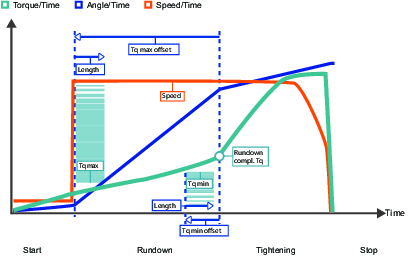
Nombre del parámetro | Condición | Descripción | Valor predeterminado |
|---|---|---|---|
Par Post View |
| El Par Post View se selecciona desde un menú de acceso rápido. Off: El par post view está desactivado. On: El par post view está activado. | Off |
Par mín. | Par post view = On | Valor del par para el límite inferior de par Post view. | 4 Nm |
Compensación mín. del par | Par post view = On | Offset de ángulo antes de comenzar el intervalo mín de par Post view. | 720° |
Longitud mín. del par | Par post view = On | Longitud del ángulo que define la sección mínima de par post view | 90° |
Par máx. | Par post view = On | Valor del par para el límite superior de par Post view. |
|
Compensación máx. del par | Par post view = On | Offset de ángulo antes de comenzar el intervalo máx. de par post view. | 360° |
Longitud máx. del par | Par post view = On | Longitud del ángulo que define la sección máx. de par post view. | 90° |
Compensar valor | Par post view = On | La opción Compensar valor se selecciona desde un menú de acceso rápido. Off: Par pico On: Par medio |
Parámetros de aproximación
Nombre del parámetro | Condición | Descripción | Valor predeterminado |
|---|---|---|---|
Autorrosca |
| La opción de autorrosca se activa en un interruptor Off: La opción de autorrosca está desactivada. On: La opción de autorrosca está activada. | Off |
Longitud | Autorrosca = On | Define el ángulo para girar la boca durante la autorrosca. Se mide desde el final de la fase de arranque. | 360° |
Velocidad | Autorrosca = On | Define la velocidad durante la autorrosca. |
|
Par mín. | Autorrosca = On | Valor de par para el límite inferior de autorrosca. | 0 Nm |
Par máx. | Autorrosca = On | Valor de par para el límite superior de autorrosca. | Par máx. herramienta |
Límites de par de aproximación |
| Los Límites de par de aproximación se activan desde un interruptor. Off: Límites de par de aproximación desactivados. On: Los Límites de par de aproximación están activados. | Off |
Compensación | Límites de par de aproximación = On | Compensación de ángulo antes de que comience el intervalo de ángulo. | 0° |
Longitud | Límites de par de aproximación = On | Ángulo que define la sección límite del par de aproximación. | 360° |
Par mín. | Límites de par de aproximación = On | Valor de par para límite inferior de par de aproximación. | 0 Nm |
Par máx. | Límites de par de aproximación = On | Valor de par para límite superior de par de aproximación. | % de par objetivo |
Límites del ángulo de aproximación |
| Los Límites del ángulo de aproximación se seleccionan desde un menú de acceso rápido. Off: Límites del ángulo de aproximación desactivados. Desde el gatillo: Los Límites del par de aproximación están On. El sistema arranca para controlar el ángulo de apriete en cuanto se pulsa el gatillo de la herramienta e informa si se han infringido los límites de ángulo. Desde el par: Los Límites del par de aproximación están On. El sistema arranca para controlar el ángulo de apriete desde el valor de par especificado e informa si se han infringido los límites de ángulo. | Off |
Par de monitorización del ángulo de aproximación | Par de monitorización del ángulo de aproximación = Del par | El valor de par desde el que se establecen los Límites del ángulo de aproximación. |
|
Ángulo mín. | Límites del ángulo de aproximación = On | Valor del ángulo para el límite de ángulo inferior desde el punto de arranque. | 100° |
Ángulo máx. | Límites del ángulo de aproximación = On | Valor de ángulo para el límite de ángulo superior desde el punto de arranque. | 1000° |
Tiempo mínimo | Límites del ángulo de aproximación = On | Tiempo mínimo para la etapa. | 10 ms |
Tiempo máximo | Límites del ángulo de aproximación = On | Tiempo máximo para la etapa. | 5000 ms |
Par Post View |
| El par post view se activa desde un interruptor. Off: El par post view está desactivado. On: El par post view está activado. | Off |
Par mín. | Par post view = On | Valor e par para el Límite de par post view inferior. |
|
Compensación mín. del par | Par post view = On | Offset de ángulo antes de comenzar el intervalo mín de par Post view. | 720° |
Longitud mín. del par | Par post view = On | Longitud del ángulo que define la sección mínima de par post view | 90° |
Par máx. | Par post view = On | Valor del par para el límite superior de par Post view. |
|
Compensación máx. del par | Par post view = On | Offset de ángulo antes de comenzar el intervalo máx. de par post view. | 360° |
Longitud máx. del par | Par post view = On | Longitud del ángulo que define la sección máx. de par post view. | 90° |
Compensar valor | Par post view = On | La opción Compensar valor se selecciona desde un menú de acceso rápido. | |
Par completo de aproximación |
| Define el valor de par para cuando se ha alcanzado el asentamiento y completado la aproximación. El programa ya puede pasar a apretar el tornillo. La aproximación finalizada debe ser menor que el Primer par en las estrategias de múltiples etapas o que el Par objetivo en la estrategia TurboTight. | 0° |
Seguimiento del tiempo
El seguimiento del tiempo se puede realizar en la mayoría de estrategias de apriete, pero tiene algunas variaciones:
El seguimiento del tiempo no se puede realizar para la estrategia Rotar.
El seguimiento del tiempo se puede realizar para la estrategia Aproximación.
El seguimiento del tiempo se puede realizar para la etapa de Apriete final de la etapa de apriete.
El seguimiento del tiempo se utiliza junto con el control del ángulo. Cuando se habilita el control del ángulo o el objetivo final es un valor de ángulo, se puede realizar el seguimiento del tiempo.
Si se violan los límites de tiempo durante alguna etapa, se termina el apriete. El resultado NOK razón detallada se establece correspondientemente.
Motivo detallado de NOK
|
Motivo de NOK |
Descripción |
|---|---|
|
Tiempo de aproximación alto |
El tiempo medido desde el tiempo de activación hasta la aproximación finalizada es superior al límite de tiempo máximo. |
|
Tiempo de aproximación bajo |
El tiempo medido desde el tiempo de activación hasta la aproximación finalizada es inferior al límite de tiempo mínimo. |
|
Tiempo de apriete final alto |
El tiempo medido desde el tiempo de activación hasta que se alcanza el objetivo de apriete es superior al límite de tiempo máximo. |
|
Tiempo de apriete final bajo |
El tiempo medido desde el tiempo de activación hasta que se alcanza el objetivo de apriete es inferior al límite de tiempo mínimo. |
Fase de parada
La fase de parada termina el apriete de forma que se puede liberar la boca.
La parada suave hace que el apriete se detenga de un modo más ergonómico. Es recomendable evitar que la herramienta se detenga dentro del intervalo de tiempo de 50 a 300 ms ya que se conoce que lo que hace es generar la sensación de parada incómoda.
Parámetro | Descripción | Valor predeterminado |
|---|---|---|
Parada suave | Activa o desactiva la parada suave. Off: No se utiliza ninguna parada suave. On: Se activa la parada suave. Cuando se alcanza el par objetivo, la velocidad de las herramientas se reduce inmediatamente hasta el 75 %. Entonces se reduce la velocidad hasta cero en como mucho 40 ms. | Off |
Aflojar un tornillo
Al establecer los parámetros de aflojado puede controlar el comportamiento del aflojado de un programa de apriete predeterminado. Especificar la velocidad de afloje y el par para asegurar que el tornillo se desenrosca de la forma deseada, de forma que la rosca no se rompa independientemente de la herramienta utilizada.
El afloje se considerará bien realizado al alcanzarse el par de extracción . Dependiendo de las variaciones en la longitud del tornillo, el sistema no puede determinar cuándo se ha extraído el tornillo completamente. El operario deberá continuar con el aflojamiento hasta que considere que ha finalizado.
El aflojamiento puede ser un aflojamiento normal o TurboLoosening. La selección se realiza automáticamente según la capacidad de la herramienta y la estrategia de apriete seleccionada. La estrategia TurboTight puede alcanzar un par objetivo mucho más alto y, por lo tanto, no bastará con una estrategia de aflojamiento normal. La estrategia TurboLoosening emplea una estrategia de impulsos y se selecciona automáticamente dependiendo de si la herramienta es compatible.
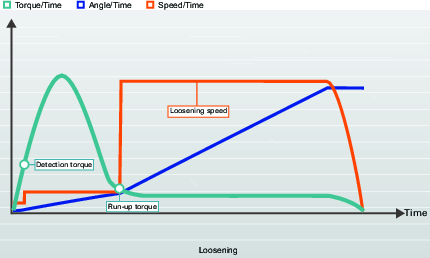
Nombre del parámetro | Descripción |
|---|---|
Inicio | Funcionamiento a baja velocidad. Si el par medido se encuentra por debajo del par de detección, pasar a la etapa de extracción. |
Aflojamiento | Para un aflojamiento normal: Funcionamiento a velocidad lenta hasta que el par medio se encuentre por debajo del par de extracción, a continuación pase a la etapa de extracción. Para la estrategia Turboloosening: Aflojar el tornillo empleando tantos pulsos como sea necesario hasta que el par medio se encuentre por debajo del par de extracción y proceder a la etapa de extracción. |
Extracción | Operar la herramienta con la velocidad de aflojamiento, tanto como se desee. |
Nombre del parámetro | Descripción | Valor predeterminado |
|---|---|---|
Aflojamiento habilitado | Seleccionado con botones de radio. Off: Aflojamiento deshabilitado. On: Aflojamiento habilitado. Se pueden configurar parámetros adicionales. | On |
Par de detección | Seleccionado con botones de radio. Auto: El valor se establece en función del tipo de herramienta y la capacidad de la herramienta. On:El valor se establece manualmente. | 7% ParMáxHerramienta |
Par de detección | El par mínimo requerido para comenzar a realizar una operación de aflojamiento y producir un resultado de aflojamiento. | 3,5 Nm |
Par de extracción | Seleccionado con botones de radio. Auto: El valor se establece en función del tipo de herramienta y la capacidad de la herramienta. On:El valor se establece manualmente. | |
Par de extracción | Cuando el par es inferior al Par de extracción, el aflojamiento se considera que se ha realizado correctamente. Dependiendo de las variaciones en la longitud del tornillo, el sistema no puede determinar cuándo se ha extraído el tornillo completamente. El operario debe decidir. | 3.5% ParMáxHerramienta |
Descripciones del parámetro de etapa
Límites de par objetivo
Al establecer los límites del par objetivo, se puede descartar un apriete si el resultado de par no estuviera comprendido dentro de los límites de par especificados. Establecer un par de torsión demasiado alto puede causar que el perno se deforme, rompa o incluso raspar la rosca como resultado de pasar el límite elástico. Un par insuficiente podría provocar una fuerza de sujeción insuficiente para soportar las fuerzas para las que la junta está diseñada.
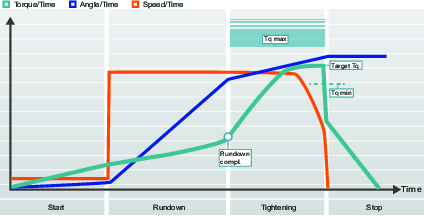
Límites de ángulo objetivo
Con el ajuste de los límites del ángulo objetivo se puede controlar si la tuerca gira el ángulo deseado durante el apriete.
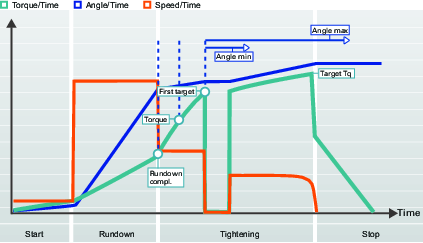
Compensación de par
La representación gráfica se usa en la documentación para describir los ajustes de configuración y la interpretación de los valores de los parámetros. Los gráficos no se usan en las interfaces de usuario del controlador o en ToolsTalk 2.
Mediante el uso de la compensación de par, la fuerza de amarre real aplicada en la junta puede determinarse mejor y reducirse la dispersión de la fuerza de amarre aplicada.
El punto de compensación de par se establece con referencia a un ángulo especificado desde la finalización de la aproximación y calculando un valor para el par empleado durante la aproximación. Entonces se compensa al crear la precarga en el perno añadiendo el valor de par calculado en el punto de compensación de par al par objetivo.
Parámetro | Descripción |
|---|---|
Compensación de par | Permite ajustar el par objetivo utilizado en la fase de aproximación. Off: No se realiza compensación de par. On: Ajusta manualmente el punto de compensación de par. |
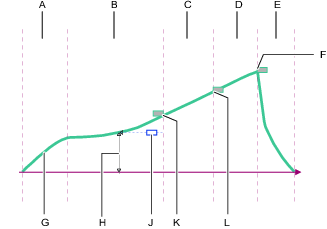
A | Etapa inicial |
B | Etapa de aproximación |
C | Primera fase de la etapa de apriete |
D | Última fase de la etapa de apriete |
E | Etapa de parada |
F | Par objetivo de apriete final |
G | Par objetivo en el primer apriete |
H | Par objetivo de aproximación finalizada |
J | Punto de referencia de compensación de par (ángulo) |
K | Valor de compensación de par (par) |
L | Curva de par a lo largo del tiempo |
El parámetro de compensación de par opcional se encuentra en la etapa del primer apriete de la fase de apriete, pero la medición se realiza en la fase de aproximación: Si está habilitada, ocurre lo siguiente:
El valor de par se mide en el ángulo definido antes de finalizar la aproximación.
El valor medido se define como el valor de compensación de par.
El apriete continúa por la primera fase de apriete.
Todos los valores de par siguientes, por ejemplo, el par objetivo o un par de monitorización de ángulo, se compensan con la adición del valor de compensación de par.
Factor de correlación de par residual
El término Factor de correlación de par residual es similar a una calibración y realiza un ajuste entre el par dinámico, medido en la herramienta eléctrica, y el par residual, medido con una herramienta de control.
El Factor de correlación de par residual está disponible para todas las herramienta que funcionen con la estrategia TurboTight y la estrategia de apriete TensoPulse. También está disponible para las herramientas de impulso de batería.
Cuando se utilice un Factor de correlación de par residual diferente de 100, el Par final notificado dejará de ser el par dinámico que mide el transductor de la herramienta.
La medición del par dinámico utiliza un transductor de par interno que mide continuamente el par. Cuando se alcanza el par objetivo, la herramienta se detiene y se evalúa y emite un informe sobre el resultado. El par final medido en el transductor depende del estado de la junta, la velocidad de la herramienta, los engranajes y las bocas.
El par residual se mide una vez finalizado el apriete. Es el par necesario para continuar o reiniciar el apriete hacia un nivel superior. El par residual determina la fuerza de sujeción de la junta.
Una medición de par dinámico es muy repetitiva, pero puede variar según el tipo de herramienta y la velocidad de la herramienta. | Una llave dinamométrica portátil calibrada proporciona una gran precisión en las mediciones del par residual pero presenta grandes variaciones, debido a la relajación de las juntas, el deterioro del par, la fricción o la técnica del operario. |
El Factor de correlación de par residual es una compensación entre el par dinámico y el par residual. El factor debería determinarse mediante pruebas. El programa de apriete seleccionado se realiza varias veces y se registra el par dinámico. Los aprietes se miden también manualmente para determinar el par residual.

El Factor de correlación de par residual se puede calcular dividiendo un par residual entre un par dinámico. El Factor de correlación de par residual se presenta en forma de porcentaje y el valor predeterminado es 100 %. Esto significa que el valor de par dinámico no se ha modificado.
Parámetros | Función |
|---|---|
Par objetivo | El par objetivo de la herramienta fijado para el apriete con la estrategia TurboTight. |
Par dinámico final | El par final notificado como resultado del apriete realizado. |
Par dinámico | El par dinámico medido por un transductor de referencia. |
Par residual | El par residual deseado que asegura la fuerza de sujeción deseada. |
Factor de correlación de par residual | El factor de compensación entre el par residual y el par dinámico |
Un ejemplo de cómo se puede utilizar el ajuste de par.
Se ha seleccionado la estrategia TurboTight. La junta se debe apretar a 12 Nm para alcanzar la fuerza de sujeción deseada. Se realiza la siguiente configuración:
Configuración de ejemplo | Valor | Función |
|---|---|---|
Par objetivo | 12 Nm | El par objetivo deseado y programado en el controlador |
Factor de correlación de par residual | 100 | El factor de compensación entre el par residual y el par dinámico |
Se realizan varios aprietes. Después de cada apriete, se comprueba la junta con una llave de par calibrada. Se calcula la media y se determina el siguiente resultado:
Parámetros iniciales y resultados | Valor | Función |
|---|---|---|
Par objetivo | 12 Nm | El par objetivo programado en el controlador. |
Par final | 12 Nm | El par final notificado como resultado del apriete realizado. |
Par dinámico | 12 Nm | El par medido sin compensar del transductor de la herramienta. |
Par residual | 10 Nm | El par residual medido con una llave dinamométrica calibrada o con otra herramienta de prueba. |
Factor de correlación de par residual | 100 % | El factor de compensación entre el par residual y el par dinámico |
Las pruebas demuestran que el par residual es demasiado bajo para producir la fuerza de sujeción deseada. El Factor de correlación de par residual se calcula en 0,83, lo que significa el 83 %. Se afina el factor de ajuste y se obtiene el siguiente resultado.
Parámetros finales y resultados | Valor | Función |
|---|---|---|
Par objetivo | 12 Nm | El par objetivo programado en el controlador. |
Par final | 12 Nm | El par final notificado como resultado del apriete realizado. |
Par dinámico | 14,5 Nm | El par medido sin compensar del transductor de la herramienta. |
Par residual | 12 Nm | El par residual deseado que asegura la fuerza de sujeción deseada. |
Factor de correlación de par residual | 83 % | El factor de compensación entre el par residual y el par dinámico. |
Esto muestra que tenemos que apretar un poco más que el apriete especificado, para compensar las diferencias y alcanzar el par deseado para la junta.
Es importante que la correlación se realice con el mismo tipo de herramienta y configuración de parámetros que se vayan a usar en producción.
Detección prematura de pérdida de par
El programa de apriete pasa de la aproximación al apriete cuando la cabeza del tornillo entra en contacto con la superficie de asentamiento y el par se incrementa rápidamente. Este punto se denomina par de aproximación y se define al alcanzar el valor de par establecido.
En un apriete correcto, se asume que el par se incrementa. Si el par se reduce, se puede asumir lo siguiente:
La boca se desliza de la cabeza del tornillo aun cuando sigue presionado el gatillo de la herramienta. La herramienta detecta una reducción rápida de par y sigue girando según el ajuste de la velocidad.
El tornillo se rompe mientras sigue presionado el gatillo de la herramienta. La herramienta detecta una reducción rápida de par y sigue girando según el ajuste de la velocidad.
Si se detecta una reducción de par en esta etapa, proceda de la manera siguiente:
Guardar el último valor de par antes de la detección de la reducción.
Iniciar un temporizador de detección.
Continuar con el apriete y medir el par.
Si el par se acumula y alcanza el nivel guardado y continúa incrementándose según el programa de apriete en el periodo de tiempo establecido, entonces se debe continuar de forma normal con el apriete.
Si la pérdida de par prosigue hasta finalizar el periodo de tiempo establecido, se considerará que el apriete no es correcto (NOK).
Si la herramienta detecta una pérdida de par, seguirá girando libremente mientras se presione el gatillo de la herramienta. El apriete finalizará cuando el operario libere el gatillo y el resultado se comunicará con el motivo detallado de NOK de detección de pérdida de par prematura.
Crear un programa de apriete
Si la lista estuviera vacía, entonces no se ha creado ningún programa de apriete. Empiece creando un nuevo programa de apriete:
Escoja un controlador en la zona de la Estructura de la planta
 .
.Vaya a Programa de apriete
 .
.La vista de información general sobre Programas de apriete muestra un listado de los programas de apriete disponibles.
Seleccione Añadir. Aparece la ventana Crear nuevo programa de apriete.
Para crear un programa de apriete nuevo, introduzca los parámetros descritos en la tabla a continuación.
Seleccione Añadir. La ventana se cierra y el espacio de trabajo muestra el menú de configuración donde deben añadirse más parámetros.
Parámetro | Descripción |
|---|---|
Nombre | Asigne un nombre al programa de apriete en el campo de entrada de parámetros. |
Índice (número de programa de apriete) | El primer número de índice libre se asigna por defecto, pero puede asignarse cualquier otro número libre al programa de apriete. El número de índice no puede cambiarse en una fase posterior. Introduzca un número de índice opcional en el campo de entrada de parámetros. |
Estrategia | Seleccione la estrategia de apriete en el menú de acceso rápido. |
Estrategia de control | Seleccionar en el menú de acceso rápido. Solo se aplica a determinadas estrategias. |
Objetivo | Seleccionar en qué objetivo final debe llevarse a cabo el apriete. Seleccionar en el menú de acceso rápido. |
Objetivo | introduzca el valor o valores objetivos en Nm o grados para la etapa de apriete. |
Las estrategias disponibles dependen del módulo de IAM y de la licencia de software del controlador.
Configuración de programas de apriete - Parámetros generales
El menú de configuración de programas de apriete contiene algunos parámetros generales que no forman parte directamente del programa de apriete. Se describen a continuación:
Todos los parámetros de un programa de apriete se introducen y editan en el menú Configuración de etapas.
Escoja un controlador en el espacio de trabajo de la Estructura de la planta
 .
.Seleccione la pestaña Programa de apriete
 .
.La vista de información general sobre Programas de apriete muestra un listado de los programas de apriete.
Haga doble clic en el nombre de uno de los programas de apriete para consultarlo o configurarlo.
El menú Configuración de etapas tiene dos pestañas: Apriete y Desapriete.
Control de menú | Descripción |
|---|---|
Reduzca el menú de Propiedades. Permitirá un mejor aprovechamiento de la pantalla. | |
Amplíe el menú de Propiedades. Ofrece acceso a todas las configuraciones. |
Parámetro | Descripción | Valor predeterminado |
|---|---|---|
Nombre | Se recomienda asignar un nombre único a cada programa de apriete. El número de índice se crea al crear el programa de apriete y es fijo. Al crear el programa se le asigna el número más bajo disponible. | Programa |
Descripción | Una descripción opcional del programa de apriete. | |
Estrategia | Las opciones disponibles dependerán de la versión del software y de la licencia del controlador. |
|
Dirección | Dirección de la rosca define la dirección de apriete del eje. Hacia la derecha o la izquierda. La rotación del eje siempre será en esa dirección salvo cuando se utilice la opción de desenroscar en la estrategia de Tres pasos. | DCHA |
Detección de reapriete | Inmediato: Finaliza el apriete inmediatamente cuando se detecta un tornillo/perno ya apretado. El apriete se considerará NOK (no correcto). Requiere que se haya activado la opción de Arranque suave. Completo: Aunque se haya detectado un tornillo/perno ya apretado, el apriete no se finaliza hasta que no se hayan ejecutado todas las etapas de apriete. El apriete se considerará NOK (no correcto). Para realizar la detección de reapriete sin utilizar la opción de Arranque suave, debe seleccionarse la opción de Detección de reapriete – Completa. La opción Detección de reapriete – Completa no finalizará el apriete hasta que se hayan ejecutado todas las etapas de apriete. El apriete se considerará un reapriete si la velocidad no puede alcanzar la mitad de la velocidad de aproximación, se indica entonces un error de reapriete. Off: No se realiza la detección de reapriete. No se permite la combinación de Arranque suave = Desactivado y Reapriete = Temprana | Inmediata |
Monitorización de corriente | La monitorización de la corriente ofrece seguridad adicional para supervisar el par de apriete. Es un complemento al sensor de par en la herramienta. Activado: En el par objetivo final, se mide la corriente del rotor y se convierte en un valor de par. Si el par calculado se encuentra entre el 10 % del par medido, el apriete se considerará correcto. Off: La monitorización de corriente está desactivada y el par de la herramienta se mide con el sensor de par. | |
Compensación de ángulo real | Algunas herramientas pueden detectar y medir la rotación de una herramienta durante el apriete. Si la herramienta se rota durante el apriete, la medición del ángulo puede corromperse. Eso puede resultar en un apriete defectuoso si el movimiento de la herramienta es demasiado grande. Para las variaciones dentro de unos límites especificados, el controlador puede compensar estas rotaciones y realizar un apriete correcto. Es una función con licencia adicional, disponible por estación virtual. | Apagado |
Límite de ángulo negativo | Activo si la compensación del ángulo real está Activada: Define la rotación negativa máxima de la herramienta. Si se excede el valor, el apriete se finaliza y se comunica un error. Esto se expresa con un valor de ángulo numérico. | 30 grados |
Límite de ángulo positivo | Activo si la compensación del ángulo real está Activada: Define la rotación positiva máxima de la herramienta. Si se excede el valor, el apriete se finaliza y se comunica un error. Esto se expresa con un valor de ángulo numérico. | 30 grados |
Ajuste de la fijación activada | El ajuste de accesorios ofrece la posibilidad de compensar accesorios fijados en la parte delantera en la herramienta. La compensación se puede realizar para cada programa de apriete. Un operario puede cambiar un accesorio con la herramienta conectada y seleccionar un programa de apriete para ese accesorio concreto. El ajuste de accesorios está disponible para todas las estrategias convencionales, salvo STwrench. El ajuste de accesorios requiere seguir algunos pasos especiales que se describen por separado. | No |
Validación
Durante la configuración de los programas de apriete, los valores introducidos se comparan con los valores de capacidad de la herramienta para prevenir que haya parámetros fuera de los límites establecidos. Los valores máximos definidos por el usuario resultan útiles si se utilizan muchas herramientas distintas.
Si Validar según valores de herramienta está Off, se ignoran estos valores y las validaciones se realizan según la capacidad máxima de la herramienta.
Si Validar según valores de herramienta está On, entonces podrá seleccionar una herramienta para validar el o los programas de apriete según todas las herramientas conectadas. La herramienta según la cual se debe validar lo realiza el cliente, lo que ofrece al operario la posibilidad de validar según herramientas diferentes de clientes diferentes.
Parámetro | Descripción | Valor predeterminado |
|---|---|---|
Herramienta | Manual | |
Par máximo | El límite máximo empleado en la validación. Se puede seleccionar que sea cualquier valor pero se recomienda emplear el valor de la herramienta real. Esto se expresa con un valor de ángulo numérico. | |
Velocidad máx. | El límite máximo empleado en la validación. Se puede seleccionar que sea cualquier valor pero se recomienda emplear el valor de la herramienta real. Esto se expresa con un valor de rpm numérico. |
Un controlador puede tener diversas estaciones virtuales incluyendo herramientas con distinta capacidades. Los Valores definidos por el usuario se pueden seleccionar por cada programa de apriete.
Historial
El historial de los programas de apriete almacena las diez últimas modificaciones del usuario. Seleccione cualquier versión almacenada para ver los detalles de los parámetros. Active la versión seleccionada haciendo clic en Reemplazar. Para imprimir los detalles del historial de todos los parámetros almacenados en el programa de apriete seleccionado, haga clic en Historial > Informe > Imprimir.
Imprimir
Seleccione Imprimir para abrir una ventana de acceso rápido que muestra todos los ajustes y valores de parámetros de los programas de apriete actuales. Esta ventana puede enviarse a una impresora.
Para imprimir un programa de apriete almacenado, seleccione un programa en el Historial y seleccione la pestaña Informe.
Validación de programa de apriete
La aplicación ToolsTalk 2 compara automáticamente los parámetros introducidos con las reglas de los parámetros y las capacidades opcionales de las herramientas. Si la validación detecta errores, entonces se informa de ellos con una descripción de los errores.
Algunos parámetros presentan un valor predeterminado cuando se crea un programa nuevo. Puede suceder que se infrinjan las reglas de apriete y aparezca el Indicador de error.
El símbolo del Indicador de error. 
La ubicación del Indicador de error apunta hacia el parámetro defectuoso. Sitúe el ratón sobre el Indicador de error, una ventana emergente explicará qué regla se ha infringido. En caso de un error, cambie el parámetro. En cuanto el parámetro se corrija Indicador de error desaparecerá.
Historial de programa de apriete
ToolsTalk 2 registra los últimos diez cambios que se han hecho a un programa de apriete y han sido enviados al controlador:
Un informe impreso con todos los ajustes de parámetros originales del programa de apriete y los cambios realizados.
Un informe impreso con todos los ajustes de parámetros del programa de apriete actuales.
Un listado con el historial de revisiones del programa de apriete. Se puede cambiar rápidamente a un ajuste de parámetros anterior del programa de apriete seleccionando la versión deseada y haciendo clic en el botón de comando Reemplazar.
El historial de revisiones se crea al ejecutar un comando Envío y actualizar el controlador desde ToolsTalk 2.
Escoja un controlador en el espacio de trabajo de la Estructura de la planta
 .
. Seleccione el icono del Programa de apriete
 .
.Haga doble clic en un programa de apriete para abrir el espacio de trabajo de la configuración del programa de apriete.
Seleccione el botón Historial.
Se abre la ventana emergente Gestionar historial de programa de apriete.
Seleccione la pestaña Cambios.
La parte izquierda de la ventana muestra una lista de historiales de revisiones.
Haga clic en una fila para seleccionar una revisión.
La parte derecha de la ventana muestra una lista detallada de los parámetros de configuración.
Se pueden comparar dos revisiones de un programa de apriete. Después de seleccionar el primer programa de apriete, mantenga pulsada la tecla Control (Ctrl) del teclado y seleccione un segundo programa de apriete. La ventana derecha muestra ambos ajustes. Se pueden mostrar todos los parámetros o solo los parámetros que son distintos seleccionando la casilla Mostrar solo los cambios.
Cuando haya terminado, seleccione Cerrar.
Se cerrará la ventana emergente.
Seleccione la pestaña Cambios.
La parte izquierda de la ventana muestra una lista de historiales de revisiones.
Seleccione dos programas de apriete de los que haya almacenados.
Se mostrará en una columna en la parte derecha una comparación entre los dos programas de apriete seleccionados.
Seleccione el botón Cerrar.
Se cerrará la ventana emergente.
Seleccione la pestaña Cambios.
La parte izquierda de la ventana muestra una lista de historiales de revisiones.
Haga clic en una fila para seleccionar una revisión.
La parte derecha de la ventana muestra una lista detallada de los parámetros de configuración.
Seleccione el botón Reemplazar.
Seleccione el botón Cerrar.
Se cerrará la ventana emergente.
Seleccione la pestaña Informe.
Seleccione el botón Imprimir.
Se abre la ventana del cuadro de diálogo para imprimir.
Cuando haya terminado, seleccione el botón Cerrar.
Se cerrará la ventana emergente.
El informe impreso contiene un listado completo de todas las configuraciones y valores de parámetros. Además de esto, muestra todas las revisiones y los cambios realizados en cada una de las revisiones. Ofrece un historial completo de lo que se ha hecho en el programa de apriete. La marca de tiempo muestra cuándo se realizaron los cambios o cuando se hizo un envío desde ToolsTalk 2.
Ajuste de accesorios
El ajuste de accesorios ofrece la posibilidad de compensar accesorios fijados en la parte delantera en la herramienta. La compensación se puede realizar para cada programa de apriete.
Un operario puede cambiar un accesorio con la herramienta conectada y seleccionar un programa de apriete para ese accesorio concreto.
El ajuste de accesorios está disponible para todas las estrategias convencionales, salvo STwrench.
Seleccione un controlador en el espacio de trabajo de la Estructura de la planta
 .
.Seleccione Programa de apriete
 .
.La vista de información general sobre Programas de apriete muestra un listado de los programas de apriete.
Haga doble clic en el nombre de uno de los programas de apriete para ver o configurar el programa.
Seleccione Ajuste de accesorios habilitado Sí u No en el menú Propiedades.
Si se inhabilita esta función, los demás parámetros permanecen invisibles.
Vaya al menú Configuración de etapas y a Fase de arranque.
Seleccione Usar ajuste de accesorios Sí o No.
Si esta función se pone en Sí, los factores de ajuste pasan a estar visibles y se pueden editar.
Los parámetros de ajuste son:
Relación de engranajes de la fijación
Ajuste de eficacia
|
Ajuste de accesorios |
Descripción |
Predet. |
|---|---|---|
|
Relación de engranajes de la fijación |
La Relación de engranajes de la fijación es necesaria para compensar el ángulo. Mínimo: 0,5 Máximo: 3,6 Velocidad de rotación de bocas = Velocidad de la herramienta/relación de engranajes |
1,0 |
|
Ajuste de eficacia |
La relación de engranajes de la fijación combinada con el Ajuste de eficacia es necesaria para compensar el par. Mínimo: 0,5 Máximo: 1,0 Por ejemplo, 0,9 significa una pérdida de eficacia del 10 %. |
1,0 |
PRECAUCIÓN: La Relación de engranajes de accesorios afecta a la velocidad de la herramienta y, a cambio, puede afectar a los límites de seguridad.
Importar un programa de apriete
Se puede importar un programa de apriete previamente exportado en una instalación ToolsTalk 2.
Escoja un controlador en la zona de la Estructura de la planta
 .
.Vaya la pestaña Programa de apriete
 .
.La descripción general del programa de apriete muestra un listado de los programas de apriete disponibles.
Seleccione AÑADIR. En la ventana de diálogo Crear programa de apriete nuevo, seleccione la pestaña Importar.
Seleccione Abrir archivo y localice el archivo que desee importar. El archivo debe tener el formato json. Seleccione AÑADIR.
El Programa de apriete importado se añade a la lista en espacio de trabajo del programa de apriete.
Borrar un programa de apriete
Seleccione la casilla correspondiente de cada controlador que desee borrar.
Seleccione Administrar y después Eliminar.
Se actualizará el listado en la vista de información general sobre programas de apriete.
Copiar y pegar un programa de apriete
Se pueden copiar los programas de apriete existentes como una plantilla y a continuación pegar en otro controlador.
Solo se pueden copiar y pegar si se ejecutan en el mismo controlador, o en controladores diferentes que funcionen con la misma versión de software y tipo de controlador.
Escoja un controlador en la zona de la Estructura de la planta
 .
.Vaya a Programa de apriete
 .
.El área del espacio de trabajo muestra todos los programas de apriete disponibles.
Haga clic derecho en una fila individual que desee copiar, o si desea copiar varias, marque la casilla
 en cada uno de los programas que desee copiar y haga clic derecho.
en cada uno de los programas que desee copiar y haga clic derecho.Seleccione Copiar.
Haga clic derecho en cualquier lugar de la zona del espacio de trabajo vacía y seleccione Pegar para añadir el programa de apriete en la primera posición disponible de la lista. Como alternativa, haga clic derecho y seleccione Pegar con índice para seleccionar la posición en la lista de programas. Haga doble clic para abrir el programa de apriete y modificar.
También es posible pegar la plantilla de programa de apriete en el espacio de trabajo de la biblioteca Plantillas de programa.
Programa de apriete global
Un programa de apriete puede ser Local o Global. Si un programa de apriete es global, se indicará con un Sí en la columna de Vínculo a biblioteca en el listado de programas de apriete.
En algunos documentos y en las versiones más antiguas de la interfaz gráfica de usuario, la palabra programa de apriete puede aparecer sustituida con la palabra Pset.
Un Programa de apriete local es válido para un único controlador.
Seleccione un controlador en el espacio de trabajo de la Estructura de la planta
 .
.En la barra de herramientas, seleccione Programa de apriete
 .
.La vista de información general sobre Programas de apriete muestra un listado de los programas de apriete.
Un Programa de apriete local solo se puede editar a través de la pestaña Programa de apriete  .
.
Un Programa de apriete local no puede verse en la Biblioteca de programas de apriete  .
.
Un Programa de apriete global es válido para múltiples controladores que se suscriban al programa de apriete. Si se distribuye un programa de apriete global a un controlador, el controlador deshabilitará el programa para que no se pueda modificar, cuando se utilicen estrategias tradicionales como CATLA. Al utilizar estrategias Multistep, aún se puede editar el programa pero se sobrescribirá si los cambios se realizan en ToolsTalk 2. Los Programas de apriete globales se encuentran en la biblioteca de programas de apriete.
Seleccione Biblioteca
 en la barra de menú del lado izquierdo.
en la barra de menú del lado izquierdo. Seleccione Biblioteca de programas de apriete
 en la barra de menú superior.
en la barra de menú superior. Biblioteca de programas de apriete muestra un listado de los programas de apriete globales.
Si un controlador se suscribe a un Programa de apriete global, podrá verse en Programa de apriete  , pero no se permitirá su edición.
, pero no se permitirá su edición.
Un Programa de apriete global solo se puede editar a través de la Biblioteca de programas de apriete  .
.
Convertir un Programa de apriete local en un Programa de apriete global
En el listado de programas de apriete locales, escoja un programa a convertir seleccionando la casilla
 en la columna que está más a la izquierda.
en la columna que está más a la izquierda.Seleccione Administrar.
Seleccione Añadir a biblioteca.
Seleccione Crear en la ventana de diálogo para copiar el programa de apriete local a la biblioteca, esta acción también cierra la ventana.
Desmarque la casilla en la columna que está más a la izquierda.
La columna Vínculo a biblioteca está marcada con Sí para el programa de apriete seleccionado.
ToolsTalk 2 puede distinguir entre un programa de apriete local y global, aunque el propio controlador no lo sepa. Por lo tanto, es importante especificar la acción en ToolsTalk 2 si se cambia un programa de apriete ya sea mediante la interfaz gráfica de usuario del controlador o desde la interfaz web. La acción se define en la distribución de un programa de apriete global en la biblioteca de programas de apriete.
Convertir un Programa de apriete global en un Programa de apriete local
En el listado de programas de apriete locales, escoja un programa a convertir seleccionando la casilla
 en la columna que está más a la izquierda.
en la columna que está más a la izquierda.Seleccione Administrar.
Seleccione Desvincular.
Desmarque la casilla en la columna que está más a la izquierda.
La columna Vínculo a biblioteca ahora estará en blanco para el programa de apriete seleccionado.
Comparar programas de apriete
Se puede realizar una comparación rápida de dos programas de apriete, cuando están configurados con la misma estrategia.
Seleccione un controlador en el espacio de trabajo de la Estructura de la planta
 .
.En la barra de herramientas, seleccione Programa de apriete
 .
.La vista de información general sobre Programas de apriete muestra un listado de los programas de apriete.
En la columna más a la izquierda, seleccione las casillas correspondientes de los programas de apriete que desea comparar.
Seleccione el botón de comando Administrar y seleccione Comparar.
Si los dos programas de apriete seleccionados no tienen la misma estrategia no se permitirá la comparación.
El espacio de trabajo muestra un listado de parámetros de los dos programas de apriete seleccionados. En la esquina superior izquierda se puede seleccionar la casilla Mostrar solo las diferencias para que se muestren solo los parámetros que son distintos.
Trabajar con la pestaña Herramientas
En la pestaña Herramientas  , se muestra una lista de herramientas conectadas al controlador. Los menús mostrados variarán entre los controladores de las herramientas fijas y los controladores de las herramientas manuales, ofreciendo información detallada de las herramientas conectadas.
, se muestra una lista de herramientas conectadas al controlador. Los menús mostrados variarán entre los controladores de las herramientas fijas y los controladores de las herramientas manuales, ofreciendo información detallada de las herramientas conectadas.
En el menú Ajustes, se pueden establecer las alarmas de las herramientas. Los puntos de activación de estas alarmas se obtienen del menú Herramienta.
Consultar el menú de herramienta
Seleccione un controlador en el espacio de trabajo de la Estructura de la planta
 .
.Vaya a la pestaña Herramienta
 .
.Se muestra una lista de herramientas conectadas al controlador.
Haga doble clic en una de las herramientas en la tabla para obtener información más detallada y para acceder a Ajustes de servicio.
En el manual del controlador se describe cómo conectar una herramienta o cómo realizar un emparejamiento inalámbrico.
Columna | Descripción |
|---|---|
Tipo de herramienta | Describe el tipo de herramienta. |
Modelo | Un número de modelo detallado de la herramienta. |
Número de serie | El número de serie de la herramienta. |
Dirección MAC | La dirección MAC solo puede verse si la herramienta tiene una dirección MAC. |
Versión del software | La versión del software de la herramienta. |
Par máximo | El valor de par máximo que puede alcanzar la herramienta. |
Par máx. con TurboTight | El valor de par máximo que puede alcanzar la herramienta con la estrategia TurboTight. Aplicable solo a determinadas herramientas. |
Par máx. con TensorPulse | El valor de par máximo que puede alcanzar la herramienta con la estrategia TensorPulse. Aplicable solo a determinadas herramientas. |
Velocidad máx. | La velocidad de giro máxima de la herramienta. |
Próxima calibración | Fecha para la siguiente calibración de la herramienta. |
Estación virtual | El nombre de la estación virtual a la que está conectada la herramienta. |
Información general
El menú es válido para un controlador que admite herramientas fijas o manuales.
Información | Descripción |
|---|---|
Modelo | Denominación del modelo de la herramienta. |
Número de serie | Número de serie de la herramienta. |
Dirección MAC | La dirección MAC solo puede verse si la herramienta tiene una dirección MAC. |
Número del producto | El mismo que el número de orden. |
Versión del software | Número de versión del software de la herramienta. |
Si la herramienta es una STwrench, se muestra la siguiente información:
Información | Descripción |
|---|---|
Modelo | Denominación del modelo de la herramienta. |
Número de serie | Número de serie de la herramienta. |
Número de serie de STwrench | Número de serie de la herramienta. |
Versión del software | Número de versión del software de la herramienta. |
Versión de software del módulo de radio | Número de versión de software. |
La información general de la herramienta la ofrece la propia herramienta al controlador y a ToolsTalk 2.
Límites
El menú es válido para un controlador que admite herramientas fijas o manuales.
Información | Descripción |
|---|---|
Relación de engranaje | La relación de la velocidad angular del engranaje de entrada con la velocidad angular del engranaje de salida. |
Par máximo | El par máximo que la herramienta puede utilizar para un apriete. |
Par máximo con TensorPulse | El par máximo que la herramienta puede utilizar para un apriete con la estrategia TensorPulse. Aplicable solo a determinadas herramientas. |
Par máximo con TurboTight | El par máximo que la herramienta puede utilizar para un apriete con la estrategia TurboTight. Solo aplicable para herramientas SR31. |
Velocidad máx. | La velocidad de giro máxima de la herramienta. |
La información general de la herramienta la ofrece la propia herramienta al controlador y a ToolsTalk 2.
Si la herramienta es una STwrench, se muestra la siguiente información:
Información | Descripción |
|---|---|
Par máximo | El par máximo que la herramienta puede utilizar para un apriete o aflojamiento. |
Par mín. | El par mínimo que la herramienta puede utilizar para un apriete o aflojamiento. |
Conexión
La conexión al controlador y a qué estación virtual está asignada.
Factor de ajuste de par/calibración
El menú es válido para un controlador que admite herramientas fijas o manuales. Se utiliza para controlar lo bien que corresponde una herramienta a un transductor de referencia y cómo ajustar las diferencias.
El valor de calibración almacenado en la memoria de la herramienta se utiliza para ajustar el valor de par suministrado por el transductor de par de la herramienta, para que el valor de par correcto se muestre en el controlador. El controlador muestra la última fecha de calibración.
La calibración de herramientas se realiza en el controlador y emplea un transductor de referencia de par. Este proceso se describe en el manual del Power Focus 6000 controller.
Guarde el valor de la nueva calibración en la memoria de la herramienta introduciendo el valor calculado en la casilla de Valor de calibración y haga clic en Establecer.
Parámetro | Descripción |
|---|---|
Última calibración | Fecha de la última calibración. |
Valor de calibración | Introduzca el valor medido y calculado en la casilla de introducción de parámetros. |
Próxima calibración | Fecha de entrega para siguiente calibración. |
Ajustar | Almacena los valores introducidos. |
Si la herramienta es una TBP, se muestra la siguiente información:
Parámetro | Descripción |
|---|---|
Última calibración | Fecha de la última calibración. |
Factor de ajuste de par | Introduzca el factor de ajuste de par en %. |
Ajustar | Almacena los valores introducidos. |
Si la herramienta es una STwrench, se muestra la siguiente información:
Parámetro | Descripción |
|---|---|
Fecha de calibración del transductor | Fecha de la última calibración. |
Fecha de calibración de giroscopio | Fecha de la última calibración. |
Calibración fecha de alarma |
|
Mantenimiento
La herramienta almacena un número de intervalo de servicio y cuenta el número de aprietes que pueden realizarse antes de que deba realizarse su mantenimiento o revisión.
Parámetro | Descripción |
|---|---|
Último servicio | Fecha y hora de la última revisión. La fecha de la última revisión se introduce en el taller. La fecha de la Última revisión se guarda con la fecha y hora actuales al presionar el botón Restablecer. |
Aprietes totales en el momento de servicio | La cifra de Aprietes totales en el momento de servicio es el número total de aprietes realizados por la herramienta desde que se usó por primera vez. Este valor se actualiza en la revisión y se mantiene hasta la siguiente revisión. |
Aprietes restantes | El número total de aprietes restantes hasta que se alcance el intervalo de servicio. |
Intervalo de servicio | El número de aprietes a realizar antes de la siguiente revisión. Se puede establecer en múltiplos de 10 000. |
Pulsos de intervalo de servicio | solo herramientas de impulso] El número de pulsos a realizar antes de la siguiente revisión. Se puede establecer en múltiplos de 10 000. |
Impulsos restantes | [sólo herramientas de impulsos] El número total de impulsos restantes hasta que se alcance el intervalo de servicio. |
Restablecer contador de revisión/datos | El comando Restablecer restablece el contador y establece la fecha de la Última revisión con la fecha actual. Para las herramientas TBP también se restablecerá el estado del aceite. |
Ajustar | El comando guarda el valor introducido en el campo de introducción de parámetros de Intervalo de servicio y ajusta el valor a un múltiplo de 10 000. |
Información de la etiqueta de la herramienta
La información sobre esta herramienta solo está disponible si el tipo de herramienta es una STwrench.
Parámetro | Descripción |
|---|---|
Id de TAG | El número de identificación de etiquetas RFID programable programado en la Herramienta terminal (boca). |
Coeficiente de corrección de par | En algunos casos, es posible que se necesiten extensiones para adecuarse a la aplicación. En este caso la medición de la llave debe compensarse para mostrar un valor correcto. Para calcular el coeficiente de corrección, consulte la guía del usuario de la STwrench, documento impreso n.º 9836 4134 01, edición 2.12. El parámetro se guarda en la etiqueta RFID en la Herramienta terminal. |
Coeficiente de corrección de ángulo | En algunos casos, es posible que se necesiten extensiones para adecuarse a la aplicación. En este caso la medición de la llave debe compensarse para mostrar un valor correcto. Para calcular el coeficiente de corrección, consulte la guía del usuario de la STwrench, documento impreso n.º 9836 4134 01, edición 2.12. El parámetro se guarda en la etiqueta RFID en la Herramienta terminal. |
Par nominal | El smartHEAD de la STWrench contiene el transductor de par y define el par nominal de la llave. Consulte la guía de usuario de la STWrench, documento impreso n.º 9836 4134 01, edición 2.12. |
Batería
El menú está disponible para las herramientas con batería. Muestra información de la batería y el estado de la batería.
Parámetro | Descripción |
|---|---|
Estado de la carga (0-4) | Cuanta más carga tenga la batería, mayor será el número. |
Estado de la batería (0-2) | Cuanto mejor sea el estado de la batería, mayor será el número. |
Estado
El menú ofrece datos de los monitores medioambientales. El equipo mide los parámetros periódicamente y los almacena.
Parámetro | Descripción | Valor |
|---|---|---|
Actualizar | Botón de comando: valor de herramienta leído. | |
Historial | Botón de comando: La ventana del historial se abre para mostrar las últimas lecturas de temperatura. | |
Temperatura del motor de la herramienta | Último registro de temperatura expresado en mes/día/año horas:minutos:segundos. | Grados C o F |
Temperatura del sistema electrónico de la herramienta | Último registro de temperatura expresado en mes/día/año horas:minutos:segundos. | Grados C o F |
Temperatura de la unidad de impulsos de la herramienta | Último registro de temperatura expresado en mes/día/año horas:minutos:segundos. | Grados C o F |
Límites de compensación a cero y ajuste
Solo disponible para herramientas utilizadas con un controlador StepSync
Una herramienta puede tener un transductor de par principal y uno secundario. Para cada transductor de par, los límites se muestran aquí.
Información | Descripción |
|---|---|
Límite de ajuste | Valor máximo de calibración de ajuste medido permitido en %. |
Límite de deriva de ajuste | Cambio máximo permitido en el valor de calibración de ajuste medido en %. |
Límite de compensación a cero | Compensación a cero máxima permitida en %. |
Límite de deriva de compensación cero | Cambio máximo permitido en la compensación a cero en %. |
Configuración de herramienta manual
Las herramientas manuales pueden tener ambas funciones estándar y secundarias que permiten la señalización entre el operario y el controlador. El tipo de funciones de herramienta disponibles depende del modelo de herramienta. En Configuración de herramientas, se asignan las señales a distintas funciones.
Se asigna una configuración a una herramienta y se asigna una herramienta a una estación virtual.
Esto se recoge en la pestaña Configuraciones
 .
.
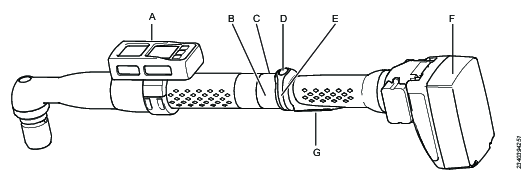
A | Accesorio de herramienta |
B | Anillo LED |
C | LED azul en la parte superior |
D | Botón de función |
E | Anillo de dirección |
F | Batería |
G | Gatillo de herramienta |
La pantalla dispone de los siguientes parámetros de configuración de las herramientas:
LED azul; una señal de salida visual.
Zumbador; una señal de salida sonora que puede producir distintas señales de audio.
Interruptor de dirección; una señal de entrada.
Botón de función; en combinación con el anillo de dirección, se pueden producir seis señales de entrada distintas.
Bus de accesorio de las herramientas; se pueden configurar distintos accesorios con señales de entrada y salida.
LED de las herramientas; se puede usar un anillo de LED de las herramientas para ofrecer distintas señales de salida.
Además, la configuración de las herramientas también define cómo se ponen en marcha las herramientas y cómo se registran las huellas de apriete.
Para ver o editar un menú de configuración de herramienta:
Seleccione un controlador en el espacio de trabajo de la Estructura de la planta
 .
. Seleccione la pestaña Configuraciones
 en la barra Menú.
en la barra Menú.El área del espacio de trabajo muestra las configuraciones de accesorios actuales.
Añada una nueva configuración o haga doble clic en una configuración existente con el tipo que sea una configuración de herramientas.
Añada las configuraciones necesarias. Los parámetros se describen en cada apartado.
La configuración de las herramientas se divide en los siguientes menús:
Menú | Descripción |
|---|---|
Propiedades | El nombre de la configuración y una descripción y un filtro de tipo de herramienta. |
General | Parámetros generales de la herramienta. |
Zumbador | Definiciones de las señales del zumbador para los distintos tonos de señal. |
Conmutador de dirección | El interruptor de dirección se emplea como señal de entrada. |
Botón de función | El botón de funciones junto con el interruptor de dirección genera distintas señales de entrada. |
LED de herramientas | Definiciones de señales de salidas para distintas señales LED. |
Bus de accesorios | Configuración de accesorios de herramientas. |
Al aumentar el número de herramientas, también crecerá el número de menús. Para incrementar la comodidad visual en el espacio de trabajo, se pueden filtrar menús y mostrar solo lo que sea relevante para un tipo de herramienta seleccionado. El filtro se establece en el menú de Propiedades.
Herramientas: calibración QA
Configuración de herramienta externa
Opción | Función |
Activado | ON: activa la opción de configuración de herramienta externa OFF: desactiva la opción de configuración de herramienta externa. |
Estación virtual | Conecte la estación virtual relevante. |
Tipo de conexión | Conecte mediante el puerto TCP o Conecte mediante el puerto COM. |
Puerto TCP | Visible cuando se selecciona el tipo de conexión puerto TCP. Muestra el puerto TCP, ya completado. |
Puerto COM | Visible cuando se selecciona el tipo de conexión puerto COM. Muestra una lista desplegable con los puertos COM disponibles. |
Trabajar con la pestaña Estación virtual
La pestaña Estación virtual  se encuentra en la barra de menú del controlador cuando se ha seleccionado un controlador en la estructura de la planta
se encuentra en la barra de menú del controlador cuando se ha seleccionado un controlador en la estructura de la planta 
Una estación virtual es una abstracción de software de un controlador. En un controlador se pueden crear varias estaciones virtuales. Cada estación virtual se comporta como un controlador. Las distintas se pueden asignar a estaciones virtuales según sea necesario.
Para seleccionar una tarea se pueden asignar configuraciones de accesorios, asignar una herramienta, monitorizar y manipular señales entrantes y salientes a través de diagnósticos y establecer parámetros de protocolo de comunicación desde el menú de la estación virtual. El icono de la estación virtual está disponible para un FlexController y un Power Focus 6000 controller.
El concepto de estación virtual no es válido para un FlexController. El diseño arquitectónico del software se mantiene para ambos tipos de controladores y, por lo tanto, la estación virtual aparece en la interfaz del FlexController.
Las funciones de controlador, como las estrategias de apriete de baja reacción y las funciones para todos los controladores entre otras, requieren distribuir licencias a través del Functionality Management System (FMS). Aunque la configuración de las funciones es posible sin licencias específicas, la asignación y uso de esas funciones requerirán instalar la licencia adecuada en el controlador. Consulte Licencias (FMS) para más información detallada sobre las licencias.
- Descripción general de estación virtual
- Asignar tipos de licencia y funciones a una estación virtual
- Asignar una herramienta a una estación virtual
- Asignar una tarea a una estación virtual
- Asignar accesorios a una estación virtual
- Asignar una configuración de estación virtual general
- Configuración de herramienta en una estación virtual
- Estación virtual - Propiedades
- Mapeo de bus de campo en una estación virtual
- Estación virtual - Protocolos
- Estación virtual: diagnóstico
- Estación virtual - Modo manual
Descripción general de estación virtual
Para abrir el Espacio de trabajo de estación virtual y ver la lista de estaciones virtuales:
Seleccione un controlador en el espacio de trabajo de la Estructura de la planta
 .
.Seleccione la pestaña Estación virtual
 en la barra del menú.
en la barra del menú.El área del espacio de trabajo muestra una lista de las estaciones virtuales en el controlador. La lista estará en blanco si no se han creado estaciones virtuales.
Columna | Descripción |
|---|---|
Casilla de verificación | Selecciona una estación virtual. |
Nombre | Muestra el nombre de la estación virtual. |
Modificado por | Qué usuario ha realizado cambios |
Controlador actualizado | Cuándo se actualizó el controlador por última vez. |
Controlador actualizado por | Qué usuario ha actualizado el controlador |
Comando | Descripción |
|---|---|
Agregar | Crea una nueva estación virtual. |
Eliminar | Elimina las estaciones virtuales seleccionadas de la lista. |
Para acceder al menú de configuración de la estación virtual:
Navegar a la configuración de estación virtual
Escoja un controlador en el espacio de trabajo de la Estructura de la planta
 .
. Seleccione la pestaña Estación virtual
 .
.
La vista general de la estación virtual muestra una lista de estaciones virtuales para el controlador seleccionado. La lista estará en blanco si no se han creado estaciones virtuales.Haga doble clic en una estación virtual para abrir una configuración existente o haga clic en Añadir para crear una nueva configuración de estación virtual.
Se muestran los siguientes menús:
Menú | Descripción |
|---|---|
Propiedades | Asigna un nombre y descripción a la configuración. Opcional. |
Protocolos | Activación y configuración de los protocolos de comunicación externos. |
Herramienta | Asigna una herramienta a la estación virtual. |
Configuración de la herramienta | Asigna una configuración de herramienta a la estación virtual. |
Mapeo de bus de campo | Muestra un mapa de bus de campo si se ha configurado y asignado al controlador. Este campo es meramente informativo. El mapeo y configuración de bus de campo real se realiza en Fieldbus y SoftPLC |
Tarea | Asigna una tarea a la estación virtual o configura cómo una señal fuente selecciona la tarea a realizar. |
Accesorios | Asigna una configuración de accesorios y una dirección a un accesorio y asigna la combinación a una estación virtual. |
General | Se utiliza al asignar una estación virtual general |
Modo manual | Se utiliza para configurar la función Modo manual |
Licencias | Se utiliza para asignar y eliminar licencias y funciones a una estación virtual. |
Para un FlexController, solo están disponibles los menús de Propiedades, Mapa de buses de campo y Tarea.
Asignar tipos de licencia y funciones a una estación virtual
En la zona Estación virtual se pueden asignar licencias a estaciones virtuales específicas. Seleccione un controlador de la Estructura de la planta
 y seleccione la pestaña Estación virtual
y seleccione la pestaña Estación virtual  . Aparece una lista con las diferentes estaciones virtuales.
. Aparece una lista con las diferentes estaciones virtuales.
Haga doble clic en la fila a configurar.
En la configuración de Licencias, seleccione Tipo de estación virtual.
Seleccione una de las siguientes opciones:
Cambiar para cambiar el tipo actual, se abre una ventana de diálogo con los tipos disponibles.
Eliminar para eliminar el tipo actual.
Seleccionar para añadir un tipo nuevo. Escoja el tipo y seleccione Aceptar.
Haga doble clic en la fila a configurar.
En la configuración de Licencias, seleccione Funciones de estación virtual.
Seleccione una de las siguientes opciones:
Añadir para añadir una función nueva, se abre una ventana de diálogo con los tipos disponibles. Escoja la función y seleccione Aceptar.
Eliminar para eliminar el tipo actual.
Asignar una herramienta a una estación virtual
El menú Herramienta se utiliza para asignar una herramienta a la estación virtual y ofrece información sobre la herramienta asignada.
Función | Descripción |
|---|---|
Modelo | Herramienta asignada actualmente a la estación virtual. |
Par máximo | La información solo se muestra si la herramienta está conectada al controlador y asignada a la estación virtual. |
Versión del software | La información solo se muestra si la herramienta está conectada al controlador y asignada a la estación virtual. |
Número de serie | La información solo se muestra si la herramienta está conectada al controlador y asignada a la estación virtual. |
Dirección MAC | La información solo se muestra si la herramienta con una dirección MAC está conectada al controlador y asignada a la estación virtual. |
Número del producto | La información solo se muestra si una herramienta con un número de producto específico está conectada al controlador y asignada a la estación virtual. |
Desasignar | Comando. Desasignar una herramienta de la estación virtual. |
Elegir | Comando. Cambiar la herramienta o asignar una nueva herramienta a la estación virtual. Se abre una ventana emergente para la tarea de selección de herramientas. |
Se conecta una herramienta de cable al controlador a través de un cable eléctrico. Un controlador puede tener una herramienta de cable conectada.
Una herramienta de batería se puede conectar de tres formas diferentes:
Bluetooth: utilizando comunicación directa
WLAN (modo Ad-Hoc): utilizando comunicación directa
Modo infraestructura: utilizando comunicación indirecta dentro de la red de la propia planta, mediante puntos de acceso.
Consulte el manual de herramienta específico a la hora de configurar los ajustes de comunicación.
Función | Descripción |
|---|---|
Número de serie de la herramienta inalámbrica | Se puede asignar una herramienta inalámbrica a la estación virtual que no esté todavía conectada al controlador. Una herramienta inalámbrica se identifica por su número de serie, que puede introducirse en el campo de entrada de datos. Emparejamiento inalámbrico, el proceso de conectar una herramienta inalámbrica a un controlador se describe en la documentación del controlador. |
STB, SRB, TBP o STwrench | Seleccione el tipo de herramienta deseada para una nueva herramienta inalámbrica. |
Elegir | Comando. Ejecuta todas las selecciones. |
Cerrar | Cierra la ventana emergente sin cambios. |
Lista de herramientas | La lista contiene todas las herramientas inalámbricas conectadas actualmente al controlador. La columna de estación virtual indica si una herramienta ya está asignada a una estación virtual. Si una herramienta de cable está conectada al controlador, también se incluye en la lista. |
Asignar una herramienta a una estación virtual
Navegar a la configuración de estación virtual
Escoja un controlador en el espacio de trabajo de la Estructura de la planta
 .
. Seleccione la pestaña Estación virtual
 .
.
La vista general de la estación virtual muestra una lista de estaciones virtuales para el controlador seleccionado. La lista estará en blanco si no se han creado estaciones virtuales.Haga doble clic en una estación virtual para abrir una configuración existente o haga clic en Añadir para crear una nueva configuración de estación virtual.
Seleccione Escoger en el menú Herramienta.
Seleccione una herramienta de la lista en la tabla de herramientas o escriba el número de serie de una herramienta inalámbrica que deba estar conectada al controlador.
Si se introduce un número de serie, seleccione si la herramienta es una herramienta STB, SRB, TBP o STwrench.
Introduzca el Número de producto de la herramienta. Este campo es opcional.
Seleccione Escoger.
Actualice el controlador en la función Envío.
Es importante asignar una herramienta y una configuración de herramienta a una estación virtual. Las configuraciones de las herramientas se crean en el apartado Configuración  .
.
Asignar una tarea a una estación virtual
El menú Tarea de la ventana Estación virtual controla la selección de tareas.
El menú está disponible para un Power Focus 6000 controller y un FlexController, pero la función es diferente.
El menú Tarea se utiliza para asignar una tarea a la estación virtual.
Función | Descripción |
|---|---|
Nombre | Tarea asignada actualmente a la estación virtual. El campo estará en blanco si no se ha seleccionado ninguna tarea. Presionar el gatillo resultará en el número de evento 4025 No hay ningún programa de apriete seleccionado . Puede aparecer un indicador de error junto al nombre |
Desasignar | Comando. Elimina la selección de cualquier tarea de la estación virtual. |
Elegir | Comando. Cambiar la tarea manualmente o configurar fuentes externas para seleccionar una tarea. La ventana Escoger tarea se abre para configurar la selección de tareas. |
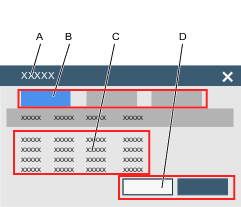
A | Ventana emergente Escoger tarea. | B | Pestañas de selección.
|
C | Listado de tareas disponibles:
| D | Botón de comando Escoger. Botón de comando Cerrar. |
Navegar a la configuración de estación virtual
Escoja un controlador en el espacio de trabajo de la Estructura de la planta
 .
. Seleccione la pestaña Estación virtual
 .
.
La vista general de la estación virtual muestra una lista de estaciones virtuales para el controlador seleccionado. La lista estará en blanco si no se han creado estaciones virtuales.Haga doble clic en una estación virtual para abrir una configuración existente o haga clic en Añadir para crear una nueva configuración de estación virtual.
Haga clic en Escoger en el menú Tarea.
Aparecerá la ventana emergente Escoger tarea.
Seleccione una pestaña y escoja un elemento de la lista:
Programa de apriete: Seleccione del listado de programas de apriete disponibles en el controlador.
Lote: Seleccione de un listado de secuencia de lotes disponible en el controlador.
Fuentes: Seleccione de un listado de tareas fuente disponible en el controlador.

Para las herramientas fijas que usen el FlexController, solo está disponible Fuentes y únicamente se puede seleccionar una línea Apriete con varios ejes.
Seleccione Escoger. Se cerrará la ventana emergente Escoger tarea.

El botón Cerrar cierra la ventana emergente sin realizar ningún cambio.
Actualizar el controlador con la función Envío.
El campo de nombre se actualiza en el menú Tarea.
La selección de tareas usando fuentes y números identificadores y cadenas de identificadores para seleccionar una tarea se describe detalladamente en la documentación de la configuración de fuentes.
Asignar accesorios a una estación virtual
Este menú solo es válido para un controlador compatible con una herramienta manual.
Un controlador puede tener varios accesorios conectados a través de un bus de CAN. Cada accesorio debe tener una dirección única en el bus dentro del rango 1-15. Se pueden asignar diversos accesorios a una estación virtual.
Un accesorio debe tener una configuración de accesorio asignada antes de poder asignar el accesorio a la estación virtual.
Para ver la actual asignación de accesorios a una estación virtual:
Navegar a la configuración de estación virtual
Escoja un controlador en el espacio de trabajo de la Estructura de la planta
 .
. Seleccione la pestaña Estación virtual
 .
.
La vista general de la estación virtual muestra una lista de estaciones virtuales para el controlador seleccionado. La lista estará en blanco si no se han creado estaciones virtuales.Haga doble clic en una estación virtual para abrir una configuración existente o haga clic en Añadir para crear una nueva configuración de estación virtual.
Función | Descripción |
|---|---|
Casilla de verificación | Selecciona una configuración de accesorios que puede desasignarse de la estación virtual. |
Nombre | Nombre de la configuración asignada al accesorio. |
Tipo | Tipo de accesorio. |
Nodo CAN | La dirección CAN del accesorio. |
Número de serie | El número de serie del accesorio. |
Estado | Puede ser:
|
La columna Nodo de CAN muestra las direcciones usadas que no pueden usarse cuando hay nuevos accesorios conectados. Una asignación para un selector de bocas puede incluir múltiples direcciones.
Para los selectores de bocas, el orden de nodos CAN es importante. La posición más baja en el primer selector de bocas es la primera posición en la asignación.
Función | Descripción |
|---|---|
Desasignar | El accesorio seleccionado no está asignado a la estación virtual. El accesorio sigue conectado al controlador. |
Elegir | Añade un nuevo accesorio. Se abre la ventana emergente Accesorios. |
Diagnóstico | Monitorización de la conducta de la señal de E/S y la posibilidad de forzar señales a un estado deseado entre la lógica interna del controlador y el accesorio. |
Añadir un accesorio a una estación virtual
El accesorio seleccionado debe tener una dirección de bus de CAN válida. Se asigna una configuración de accesorio a un accesorio y el accesorio se asigna a una estación virtual.
Navegar a la configuración de estación virtual
Escoja un controlador en el espacio de trabajo de la Estructura de la planta
 .
. Seleccione la pestaña Estación virtual
 .
.
La vista general de la estación virtual muestra una lista de estaciones virtuales para el controlador seleccionado. La lista estará en blanco si no se han creado estaciones virtuales.Haga doble clic en una estación virtual para abrir una configuración existente o haga clic en Añadir para crear una nueva configuración de estación virtual.
Para asignar un accesorio a la estación virtual:
Seleccione Escoger en el menú Accesorios para abrir la ventana emergente Accesorios.
Seleccione un tipo de accesorio de una de las fichas.
Marque
 para seleccionar una configuración en la lista de Configuraciones.
para seleccionar una configuración en la lista de Configuraciones. Marque
 para seleccionar una dirección en la lista de Nodos CAN disponibles.
para seleccionar una dirección en la lista de Nodos CAN disponibles. 
Se pueden conectar varios selectores de bocas a un controlador. Cada uno de los selectores de bocas tiene una dirección de CAN única. Se puede asignar una configuración a todos los selectores de bocas. El orden de los nodos de CAN es importante para definir las bocas en el orden correcto. El selector de bocas con la posición de orden más baja debe seleccionarse primero, y después en orden ascendente.
Seleccione el botón Escoger y añada una de las opciones de accesorio.
Repita el procedimiento para cada accesorio que vaya a asignar a la estación virtual.
Seleccione Cancelar para cerrar la ventana emergente..
El menú Accesorios se actualiza y muestra las nuevas configuraciones asignadas.
Se establece una dirección del accesorio con un interruptor giratorio en el accesorio. Ver los documentos de información de producto detallados para el accesorio. El rango de la dirección del accesorio se encuentra entre 1 y 15.
Desasignar un accesorio de una estación virtual
Para desasignar una configuración de accesorio y eliminar la conexión a una estación virtual, realice los pasos siguientes:
Navegar a la configuración de estación virtual
Escoja un controlador en el espacio de trabajo de la Estructura de la planta
 .
. Seleccione la pestaña Estación virtual
 .
.
La vista general de la estación virtual muestra una lista de estaciones virtuales para el controlador seleccionado. La lista estará en blanco si no se han creado estaciones virtuales.Haga doble clic en una estación virtual para abrir una configuración existente o haga clic en Añadir para crear una nueva configuración de estación virtual.
Marque la casilla de las configuraciones de accesorio que se deben desasignar en el menú Accesorios.
Seleccione Desasignar en el menú Accesorios.
Para actualizar el controlador con cambios, seleccione Enviar cambios
 .
.
Se actualizará el listado en el menú accesorio.
Configurar E/S
El diagnóstico de E/S se utiliza para resolver problemas en el hardware externo y probar la configuración PF6000. El operario puede resolver un problema en una estación que no se esté comportando correctamente. La conducta de una estación no solo viene definida por su software, hardware y configuración sino que por el estado combinado de todas sus entradas y salidas. Por lo tanto resulta útil obtener información general sobre los estados de las entradas y salidas. Esto puede ayudar, por ejemplo, a encontrar los siguientes problemas:
Fallos de hardware en los accesorios (lámparas/cables/botones, etc.)
Sospecha de que las entradas no se han recibido correctamente de los sistemas de alrededor.
Sospecha de que las salidas no se han enviado correctamente a los sistemas de alrededor.
Para acceder a la función de Diagnóstico de E/S:
Seleccione un controlador en el espacio de trabajo de la Estructura de la planta
 .
. Seleccione estación virtual
 en la barra del menú del espacio de trabajo del controlador.
en la barra del menú del espacio de trabajo del controlador.El área del espacio de trabajo muestra una lista de las estaciones virtuales en el controlador. La lista estará en blanco si no se han creado estaciones virtuales.
Haga doble clic en el nombre de una estación virtual para abrir una configuración de estación virtual existente o haga clic en Añadir para crear una nueva.
El espacio de trabajo muestra los menús, incluidos los Accesorios asignados a esa estación virtual específica.
Seleccione la casilla
 para diagnosticar el dispositivo. El dispositivo ha de estar en el estado Conectado.
para diagnosticar el dispositivo. El dispositivo ha de estar en el estado Conectado.Seleccione Diagnóstico.
La función de diagnóstico de E/S ofrece la posibilidad de Monitorizar las señales entrantes y salientes, enviadas y recibidas de un dispositivo seleccionado. También se puede manipular la información a través del modo Forzado.
El diagnóstico de E/S se utiliza desde:
Interfaz del controlador
Interfaz web
ToolsTalk
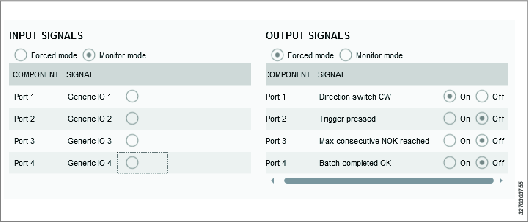
Modo de diagnóstico | Activar el modo Monitorizar o Forzado. Modo monitorizar: En el modo de monitorización, se puede ver el estado de todos los campos configurados en las señales entrantes y salientes, enviadas y recibidas desde el dispositivo. Cuando se realiza un cambio en una señal, se actualiza la vista. Modo forzado: Cuando se está en modo forzado, las señales se congelan en su estado actual y el cliente puede manipularlas. El operario ahora puede activar y desactivar las señales individualmente. El cambio en el valor de la señal en modo forzado se propaga inmediatamente al controlador. Al abandonar el modo forzado, se establecen todas las señales forzadas en sus valores reales, es decir, los valores que habrían tenido de no haberse realizado ningún forzado. |
Componente | La columna Componente incluye un listado de las piezas del dispositivo a las que conectar las señales entrantes/salientes. |
Señal | Listado de señales configuradas para el dispositivo seleccionado. Si no se ha configurado ninguna señal, el campo muestra el texto «Ninguna». |
Solo puede haber una sesión de diagnóstica activa a la vez y solo puede haber un dispositivo cada vez en estado de diagnóstico. Si el diagnóstico ya está en uso, aparecerá en la pantalla un mensaje informativo.
Asignar una configuración de estación virtual general
Navegar a la configuración de estación virtual
Escoja un controlador en el espacio de trabajo de la Estructura de la planta
 .
. Seleccione la pestaña Estación virtual
 .
.
La vista general de la estación virtual muestra una lista de estaciones virtuales para el controlador seleccionado. La lista estará en blanco si no se han creado estaciones virtuales.Haga doble clic en una estación virtual para abrir una configuración existente o haga clic en Añadir para crear una nueva configuración de estación virtual.
Para asignar una Configuración general a la estación virtual:
En el espacio de trabajo de configuración de la estación virtual, vaya a General.
Seleccione Cambiar. En la ventana emergente: Las configuraciones generales que se muestran son las que están añadidas en Configuraciones
 .
.Seleccione una de las configuraciones generales y seleccione el botón Cambiar.
El menú General se actualiza con la configuración general seleccionada.
Solo se pueden eliminar las configuraciones no asignadas de la Estación virtual general.
Configuración de herramienta en una estación virtual
Este menú solo está visible para un Power Focus 6000 controller que utilice herramientas manuales.
Una herramienta puede tener varias configuraciones para los accesorios de las herramientas. Los accesorios de las herramientas son, por ejemplo, los LED, pulsadores, zumbador y anillos de dirección. Las señales de E/S digitales se pueden configurar para interactuar con el operario. La configuración de accesorios se realiza en el menú Configuraciones  .
.
Función | Descripción |
|---|---|
Nombre | Configuración del nombre de la herramienta. |
Tipo de herramienta | El filtro Tipo de herramienta puede usarse para mostrar las configuraciones para herramientas seleccionadas. El filtro se establece cuando los accesorios de las herramientas están configurados en Configuraciones
|
Descripción | El campo opcional de descripción de la configuración de herramientas. |
Cambiar | Asigna la configuración de la herramienta seleccionada a la herramienta asignada a la estación virtual. |
Cerrar | Cierra la ventana emergente sin guardar los cambios. |
| La lista de configuraciones se puede ordenar alfabéticamente. Haga clic en la flecha para cambiar la dirección de ordenar. |
Navegar a la configuración de estación virtual
Escoja un controlador en el espacio de trabajo de la Estructura de la planta
 .
. Seleccione la pestaña Estación virtual
 .
.
La vista general de la estación virtual muestra una lista de estaciones virtuales para el controlador seleccionado. La lista estará en blanco si no se han creado estaciones virtuales.Haga doble clic en una estación virtual para abrir una configuración existente o haga clic en Añadir para crear una nueva configuración de estación virtual.
:
Seleccionar una configuración de herramienta
Seleccione Cambiar en el menú Configuración de herramientas .
Aparece la ventana emergente Seleccione configuración de herramienta, indicando las configuraciones disponibles.
Seleccione una fila de configuraciones y seleccione Cambiar en la ventana emergente.
Desaparece la ventana emergente Seleccione configuración de herramienta.
El menú Configuración de herramientas muestra el nombre de la configuración seleccionada.
Si se emplea un filtro de herramientas en la configuración de accesorios de herramientas Y se conecta y asigna una herramienta a la estación virtual, la columna Tipo de herramienta muestra solo las configuraciones relevantes y se reduce la lista a las configuraciones seleccionables.
Si no se asigna ninguna herramienta a la estación virtual o no se utiliza ningún filtro de herramientas, se muestran todas las configuraciones en la lista.
Estación virtual - Propiedades
Una estación virtual debe tener un nombre. Este se configura en el menú Propiedades. El nombre predeterminado es Estación virtual <index nr>. También hay disponible un campo de descripción opcional.
Si el campo de nombre se deja en blanco, se muestra un indicador de error rojo  .
.
Mapeo de bus de campo en una estación virtual
Un controlador puede tener un módulo de comunicación de bus de campo instalado. Este módulo de comunicación sirve a todas las estaciones virtuales. El menú Mapa de bus de campo muestra qué configuración de bus de campo está asignada al controlador. El bus de campo se configura y las configuraciones se asignan y mapean en Bus de campo y SoftPLC 
Diagnóstico de Fieldbus
Para acceder a la función de Diagnóstico de mapa de bus de campo:
Seleccione un controlador en el espacio de trabajo de la Estructura de la planta
 .
. Vaya a Estación virtual
 .
.El área del espacio de trabajo muestra una lista de las estaciones virtuales en el controlador. La lista estará en blanco si no se han creado estaciones virtuales.
Haga doble clic en un nombre de una estación virtual para abrir una configuración existente o seleccione Añadir para crear una nueva configuración de estación virtual.
El espacio de trabajo muestra el menú, incluido el bus de campo asignado.
Haga clic en Diagnosticar para acceder a la función Diagnóstico de bus de campo.
La función de diagnóstico de bus de campo ofrece la posibilidad de Monitorizar las señales entrantes y salientes, enviadas y recibidas desde el bus de campo. También se puede manipular la información, componer y enviar marcos a través del modo Forzado. El diagnóstico de buses de campo se puede realizar desde:
Interfaz del controlador
Interfaz web
ToolsTalk
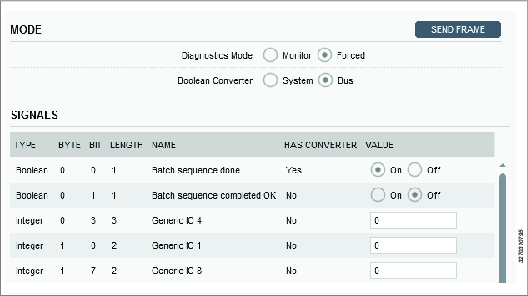
Modo de diagnóstico | Activar el modo Monitorizar o Forzado. Modo monitorizar: En el modo de monitorización, se puede ver el estado de todos los campos configurados en los marcos entrantes y salientes, enviados y recibidos desde el bus de campo. Cuando se realiza un cambio en alguno de los bits de un marco recibido, se actualiza la vista. Modo forzado: Al entrar en modo forzado, los datos se congelan en el estado actual y se bloquea el marco. En el modo forzado se pueden activar y desactivar las señales manualmente, o se pueden introducir valores y forzarlos en una o más señales. Esto es posible en el marco entrante, el marco saliente o en ambos. |
Convertidor booleano | Cambiar entre Vista de sistema y Vista de bus. El convertidor permite invertir las señales enviadas o recibidas desde el bus de campo. |
Tipo | Tipo de señal. |
Byte | Localización en marco. |
Bit | Localización en marco. |
Longitud | Longitud de la señal en el marco. |
Nombre | Nombre de la señal. |
Tiene convertidor | Tiene convertidor es Sí si hay un convertidor configurado. Si es Sí, se puede usar el convertidor para invertir la señal. Si es No, el convertidor no es aplicable. |
Valor | La columna Valor muestra una lista de las señales y sus valores. El valor de cada señal en el marco entrante y saliente se ve en los siguientes formatos: booleano, entero o cadena, dependiendo del tipo. Los valores se pueden editar en Modo forzado. Se puede cambiar una señal, algunas señales o todas las señales en el mismo marco. Después de cambiar los valores, haga clic en Enviar marco para enviar el nuevo marco al controlador y aplicar los nuevos valores. Al salir del modo de diagnóstico, todos los valores vuelven a su estado anterior en el último marco guardado de señales entrantes y salientes. |
Solo puede haber una sesión de diagnóstico activa a la vez. Si el diagnóstico ya está en uso, aparecerá en la pantalla un mensaje informativo.
Estación virtual - Protocolos
El menú Protocolos puede contener uno o más protocolos de comunicación implementados y sus ajustes de parámetros. La disponibilidad de los protocolos dependerá de la licencia de IAM.
Los protocolos de comunicación específicos de los clientes se configuran también en el menú Protocolos.
Open Protocol
Configurar Open Protocol
Escoja un controlador en el espacio de trabajo de la Estructura de la planta
 .
.Seleccione la pestaña Estación virtual
 .
.
La vista general de la estación virtual muestra una lista de estaciones virtuales para el controlador seleccionado. La lista estará en blanco si no se han creado estaciones virtuales.Haga doble clic en una estación virtual para abrir una configuración existente o seleccione Añadir para crear una nueva configuración de estación virtual.
Seleccione Configurar en el menú Protocolos.
El interruptor de configuración del Protocolo abierto de la estación virtual permite al usuario habilitar o deshabilitar una comunicación del Protocolo abierto entre una estación virtual y el integrador, que forma parte del equipo de control de la fábrica.
El protocolo abierto utiliza la misma conexión Ethernet de la fábrica en el controlador que la que se usa para la configuración o para la presentación de los resultados de apriete.
Cada estación virtual está identificada de forma única con un número de puerto. Por cada estación virtual que use el protocolo abierto, debe introducirse un número de puerto en el campo Puerto.
Si se utiliza el protocolo abierto para seleccionar la tarea, los Ajustes de desconexión controlan las acciones a realizar cuando se pierde la comunicación entre la estación virtual y el cliente:
Ninguna: Si el sistema pierde la conexión hacia el cliente de protocolo abierto, no se tomará ninguna acción y cualquier tarea seleccionada proseguirá su funcionamiento normal.
Desasignar tarea: Si el sistema pierde la conexión hacia el protocolo abierto se eliminará la selección de la tarea seleccionada, la herramienta no se bloqueará.
Si se produce un error de protocolo abierto, el apriete actual se finaliza y se termina la tarea. Se quita la selección de la tarea actual en la estación virtual.
Si se produce un error de comunicación, el apriete actual se finaliza y se termina la tarea. Se cancela la tarea actual pero no se desmarca en la estación virtual.
Bloqueo de herramienta activo alto: Si el sistema pierde conexión hacia el protocolo abierto la herramienta se bloqueará.
Cuando se restablezca la conexión de protocolo abierto, la herramienta permanecerá bloqueada. Para reanudar el funcionamiento normal, se debe desbloquear la herramienta utilizando MID 0043 (Activar herramienta) o señal ES Desbloqueo de principal.
No se eliminará la selección de la tarea cuando se haya seleccionado la opción Bloquear herramienta.
Bloquear siempre la herramienta: Si el sistema pierde conexión hacia el protocolo abierto la herramienta se bloqueará, independientemente de si la tarea seleccionada está seleccionada a través de protocolo abierto o no.
Cuando se restaura la conexión de protocolo abierto, el programa de apriete y la tarea de secuencia se deben seleccionar para reanudar el funcionamiento normal.
Cuando se restablezca la conexión de protocolo abierto, la herramienta permanecerá bloqueada. Para reanudar el funcionamiento normal, se debe desbloquear la herramienta utilizando MID 0043 (Activar herramienta) o señal ES Desbloqueo de principal.
El ajuste de contador heredado cuenta todos los aprietes en una secuencia y transmite ese número a los sistemas secundarios. Para activar este ajuste, cambie Usar contador heredado a On.
Índice SoftPLC se utiliza para mapear dónde se deben escribir los comandos de protocolo abierto en la memoria compartida. El valor por defecto es 1 pero es posible introducir valores del 1 al 6.
Dado que el valor predeterminado para SoftPLC siempre es 1 y no se comprueba si se está utilizando, existe una posibilidad de que haya configurado el sistema de forma que el mismo índice esté configurado varias veces al añadir estaciones virtuales. En este caso, el SoftPLC no podrá determinar desde qué estación virtual se origina el MID entrante.
Estación virtual: diagnóstico
Los diagnósticos están disponibles para las configuraciones de E/S y de buses de campo.
Para más información sobre diagnóstico E/S, consulte Información relevante en la Guía de usuario.
Para más información sobre diagnóstico de Fieldbus, consulte Información relevante en la Guía de usuario.
Diagnóstico de señal digital
Durante el despliegue y la resolución de problemas de un controlador, el uso de una herramienta de diagnóstico resulta muy útil. Está disponible para el análisis en la pestaña de Info de configuración de un dispositivo o una asignación de bus de campo en el menú Estación virtual.
El controlador puede funcionar en modo normal o en modo de diagnóstico. En modo normal, la señales de entrada y salida digital funcionan normalmente y se enrutan entre la lógica interna del controlador y el accesorio externo o un conector.
El modo de diagnóstico está dividido en modo monitor y modo forzado. En modo monitor, las señales funcionan normalmente pero proporciona la monitorización en directo del comportamiento de la señal. En modo forzado, la conexión entre la lógica interna del controlador y el accesorio externo se abre y las señales de entrada y salida pueden forzarse a un estado deseado.
Es posible diagnosticar señales digitales para un dispositivo o un bus de campo cada vez.
Operaciones normales
En el modo normal de operaciones las señales externas de entrada pasan a la lógica interna del controlador y se envían señales de salida del controlador a un objetivo externo sin que intervenga el módulo de diagnóstico.
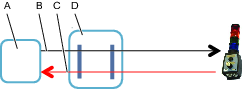
A | Funciones lógicas y mecánicas de estado interno del controlador | B | Ruta de la señal de salida digital |
C | Ruta de la señal de entrada digital | D | Módulo de diagnóstico |
Monitor de señal digital
En modo de diagnóstico, pueden monitorizarse todas las señales que pasan a y desde la lógica interna del controlador. Se conecta un generador de señales al módulo de diagnóstico y los estados de las señales se muestran en la GUI web o en la GUI del controlador.
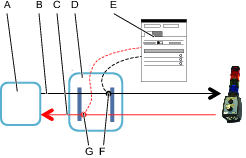
A | Funciones lógicas y mecánicas de estado interno del controlador | B | Ruta de la señal de salida digital |
C | Ruta de la señal de entrada digital | D | Módulo de diagnóstico |
E | Interfaz del usuario | F | Generador de señales de salida |
G | Generador de señales de entrada |
Forzar señales digitales
En modo de diagnóstico, es posible forzar a un estado concreto todas las señales de entrada y salida de la lógica interna del controlador. Las líneas de la señal se abren en el módulo de diagnóstico. Desde la interfaz del usuario pueden forzarse las señales de entrada y de salida hasta estados constantes. La interfaz del usuario la GUI web o la GUI del controlador.
Mientras que se fuerzan las señales, el controlador funciona normalmente. Cuando se abandona el modo de diagnóstico y el modo forzado, todas las señales se establecen con el estado de funcionamiento que tenga controlador en ese momento. Esto puede causar un cambio de estado de las salidas digitales que puede provocar acciones no deseadas.
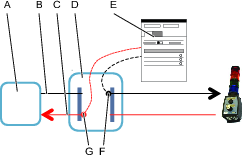
A | Funciones lógicas y mecánicas de estado interno del controlador | B | Ruta de la señal de salida digital |
C | Ruta de la señal de entrada digital | D | Módulo de diagnóstico |
E | Interfaz del usuario | F | Punto de inserción de la señal de salida forzada |
G | Punto de inserción de la señal de entrada forzada |
Estación virtual - Modo manual
El modo manual para las estaciones virtuales se emplea para llevar a cabo tareas mientras la herramienta está bloqueada. Cuando la herramienta está bloqueada por un determinado motivo (por ejemplo, porque la herramienta está fuera de su huella TLS) puede seguir existiendo la necesidad de llevar a cabo determinadas tareas con la herramienta, como trabajos de emergencia. Al configurar el modo manual para la estación virtual, los usuarios pueden determinar qué señales se envían al acceder al modo manual (señales de entrada), qué tarea se puede llevar a cabo en modo manual (tarea secundaria) y qué señales se envían al salir del modo manual (señales de salida).
Dado que los escenarios deseados pueden variar de un usuario a otro (es decir, qué señales enviar tras la entrada y salida y qué tarea llevar a cabo), el modo manual se puede configurar completamente para cada estación virtual.
Configurar el modo manual
La configuración consta de tres elementos: señales de entrada, señales de salida y tarea secundaria (tenga en cuenta que tarea primaria se refiere a la tarea «automática» que se asigna a la estación virtual en Tarea). Si no se selecciona ninguna tarea virtual, se ejecuta la tarea primaria.
Vaya al menú Estación virtual y seleccione la estación virtual que desea configurar, después en Modo manual, seleccione Configurar.
En la pantalla de configuración del modo manual, establezca la Tarea secundaria. Esto determina qué tarea ejecutar en modo manual.

Se pueden establecer las mismas tareas (apriete, secuencia de lotes, fuente) para la tarea secundaria y la primaria.
Establezca las señales entrante a enviar seleccionando el botón Añadir.
Establezca las señales saliente a enviar seleccionando el botón Añadir.
Hay establecido un límite de envío de 99 señales de entrada y salida.
Los parámetros para las señales de entrada y salida son los mismos.
Activar el modo manual
El modo manual se puede activar con un interruptor o un sistema externo. Por ejemplo (indicado a continuación), se puede configurar un interruptor con llave en un panel de operario para activar el modo manual.
Vaya al menú Configuraciones y escoja Panel del operario .
En la ventana de configuración, vaya a la posición [A,B,C,D,E,F,G,I] que desea configurar y en la lista escoja Interruptor con llave de una dirección.
Seleccione la lista Señal de giro. En la lista, escoja Modo manual.
Cierre la ventana.
Si el usuario necesita recibir una notificación de que se ha entrado o salido del modo manual, deben configurarse, respectivamente, los eventos 4070 y 4071. Esto se hace en Ajustes - Eventos.
Informes y estadísticas
En esta sección aprenderá sobre los informes y estadísticas disponibles.
Trabajar con la pestaña Resultados
ToolsTalk 2 tiene la capacidad de mostrar resultados de apriete más detallados que la interfaz del controlador.
Los resultados de apriete del controlador se envían automáticamente desde el controlador a ToolsTalk 2 en cuanto finaliza el apriete.
El controlador también puede enviar los resultados de apriete a ToolsNet 8 para un nuevo procesamiento y análisis estadístico.
En ToolsTalk 2 se pueden ver los resultados y crear informes de un controlador cada vez. Cada tarea se muestra como un resultado. Un solo apriete puede mostrar los resultados en una tabla con parámetros clave o como gráfico de apriete. Una secuencia de lotes muestra todos los aprietes individuales en el orden en el que se realizaron.
El análisis estadístico, la filtración de resultados y el análisis de apriete se puede llevar a cabo usando ToolsNet 8. Puede encontrar más información sobre cómo realizarlo en ToolsNet 8.
Icono | Descripción |
|---|---|
 | El área del espacio de trabajo muestra los resultados de apriete del controlador seleccionado. Los resultados se pueden mostrar en formato de tabla o con registros gráficos. |
Los resultados solo se pueden enviar y mostrar mientras que haya una conexión activa con el servidor. Si los aprietes se realizan mientras el servidor está sin conexión, entonces estos resultados no se transmitirán a ToolsTalk 2 durante este periodo.
Manipulación de resultados
Pestaña Últimos resultados: muestra los resultados de los últimos aprietes.
Pestaña Buscar resultados: utilice el botón Buscar para buscar resultados entre fechas específicas.
Pestaña Fijo: para investigación
Se podrá almacenar temporalmente un resultado de apriete en la pestaña Fijo. Esto resulta útil para llevar a cabo un análisis detallado de un apriete y evita que se vaya el resultado de apriete de la ventana al recibir nuevos resultados.
Puesta de resultados Tiempo real: un controlador envía los resultados de apriete a ToolsTalk 2 en cuanto finaliza la tarea y añade el resultado a la parte superior de los resultados en Tiempo real. Se puede almacenar una cantidad limitada de resultados. Cuando la lista está llena, el resultado más antiguo se cae de la lista.
Pestaña de resultados Importado: para visualizar resultados importados.
Fijados: área de almacenamiento para investigación
Se podrán almacenar temporalmente los resultados de apriete en Área de fijado. Esto resulta útil para llevar a cabo un análisis detallado de un apriete y evita que se vaya el resultado de apriete de la ventana al recibir nuevos resultados.
Manualmente: En un resultado, seleccione Fijar.

El resultado del apriete se copia en el Área de fijado para las investigaciones. Se pueden fijar varios resultados en el almacenamiento temporal.
Automatizado: Seleccione el menú desplegable de Pin automático e introduzca el número de resultados que desea fijar. Seleccione Inicio. El siguiente resultado entrante se fijará automáticamente, continuando hasta que se haya alcanzado el número introducido o hasta presionar Detener.
Eliminar todos los resultados del área de fijado
Para eliminar resultados individuales, desmárquelos seleccionando el icono de fijar  .
.
Resultados en tiempo real
Un controlador envía los resultados de apriete a ToolsTalk en cuanto finaliza la tarea y añade el resultado a la parte de arriba de los resultados en tiempo real. Se puede almacenar una cantidad limitada de resultados. Cuando la lista está llena, el resultado más antiguo se cae de la lista.
Cada línea de la lista representa una tarea y puede ser un único apriete o una secuencia de lotes, dependiendo de la tarea seleccionada. Amplíe la lista para ver información más detallada sobre cada apriete.
Utilice las flechas para ampliar  el resultado de la vista general a una vista de resultados más detallada o reduzca
el resultado de la vista general a una vista de resultados más detallada o reduzca  la vista para mostrar solo el resultado de la vista general.
la vista para mostrar solo el resultado de la vista general.

Columna | Descripción |
|---|---|
Barra roja | La posición más a la izquierda de la tabla de Resultados en tiempo real puede ser un icono con una barra roja , que indique aprietes erróneos para identificar de forma rápida los errores. Esto corresponde a NOK. |
Alfiler de bloqueo | Seleccione la chincheta para fijar los resultados al Área de fijación. |
Trayectoria | Pulse el icono del gráfico para disponer de una vista gráfica de los resultados en el espacio de trabajo Trayectoria. |
Guardar icono | Este comando crea un archivo CSV con los datos de trayectoria. Se abre una ventana de diálogo para guardar el archivo en una ubicación deseada, desde donde se puede importar posteriormente. |
Estado general | OK o NOK. NOK siempre se combina con el icono de la barra roja, para identificar rápidamente aprietes erróneos. Los aprietes Incompletos tendrán la palabra Parado junto al resultado. |
Tipo de tarea | Muestra si la tarea realizada es un único apriete o una secuencia de lotes. |
Nombre de la estación virtual | Nombre de la estación virtual. |
Secuencia de escaneo | Si se usó un escáner para seleccionar la tarea, se mostrará la secuencia escaneada. Si no, la columna estará en blanco. |
Nombre de la tarea | El nombre del apriete o de la secuencia de lotes. |
Marca de tiempo | La marca de tiempo del apriete, es decir, la fecha y la hora. |
Parámetro de resultado | Descripción |
|---|---|
Trayectoria | Pulse el icono del gráfico para disponer de una vista gráfica de los resultados en el espacio de trabajo Trayectoria. |
Guardar | Este comando crea un archivo CSV con los datos de trayectoria. Se abre una ventana de diálogo para guardar el archivo en una ubicación deseada, desde donde se puede importar posteriormente. |
Estado | Esta columna puede mostrar OK o NOK. NOK se muestra siempre junto con el texto rojo en la interfaz de usuario de ToolsTalk 2. |
Información de estado | Información adicional sobre apriete. |
Nombre de apriete | El nombre del apriete. |
Límite de par bajo | El límite inferior definido en el Par de pico de monitor de etapa. |
Par final | Par final del apriete. Es el Par pico del monitor de etapa situado en la última etapa de apriete que reporta este parámetro. |
Par objetivo | El par objetivo mostrará el valor del par objetivo configurado para la estrategia de apriete utilizada para realizar el apriete. |
Límite de par alto | El límite superior definido en el Par de pico de monitor de etapa. |
Ángulo de aprox. | Si la aproximación está activada se presentará un valor de ángulo de aprox. en el resultado. |
Límite de ángulo bajo | El límite inferior definido en el Ángulo de monitor de etapa. |
Ángulo final | El ángulo real medido de la última etapa de apriete es el Ángulo pico del monitor de etapa situado en la última etapa de apriete que reporta este parámetro. |
Ángulo objetivo | El ángulo objetivo mostrará el valor del ángulo objetivo configurado para la estrategia de apriete utilizada para realizar el apriete. |
Límite de ángulo alto | El límite superior definido en el Ángulo de monitor de etapa. |
Compensación TrueAngle | La compensación TrueAngle mostrará el ángulo compensado. |
Iniciar ángulo final | Iniciar ángulo final mostrará el valor de par desde donde se inició el ángulo final. |
Error primario | Error primario de porqué el resultado es NOK. |
Fallo de etapa | Indica el número de paso que detectó el primer error en el caso de un apriete NOK. |
Lote | La columna solo se muestra si la tarea es una secuencia de lotes. El número indica el número de orden del lote en la secuencia de lotes. |
Recuento de lotes | La columna solo se muestra si la tarea es una secuencia de lotes. El número indica el número de orden del apriete en la secuencia de lotes. |
Resultados de ángulo y par | Valor numérico. Solo se muestra si se usa como valor objetivo o como valor de límite. |
Errores | Muestra todos los errores. |
Tiempo transcurrido | Tiempo desde el comienzo hasta el final del apriete. |
Estado detallado | Para resultados NOK, se muestra información adicional sobre el error. |
Monitores / Resultados de restricciones para múltiples etapas
Cada etapa del programa de apriete de múltiples etapas comunica datos. La mayoría de estos datos proceden de los monitores y restricciones activos durante la etapa, por lo que los datos solo se comunican si se configura un monitor o restricción del tipo correcto.
Parámetro de resultados de etapa | Descripción |
|---|---|
Paso | El número de la etapa. |
Estado | Estado de la etapa, OK o NOK. |
Tipo de etapa | Tipo de etapa en el programa de múltiples etapas. |
Categoría de la etapa | Para cada etapa, existe la opción de elegir una categoría de etapa. Estas categorías se pueden personalizar. Al seleccionar la categoría de etapa, los aprietes que no sean correctos (NOK) figurarán en una lista en la vista de resultados del evento con un estado relacionado detallado junto con la información correspondiente del error. Si no se realiza ninguna selección, el estado detallado se establecerá en «error de múltiples etapas sin categorizar». |
Error primario | El error primario de porqué el resultado es NOK. |
Tiempo transcurrido | Tiempo desde el comienzo hasta el final del apriete. |
Errores | Muestra todos los errores. |
Resultados de trayectoria
El espacio de trabajo Resultados  muestra información gráfica detallada de uno o varios resultados de apriete.
muestra información gráfica detallada de uno o varios resultados de apriete.
Los resultados de apriete se muestran en una lista condensada que puede escogerse individual o colectivamente para analizarlos después en el espacio de trabajo Trayectoria.
Gráfico de resultados de trayectoria
Si el controlador envía los resultados de Trayectoria, se puede mostrar una vista gráfica del apriete. En un resultado, seleccione el icono Trayectoria si está activo  . Si el icono de trayectoria está en gris
. Si el icono de trayectoria está en gris  , entonces no se han enviado datos de trayectoria desde el controlador. Debe enviarse una trayectoria desde el controlador el resultado de la trayectoria. Las opciones de configuración de la trayectoria se establecen en el menú General cuando se selecciona una configuración de herramientas en el apartado Configuraciones
, entonces no se han enviado datos de trayectoria desde el controlador. Debe enviarse una trayectoria desde el controlador el resultado de la trayectoria. Las opciones de configuración de la trayectoria se establecen en el menú General cuando se selecciona una configuración de herramientas en el apartado Configuraciones  .
.
El resultado del apriete se copia en el Área del gráfico para investigación adicional y se muestra la gráfica de resultados. Se pueden ver varios resultados de apriete como gráficos de manera simultánea.
Ajustes/preferencias de trayectoria | Descripción |
|---|---|
Mostrar límites | Los valores límite se pueden mostrar si se usan en el programa de apriete. |
Mostrar mín/máx | Mostrar el valor medido mínimo o máximo. |
Sincronización máxima | Algunas curvas pueden parecer iguales, pero se sitúan de forma diferente en el gráfico. Esta opción hace que se solapen las curvas y se sincronicen sus valores máximos. |
Sincronización manual | |
Gráficos soportados | Información en el eje del gráfico:
|
Eliminar todas las Δ | Eliminar todas las deltas. |
Guardar... | Este comando crea una imagen del área gráfica. Se abre una ventana de diálogo para guardar el archivo en una ubicación deseada. El nombre de archivo será por defecto export.png. |
Eliminar todo | Este botón borra el área del gráfico. Los gráficos siguen en los resultados y se puede acceder de nuevo a ellos mediante el espacio de trabajo «resultados en tiempo real». |
Buscar resultados
Utilice la función Buscar para buscar resultados entre fechas específicas.
Vaya a la pestaña Resultados
 .
.Seleccione la subpestaña Buscar resultados.
Seleccione el botón Buscar... para abrir la ventana de diálogo Ajustes de búsqueda de resultados.
En Intervalo de fechas, seleccione una fecha desde y hasta en el calendario o un intervalo predefinido en la lista desplegable. Seleccione Buscar cuando esté listo.
Buscar resultados aparecerá en la subpestaña Buscar resultados para acción o análisis adicional.
Si cambia de controlador borrará los resultados de la subpestaña Buscar resultados.
Exportar resultados
Exportar a una hoja de calculo, seleccione el origen y el número de resultados a exportar. Se pueden exportar los detalles de uno o más aprietes.
Seleccione el botón Exportar.
Seleccione desde dónde exportar:
Exportar desde los últimos: Exporta una cantidad seleccionada de resultados desde los últimos resultados recibidos.
Exportar desde fijados: Exporta una cantidad seleccionada de resultados desde el área de almacenamiento temporal.
Exportar desde el controlador: Exporta una cantidad seleccionada de resultados desde el controlador.
Cantidad de resultados: Introduzca el número (cantidad) de resultados a exportar. Los resultados se cogen primero desde la parte de arriba de la lista y después se va hacia abajo.
Seleccione Exportar.
Se abre un cuadro de diálogo para seleccionar el lugar de almacenamiento.
Seleccione Guardar.
Importar una trayectoria
Seleccione el botón Importar.
En la ventana de diálogo, seleccione el archivo .csv que desee importar.
Seleccione Abrir.
La trayectoria importada se añade a la lista en la pestaña Importado.
Resultados StepSync
Los resultados de apriete se muestran en una lista condensada que puede escogerse individual o colectivamente para analizarlos después.
Para cada controlador se pueden almacenar hasta 1024 de últimos resultados recibidos en la base de datos ToolsTalk. Mientras el controlador esté desconectado, los resultados obtenidos durante ese tiempo no se transferirán a ToolsTalk cuando el controlador se vuelva a conectar.
Seleccione Mostrar solo resultados NOK en la parte inferior de cada página para ver solamente los resultados con estado NOK.
En el nivel superior el resultado de un apriete sincronizado con varios canales contiene la información siguiente:
Resultado de apriete
Parte de GUI | Descripción |
|---|---|
Barra roja | La posición más a la izquierda de la tabla de Resultados en tiempo real puede contener un icono de barra roja. Esto se muestra junto con aprietes erróneos para la rápida identificación de los errores. Esto corresponde a NOK. |
Chincheta de fijación | Seleccione la chincheta para fijar los resultados al Área de fijación. |
Icono de trayectoria | Pulse el icono del gráfico para disponer de una vista gráfica de los resultados en el espacio de trabajo Trayectoria. |
Guardar icono | Este comando crea un archivo CSV con los datos de los resultados. Se abre una ventana de diálogo para guardar el archivo en una ubicación deseada. |
Calibración de ajuste | Se muestra si se visualiza la calibración de ajuste. |
Estado general | Estado total del apriete, OK o NOK. |
Tipo | |
Nombre de la estación virtual | Nombre de la estación virtual. |
Índice y nombre del modo de sincronización | Índice y nombre del modo de sincronización utilizado en el apriete. |
Marca de tiempo | La marca de tiempo del apriete, es decir, la fecha y la hora. |
Resultado de canal
Cada canal dispone de un resultado general con el siguiente contenido:
Parte de GUI | Descripción |
|---|---|
Icono de trayectoria | Pulse el icono del gráfico para disponer de una vista gráfica de los resultados en el espacio de trabajo Trayectoria. |
Guardar icono | Este comando crea un archivo CSV con los datos de los resultados. Se abre una ventana de diálogo para guardar el archivo en una ubicación deseada. |
Nombre de perno | El número y el nombre del perno. Establecer en Modo de sincronización > «Nombre del modo de sincronización» > Configuración de pernos > Perno y nombre del perno. |
Estado | Estado total del apriete, OK o NOK. |
Información de estado | si disponible |
Nombre multietapa | El nombre del programa multietapa. Establecer en Programa multietapa > «Nombre del programa multietapa» > Configuración básica > Nombre. |
Canal | El número del canal. |
Ángulo final | El ángulo real medido de la última etapa de apriete es el Ángulo pico del monitor de etapa situado en la última etapa de apriete que reporta este parámetro. |
Ángulo objetivo | Ángulo objetivo |
Iniciar ángulo final | Iniciar ángulo final mostrará el valor de par desde donde se inició el ángulo final. |
Par final | Par final del apriete. Es el Par pico del monitor de etapa situado en la última etapa de apriete que reporta este parámetro. |
Tiempo transcurrido | Tiempo desde el comienzo hasta el final del apriete. |
Calibración de ajuste | Seleccione este icono para mostrar los datos de calibración de ajuste. |
Resultados de etapa
Cada etapa del programa de apriete de múltiples etapas comunica datos. La mayoría de estos datos proceden de los monitores y restricciones activos durante la etapa, por lo que los datos solo se comunican si se configura un monitor o restricción del tipo correcto.
La misma etapa puede ejecutarse más de una vez si se han realizado las reparaciones.
Parámetro de resultados | Descripción |
|---|---|
Número de fase | El número de la etapa. |
Estado | Estado de la etapa, OK o NOK. |
Tipo de etapa | Tipo de etapa en el programa de múltiples etapas. |
Ruta | Indica en qué parte del programa se encuentra la etapa, es decir, si está en la ruta de apriete o en una ruta de reparación o de terminación. |
Par máximo | El par final medido incluyendo el par inducido durante la rotura interna. Normalmente el par pico es mayor que el par de desconexión. |
Tiempo transcurrido | Tiempo desde el comienzo hasta el final del apriete. |
Ángulo | Muestra el ángulo |
Par de apriete de «clic» | Muestra el par de clic |
Ángulo de «clic» | Muestra el ángulo de clic |
Trayectoria
En un resultado, seleccione el icono Trayectoria si está activo  . Se muestra el gráfico de resultados. Se pueden comparar distintas trayectorias a la vez seleccionando cada trayectoria en la lista.
. Se muestra el gráfico de resultados. Se pueden comparar distintas trayectorias a la vez seleccionando cada trayectoria en la lista.
El espacio de trabajo Trayectoria muestra información gráfica detallada de uno o varios resultados de apriete.
En el espacio de trabajo, utilice la rueda del ratón para acercar o alejar el zoom. También puede seleccionar un área para ampliar. Haga doble clic en el área de la trayectoria para volver.
Ejemplos:
Seleccione un área para ampliar:

Para mover la traza, presione el botón de la rueda del ratón:

En el gráfico de la traza, se puede mostrar la información delta basada en los tipos de ejes seleccionados. Haga clic con el botón derecho en los dos puntos que desea comparar para mostrar la delta entre ellos. Arrastre el punto para modificar el objetivo.

Arrastre la delta para moverlo o presione Supr para eliminarla.
Ajustes/preferencias de trayectoria | Descripción |
|---|---|
Mostrar límites | Marque esta casilla si se muestra una curva, los valores de límite pueden mostrarse si se utilizan en el programa de apriete. |
Mostrar mín/máx | Mostrar el valor medido mínimo o máximo. |
Sincronización máxima | Distintas curvas pueden parecer iguales, pero se sitúan de forma diferente en el gráfico. Esta opción hace que se solapen las curvas y se sincronicen sus valores máximos. |
Sincronización manual | |
|Eje X| | Muestra el valor absoluto para el eje X. |
Y1 | Escoja la información que desea mostrar en el eje Y1:
|
Y2 | Escoja la información que desea mostrar en el eje Y2:
|
X | Escoja la información que desea mostrar en el eje X:
|
Eliminar todas las Δ | Eliminar todas las deltas. |
Guardar... | Este comando crea una imagen del área gráfica. Se abre una ventana de diálogo para guardar el archivo en una ubicación deseada. El nombre de archivo será por defecto export.png. |
Eliminar todo | Este botón borra el área del gráfico. Los gráficos siguen en los resultados y se puede acceder de nuevo a ellos en el espacio de trabajo «resultados en tiempo real». |
Pestaña de los últimos resultados
Muestra los resultados de los últimos aprietes.
Pestaña Buscar resultados
Utilice el botón Buscar para buscar resultados entre fechas específicas.
Pestaña fija para investigación
Se podrá almacenar temporalmente un resultado de apriete en la pestaña Fijo. Esto resulta útil para llevar a cabo un análisis detallado de un apriete y evita que se vaya el resultado de apriete de la ventana al recibir nuevos resultados.
Pestaña de resultados en tiempo real
Un controlador envía los resultados de apriete a ToolsTalk 2 en cuanto finaliza la tarea y añade el resultado a la parte de arriba de los resultados en tiempo real. Se puede almacenar una cantidad limitada de resultados. Cuando la lista está llena, el resultado más antiguo se cae de la lista.
Pestaña importado
Para consultar resultados importados.
Exportar resultados
Exportar a una hoja de calculo, seleccione el origen y el número de resultados a exportar. Se pueden exportar los detalles de uno o más aprietes.
Seleccione el botón Exportar.
Seleccione desde dónde exportar:
Exportar desde los últimos: Exporta una cantidad seleccionada de resultados desde los últimos resultados recibidos.
Exportar desde fijados: Exporta una cantidad seleccionada de resultados desde el área de almacenamiento temporal.
Exportar desde el controlador: Exporta una cantidad seleccionada de resultados desde el controlador.
Cantidad de resultados: Introduzca el número (cantidad) de resultados a exportar. Los resultados se cogen primero desde la parte de arriba de la lista y después se va hacia abajo.
Seleccione Exportar.
Se abre un cuadro de diálogo para seleccionar el lugar de almacenamiento.
Seleccione Guardar.
Importar una trayectoria
Seleccione el botón Importar.
En la ventana de diálogo, seleccione el archivo .csv que desee importar.
Seleccione Abrir.
La trayectoria importada se añade a la lista en la pestaña Importado.
Trabajar con la pestaña Eventos
Los eventos de controlador se muestran de acuerdo con las configuraciones realizadas en la pestaña justes  , en el submenú Eventos.
, en el submenú Eventos.
Los eventos registrados por el controlador se pueden consultar en la pestaña Eventos  .
.
Solo se mostrarán los eventos registrados en la lista de eventos.
Seleccione un controlador en Estructura de la planta
 .
. Vaya a la pestaña Eventos
 .
.
El área del espacio de trabajo ofrece distintas vistas de los resultados de apriete y algunas opciones para mostrar los detalles.
Columna | Descripción |
|---|---|
Severidad | La gravedad la identifican los iconos:
|
Fecha y hora | Marca de tiempo de cuándo se produjo el evento, expresada en la hora del controlador. |
Código | Identificación del código del evento. |
Descripción | Descripción del código del evento. |
Detalles | Datos del evento. |
Estación virtual | Nombre de la estación virtual. |
Grupo | Descripción del sistema. |
Referencias
Formatos de archivo para exportación e importación
La exportación e importación de las configuraciones del controlador y los resultados se puede hacer desde sitios distintos en la aplicación ToolsTalk 2. Una exportación también puede resultar en un contenido de archivo distinto.
Exportar los resultados y los eventos del apriete para su posterior procesamiento.
Exportar los archivos de registro para obtener asistencia de un ingeniero de servicio de Atlas Copco en caso de que se produzcan errores.
Exportar la configuración del controlador que pueda usarse para copiar ajustes a otro controlador.
Una exportación de los datos de un controlador puede variar entre el tipo de controlador y la versión de software del controlador. Para ver una descripción detallada del formato de archivos y del contenido de los archivos, consulte la documentación de cada controlador y versión.
La tabla ofrece un resumen de las exportaciones de ToolsTalk 2.
Ubicación | Ruta | Tipo de archivo y formato | Uso |
|---|---|---|---|
Configuración de biblioteca de controladores |
| *.json | Exportar configuraciones de controladores y crear plantillas de controladores. Utilizado en ToolsTalk 2. |
Configuración de buses de campo |
| *.json | Exportación de configuraciones de buses de campo. Usado para copiar configuraciones. Usado junto con el comando de importación. Utilizado en ToolsTalk 2. |
Software del controlador y gestión de datos |
| *.tar.gz | Usado para realizar una exportación completa de los resultados del controlador y las configuraciones de un controlador. También se pueden exportar registros de herramientas. Se pueden usar para realizar importaciones de configuraciones y parámetros de un archivo previamente exportado. |
Importación y exportación programadas de controlador |
| *.tar.gz | Usado para realizar una exportación programada completa de los resultados del controlador y las configuraciones de un controlador. Se pueden usar para realizar importaciones programadas de configuraciones y parámetros de un archivo previamente exportado. |
Exportación e importación de controlador |
| *.tar.gz | Usado para realizar una exportación programada completa de los resultados del controlador y las configuraciones de un controlador. También se puede usar para realizar importaciones programadas de configuraciones y parámetros de un archivo previamente exportado. Se usa como ruta alternativa si los derechos de usuario impiden el acceso a los iconos globales. |
Exportación de resultados |
| *.csv | Se usa para exportar solo los resultados de apriete desde el controlador. |
Software del controlador |
| *px2it.zip | Cargar nuevo software de controlador. |
Tipo de archivo y formato | Uso |
|---|---|
*.json | Un formato de archivo usado en ToolsTalk 2. Los archivos se pueden usar para copiar configuraciones y ajustes de parámetros. La aplicación ToolsTalk 2 no puede utilizar el formato de archivo. |
*.tar.gz | Usado para realizar una exportación completa de los resultados del controlador y las configuraciones de un controlador. El formato de archivo no puede ser usado por el controlador. El archivo puede contener los siguientes módulos:
|
*.csv | Se usa para exportar solo los resultados o eventos de apriete desde el controlador. El archivo se incluye en el archivo *.tar.gz. Los archivos csv utilizan distintos caracteres para separar los campos dependiendo de la configuración del idioma del controlador. Los campos pueden cambiar entre versiones de software de controladores. |
*px2it.zip | Usado solo para cargar el software del controlador. No contiene configuraciones ni ajustes de parámetros. |
Señales de entrada
Código | Señal de entrada | Tipo | Descripción | PF 6000 |
|---|---|---|---|---|
10001 | Incremento de lote | Evento | Aumenta incrementalmente una unidad el contador de lotes. | X |
10002 | Disminución de lote | Evento | Disminuye incrementalmente una unidad el contador de lotes. | X |
10003 | Reiniciar lote | Evento | Restablece el contador del lote en 0. Ningún lote OK (nxOK). Si está activado el lote OK, se desactivará. | X |
10004 | Confirmar eventos | Evento | Confirmación de un evento. | X |
10005 | Desbloqueo maestro | Evento | Desbloquea todos los bloqueos definidos en la página de bloqueo. | X |
10006 | Cód. de barras | Evento | Generado, por ejemplo, cuando un escáner USB de códigos de barras ha escaneado un código de barras. | X |
10007 | Detener accionamiento | Evento | Sólo para uso interno del controlador, utilizado por los bloqueos para detener aprietes en curso, consulte la pestaña Bloqueo | X |
10008 | Omitir programa de apriete | Evento | Omite el siguiente programa de apriete en la secuencia de grupos de apriete que se está ejecutando. | X |
10010 | Iniciar apriete | Estado | La señal de activación comienza el apriete. Una vez que la entrada se desactiva, el apriete debe detenerse. | X |
10011 | Iniciar desapriete | Estado | La señal de activación comienza el desapriete. Una vez que la entrada digital se desactiva, el desapriete debe detenerse. | X |
10012 | Cancelar secuencia | Evento | Al recibir una solicitud de cancelación de la secuencia de lote, esta función esperará a que concluya el resultado de apriete en curso antes de proceder a cancelar la secuencia de lote. | X |
10013 | Restablecer demasiados NOK | Evento | Restablecer el lote después de recibir demasiados NOK. | X |
10014 | Boca elevada | Estado | Se genera cuando una boca única se eleva sobre un selector de brocas (parte entera = ID de boca), no se ha elevado ninguna boca (parte entera = 0) o cuando se han elevado más de una (parte entera = 0). | X |
10015 | Mensaje de protocolo preparado | Evento | Indicado cuando un mensaje está en cola desde un protocolo. | X |
10016 | Seleccione bit de entrada 0 | Estado | Señal de entrada para bit de selección 0. | X |
10017 | Seleccione bit de entrada 1 | Estado | Señal de entrada para bit de selección 1. | X |
10018 | Seleccione bit de entrada 2 | Estado | Señal de entrada para bit de selección 2. | X |
10019 | Seleccione bit de entrada 3 | Estado | Señal de entrada para bit de selección 3. | X |
10020 | Seleccionar entrada | Estado | Introducir valor seleccionado. | X |
10021 | Ajustar relé biestable | Evento | Establecer la salida de relé biestable. | X |
10022 | Restablecer relé biestable | Evento | Restablecer la salida de relé biestable. | X |
10024 | Inicio de impulso de apriete | Evento | El apriete comienza a la señal. Se ejecuta hasta que el apriete ha finalizado o hasta que se produzca un fin de tiempo de espera de 30 seg en el programa de apriete. | X |
10028 | Comenzar accionamiento | Estado | La señal de activación pone la herramienta en funcionamiento (el modo de funcionamiento predeterminado es apriete). En cuando la señal deja de estar activa, la herramienta debe detenerse. Usado en combinación con 10029 (Seleccionar desapriete). | X |
10029 | Seleccionar afloje | Estado | Selecciona desapriete como modo de funcionamiento predeterminado y utilizado en combinación con 10028 (Comenzar accionamiento). | X |
10030 | Parada de pulso | Evento | Si se genera esta señal se detendrán todos los aprietes en curso. Utilizada en combinación con 10024. | X |
10035 | Externo supervisado 1 | Estado | X | |
10036 | Externo supervisado 2 | Estado | X | |
10037 | Externo supervisado 3 | Estado | X | |
10038 | Externo supervisado 4 | Estado | X | |
10039 | Externo supervisado 5 | Estado | X | |
10040 | Externo supervisado 6 | Estado | X | |
10041 | Externo supervisado 7 | Estado | X | |
10042 | Externo supervisado 8 | Estado | X | |
10043 | Boca elevada sin procesar | Estado | X | |
10045 | Identificador externo | Estado | Facilite que se pasen hasta 2 identificadores desde el bus de campo para la selección de trabajo. | X |
10046 | Luz verde externa del selector de bocas | Estado | Controla las luces verdes cuando el selector de bocas se encuentra en modo externo (la forma de asignar múltiples dispositivos físicos a bocas lógicas se define en la configuración de recursos del selector de bocas)Byte0 - bocas lógicas 1-4Byte1 - bocas lógicas 5-8Byte2 - bocas lógicas 9-12Byte3 - bocas lógicas 13-16(2 Bytes por boca, 00=off, 01=parpadeo, 10=constante) | X |
10047 | Luz roja externa del selector de bocas | Estado | Controla las luces rojas cuando el selector de bocas se encuentra en modo externo. Consulte 10046 para obtener más información. | X |
10048 | Valor de entrada de selección suave | Estado | Valor de selección suave de entrada | X |
10049 | Desactivar bus de campo | Estado | Desactiva el bus de campo. | X |
10050 | ID de usuario | Estado | ID de usuario | X |
10051 | Desbloquear herramienta al finalizar | Evento | Desbloquea una herramienta bloqueada por Bloquear herramienta al finalizar. | X |
10053 | Reiniciar secuencia de grupo de apriete | Evento | Restablecer la secuencia de lotes. Desbloquea una herramienta bloqueada por Bloquear herramienta al finalizar. | X |
10058 | Led verde de la herramienta flash | Evento | X | |
10059 | Desbloquear herramienta al desactivar | Evento | X | |
10060 | Desactivar comandos de protocolo abierto | Estado | X | |
10061 | Modo manual | Estado | X | |
10063 | Externa OK | Evento | X | |
10066 | Seleccione bit de entrada 4 | Estado | X | |
10067 | Seleccione bit de entrada 5 | Estado | X | |
10068 | Seleccione bit de entrada 6 | Estado | X | |
10069 | Seleccione bit de entrada 7 | Estado | X | |
10070 | Seleccione bit de entrada 8 | Estado | X | |
10071 | Seleccione bit de entrada 9 | Estado | X | |
10073 | ID de programa de apriete para tamaño de lote dinámico | Estado | X | |
10074 | Fijar el tamaño del lote dinámico | Estado | X | |
10075 | Activar escáner de herramienta | Evento | Señal de entrada para activar el escáner de herramienta desde una fuente externa. | X |
10105 | Restablecer datos de servicio | Estado | Restablecer datos de servicio | X |
10114 | Restablecer último código de barras | Evento | Restablece el último código de barras identificado. | X |
30000 | Desactivar herramienta | Estado | Detiene y bloquea inmediatamente la herramienta. | X |
30004 | Leer resultado de protocolo de enlace | Estado | X | |
30005 | Resultados de cola descargada | Evento | X | |
30007 | Seleccione el programa de apriete y ajuste el tamaño del lote. | Estado | X |
Señales de salida
Código | Señal de salida | Tipo | Descripción | PF 6000 |
|---|---|---|---|---|
1 | Tarea actual | Estado | Indica el trabajo actual. | X |
2 | En modo de funcionamiento | Estado | Enumera el modo de operación. | X |
3 | Apriete OK | Evento | Apriete OK indica al usuario que el resultado del apriete está dentro de los límites especificados. | X |
4 | Apriete NOK | Evento | Apriete NOK indica al usuario que al menos uno de los resultados del apriete está fuera de los limites especificados o que se ha producido otro evento no aceptable. | X |
5 | Par final | Evento | X | |
6 | Par bajo | Evento | El resultado del par es inferior al límite de par mínimo. | X |
7 | Par alto | Evento | El resultado del par es superior al límite de par máximo. | X |
8 | Ángulo final | Evento | X | |
9 | Ángulo bajo | Evento | El resultado del ángulo es inferior al límite de ángulo mínimo. | X |
10 | Ángulo alto | Evento | El resultado del ángulo es superior al límite de ángulo máximo. | X |
11 | Gatillo pulsado | Estado | Indica que se ha pulsado el gatillo de la herramienta. | X |
12 | Interruptor de dirección a la derecha | Estado | El interruptor de dirección de la herramienta se coloca hacia la derecha | X |
13 | Interruptor de dirección a la izquierda | Estado | El interruptor de dirección de la herramienta se coloca hacia la izquierda | X |
21 | Herramienta apretando | Estado | La herramienta funciona en sentido de apriete. | X |
22 | Desapriete de herramienta | Estado | La herramienta funciona en sentido de aflojado. | X |
23 | Herramienta funcionando | Estado | Indica que la herramienta está girando (hacia la derecha [CW] o hacia la izquierda [CCW]). | X |
24 | Giro de herramienta en el sentido de las agujas del reloj | Estado | La dirección de giro de la herramienta es hacia la derecha para tornillos roscados hacia ese lado. | X |
25 | Giro de herramienta en sentido contrario a las agujas del reloj | Estado | La dirección de giro de la herramienta es hacia la izquierda para tornillos roscados hacia ese lado. | X |
26 | Dirección de rosca en sentido contrario a las agujas del reloj | Estado | La dirección de rosca elegida para el programa seleccionado es hacia la izquierda. | X |
27 | El apriete está bloqueado | Estado | El apriete está desactivado. | X |
28 | El afloje está bloqueado | Estado | El desapriete está desactivado. | X |
29 | Preparado para comenzar | Estado | Indica si es posible comenzar un apriete. | X |
30 | Lote completado | Evento | El contador de lote es igual al número del tamaño del lote. El resultado puede ser OK o NOK. | X |
31 | Recuento de lotes | Estado | Número actual en el lote. Sólo puede verse en pantalla. | X |
32 | Lote ejecutándose | Estado | Indica que se está ejecutando un lote de la secuencia de lote. | X |
33 | Lote restante | Estado | Aprietes restantes en el lote. Sólo puede verse en pantalla. | X |
34 | Probar señal de salida | Estado | Reflejando la prueba de entrada de señal. | X |
35 | NOK consecutivos máximos alcanzados | Evento |
| X |
36 | Lote finalizado OK | Evento | lote finalizado con estado OK | X |
37 | Lote finalizado NOK | Evento | Lote finalizado con estado NOK | X |
39 | Borrar resultados | Evento | Borra el estado de otras señales ajustado al apriete siguiente. | X |
40 | Relé biestable | Estado | Seguir 2 entradas: Establece/Restablece el relé biestable. | X |
42 | Controlador activado | Estado | Validar al comienzo de IOExchange. | X |
45 | Secuencia de lote finalizada OK | Evento | Secuencia de lote finalizada con estado OK | X |
46 | Secuencia de lote finalizada NOK | Evento | Secuencia de lote finalizada con estado NOK | X |
47 | Secuencia de lote en ejecución | Estado | Hay una secuencia de lote seleccionada y en ejecución. | X |
48 | Secuencia de grupo de apriete completada | Evento | El contador de lote es igual al número del tamaño de la secuencia de lote. El resultado puede ser OK o NOK. | X |
50 | E/S genérica 1 | Estado | X | |
51 | E/S genérica 2 | Estado | X | |
52 | E/S genérica 3 | Estado | X | |
53 | E/S genérica 4 | Estado | X | |
54 | E/S genérica 5 | Estado | X | |
55 | E/S genérica 6 | Estado | X | |
56 | E/S genérica 7 | Estado | X | |
57 | E/S genérica 8 | Estado | X | |
58 | E/S genérica 9 | Estado | X | |
59 | E/S genérica 10 | Estado | X | |
69 | Programa de apriete seleccionado | Estado | El ID real de un programa de apriete seleccionado, 0 si no se ha seleccionado ningún programa de apriete. | X |
70 | Aflojado correcto | Evento | Se ha realizado un aflojado correcto. | X |
71 | Estación preparada | Estado | La estación está preparada. | X |
73 | Herramienta conectada | Estado | Esta E/S está activa si se conecta una herramienta y se configura con una estación virtual. | X |
74 | Aflojado incorrecto | Evento | Se ha realizado un aflojado incorrecto. | X |
84 | ID de secuencia de grupos de apriete seleccionada | Estado | X | |
85 | Versión publicación de software | Estado | Versión del software en funcionamiento. | X |
86 | Versión principal de software | Estado | X | |
87 | Versión secundaria de software | Estado | X | |
88 | Versión de configuración | Estado | X | |
89 | Boca abierta en posición de apertura | Estado | Boca abierta en posición de apertura. | X |
90 | Batería de la herramienta baja | Evento | Batería de la herramienta baja. | X |
92 | Herramienta en el espacio de trabajo | Estado | X | |
93 | Herramienta en el espacio de producción | Estado | X | |
94 | Identificador de etiqueta de herramienta | Estado | X | |
95 | Protocolo abierto desconectado | Estado | X | |
96 | Bus de campo desconectado | Estado | X | |
97 | Led de herramienta rojo espejo | Evento | X | |
98 | Led de herramienta verde espejo | Evento | X | |
99 | Led de herramienta amarillo espejo | Evento | X | |
100 | Identificador recibido | Evento | X | |
101 | Modo manual | Estado | X | |
103 | Salud de herramienta OK | Estado | X | |
104 | Identificador de paso | Evento | Señal de salida para enviar una cadena escaneada desde un escáner a un dispositivo externo | X |
105 | Nombre de la estación virtual | Estado | Indica el nombre de la estación virtual | X |
132 | Inicio de programa | Evento | Inicio de programa | X |
10043 | Boca elevada | Evento | X | |
20036 | Parada de emergencia | Estado | X | |
20039 | Bloqueo de desconexión del selector de bocas | Estado | X | |
30001 | Código de evento | Estado | Relé de un cambio de estado cuando se activa. De manera temporal, activado para dos ciclos | X |
30002 | Mantener bus de campo | Estado | X | |
30003 | Gravedad de código de evento | Estado | X | |
30006 | Aceptación de resultados de cola descargada | Estado | X | |
30100 | Par objetivo | Evento | X | |
30101 | Par objetivo/final | Evento | X | |
31000 | Apriete OK | Estado | X | |
31001 | Apriete NOK | Estado | X | |
31002 | Par final | Estado | X | |
31003 | Ángulo final | Estado | X | |
31004 | Ángulo máx del programa de apriete | Estado | X | |
31005 | Ángulo mín. del programa de apriete | Estado | X | |
31006 | Estado del ángulo final | Estado | X | |
31007 | Par máx del programa de apriete | Estado | X | |
31008 | Par mín. del programa de apriete | Estado | X | |
31009 | Estado del par final | Estado | X | |
31010 | Apriete finalizado | Estado | X | |
31011 | Resultado de herramienta de bus de campo LED rojo | Estado | X | |
31012 | Resultado de herramienta de bus de campo LED verde | Estado | X | |
31013 | Resultado de herramienta de bus de campo LED amarillo | Estado | X | |
31014 | Regolpeo de apriete de bus de campo | Estado | X | |
31015 | Par objetivo final | Estado | Informe sobre el par objetivo del programa de apriete. | X |
31016 | Iniciar ángulo final | Estado | Informe sobre el valor de ángulo final de inicio si disponible. | X |
31017 | Corriente medida final | Estado | Corriente en la etapa de medición del ángulo final y par final. | X |
31018 | Núm. total de aprietes | Estado | El número total de aprietes realizados por la herramienta durante toda su vida útil. | X |
31019 | Par objetivo final | Estado | Informe sobre el primer par objetivo tras un apriete completado. | X |
31020 | Velocidad objetivo final | Estado | La velocidad objetivo de la etapa final del programa de apriete. | X |
31021 | Número de serie de la herramienta numérico | Estado | Parte entera del número de serie. | X |
Códigos de evento
Los eventos se utilizan para informar al usuario sobre determinados cambios o sucesos del sistema. Pueden ser de distintos tipos y requieren diferentes tipos de actuaciones.
Algunos de los procedimientos descritos solo puede realizarlos un proveedor de servicios autorizado por Atlas Copco.
Código del evento | Grupo | Descripción |
|---|---|---|
1000-1999 | Controlador, herramienta | Eventos de controlador y herramienta |
2000-2999 | Herramienta | Eventos de herramienta. |
3000-3999 | Controlador, unidad, canal, configuración | Eventos de controlador y unidad y eventos de sincronización de pasos |
4000-4999 | Proceso | Eventos de procesos de apriete. |
5000-5999 | Configuración | Eventos de configuración del programa. |
6000-6999 | Accesorio | Eventos de accesorios. |
7000-7999 | Mensaje | Mensajes. |
Encabezado de la tabla | Descripción | |
|---|---|---|
Código del evento | El número de evento único. | |
Tipo | Tipo de evento:
| |
Nombre | Un nombre descriptivo del evento. | |
Descripción | Una breve descripción del evento y el motivo por el que se produjo. | |
Procedimiento | Si procede, el evento contiene instrucciones sobre cómo eliminarlo. | |
A - Reconocimiento | Indica al usuario si el evento debe reconocerse o no antes de poder continuar. El valor de esta lista es el valor predeterminado. | |
L - Registro | Indica al usuario si el evento debe guardarse o no en el registro de eventos. El valor de esta lista es el valor predeterminado. | |
D - Visualizar | Indica al usuario si el evento debe visualizarse o no en la pantalla. El valor de esta lista es el valor predeterminado. | |
Evento | Descripción | Procedimiento | L | D | A | ||
|---|---|---|---|---|---|---|---|
Código | Tipo | Nombre | |||||
1000 | Info | Controlador iniciado | El controlador se pone en marcha. | N/A | X |
|
|
1001 | Advertencia | Actualizado el número de serie del controlador | Generado en el arranque si el número de serie de la caja de la placa IT (número de serie del controlador) no coincide con el número de serie de la caja de la placa AUX. La placa AUX se considera una pieza que no se puede sustituir in situ. El controlador se reinicia cuando se actualiza el número de serie. | Cambie la placa TI o la caja. | X | X | X |
1010 | Info | Herramienta conectada | Se conecta una herramienta. | N/A | X | X |
|
1011 | Info | Herramienta desconectada | Se desconecta una herramienta. | N/A | X | X |
|
2000 | Advertencia | Batería baja |
| Sustituir la batería. | X | X |
|
2001 | Advertencia | Batería vacía |
| Sustituir la batería. | X | X |
|
2002 | Advertencia | Estado de la batería de la herramienta baja | Detectado problema de salud de la batería de la herramienta SRB o TBP. | Sustituir la batería | X | X | |
2004 | Advertencia | La herramienta no es del tipo preferido | La herramienta se ha sustituido con una herramienta con un par máximo de herramienta distinto. | Cambiar herramienta |
|
| |
2007 | Advertencia | Falta la batería auxiliar de la herramienta | Falta la batería auxiliar de la herramienta SRB o TBP. | Insertar batería | X | X | |
2008 | Advertencia | Error de batería auxiliar de la herramienta | Error detectado en la batería auxiliar de la herramienta SRB o TBP. | Sustituir la batería | X | X | |
2009 | Advertencia | Tensión de la batería auxiliar baja | La batería auxiliar del controlador está casi agotada. | Sustituir la batería | X | X | |
2010 | Error | Error de coincidencia versión software herramienta | Las versiones de software de la herramienta y el controlador no son compatibles. | Revisar herramienta - actualizar software de la herramienta. | X | X | X |
2012 | Advertencia | Perturbación en comunicación de herramienta | La comunicación entre la herramienta y el controlador se ha interrumpido. | Recolocar la antena. | X |
|
|
2013 | Advertencia | Posición ilegal del anillo | El conmutador de dirección de la herramienta está en una posición errónea. | Si ocurre frecuentemente - revise la herramienta. | X | X |
|
2014 | Advertencia | Herramienta sobrecalentada | Herramienta sobrecalentada. Solo herramientas SRB y TBP. | Permitir que la herramienta se enfríe | X | X |
|
2015 | Error | Error en el sensor de temperatura de la herramienta | Solo herramientas SRB y TBP. | Herramienta de servicio. | X | X | |
2016 | Advertencia | Sobrecalentamiento de la unidad de impulsos de la herramienta | Unidad de impulsos de la herramienta SRB o TBP sobrecalentada. La herramienta no está bloqueada pero la advertencia se muestra al arrancar la herramienta mientras la temperatura de la unidad de impulsos esté por encima del umbral. | Permitir que la herramienta se enfríe. | X | X | |
2019 | Advertencia | La herramienta no pudo arrancar el motor | Para herramientas SRB y TBP. Fallo en el motor de la herramienta. | X | X | ||
2020 | Advertencia | La herramienta requiere el ajuste del motor | La herramienta requiere el ajuste del motor. | Realice el ajuste del motor. | X | X |
|
2021 | Advertencia | Fallo de ajuste del motor | Fallo de ajuste del motor. | Realice el ajuste del motor o realice el servicio de la herramienta | X |
|
|
2022 | Info | Ajuste del motor finalizado | Ajuste del motor finalizado. | N/A | X |
|
|
2023 | Advertencia | La herramienta requiere ajuste de boca abierta | La herramienta requiere ajuste de boca abierta. | Realice el ajuste de boca abierta. | X | X |
|
2024 | Advertencia | Fallo de ajuste de boca abierta | Fallo de ajuste de boca abierta. | Intente realizar el ajuste de boca abierta una vez más. Si vuelve a fallar, realice el servicio de la herramienta. | X |
|
|
2025 | Info | Ajuste de boca abierta correcto | Ajuste de boca abierta correcto. | N/A | X |
|
|
2026 | Advertencia | Fallo de posición de boca abierta | Fallo de posición de boca abierta. | Pulse de nuevo el gatillo y espere a que finalice el posicionamiento. Si vuelve a fallar, realice el servicio de la herramienta. | X | X |
|
2030 | Error | Fallo de memoria de herramienta, cambie la herramienta | Memoria de herramienta corrupta. | Realice el mantenimiento de la herramienta. | X | X | X |
2031 | Error | Memoria de accesorios de herramienta corrupta | Memoria de accesorios de herramienta corrupta. | Realice el mantenimiento del accesorio de la herramienta. | X | X | X |
2040 | Error | Fallo de calibración |
| X | X | X | |
2041 | Error | Error transductor de par | Se generará en el error de calibración o si la herramienta informa de un error de transductor. | Realice el mantenimiento de la herramienta. | X | X |
|
2042 | Error | Error de transductor de ángulo |
| Realice el mantenimiento de la herramienta. | X | X | X |
2043 | Error | Error pérdida a tierra de herramienta |
| Realice el mantenimiento de la herramienta. | X | X | X |
2044 | Info | Intervalo de mantenimiento herramienta vencido | Indica que es necesario revisar la herramienta. Activado cuando el número de aprietes se ha excedido. | Realice la revisión de la herramienta. | X | X |
|
2045 | Advertencia | Datos de calibración de herramienta no válidos | Si la validación de los datos de calibración falla. | Realice el mantenimiento de la herramienta. | X | X |
|
2046 | Info | Indicador de calibración de la herramienta | Indica que es necesario calibrar la herramienta. Se activa cuando se acciona la alarma de calibración en la configuración y la fecha actual es posterior a la de la próxima fecha de calibración. | Realice el mantenimiento de la herramienta. | X | X |
|
2047 | Info | Actualización automática de la suma de comprobación de datos de servicio | Indica que la suma de comprobación de los datos de servicio se ha actualizado automáticamente. | N/A | X | X |
|
2048 | Info | Valor de calibración de herramienta actualizado por el dispositivo QA | La calibración de herramienta se ha actualizado al realizar una calibración con un dispositivo QA. | X | X | ||
2050 | Error | Archivo de parámetros de herramienta no compatible | Faltan parámetros necesarios de la herramienta. | Actualice los parámetros de la herramienta. | X | X |
|
2060 | Info | Comportamiento inesperado del gatillo | Se utiliza para evitar el arranque de la herramienta si el accesorio está conectado. | N/A | X | X |
|
2071 | Error | Memoria de herramienta corrompida | El descriptor de la herramienta está dañado | Realice el mantenimiento de la herramienta. | X | X |
|
2072 | Info | Dispositivo desconocido conectado |
| X | X |
| |
2073 | Advertencia | Fallo supervisión gatillo de herramienta | Fallo del canal HW. Discordancia entre hardware y software del gatillo de la herramienta. | X | X |
| |
2074 | Advertencia | Fallo en la placa del indicador de herramienta | Fallo en la placa del indicador de herramienta. | Realice el mantenimiento de la herramienta. | X | X |
|
2075 | Advertencia | Fallo de tensión en ventilador de herramienta | Fallo de tensión en ventilador de herramienta. | Realice el mantenimiento de la herramienta. | X | X |
|
2076 | Advertencia | Fallo de tensión en bus accesorio de herramienta | Fallo de tensión en bus accesorio de herramienta. | Realice el mantenimiento de la herramienta. | X | X |
|
2077 | Advertencia | Error en el sensor de gatillo de la herramienta | Error en el sensor de gatillo de la herramienta. | Realice el mantenimiento de la herramienta. | X | X | |
2078 | Info | Programa de apriete de la herramienta actualizado | Herramienta bloqueada debido a actualización de programa de apriete. | X | X |
| |
2079 | Error | Cable de la herramienta no soportado | El cable de la herramienta está dañado El chip del cable no responde o está dañado. | Cambiar el cable. | X | X |
|
2080 | Error | Fallo de la batería de la herramienta | Tensión de CC demasiado baja o demasiado alta. Fallo de la batería. | Contacte con el representante de Atlas Copco y envíe la batería a Atlas Copco (no la reutilice). | X | X |
|
2081 | Error | Alcanzado límite de corriente de la herramienta | Se ha alcanzado el límite actual y se desactiva el accionamiento. | Realice el mantenimiento de la herramienta. | X | X |
|
2082 | Error | Error de medición de corriente de la herramienta | Error en la medición de la corriente. La corriente no puede medirse con un resultado fiable. | Realice el mantenimiento de la herramienta. | X | X |
|
2083 | Error | Error interno de la herramienta | Varios errores internos de hardware para STB. | Realice el mantenimiento de la herramienta. | X | X |
|
2084 | Error | Error del software interno de la herramienta | Varios errores internos de software para STB. | Realice el mantenimiento de la herramienta. | X | X |
|
2085 | Error | Error RBU herramienta | El software de la herramienta ha detectado un error de RBU. | Compruebe que la RBU está conectada correctamente. Si el error sigue presente, revise la herramienta. | X | X |
|
2086 | Error | Herramienta ahogada | El motor de la herramienta se ahoga. | Realice el mantenimiento de la herramienta. | X | X |
|
2087 | Advertencia | Corriente del motor de la herramienta alta | Se ha excedido el límite de corriente del motor de la herramienta SRB o TBP y la herramienta se ha bloqueado. La herramienta entrará en modo a prueba de fallos. | X | X | ||
2088 | Advertencia | Corriente de la batería de la herramienta alta | La corriente de la batería de la herramienta SRB o TBP es demasiado alta. | X | X | ||
2089 | Advertencia | Tensión del accionamiento de la herramienta baja | La tensión de accionamiento de la herramienta SRB o TBP está por debajo del límite de tensión inferior monitorizado. | X | X | ||
2090 | Advertencia | Tensión del accionamiento de la herramienta alta | La tensión de accionamiento de la herramienta SRB o TBP está por encima del límite de tensión superior monitorizado. | X | X |
| |
2091 | Advertencia | Error de placa principal de la herramienta | Error interno del panel principal de la herramienta SRB o TBP. | X | X | ||
2092 | Advertencia | Error de módulo de herramienta eléctrica | Error interno del módulo de energía de la herramienta SRB o TBP. | X | X | ||
2093 | Advertencia | Nivel de aceite de la unidad de impulsos bajo | El nivel de aceite de la herramienta de impulsos conectada es bajo. | Realice el mantenimiento de la herramienta | X | X | |
2094 | Advertencia | Nivel de aceite de la unidad de impulsos vacío | El nivel de aceite de la herramienta de impulsos conectada es inferior al nivel operativo requerido. | Realice el mantenimiento de la herramienta | X | X | X |
2095 | Advertencia | Comunicación perdida con la batería de la herramienta | Se ha perdido la comunicación de la herramienta SRB o TBP con la batería. | Compruebe que la batería está bien asentada. Si no, cambie la batería. | X | X | |
2096 | Error | Error de coincidencia versión software de batería de herramientas | Software de batería de herramienta SRB o TBP no compatible con software de herramienta. | Actualizar el software. | X | X | |
2100 | Info | Se ha retirado el STwrench smartHead | Se ha retirado el smartHEAD de la llave ST. | Vuelva a conectar el smartHEAD y reinicie la herramienta. | X | X |
|
3000 | Error | Error interno del software del controlador | Error de software en el controlador. | Póngase en contacto con el servicio técnico. | X | X | X |
3001 | Error | Batería del reloj del controlador agotada | La batería interna se aproxima al final de su vida. | Sustituir la batería | X | X | X |
3010 | Advertencia | Sobrecalentamiento del sistema | El controlador está sobrecalentado. | Enfriar. | X | X |
|
3011 | Advertencia | Accionamiento sobrecalentado de hardware de controlador | Enfriar. | X | X | ||
3020 | Advertencia | Fallo de hardware del controlador | X | X | |||
3021 | Advertencia | Problema de tensión del sistema | Tensión de CC demasiado baja o demasiado alta. | N/A | X | X |
|
3030 | Error | Conflicto de dirección IP con otro nodo de la red | La dirección de IP establecida está siendo utilizada por otro dispositivo de la misma red. | Cambie la dirección IP de uno de los dispositivos. | X | X |
|
3031 | Info | Cable de red desenchufado | El portador del puerto Factory se ha perdido (cable desconectado). | Compruebe la conexión del cable. | X | X |
|
3032 | Info | Sincronización iniciada | Se ha iniciado la sincronización de la herramienta. | N/A | X | X |
|
3033 | Info | Sincronización correcta | Se ha realizado la sincronización de la herramienta correctamente. | N/A | X | X |
|
3034 | Error | Fallo en el emparejamiento: no se ha encontrado herramienta | El controlador no encontró ninguna herramienta que sincronizar cuando realizó el escaneado de radio. | Coloque la herramienta en modo de sincronización y vuelva a intentarlo. | X | X |
|
3035 | Error | No se ha realizado la sincronización, se han detectado varias herramientas | El controlador encontró más de una herramienta cuando realizó el escaneado de radio. | Asegúrese de que sólo una herramienta se encuentra en modo de sincronización cuando inicie el modo de sincronización del controlador. | X | X |
|
3036 | Error | Sincronización incorrecta: Error de comunicación | El controlador perdió la conexión, recibió una respuesta inesperada o se acabó el tiempo de espera durante el proceso de sincronización. | Intente volver a realizar la sincronización. Si vuelve a fallar, realice el servicio de la herramienta. | X | X |
|
3037 | Info | Sincronización incorrecta: Hueco para herramientas lleno | Libere una ranura de herramienta | X | X | ||
3040 | Advertencia | Parada de emergencia | Unidad desactivada debido a parada de emergencia. | Reinicie la parada de emergencia | X | X |
|
3050 | Info | Reloj del sistema actualizado | El reloj del sistema ha sido actualizado. | N/A | X |
|
|
3051 | Error | Error del reloj del sistema | Lectura incorrecta de la hora desde el hardware Real Time Clock (RTC). | Cambie la batería de RTC. | X | X | X |
3052 | Advertencia | Error de configuración de inicio remoto | Conflicto entre la configuración de inicio remoto de HW y SW. | Compruebe y verifique que el microinterruptor de HW coincide con la fuente de inicio seleccionada. | X | X |
|
3053 | Info | Unidad conectada | Se ha conectado el accionamiento StepSync. | X | X | ||
3054 | Info | Unidad desconectada | Se ha desconectado el accionamiento StepSync. | X | X | ||
3055 | Advertencia | Error de configuración de modo | Generado cuando el modo seleccionado está configurado incorrectamente. Por ejemplo, configurar dos pernos con el mismo número de perno o el mismo canal, configuración de modo incompleta | Compruebe Toolstalk2 para conocer el error de configuración de modo | X | X | |
3056 | Advertencia | No es posible empezar, faltan la herramienta o el accionamiento | Generado cuando falta una unidad o herramienta en un canal en uso. | Compruebe el Menú Canal en la HMI. Conecte la unidad o la herramienta perdida. | X | X | |
3057 | Info | No es posible empezar, el canal ya está en uso | Generado cuando un canal necesario está asignado a otra estación virtual. | X | X | ||
3058 | info | Sin modo seleccionado | Seleccione modo | X | X | ||
3059 | Advertencia | Error de conexión al Gestor de Licencias de Atlas Copco | Indica que el controlador no ha podido conectar con el gestor local de licencias para obtener licencias. | Compruebe la red local. Si vuelve a fallar, realice el servicio del controlador. | X | X |
|
3084 | Error | Error de tiempo de ejecución de Soft-PLC. | eCLR ha finalizado de manera incontrolada. | X | X | ||
3150 | Error | Incompatibilidad del IAM de software | El IAM es incompatible con el software instalado en el controlador | Sustituya el IAM | X | X | X |
3501 | Error | Error de sincronización del gestor de licencias |
| X | X | X | |
3502 | Info | Sincronización del administrador de licencias terminada |
| X |
| ||
3503 | Advertencia | Gestor de licencias: otra fuente en uso | Otra fuente utiliza la licencia. | Compruebe la asignación de licencia | X | X | |
3504 | Advertencia | Es necesario reiniciar el gestor de licencias | Reinicie el administrador de licencias | X | X | ||
3505 | Info | Sincronización de licencia USB iniciada | X | ||||
3506 | Error | Error de sincronización de licencia USB | X | ||||
3507 | Info | Sincronización de licencia USB realizada | X | ||||
3508 | Info | Una o más de sus licencias están a punto de caducar. Asegúrese de tener un servidor de licencias configurado. | Actualice las licencias | X | X | ||
3550 | Advertencia | Falta la licencia | Instale la licencia correcta | X | X | ||
4010 | Info | Herramienta bloqueada por entrada digital | La herramienta está bloqueada por una señal de entrada digital. | N/A | X | X |
|
4011 | Info | Herramienta bloqueada por protocolo abierto | La herramienta ha sido bloqueada por protocolo abierto. | N/A | X | X |
|
4012 | Info | Herramienta bloqueada por bus de campo | La herramienta ha sido bloqueada por el bus de campo. | N/A | X | X |
|
4013 | Info | Herramienta bloqueada por el selector de bocas | La herramienta se bloquea cuando se desconecta el selector de bocas de la estación virtual. | Desbloquear con desbloqueo maestro | X | X | |
4014 | Info | Herramienta bloqueada por Soft-PLC | La señal Soft PLC bloqueó la herramienta. | Desbloquear con desbloqueo maestro | X | X | |
4015 | Info | Aflojado desactivado | En el programa de apriete se ha desactivado el aflojado | X | X |
| |
4016 | Info | Apriete desactivado |
| X | X |
| |
4017 | Info | Afloje no configurado | El afloje no está configurado en el programa de apriete seleccionado | Seleccionar un programa de apriete distinto | X | X | |
4020 | Info | Demasiados aprietes NOK | Se ha superado el número máximo de aprietes NOK consecutivos en el lote | X | X |
| |
4025 | Info | No hay ningún programa de apriete seleccionado | No hay ningún programa de apriete seleccionado. | Seleccione el programa de apriete o la secuencia de grupos. | X | X | |
4031 | Info | Alcanzado el tiempo máximo para completar una secuencia de lote. |
| X | X |
| |
4032 | Info | Alcanzado el tiempo máximo para completar el primer apriete. |
| X | X |
| |
4035 | Info | Bloqueado por el control en línea |
| X | X |
| |
4040 | Info | Bloqueado por identificador alternativo | Herramienta bloqueada por identificador alternativo. | X | X |
| |
4050 | Configuración de boca no válida | Programa de apriete asignado a varias bocas. | Programa de apriete asignado a varias bocas | X | X |
| |
4060 | Info | Herramienta bloqueada a la finalización de un lote | Cuando se ejecuta un lote con el indicador Bloqueo de herramienta a la finalización de un lote, este evento se genera cuando el usuario presiona el gatillo. | Desbloquee con la señal Desbloquear herramienta al finalizar. | X | X |
|
4070 | Info | El proceso pasa a modo manual | Indica que se ha activado el modo manual de la estación virtual | ||||
4071 | Info | El proceso pasa a modo automático | Indica que se ha activado el modo automático de la estación virtual | ||||
4500 | Info | Resultado Error de accionamiento | Error de controlador interno o detección de ausencia de controlador |
|
|
|
|
4501 | Info | Resultado Reapriete | Se ha intentado apretar un perno ya apretado con la opción Detección de reapriete activada. |
|
|
|
|
4502 | Info | Resultado Par de arranque suave bajo | El par de arranque suave está por debajo del nivel mínimo. |
|
|
|
|
4503 | Info | Resultado Par de arranque suave alto | El par de arranque suave está por encima del nivel máximo. |
|
|
|
|
4504 | Info | Resultado Par autorroscante alto | Se ha superado el nivel máximo de par de autorroscado. |
|
|
|
|
4505 | Info | Resultado Par autorroscante bajo | El par de autorroscado está por debajo del límite mínimo. |
|
|
|
|
4506 | Info | Resultado Par de seguridad bajo | Se ha calculado automáticamente el valor de par para asegurarse de que el sensor de par está debidamente montado. |
|
|
|
|
4507 | Info | Resultado Par de aproximación alto | Se ha superado el nivel máximo de par de aproximación. |
|
|
|
|
4508 | Info | Resultado Ángulo de aproximación alto | Se ha superado el nivel máximo de ángulo de aproximación. |
|
|
|
|
4509 | Info | Resultado Tiempo de aproximación alto | El tiempo de aproximación ha superado el límite máximo. |
|
|
|
|
4510 | Info | Resultado Tiempo de aproximación bajo | El tiempo de aproximación está por debajo del límite mínimo. |
|
|
|
|
4511 | Info | Resultado Par de aproximación bajo | El par de aproximación está por debajo del nivel mínimo. |
|
|
|
|
4512 | Info | Resultado Ángulo de aproximación bajo | El ángulo de aproximación está por debajo del nivel mínimo. |
|
|
|
|
4513 | Info | Resultado Par final alto | Se ha superado el nivel máximo de par de etapa final. |
|
|
|
|
4514 | Info | Resultado Ángulo final alto | Se ha superado el nivel máximo de ángulo de etapa final. |
|
|
|
|
4515 | Info | Resultado Par final bajo | El par de etapa final está por debajo del nivel mínimo. |
|
|
|
|
4516 | Info | Resultado Ángulo final bajo | El ángulo de etapa final está por debajo del nivel mínimo. |
|
|
|
|
4517 | Info | Resultado Tiempo de apriete excedido | Se ha superado el límite de tiempo de apriete. Para las estrategias de apriete generales, el tiempo de apriete máximo es de 30 segundos. Para múltiples etapas, el tiempo de apriete máximo depende del límite de tiempo máximo de la restricción de etapa. El código de error depende de la etapa de apriete. | Volver a realizar apriete. |
|
|
|
4518 | Info | Resultado Gatillo perdido | El gatillo de la herramienta se soltó antes de alcanzar el objetivo. Para estrategias de apriete generales, no se permite liberar el gatillo antes de haber finalizado la etapa de apriete. Para múltiples etapas, el error se muestra al perder el gatillo antes de alcanzar el objetivo en una etapa concreta. |
|
|
|
|
4519 | Info | Pérdida prematura de par | La boca ha patinado en la tuerca. |
|
|
|
|
4520 | Info | Resultado Objetivo alcanzado antes del paso final | Se ha alcanzado el par objetivo antes de la etapa final del programa de apriete. |
|
|
|
|
4521 | Info | Resultado Par post view bajo | El par Post view está por debajo del nivel mínimo. |
|
|
|
|
4522 | Info | Resultado Par post view alto | Se ha superado el nivel máximo de par Post view. |
|
|
|
|
4523 | Info | Resultado Intervalo de par post view no alcanzado | Intervalo de par post view no alcanzado. |
|
|
|
|
4524 | Info | Resultado Intervalo de compensación de par no alcanzado | No se ha alcanzado el ángulo de intervalo de compensación de par antes del fin de la aproximación. |
|
|
|
|
4525 | Info | Resultado de movimiento de la herramienta excedido | desde un estado detallado de apriete no correcto |
|
|
|
|
4526 | Info | Resultado Conflicto sensor SafetyCurrMon | Error de monitorización de corriente. |
|
|
|
|
4527 | Info | Resultado de movimiento de la herramienta excedido |
|
|
|
|
|
4528 | Info | Resultado Ángulo de arranque suave alto | El ángulo de arranque suave ha superado el nivel máximo (cuarta etapa). |
|
|
|
|
4529 | Info | Resultado Ángulo de arranque suave bajo | El ángulo de arranque suave está por debajo del nivel mínimo (cuarta etapa). |
|
|
|
|
4530 | Info | Resultado Primer ángulo alto | El ángulo de primera etapa ha superado el nivel máximo (cuarta etapa). |
|
|
|
|
4531 | Info | Resultado Primer ángulo bajo | El ángulo de primera etapa está por debajo del nivel mínimo (cuarta etapa). |
|
|
|
|
4532 | Info | Resultado Primer par alto | El par de primera etapa ha superado el nivel máximo (cuarta etapa). |
|
|
|
|
4533 | Info | Resultado Primer par bajo | El par de primera etapa está por debajo del nivel mínimo (cuarta etapa). |
|
|
|
|
4534 | Info | Resultado Primer tiempo alto | El tiempo de primera etapa ha superado el nivel máximo (cuarta etapa). |
|
|
|
|
4535 | Info | Resultado Primer tiempo bajo | El tiempo de primera etapa está por debajo del nivel mínimo (cuarta etapa). |
|
|
|
|
4536 | Info | Resultado Tiempo final alto | El tiempo de etapa final ha superado el nivel máximo (cuarta etapa). |
|
|
|
|
4537 | Info | Resultado Tiempo final bajo | El tiempo de etapa final está por debajo del nivel mínimo (cuarta etapa). |
|
|
|
|
4538 | Info | Resultado Par de supervisión final bajo | Supervisión final No se ha alcanzado el par. |
|
|
|
|
4539 | Info | Resultado Tiempo de arranque suave alto | El tiempo de arranque suave ha superado el nivel máximo (cuarta etapa). |
|
|
|
|
4540 | Info | Resultado Tiempo de arranque suave bajo | El tiempo de arranque suave está por debajo del nivel mínimo (cuarta etapa). |
|
|
|
|
4543 | Info | Resultado monitorización del asiento alta | Solo llave. Monitor detectado, valor de asentamiento excedido. | ||||
4545 | Info | Resultado Sin par residual | Solo llave. El par residual estaba por debajo del umbral. | ||||
4546 | Info | Resultado Sobrevelocidad | Solo llave. El giro de la llave no ha podido medir el ángulo por una velocidad alta. | ||||
4547 | Info | Resultado Aflojado eficaz | Solo llave. La llave ha detectado un afloje imprevisto. | ||||
4548 | Info | Resultado Final inferior al objetivo | El par final está por debajo del par objetivo fijado en el programa de apriete. | ||||
4549 | Info | El límite de tiempo de TurboTight se ha excedido | El límite de tiempo de TurboTight se ha excedido. | ||||
4550 | Info | Resultado Impulsos de aproximación alto | Se ha excedido el número máximo de impulsos de aproximación. | ||||
4551 | Info | Resultado Impulsos de aproximación bajo | Se ha completado la aproximación antes de alcanzar el número mínimo de impulsos de aproximación. | ||||
4552 | Info | Resultado Impulsos finales alto | Se ha excedido el número máximo de impulsos. | ||||
4553 | Info | Resultado Impulsos finales bajo | Se ha completado el apriete antes de alcanzar el número mínimo de impulsos. | ||||
4554 | Info | Corriente alta en la desconexión | La corriente en la desconexión ha superado el límite superior de corriente. | ||||
4555 | Info | Corriente baja en la desconexión | La corriente de desconexión medida se encontraba por debajo del límite inferior de corriente | ||||
4556 | Info | Error de multietapa sin categorizar | Se ha producido un error en la configuración de múltiples etapas, a menudo junto con la validación de la herramienta. | ||||
4557 | Info | Sobrecarga de resultado | X | X | |||
5010 | Advertencia | Valor de parámetro de programa de apriete no válido | El parámetro del programa de apriete seleccionado no es válido. | Compruebe la configuración del programa de apriete seleccionado para encontrar y cambiar el valor del parámetro. | X | X |
|
5020 | Info | El gatillo principal no es la fuente de arranque activa. | Generado cuando está configurado sólo para arrancar por empuje y el usuario presiona el gatillo principal. Se generará hasta que el usuario pulse el arranque por empuje. | Pulse el arranque por empuje para encender la herramienta. | X | X |
|
5030 | Info | La complejidad del programa de apriete excede la capacidad de la herramienta | El programa de apriete seleccionado es demasiado complejo para la herramienta STB utilizada. La herramienta se bloqueará. | Reduzca la complejidad del programa de apriete o escoja un programa distinto. | X | X | |
6010 | Info | Accesorio conectado | El accesorio está conectado al controlador. |
| X | X | |
6020 | Info | Accesorio desconectado | El accesorio está desconectado del controlador. |
| X | X | |
6021 | Advertencia | Bus de campo desconectado | Sin comunicación con el bus de campo. | X | X | X | |
6030 | Advertencia | Colisión dirección accesorio | Hay dos o más accesorios conectados con la misma dirección. | Cambie la dirección del accesorio. | X | X | X |
6040 | Advertencia | Error de comunicación con accesorio | Error intermitente de comunicación con el accesorio. | Compruebe los cables y los conectores. | X | X |
|
6041 | Advertencia | Error de bus de campo | Error de comunicación con el bus de campo. |
| X | X | X |
6050 | Info | Seleccionada boca incorrecta | Generado cuando no se selecciona una boca o la boca seleccionada es incorrecta. | X | X |
| |
6090 | Advertencia | No se pudo identificar el escáner de códigos de barras | Cuando no se encuentra un número de serie único. | Configure el dispositivo lector de códigos de barras. | X | X | X |
7010 | Info | Texto de mensaje a visualizar | Evento general para visualizar mensajes. | Ninguno |
|
| X |
Señales de entrada usadas por el bus de campo.
Código | Señal de entrada | Tipo | Descripción | PF 6000 | PF 600 |
|---|---|---|---|---|---|
20020 | Apriete bloqueado por bus de campo | Estado | Confirmación de un evento. | X |
|
20021 | Eliminación de tensión bloqueada por bus de campo | Estado | Desbloquea todos los bloqueos definidos en la página de bloqueo. | X |
|
30000 | Desactivar herramienta | Estado | Desactivar herramienta | X | X |
30001 | Código del evento | Estado | Código del evento | X | X |
30002 | Mantener bus de campo | Estado | Mantener bus de campo. | X | X |
30003 | Gravedad de código de evento | Estado | Gravedad de código de evento | X | X |
31000 | Apriete OK | Estado | Apriete OK. | X | X |
31001 | Apriete NOK | Estado | Apriete NOK. | X | X |
31002 | Par final | Estado | Par final. | X | X |
31003 | Ángulo final | Estado | Ángulo final. | X | X |
31004 | Ángulo máx. del programa de apriete | Estado | Ángulo máx. del programa de apriete. | X | X |
31005 | Ángulo mín del programa de apriete | Estado | Ángulo mín. del programa de apriete. | X | X |
31006 | Estado del ángulo final | Estado | Estado del ángulo final | X | X |
31007 | Par máx. del programa de apriete | Estado | Par máx. del programa de apriete. | X | X |
31008 | Par mín. del programa de apriete | Estado | Par mín. del programa de apriete. | X | X |
31009 | Estado del par final | Estado | Estado del par final | X | X |
Resolución de problemas y servicio
En esta sección puede encontrar información para ayudarle a realizar el mantenimiento y el servicio del producto, y para encontrar resolución de problemas de asistencia en caso surgir problemas.
Localización de averías
Resolución de problemas durante la instalación
La instalación de la configuración de la estación de ToolsTalk 2 no presenta problemas conocidos.
La instalación del cliente de ToolsTalk 2 no presenta problemas conocidos.
Reinicie el servicio ToolsTalk Industrial Technique Host después de actualizar ToolsTalk 2.
Error | Solución |
|---|---|
Código de error 1920 Error de inicio. Compruebe que dispone del permiso correcto | Error de autenticación de la base de datos. Para la base de datos SQL debe configurarse el modo de autenticación mixto. Utilice SQL management studio para corregir la autenticación. Es muy posible que necesite reiniciar el ordenador antes de poder realizar un nuevo intento de instalación. |
Cuando se utiliza el archivo de instalación, el asistente de InstallShield detecta si se han realizado instalaciones con anterioridad. Si en el ordenador hay instalaciones más antiguas, es posible que no se detecten.
Por tanto, se recomienda eliminar las instalaciones antiguas del programa y del catálogo de base de datos antes de comenzar una nueva instalación.
Resolución de problemas durante la puesta en marcha
Error | Solución |
|---|---|
La aplicación se inicia pero no se detecta el controlador deseado. | La conexión a la red del controlador no es correcta. Asegúrese de que el controlador está correctamente conectado a la red de la fábrica. Aplicable si se utiliza una conexión de red. |
La aplicación se inicia pero no se detecta el controlador deseado. | La configuración del controlador a ToolsTalk 2 no es correcta. Verifique las conexiones del servidor del punto de configuración del controlador al servidor de ToolsTalk 2. |
Mensaje de error «Conexión de red perdida o servidor no disponible» mostrado cuando se ejecuta ToolsTalk 2. | La aplicación del cliente no está conectada adecuadamente a la aplicación del servidor. Compruebe que se ha iniciado la aplicación del servidor. La aplicación debería iniciarse automáticamente. Si esto no sucede, entonces una solución puede ser eliminar la aplicación (desinstalar) y volver a instalarla. |
Referencia
En esta sección encontrará información práctica variada.
Información del sistema
Edición | Solución |
|---|---|
Archivos de instalación | C:\Program Files (x86)\Atlas Copco\ToolsTalk Client C:\Program Files (x86)\Atlas Copco\ToolsTalk Server C:\Program Files (x86)\Atlas Copco\ToolsTalk Station Setup |
Archivo de registro de la instalación | En cada carpeta de instalación hay un archivo de registro denominado log.txt. |
Dirección IP del ordenador | Información necesaria para la configuración del controlador. Seleccione el menú de inicio de Windows. Escriba cmd en la casilla de la parte inferior de la ventana y pulse <return>. Se abre la ventana del administrador. Escriba ipconfig y pulse <return>. Se muestra la dirección IP del ordenador. |
Nombre del ordenador | Información necesaria para la instalación del cliente orientado hacia la instalación correcta del servidor. Seleccione el menú de inicio de Windows. Escriba o información del sistema en la casilla de la parte inferior de la ventana y pulse <return>. Se abre la ventana de información del sistema. El parámetro del nombre del sistema es necesario para que la instalación del cliente se oriente hacia la ubicación del servidor. |
Eliminación del catálogo de bases de datos | Inicie el estudio de administración del servidor SQL seleccionado. Seleccione el catálogo de bases de datos deseado. El nombre predeterminado es ToolsTalkEventStore. Haga clic con el botón derecho y seleccione Eliminar. Seleccione la casilla de verificación Eliminar copia de seguridad y ....... Seleccione la casilla de verificación Cerrar existente ....... Seleccione Aceptar |
Compruebe y modifique la autenticación de la base de datos | Inicie el estudio de administración del servidor SQL seleccionado. Seleccione el servidor deseado. Haga clic con el botón derecho y seleccione Propiedades. Seleccione la página Seguridad. En el campo de autenticación del servidor, marque el botón de radio etiquetado Servidor SQL y autenticación de Windows. |
Instalación del Sistema de administración de funciones (FMS) | Solo aplicable en instalaciones de cliente-servidor. La instalación de FMS forma parte del asistente de InstallShield y se ejecuta automáticamente. Para una correcta instalación, la variable del sistema JAVA_HOME debe tener un valor correcto. Seleccione el menú de inicio de Windows. Escriba las Variables del sistema en la casilla situada en la parte inferior de la ventana. Se muestran varias opciones. Seleccione Editar las variables del entorno del sistema. Se abre la ventana emergente de propiedades del sistema. Seleccione el botón de comando Variables del entorno. Desplácese hacia abajo en la ventana de Variables del sistema y busque la variable JAVA_HOME. Si la variable está presente, el valor es la ruta a la instalación de Java en 64 bits. Si no encuentra la variable, seleccione el botón de comando Nuevo. Se abre la ventana emergente Nueva variable del sistema. El nombre de la variable debe establecerse como JAVA_HOME. El valor de la variable debe establecerse en el directorio de la instalación, es decir, C:\PROGRAM FILES\JAVA\JRE1.8.0_131. No incluya la carpeta BIN. |
Compruebe si es correcta la instalación del Sistema de administración de funciones (FMS). | Seleccione el menú de inicio de Windows. Escriba Servicios en la casilla situada en la parte inferior de la ventana. Se muestran varias opciones. Seleccione Servicios. Se abre la ventana emergente de propiedades del sistema. Desplácese hacia abajo por la lista y busque FlexNet License Server -acopco. Si el Estado indica Iniciado, el FMS está instalado y en ejecución. |
Compruebe si el servidor de ToolsTalk 2 está instalado y en ejecución | Seleccione el menú de inicio de Windows. Escriba Servicios en la casilla situada en la parte inferior de la ventana. Se muestran varias opciones. Seleccione Servicios. Se abre la ventana emergente de propiedades del sistema. Desplácese hacia abajo en la lista y busque Atlas Copco Industrial Technique Host for ToolsTalk. Si el Estado indica Iniciado, el servidor está instalado y en ejecución. |
Consejos útiles
Administrar las ventanas del espacio de trabajo
El espacio de trabajo de la estructura de la planta y los informes requiere que se seleccione un único controlador para trabajar. El espacio de trabajo se puede minimizar o maximizar para incrementar el espacio para el espacio de trabajo del controlador, arrastrando de la forma descrita y mostrada en la imagen a continuación o seleccionando el icono Estructura de planta  .
.
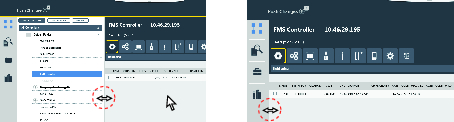
Minizar y maximizar la vista del espacio de trabajo
Situar el cursor en la línea entre las dos áreas del espacio de trabajo. La forma del cursor cambia y pasa de ser una flecha blanca a ser una flecha doble horizontal.
Haga clic en la línea entre la zona de los dos espacios de trabajo, mantenga pulsado y arrastre la línea para que se mueva. El espacio de trabajo se puede maximizar moviendo el borde de la ventana hasta el final del menú del lado izquierdo, o maximizar moviendo el borde de la ventana hacia el menú del lado derecho.
Filtrar y ordenar la cuadrícula de datos
Las columnas de la cuadrícula de datos en las ventanas del espacio de trabajo se pueden ordenar y filtrar.
Seleccione un encabezado de columna para acceder a la función de ordenar y filtrar.
Para ordenar la lista, seleccione Ordenar lista para organizar la lista en orden ascendente, descendente o predeterminado.
Para filtrar la lista, marque las casillas para filtrar el contenido mostrado. Seleccione Borrar filtro para volver a la vista predeterminada.






 .
. 









 : advertencia
: advertencia : información
: información